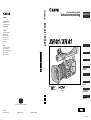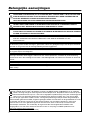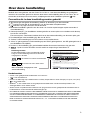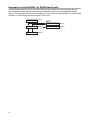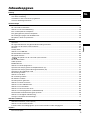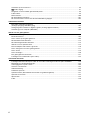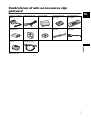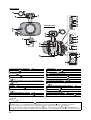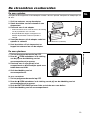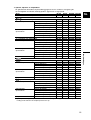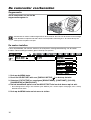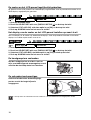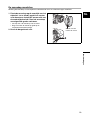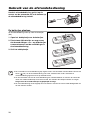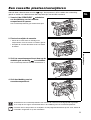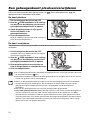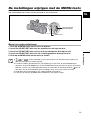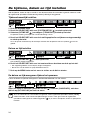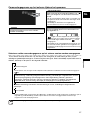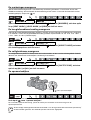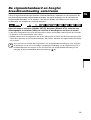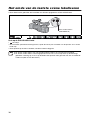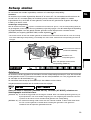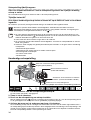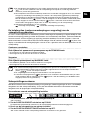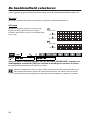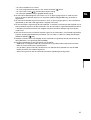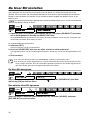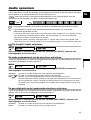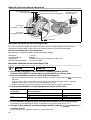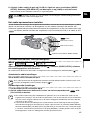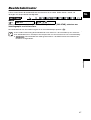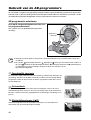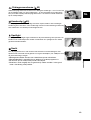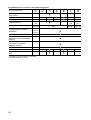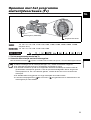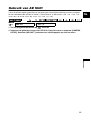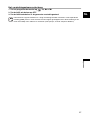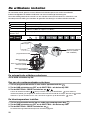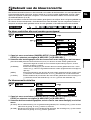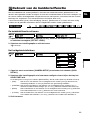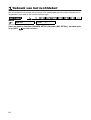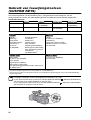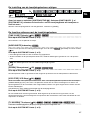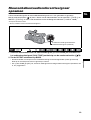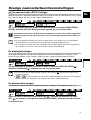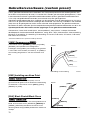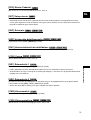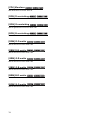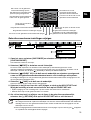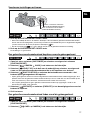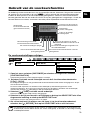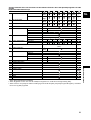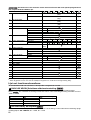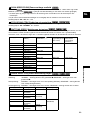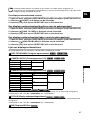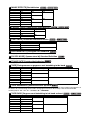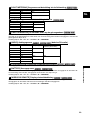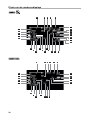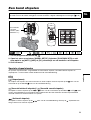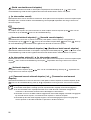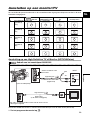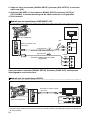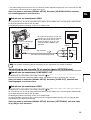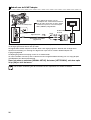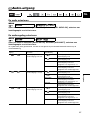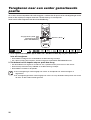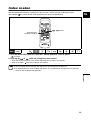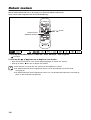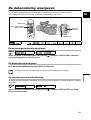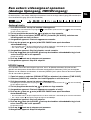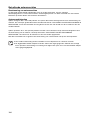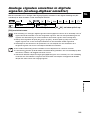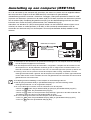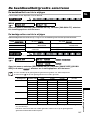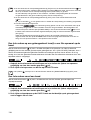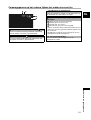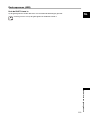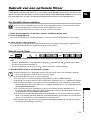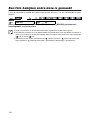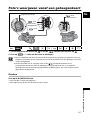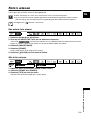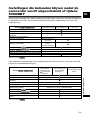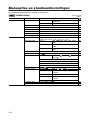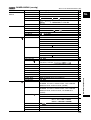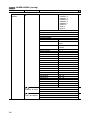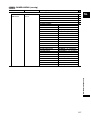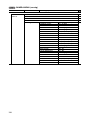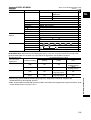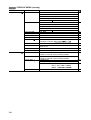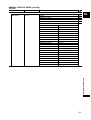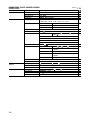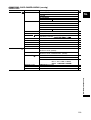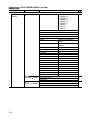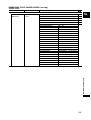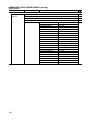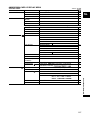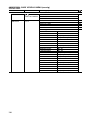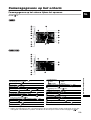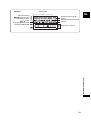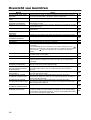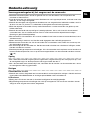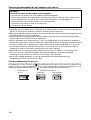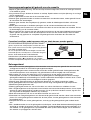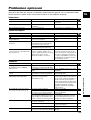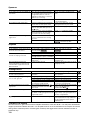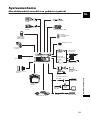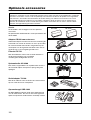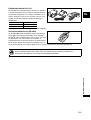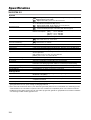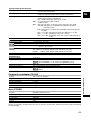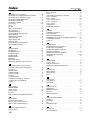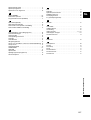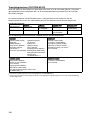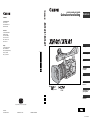Mini
Digital
Video
Cassette
HD VIDEO CAMERA RECORDER
Gebruikershandleiding
PAL
CANON INC.
Canon Europa N.V.
P.O. Box 2262
1180 EG Amstelveen
The Netherlands
Nederland:
Canon Nederland N.V.
Neptunusstraat 1
2132 JA Hoofddorp
Tel: 023-567 01 23
Fax: 023-567 01 24
www.canon.nl
België:
Canon België N.V./S.A.
Bessenveldstraat 7
1831 Diegem (Machelen)
Tel: (02)-7220411
Fax: (02)-7213274
Dit is gedrukt op 70% gerecycled papier.
0023X429
1006CEL/CDDS0.7 © CANON INC. 2006 PRINTED IN THE EU
Nederlands
Inleiding
Voorbereidingen
Opnemen
Gebruikers-
voorkeuze
Afspelen
Gebruik van een
geheugenkaart
Videobeelden
bewerken
Aanvullende
informatie
CEL-SG2SA280

2
Inleiding
Belangrijke aanwijzingen
WAARSCHUWING:
VERWIJDER DE AFDEKKING (OF ACHTERZIJDE) NIET. ANDERS KUNT U BLOOTSTAAN AAN
ELEKTRISCHE SCHOKKEN. IN HET APPARAAT BEVINDEN ZICH GEEN ONDERDELEN DIE
DOOR DE GEBRUIKER KUNNEN WORDEN GEREPAREERD.
LAAT REPARATIES OVER AAN DESKUNDIG ONDERHOUDSPERSONEEL.
WAARSCHUWING:
OM HET RISICO VAN BRAND OF ELEKTRISCHE SCHOKKEN TE VOORKOMEN, MAG DIT
APPARAAT NIET WORDEN BLOOTGESTELD AAN REGEN OF VOCHT.
LET OP:
VOORKOM ELEKTRISCHE SCHOKKEN EN STORENDE INTERFERENTIES. GEBRUIK DAAROM
ALLEEN DE AANBEVOLEN ACCESSOIRES.
LET OP:
ALS HET APPARAAT NIET WORDT GEBRUIKT, HAAL DAN DE STEKKER UIT HET
STOPCONTACT.
Voor gebruikers in het Verenigd Koninkrijk
Als de zekering moet worden vervangen, gebruik dan alleen een goedgekeurd type met de juiste nominale
capaciteit en zorg ervoor dat de zekeringafdekking wordt teruggeplaatst.
De netstekker gebruikt u als onderdeel om de camcorder uit te schakelen. De netstekker kunt u in geval van
een ongeluk altijd snel ontkoppelen.
Bij gebruik van de compacte netadapter mag u deze niet in een doek wikkelen, met een doek afdekken of in
een krappe omsloten ruimte leggen. Anders kan zich warmte opbouwen, waardoor de plastic behuizing
vervormd kan raken. Dit verhoogt het risico dat u wordt blootgesteld aan elektrische schokken of dat brand
ontstaat.
De identificatieplaat CA-920 bevindt zich aan de onderzijde.
• Gebruik van de DV-kabel CV-150F/CV-250F DV is nodig om te voldoen aan de technische vereiste van de
EMC-richtlijn.
Alleen Europese Unie (en EEA).
Dit symbool geeft aan dat u dit product, krachtens de WEEE-richtlijn (2002/96/EC) en uw nationale
wetten, niet mag meegeven met het gewone huishoudelijke afval. Dit product moet u inleveren op een
hiertoe bestemde locatie, bijv. als u een nieuw vergelijkbaar product koopt, of bij een inzamelingspunt
voor inname van gebruikte elektrische en elektronische apparatuur (EEE). Als u zich niet op deze
wijze van dit type apparatuur ontdoet, kan dit, vanwege de potentieel gevaarlijke stoffen die gewoonlijk in
verband worden gebracht met EEE, negatieve gevolgen hebben voor het milieu en de gezondheid. Als u wel
juist handelt, dan draagt u tevens bij tot een effectief gebruik van natuurlijke hulpbronnen. Voor meer
informatie over waar u uw gebruikte apparatuur kunt inleveren, dient u contact op te nemen met de
gemeentelijke autoriteiten, het afvalbedrijf, de organistatie die zich bezighoudt met WEEE, of de
reinigingsdienst. Ga voor meer informatie over de inname en recycling van WEEE-producten naar
www.canon-europe.com/environment
.
(EEA: Noorwegen, IJsland en Liechtenstein)

3
NL
Inleiding
Over deze handleiding
Bedankt dat u hebt gekozen voor de Canon XH G1/XH A1. Lees deze handleiding zorgvuldig door
voordat u de camcorder gebruikt en bewaar deze zodat u de handleiding later na kunt slaan. Als uw
camcorder onverhoopt niet correct werkt, raadpleeg dan de tabel
Problemen oplossen
(149).
Conventies die in deze handleiding worden gebruikt
: Voorzorgsmaatregelen die betrekking hebben op de werking van de camcorder.
: Overige functies die de basisbediening van de camcorder complementeren.
: Nummer van pagina waarnaar wordt verwezen.
Er worden hoofdletters gebruikt voor de namen van functies op de knoppen op de camcorder of
afstandsbediening.
Vierkantje haakjes [ ] en hoofdletters worden gebruikt om menu-opties aan te duiden zoals deze op
het scherm verschijnen.
Een menu-optie in vette letters betekent dat het om de standaardinstelling van de menu-optie gaat.
De afbeeldingen in de handleiding zijn die van de XH G1.
“Scherm” heeft betrekking op het LCD-scherm en het zoekerscherm.
“Kaart” of “geheugenkaart” heeft betrekking op een SDHC-geheugenkaart, een SD-geheugenkaart of
een MultiMedia Card (MMC).
De foto's in de handleiding zijn gesimuleerde beelden die met een fotocamera zijn gemaakt.
: Optie of functie die alleen voor dit model van toepassing of beschikbaar is.
Handelsmerken
• Canon is een gedeponeerd handelsmerk van Canon Inc.
• is een handelsmerk.
• HDV en het HDV-logo zijn handelsmerken van Sony Corporation en Victor Company of Japan, Ltd. (JVC).
• is een handelsmerk.
• Windows
®
is een handelsmerk of een gedeponeerd handelsmerk van Microsoft Corporation in de
Verenigde Staten en/of andere landen.
• Andere namen en producten die hierboven niet zijn genoemd, kunnen gedeponeerde handelsmerken of
handelsmerken van de betreffende ondernemingen zijn.
• ELK GEBRUIK VAN DIT PRODUCT DAT ANDERS IS DAN PERSOONLIJK GEBRUIK DOOR DE CONSUMENT
IN OVEREENSTEMMING MET DE MPEG-2-STANDAARD VOOR HET CODEREN VAN VIDEOGEGEVENS
VOOR VOORBESPEELDE MEDIA, IS UITDRUKKELIJK VERBODEN ALS HIERVOOR GEEN LICENTIE IS
VERLEEND KRACHTENS DE TOEPASSELIJKE PATENTEN IN DE MPEG-2 PATENTENPORTEFEUILLE.
DEZE LICENTIE IS VERKRIJGBAAR BIJ MPEG LA, L.L.C., 250 STEELE STREET, SUITE 300, DENVER,
COLORADO 80206.
De tijdzone, datum en tijd instellen
Stel de tijdzone, datum en tijd in voordat u voor de eerste keer de camcorder in gebruik neemt of nadat
de ingebouwde oplaadbare ondersteuningsbatterij volledig is leeg geraakt.
Tijdzone/zomertijd instellen
1. Druk op de MENU-toets.
2. Draai het SELECT/SET-wiel naar [SYSTEM SETUP/ ] en druk op het wiel.
3. Selecteer [D/TIME SET ], vervolgens [T.ZONE/DST] en druk op het wiel.
De tijdzone-instelling verschijnt. De standaardinstelling is Paris.
4. Draai het SELECT/SET-wiel naar de instellingsoptie die uw tijdzone vertegenwoordigt
en druk op het wiel.
Als u de tijd wilt afstemmen op de zomertijd, selecteer dan de tijdzone met het symbool naast het
gebied.
Datum en tijd instellen
MENU
(23)
SYSTEM
SYSTEM
SETUP/
ETUP/
D/TIME SE
/TIME SE
T T.
T.
ZONE/DST
ZONE/DST
•••
•••
PARIS
PARIS
MENU
(23)
SYSTEM
SYSTEM
SETUP/
ETUP/
D/TIME SE
/TIME SE
T
DA
DA
TE/TIME
TE/TIME
•••
••
1.JAN
1.JAN
.2006
.2006
12:00
12:00
AM
AM
Menu-onderdeel weergegeven in de
standaardinstelling
Bedieningsstanden
De beschikbaarheid van de verschillende functies
hangt af van de bedieningsstand zoals die wordt
aangegeven in de balk.
, : De functie kan in deze stand worden
gebruikt.
, : De functie kan niet in deze stand
worden gebruikt.

4
Informatie over de HD/HDV- en SD/DV-specificatie
In deze gehele handleiding maken wij onderscheid tussen de videosignaalstandaards die door het
cameragedeelte worden gebruikt en de opnamestandaards die door het opnamegedeelte worden
gebruikt. Het videosignaal kan worden ingesteld op de specificatie HD (High Definition) of SD (Standard
Definition). De opnamestandaard op de band is HDV of DV.
HD/SD
HDV/DV
HDV/DV
HD/SD
HDV/D
V
Cameragedeelte
Opnamegedeelte
Afspeelsignaal
Aansluitpunt HD/SD SDI
Aansluitpunt HDV/DV

5
Inleiding
NL
Inhoudsopgave
Inleiding
Belangrijke aanwijzingen...................................................................................................................................2
Over deze handleiding.......................................................................................................................................3
Controleren of alle accessoires zijn geleverd....................................................................................................7
Overzicht bedieningselementen ........................................................................................................................8
Voorbereidingen
De stroombron voorbereiden........................................................................................................................... 13
De camcorder voorbereiden............................................................................................................................16
Gebruik van de afstandsbediening.................................................................................................................. 20
Een cassette plaatsen/verwijderen.................................................................................................................. 21
Een geheugenkaart plaatsen/verwijderen .......................................................................................................22
De instellingen wijzigen met de MENU-toets...................................................................................................23
De tijdzone, datum en tijd instellen..................................................................................................................24
Opnemen
Opnemen.........................................................................................................................................................25
De signaalstandaard en hoogte/breedteverhouding selecteren ......................................................................29
Het einde van de laatste scène lokaliseren.....................................................................................................30
Zoomen ........................................................................................................................................................... 31
Scherp stellen..................................................................................................................................................33
Gebruik van het ND-filter.................................................................................................................................37
De beeldsnelheid selecteren ........................................................................................................................... 38
De tijdcode instellen ........................................................................................................................................ 39
De tijdcode van de camcorder synchroniseren ................................................................................40
De User Bit instellen........................................................................................................................................ 42
Audio opnemen ............................................................................................................................................... 43
Beeldstabilisator .............................................................................................................................................. 47
Gebruik van de AE-programma's .................................................................................................................... 48
Opnemen met het programma sluitertijdvoorkeuze (Tv) .................................................................................51
Opnemen met het programma diafragmavoorkeuze (Av) ...............................................................................52
Opnemen in de handmatige stand .................................................................................................................. 53
De belichting instellen...................................................................................................................................... 54
Gebruik van AE Shift ....................................................................................................................................... 55
De versterking instellen ...................................................................................................................................56
De witbalans instellen...................................................................................................................................... 58
Het zebrapatroon gebruiken............................................................................................................................ 60
Gebruik van de kleurcorrectie..........................................................................................................................61
Gebruik van de huiddetailfunctie .....................................................................................................................63
Gebruik van het luchtdetail .............................................................................................................................. 64
Gebruik van de functie Clear Scan.................................................................................................................. 65
Gebruik van toewijzingstoetsen (CUSTOM KEYS) .........................................................................................66
Kleurenbalken/audioreferentiesignaal opnemen .............................................................................................69
Gebruik van de digitale videobesturing ........................................................................................................... 70
Overige camcorderfuncties/instellingen...........................................................................................................71
Gebruikersvoorkeuze
Gebruikersvoorkeuze (custom preset) ............................................................................................................72
Gebruik van de voorkeursfuncties................................................................................................................... 79
Instellen welke camcordergegevens op het scherm moeten worden weergegeven ....................................... 86
Afspelen
Een band afspelen .......................................................................................................................................... 91

6
Aansluiten op een monitor/TV ......................................................................................................................... 93
Audio-uitgang ...........................................................................................................................................97
Terugkeren naar een eerder gemarkeerde positie ..........................................................................................98
Index zoeken ................................................................................................................................................... 99
Datum zoeken ............................................................................................................................................... 100
De datacodering weergeven.......................................................................................................................... 101
De sensorstand voor contact met de afstandsbediening wijzigen.................................................................102
Videobeelden bewerken
Een extern videosignaal opnemen
(Analoge lijningang, HDV/DV-ingang) ........................................................................................................... 103
Analoge signalen omzetten in digitale signalen (analoog-digitaal omzetter).................................................105
Aansluiting op een computer (IEEE1394) ..................................................................................................... 106
Gebruik van een geheugenkaart
De beeldkwaliteit/grootte selecteren..............................................................................................................107
Bestandsnummers......................................................................................................................................... 108
Foto's maken op een geheugenkaart ............................................................................................................ 109
De beeldseriestand selecteren...................................................................................................................... 112
De lichtmetingsmethode selecteren .............................................................................................................. 114
Gebruik van een optionele flitser................................................................................................................... 115
Een foto bekijken zodra deze is gemaakt...................................................................................................... 116
Foto's weergeven vanaf een geheugenkaart ................................................................................................ 117
Foto's wissen................................................................................................................................................. 119
Foto's beveiligen............................................................................................................................................ 120
Een geheugenkaart initialiseren ....................................................................................................................121
Instellingen voor afdrukorders (print orders).................................................................................................. 122
Aanvullende informatie
Instellingen die behouden blijven nadat de camcorder wordt uitgeschakeld of tijdens STANDBY ............... 123
Menuopties en standaardinstellingen............................................................................................................124
Cameragegevens op het scherm .................................................................................................................. 139
Overzicht van berichten.................................................................................................................................142
Onderhoud/overig..........................................................................................................................................143
Problemen oplossen......................................................................................................................................149
Systeemschema (Beschikbaarheid verschilt van gebied tot gebied) ............................................................151
Optionele accessoires ...................................................................................................................................152
Specificaties .................................................................................................................................................. 154
Index..............................................................................................................................................................156
SD

7
Inleiding
NL
Controleren of alle accessoires zijn
geleverd
*Alleen in Europa.
Compacte netadapter
CA-920
Koppelstuk DC-920 Accu BP-950G SD-geheugenkaart
SDC-16M
Afstandsbediening
WL-D5000
Twee AA
(R6)-batterijen
Zonnekap Objectiefdop Schouderriem
SS-1100
Stereovideokabel
STV-290N
Scart-adapter
PC-A10*
Component Video-
kabel DTC-1000

8
Overzicht bedieningselementen
XH G1/XH A1
Stand voor externe aansturing
Stand VCR/PLAY
Camcorder uitschakelen
Automatisch
Sluitertijdvoorkeuze
Diafragmavoorkeuze
Handmatig
Spotlight
Nacht
Gemakkelijk opnemen
Aanzicht linkerzijkant
Opname-
programma's
Programmakeuzewiel (POWER)
Toets voor camcordergegevens (DISP.) ( 27)
Toets voor contourverscherping (PEAKING) ( 35)
Vergrotingstoets (MAGN.) ( 35)
Toets "opname bekijken" ( 28)
Zoomvoorkeuzeschakelaar (POSITION PRESET)
( 32, 35)
Schakelaar voor scherpstellingsstand ( 33)
Schakelaar "zoomvoorkeuze inschakelen/instellen"
(POSITION PRESET ON/SET) ( 32, 35)
Schakelaar voor filter neutrale densiteit (ND FILTER)
( 37)
Irisdiafragmaring ( 52, 53)
Zijpaneel ( 141)
Voedingslampje (POWER)
Schakelaar "LCD-display openen" (OPEN) ( 17)
Kanaalregelaar 1 en kanaalregelaar 2
(CH1/CH2) ( 45)
Audioniveauschakelaar (AUDIO LEVEL) ( 45)
Keuze/instelwiel (SELECT/SET) ( 23)
MENU-toets ( 23)
Scherpstelring ( 33)
Zoomring ( 31)
Sluiterregelaar (SHUTTER) ( 51)/ -wiel ( 58)
Toets voor tijdelijke automatische scherpstelling
(PUSH AF) ( 34)
Belichtingsvergrendelingstoets (EXP. LOCK) ( 54)
Versterkingsschakelaar (GAIN) ( 54)
Schakelaar voor automatische versterkingsregeling
(AGC) ( 56)
Schakelaar instelling kleurenbalken/
audioreferentiesignaal (OUTPUT) ( 69)
Schakelaar automatische witbalans (AWB) ( 58)
Witbalansschakelaar (WHITE BAL.) ( 58)
Witbalanstoets (WHITE BAL.) ( 58)
Toewijzingstoetsen (CUSTOM KEYS) ( 66)
Toets "voorkeuze in/uitschakelen"
(CUSTOM PRESET ON/OFF) ( 77)
Toets "voorkeuze selecteren"
(CUSTOM PRESET SELECT) ( 77)

9
Inleiding
NL
*Alleen .
Aanzicht rechterzijde
Zoomregelaar op zijhandgreep ( 31)
Fototoets (PHOTO) ( 109)
Zoomsnelheidsregelaar ( 31)
Zoomsnelheidsschakelaar (ZOOM SPEED) ( 31)
/ Kaart/bandschakelaar ( 109)
Aansluitpunt VIDEO2 ( 95)
Tijdcodeschakelaar (TIME CODE)* ( 40)
Vergrendelingsschakelaar (LOCK) ( 26)
Aansluitpunt externe microfoon (MIC) ( 43)
Dempingsschakelaars (XLR MIC ATT.) ( 44)
Ingangssignaalschakelaar (LINE/MIC) ( 44)
Keuzeschakelaar ingangskanaal ( 44)
Zonnekap ( 19)
Borgschroef zonnekap ( 19)
-schakelaars ( 44)
Aansluitpunt kanaalingang 1 (CH1) ( 44)
Aansluitpunt kanaalingang 2 (CH2) ( 44)
Cassettecompartiment ( 21)

10
* Gebruik geen statieven met borgschroeven die langer zijn dan 5,5 mm, omdat deze schade kunnen toebrengen aan de
camcorder.
**Alleen .
Informatie over het aansluitpunt
(LANC) staat voor Local Application Control Bus System. Met het aansluitpunt kunt u apparaten aansluiten en
aangesloten apparaten besturen. Sluit op het aansluitpunt alleen apparaten aan met de aanduiding.
Een goede werking kan niet worden gegarandeerd als apparaten worden aangesloten die geen aanduiding hebben.
Sommige toetsen van aangesloten apparaten werken mogelijk niet of werken mogelijk anders dan de toetsen op de camcorder.
Vooraanzicht
Achteraanzicht
Houder voor externe microfoon ( 44)
Statuslampje ( 85)
Externe sensor voor Instant AF (scherpstelling bij hoge
snelheid) ( 33)
Handgreepriem ( 18)
Aansluitpunten voor de optionele statiefadapter TA-100
( 152)
Sensor voor draadloos contact met afstandsbediening
( 20, 102)
Aansluitpunt statief*
Zoeker ( 16)
Oogcorrectieregelaar ( 16)
Schakelaar "batterijcompartiment openen" (OPEN)
( 13)
Kaarttoegangsindicator (CARD) ( 109)
Batterij/geheugenkaartcompartiment ( 13)
Aansluitpunt
Aansluitpunt HDV/DV ( 94, 103, 106)
HDV-indicator ( 85)
Aansluitpunt hoofdtelefoon
Keuzeschakelaar video-uitvoer ( 95)
Aansluitpunt audio/video (A/V1) ( 93)
Aansluitpunt COMPONENT OUT ( 94)
Aansluitpunt HD/SD SDI** ( 93)
Aansluitpunt referentievideosignaal (GENLOCK)**
(40)
Aansluitpunt tijdcodering (TIME CODE)** ( 40)
START/STOP-toets ( 25)
STANDBY-hendel ( 26)
Geheugenkaartsleuf ( 22)
Aansluitcompartiment accu ( 13)
Ontgrendelingspal accu (BATT. RELEASE) ( 13)

11
Inleiding
NL
Bovenaanzicht
Pauzetoets ( 91) /
Beeldserietoets (DRIVE MODE) ( 112)
Stoptoets ( 91) /
Lichtmetingsstandtoets ( 114)
Terugspoeltoets ( 91) /
- toets ( 117)
Afspeeltoets ( 91) /
Diashowtoets (SLIDESHOW) ( 117)
Vooruitspoeltoets ( 91) /
+ Toets ( 117)
Opnametoets (REC) ( 103)
START/STOP-toets ( 25)
Vergrendelingsschakelaar (LOCK) ( 26)
Open/uitwerpschakelaar (OPEN/EJECT ) ( 21)
Zoomregelaar op zijhandgreep ( 31)
Fototoets (PHOTO) ( 109)
Zoomsnelheidsregelaar ( 31)
RESET-toets
Microfoondempingsschakelaar (MIC ATT.) ( 44)
Voorkeuzeschakelaar witbalans (WHITE BAL.) ( 58)
Toets "einde zoeken" (END SEARCH) ( 30)
Doorvoerpunt riem ( 18)
Microfoon ( 43)
Doorvoerpunt riem ( 18)
Aansluitpunt flitser ( 115)
Zoomregelaar op draaggreep ( 31)
Fototoets (PHOTO) ( 109)
LCD-display ( 17)

12
Afstandsbediening WL-D5000
Fototoets (PHOTO) ( 109)
START/STOP-toets ( 25)
MENU-toets ( 23)
TV-schermtoets (TV SCREEN) ( 86)
Diashowtoets (SLIDESHOW) ( 117)
Datacoderingstoets (DATA CODE) ( 101)
Indextoets (INDEX WRITE) ( 67)
Audioregelingstoets (AUDIO MONITOR) ( 97)
Toets "einde zoeken" (END SEARCH) ( 30)
Zoekkeuzetoets (SEARCH SELECT) ( 99, 100)
Opnamepauzetoets (REC PAUSE) ( 103)
Terugspoeltoets (REW) ( 91)
Nulstelgeheugentoets (ZERO SET MEMORY) ( 98)
Toets ( 91)
Pauzetoets (PAUSE) ( 91)
Toets sensorstand (REMOTE SET) ( 102)
AV DV-toets ( 105)
Zoomtoetsen ( 31)
Menukeuzetoetsen ( 23)
Insteltoets (SET) ( 23)
- Toets ( 117)
+ Toets ( 117)
Mengbalanstoetsen (MIX BALANCE) ( 97)
/ Toetsen ( 99, 100)
Afspeeltoets (PLAY) ( 91)
Vooruitspoeltoets (FF) ( 91)
Toets ( 91)
Stoptoets (STOP) ( 91)
Toets ( 91)
Slow motion-toets (SLOW) ( 91)

13
Voorbereidingen
NL
Voorbereidingen
De stroombron voorbereiden
De accu opladen
Verwijder het DC-koppelstuk uit de netadapter voordat u de accu oplaadt. Verwijder het afdekplaatje van
de accu.
1. Sluit het netsnoer aan op de adapter.
2. Steek de stekker van het netsnoer in een
stopcontact.
3. Plaats de accu in de adapter.
• Oefen lichte druk uit en schuif de accu in de richting
van de pijl totdat de accu vast klikt.
• De oplaadindicator begint te knipperen. De
indicator blijft branden nadat het opladen is
voltooid.
4. Verwijder de accu uit de adapter nadat het
opladen is voltooid.
5. Haal de stekker uit het stopcontact en
koppel het netsnoer los van de adapter.
De accu plaatsen
1. Zet het programmakeuzewiel op OFF.
2. Duw de OPEN-schakelaar in de richting
van de pijl om de afdekking van het
accucompartiment te openen.
3. Plaats de accu in zijn geheel in het
compartiment en druk zachtjes op de accu
totdat deze vast klikt.
4. Sluit de afdekking van het
accucompartiment.
De accu verwijderen
1. Zet het programmakeuzewiel op OFF.
2. Duw de
OPEN-schakelaar in de richting van de pijl om de afdekking van het
accucompartiment te openen.
3. Druk de BATT.RELEASE-pal naar links en trek de accu naar buiten.
4. Sluit de afdekking van het accucompartiment.
Oplaadindicator (CHARGE)

14
Gebruik van een stopcontact
1. Zet het programmakeuzewiel op OFF.
2. Sluit het DC-koppelstuk aan op de
camcorder.
Open de afdekking van het accucompartiment, schuif
het DC-koppelstuk in zijn geheel in het compartiment
en druk zachtjes op het koppelstuk totdat dit vast
klikt.
3. Sluit het netsnoer aan op de netadapter.
4. Steek de stekker van het netsnoer in een
stopcontact.
5. Sluit het DC-koppelstuk aan op de adapter.
6. Voer de kabel door de hiertoe bestemde
sleuf en sluit de afdekking van het
accucompartiment.
7. Verwijder het DC-koppelstuk na gebruik.
Open de afdekking van het accucompartiment, druk de
BATT.RELEASE-pal naar links en trek het DC-koppelstuk naar buiten.
Informatie over de ingebouwde oplaadbare lithiumbatterij
Deze camcorder is uitgerust met een ingebouwde oplaadbare lithiumbatterij waarmee de camcorder de
datum, tijd en andere instellingen kan onthouden. Telkens wanneer u de camcorder gebruikt, wordt de
ingebouwde batterij opgeladen. De batterij zal echter volledig worden ontladen als u de camcorder
alleen gedurende korte perioden gebruikt of 3 maanden of langer niet gebruikt. In dat geval moet u de
ingebouwde batterij opnieuw opladen door de camcorder ten minste 24 uur op een stopcontact
aangesloten te laten terwijl het programmakeuzewiel op OFF staat.
Haal eerst het DC-koppelstuk uit de netadapter voordat u een accu oplaadt.
Zet eerst de camcorder uit voordat u de netadapter aansluit of verwijdert.
Als de adapter nabij een TV wordt gebruikt, kunnen er in het beeld storingen optreden. Houd de
adapter uit de buurt van de TV of de antennekabel.
Sluit op de netadapter geen producten aan die voor gebruik met deze camcorder niet uitdrukkelijk
zijn aanbevolen.
Als u een defecte netadapter of defecte accu aansluit, gaat de oplaadindicator uit en wordt het
opladen stopgezet.
De oplaadindicator dient ook om aan te geven in hoeverre de accu nog opgeladen is.
0-50%: Knippert eenmaal per seconde
50-75%: Knippert tweemaal per seconde
Meer dan 75%: Knippert driemaal per seconde
100%: Brandt continu
Het verdient aanbeveling om de accu op te laden bij temperaturen tussen 10 °C en 30 °C. De
oplaadduur is afhankelijk van de omgevingstemperatuur en de aanvankelijke laadtoestand van de
accu.
Onder koude omstandigheden zal de effectieve gebruiksduur van de accu afnemen.
Wij raden u aan twee- tot driemaal zoveel opgeladen accu's bij de hand te houden dan u nodig
denkt te hebben.
U kunt op stroom besparen door de camcorder uit te zetten in plaats van deze in de
opnamepauzestand te laten staan.

15
Voorbereidingen
NL
Oplaad-, opname- en afspeelduur
De gebruiksduur hieronder is bij benadering gegeven en kan variëren al naargelang de
omstandigheden waaronder wordt opgeladen, opgenomen of afgespeeld.
* Tijden bij benadering voor opnamen met herhaalde bedieningshandelingen zoals starten/stoppen, zoomen,
voeding in/uitschakelen. De feitelijke tijd kan korter zijn.
Accu
BP-930 BP-945 BP-950G BP-970G
Oplaadduur met de compacte netadapter CA-920
145 min. 220 min. 235 min. 320 min.
Opname- en afspeelduur
BP-930 BP-945 BP-950G BP-970G
Maximale opnameduur Zoeker [NORMAL]
150 min. 230 min. 320 min. 460 min.
Zoeker [BRIGHT]
150 min. 225 min. 320 min. 455 min.
LCD-scherm [NORMAL]
150 min. 225 min. 315 min. 430 min.
LCD-scherm [BRIGHT]
145 min. 215 min. 305 min. 420 min.
Gebruikelijke
opnameduur*
Zoeker [NORMAL]
90 min. 140 min. 195 min. 280 min.
Zoeker [BRIGHT]
90 min. 140 min. 195 min. 280 min.
LCD-scherm [NORMAL]
90 min. 135 min. 190 min. 260 min.
LCD-scherm [BRIGHT]
85 min. 130 min. 185 min. 255 min.
Afspeelduur LCD-scherm [NORMAL]
165 min. 250 min. 350 min. 480 min.
Opname- en afspeelduur
BP-930 BP-945 BP-950G BP-970G
Maximale opnameduur Zoeker [NORMAL]
170 min. 255 min. 355 min. 510 min.
Zoeker [BRIGHT]
165 min. 250 min. 355 min. 505 min.
LCD-scherm [NORMAL]
165 min. 245 min. 345 min. 475 min.
LCD-scherm [BRIGHT]
160 min. 240 min. 335 min. 460 min.
Gebruikelijke
opnameduur*
Zoeker [NORMAL]
100 min. 155 min. 215 min. 310 min.
Zoeker [BRIGHT]
100 min. 155 min. 215 min. 310 min.
LCD-scherm [NORMAL]
100 min. 150 min. 210 min. 290 min.
LCD-scherm [BRIGHT]
95 min. 145 min. 200 min. 280 min.
Afspeelduur LCD-scherm [NORMAL]
180 min. 270 min. 375 min. 515 min.
Opname- en afspeelduur
BP-930 BP-945 BP-950G BP-970G
Maximale opnameduur Zoeker [NORMAL]
165 min. 245 min. 345 min. 490 min.
Zoeker [BRIGHT]
160 min. 240 min. 340 min. 485 min.
LCD-scherm [NORMAL]
160 min. 235 min. 335 min. 475 min.
LCD-scherm [BRIGHT]
155 min. 230 min. 325 min. 460 min.
Gebruikelijke
opnameduur*
Zoeker [NORMAL]
100 min. 150 min. 210 min. 300 min.
Zoeker [BRIGHT]
100 min. 145 min. 210 min. 295 min.
LCD-scherm [NORMAL]
95 min. 145 min. 205 min. 290 min.
LCD-scherm [BRIGHT]
90 min. 140 min. 195 min. 280 min.
Afspeelduur LCD-scherm [NORMAL]
180 min. 265 min. 380 min. 535 min.
Opname- en afspeelduur
BP-930 BP-945 BP-950G BP-970G
Maximale opnameduur Zoeker [NORMAL]
180 min. 270 min. 385 min. 540 min.
Zoeker [BRIGHT]
180 min. 270 min. 380 min. 540 min.
LCD-scherm [NORMAL]
175 min. 265 min. 375 min. 530 min.
LCD-scherm [BRIGHT]
170 min. 255 min. 360 min. 510 min.
Gebruikelijke
opnameduur*
Zoeker [NORMAL]
110 min. 165 min. 235 min. 330 min.
Zoeker [BRIGHT]
110 min. 165 min. 235 min. 330 min.
LCD-scherm [NORMAL]
105 min. 160 min. 230 min. 320 min.
LCD-scherm [BRIGHT]
100 min. 155 min. 215 min. 310 min.
Afspeelduur LCD-scherm [NORMAL]
195 min. 290 min. 410 min. 580 min.
HDV
DV
HDV
DV

16
De camcorder voorbereiden
Oogcorrectie
Zet de camcorder aan en stel de
oogcorrectieregelaar in.
Voorkom dat de zoeker wordt blootgesteld aan direct zonlicht. De LCD van de zoeker kan beschadigd
raken doordat het objectief inbrandt. Wees in het bijzonder voorzichtig als u de camcorder op een
statief plaatst of tijdens transport.
De zoeker instellen
U kunt de helderheid, het contrast, de kleur, de scherpte en achtergrondverlichting van de zoeker
instellen. Deze instellingen hebben geen invloed op uw opname.
1. Druk op de MENU-toets.
2. Draai het SELECT/SET-wiel naar [DISPLAY SETUP/ ] en druk op het wiel.
3. Selecteer [CVF SETUP] en vervolgens [BRIGHTNESS], [CONTRAST], [COLOR],
[SHARPNESS] of [BACKLIGHT].
4. Stel de betreffende optie in met het SELECT/SET-wiel en druk daarna op het wiel.
• Na instelling keert u terug in het submenu [CVF SETUP]. Als u andere opties wilt wijzigen, kunt u dat op
dezelfde manier doen.
5. Druk op de MENU-toets om het menu te sluiten.
MENU
( 23)
DISPLAY SETUP / CVF SETUP BRIGHTNESS•••
* De standaardwaarde is [BRIGHT] tijdens gebruik van de netadapter.
CONTRAST•••••
COLOR••••••••
SHARPNESS••••
BACKLIGHT••••NORMAL*

17
Voorbereidingen
NL
Gebruik van het LCD-display
1. Schuif de OPEN-schakelaar in de richting van de pijl om het LCD-paneel te
ontgrendelen.
2. Trek het LCD-paneel naar buiten.
3. Draai het LCD-paneel en zet het in de gewenste stand.
U kunt het display van het LCD-paneel in zwart & wit weergeven ( 18).
Bij gebruik van het LCD-paneel is het zoekerdisplay uitgeschakeld. U kunt de instellingen echter zo
wijzigen dat u beide displays tegelijkertijd kunt gebruiken ( 18).
Het LCD-paneel instellen
U kunt de helderheid, het contrast, de kleur, de scherpte en achtergrondverlichting van het LCD-paneel
instellen. Deze instellingen hebben geen invloed op uw opname.
1. Druk op de MENU-toets.
2. Draai het SELECT/SET-wiel naar [DISPLAY SETUP/ ] en druk op het wiel.
3. Selecteer [LCD SETUP] en vervolgens [BRIGHTNESS], [CONTRAST], [COLOR],
[SHARPNESS] of [BACKLIGHT].
4. Stel de betreffende optie in met het SELECT/SET-wiel en druk daarna op het wiel.
• Na instelling keert u terug in het submenu [LCD SETUP]. Als u andere opties wilt wijzigen, kunt u dat op
dezelfde manier doen.
5. Druk op de MENU-toets om het menu te sluiten.
MENU
( 23)
DISPLAY SETUP / LCD SETUP BRIGHTNESS•••
* De standaardwaarde is [BRIGHT] tijdens gebruik van de netadapter.
CONTRAST•••••
COLOR••••••••
SHARPNESS••••
BACKLIGHT••••NORMAL*

18
De zoeker en het LCD-paneel tegelijkertijd gebruiken
Bij gebruik van het LCD-paneel is het zoekerdisplay uitgeschakeld. Voer de procedure hieronder uit om
beide displays tegelijkertijd te gebruiken.
1. Druk op de MENU-toets.
2. Draai het SELECT/SET-wiel naar [DISPLAY SETUP/ ] en druk op het wiel.
3. Selecteer [CVF+LCD ON], stel deze optie in op [ON] en druk op het wiel.
4. Druk op de MENU-toets om het menu te sluiten.
Het display van de zoeker en het LCD-paneel instellen op zwart & wit
Het LCD-display en de zoeker zijn beide kleurendisplays. Voer de procedure hieronder uit om beide
displays in te stellen op de modus zwart & wit.
1. Druk op de MENU-toets.
2. Draai het SELECT/SET-wiel naar [DISPLAY SETUP/ ] en druk op het wiel.
3. Selecteer [CVF+LCD BW], stel deze optie in op [ON] en druk op het wiel.
4. Druk op de MENU-toets om het menu te sluiten.
De handgreepriem vastmaken
Stel de handgreepriem zo af dat u met uw
wijs- en middelvinger de zoomregelaar en met
uw duim de start/stop-toets kunt bereiken.
De schouderriem bevestigen
Haal de uiteinden door de bevestigings-
punten en stel de lengte bij zoals
aangegeven.
Let erop dat u de camcorder niet laat vallen als u de schouderriem of handgreepriem afstelt.
MENU
( 23)
DISPLAY SETUP/ CVF+LCD ON•••OFF
MENU
( 23)
DISPLAY SETUP/ CVF+LCD BW•••OFF

19
Voorbereidingen
NL
De zonnekap aansluiten
Bevestig de zonnekap om het objectief te beschermen en af te schermen tegen strooilicht.
1. Plaats de zonnekap op de voorzijde van het
objectief. Let er hierbij op dat het venster
voor de externe Instant AF-sensor zich aan
de onderzijde bevindt. Draai de zonnekap
vervolgens 90 graden rechtsom.
• Let erop dat u de zonnekap niet vervormt.
• Zorg ervoor dat de zonnekap goed op de
schroefdraad wordt bevestigd.
2. Draai de borgschroef vast.
Venster voor de
Instant AF-sensor

20
Gebruik van de afstandsbediening
Houd de afstandsbediening gericht op de
sensor van de camcorder als u de toetsen op
de afstandsbediening indrukt.
De batterijen plaatsen
De afstandsbediening werkt op twee AA-batterijen
(R6).
1. Open het afdekplaatje van de batterijen.
2. Plaats twee AA-batterijen en zorg ervoor
dat de aanduidingen + en – op de batterijen
overeenstemmen met de aanduidingen in
de afstandsbediening.
3. Sluit het afdekplaatje.
De camcorder en afstandsbediening zijn uitgerust met 2 sensorstanden voor draadloos contact met
elkaar ( 102). Als de afstandsbediening niet werkt, controleer dan of de camcorder en
afstandsbediening ingesteld staan op dezelfde stand.
Als de camcorder niet met de afstandsbediening kan worden bediend, of wanneer de camcorder
alleen kan worden bediend op zeer korte afstand, dan moeten de batterijen worden vervangen.
Zorg ervoor dat u beide batterijen tegelijkertijd vervangt.
De afstandsbediening werkt mogelijk niet naar behoren wanneer de sensor wordt blootgesteld aan
fel licht of direct zonlicht.

21
Voorbereidingen
NL
Een cassette plaatsen/verwijderen
Gebruik alleen videocassettes met het logo. Voor opnamen in HDV verdient het aanbeveling
gebruik te maken van videocassettes die compatibel zijn met de HDV-standaard.
1. Verschuif de OPEN/EJECT schakelaar
om de afdekking van het cassette-
compartiment te openen.
Het cassettecompartiment gaat automatisch open.
2. Plaats of verwijder de cassette.
• Plaats de cassette recht en volledig in het
compartiment, met het venster naar buiten gericht.
• Verwijder de cassette door deze recht naar buiten
te trekken.
3. Sluit het cassettecompartiment door op de
afdekking de markering in te drukken.
Het cassettecompartiment trekt zich automatisch in.
4. Sluit de afdekking van het
cassettecompartiment.
Belemmer het cassettecompartiment niet wanneer dit automatisch wordt geopend of gesloten.
Let erop dat uw vingers niet bekneld raken in de afdekking van het cassettecompartiment.
Cassettes kunt u ook plaatsen en verwijderen als het programmakeuzewiel op OFF staat, indien de
camcorder aangesloten is op een stroombron.

22
Een geheugenkaart plaatsen/verwijderen
U kunt met deze camcorder alleen gebruik maken van SDHC-geheugenkaarten, SD-
geheugenkaarten of MultiMedia Cards (MMC).
De kaart plaatsen
1. Zet het programmakeuzewiel op OFF.
2. Duw de OPEN-schakelaar in de richting
van de pijl om de afdekking van het accu/
geheugenkaartcompartiment te openen.
3. Steek de geheugenkaart in zijn geheel
recht naar binnen in de
geheugenkaartsleuf.
4. Sluit het compartiment.
Maak de afdekking niet met kracht dicht; let erop dat
eerst de kaart goed geplaatst is.
De kaart verwijderen
Forceer de kaart niet als u deze verwijdert. U moet de kaart eerst indrukken om deze te kunnen
verwijderen.
1. Zet het programmakeuzewiel op OFF.
Controleer eerst of de CARD-indicator niet knippert
voordat u de camcorder uitzet.
2. Duw de OPEN-schakelaar in de richting
van de pijl om de afdekking van het accu/
geheugenkaartcompartiment te openen.
3. Duw de geheugenkaart naar binnen om
deze te ontgrendelen en verwijder de kaart.
4. Sluit het compartiment.
Als u andere geheugenkaarten gebruikt dan de bijgeleverde kaart, zorg er dan voor dat u deze met
de camcorder initialiseert ( 121).
Schakel de camcorder uit voordat u de geheugenkaart plaatst of verwijdert. Doet u dit niet, dan kan
schade aan gegevens hiervan het gevolg zijn.
SDHC- en SD-geheugenkaarten zijn uitgerust met een wisbeveiligingsschuifje om te voorkomen
dat opnamen per abuis worden gewist. Als dit schuifje in de stand LOCK staat, kunt u op de
geheugenkaart geen beelden opnemen en kunt u geen beelden van de geheugenkaart
verwijderen.
Niet voor alle geheugenkaarten kan een juiste werking worden gegarandeerd.
Over SDHC-geheugenkaarten: SDHC (SD High Capacity) is het nieuwe type SD-geheugenkaart
met een capaciteit van meer dan 2 GB. Houd er rekening mee dat de specificaties van SDHC-
geheugenkaarten verschillen van die van gewone SD-kaarten en dat u geen gebruik kunt maken
van geheugenkaarten van 2 GB met apparaten die geen ondersteuning bieden voor SDHC. SDHC-
apparaten (waaronder deze camcorder) zijn echter wel achterwaarts compatibel, zodat u hierop
gebruik kunt maken van gewone SD-kaarten.

23
Voorbereidingen
NL
De instellingen wijzigen met de MENU-toets
Veel camcorderfuncties kunnen worden gewijzigd op het schermmenu.
Menu's en opties selecteren
1. Druk op de MENU-toets om het menu te openen.
2. Draai het SELECT/SET-wiel naar een submenu en druk op het wiel.
3. Draai het SELECT/SET-wiel naar een menu-onderdeel en druk op het wiel.
4. Draai het SELECT/SET-wiel naar een instellingsoptie en druk op het wiel.
5. Druk op de MENU-toets om het menu te sluiten.
, en aan de onderzijde van het scherm geven aan dat deze toetsen tijdens een
menu-instelling kunnen worden gebruikt.
U vindt het wellicht gemakkelijker om voor bediening van het menu de afstandsbediening te
gebruiken. Druk op de MENU-toets van de afstandsbediening om het menu te openen of te sluiten.
Gebruik, in plaats van het SELECT/SET-wiel op de camcorder, de menukeuzetoetsen en de
SET-toets van de afstandsbediening om instellingen op te slaan of een keuze te maken.
Onderdelen die niet beschikbaar zijn, worden gedimd weergegeven.
U kunt op elk moment de MENU-toets indrukken om het menu te sluiten.
MENU-toets
Keuze/instelwiel
(SELECT/SET)

24
De tijdzone, datum en tijd instellen
Stel de tijdzone, datum en tijd in voordat u voor de eerste keer de camcorder in gebruik neemt of nadat
de ingebouwde oplaadbare ondersteuningsbatterij volledig is leeg geraakt.
Tijdzone/zomertijd instellen
1. Druk op de MENU-toets.
2. Draai het SELECT/SET-wiel naar [SYSTEM SETUP/ ] en druk op het wiel.
3. Selecteer [D/TIME SET ], vervolgens [T.ZONE/DST] en druk op het wiel.
De tijdzone-instelling verschijnt. De standaardinstelling is Paris.
4. Draai het SELECT/SET-wiel naar de instellingsoptie die uw tijdzone vertegenwoordigt
en druk op het wiel.
Als u de tijd wilt afstemmen op de zomertijd, selecteer dan de tijdzone met het symbool naast het
gebied.
Datum en tijd instellen
5. Selecteer [D/TIME SET ] en druk op het wiel.
Het jaardisplay begint te knipperen.
6. Draai het SELECT/SET-wiel naar het eerste veld van de datum en druk op het wiel.
• Het volgende gedeelte van het display begint te knipperen.
• Stel de rest van de datum en tijd op dezelfde manier in.
7. Druk op de MENU-toets om het menu te sluiten en de klok te starten.
De datum en tijd weergeven tijdens het opnemen
U kunt de datum en tijd laten weergeven in de linkerbenedenhoek van het scherm.
Open het menu en selecteer [DISPLAY SETUP/ ]. Selecteer [GUIDE INFO], stel deze
optie in op [D/T DISPLAY] en sluit het menu.
Als u de camcorder circa 3 maanden niet gebruikt, zal de ingebouwde oplaadbare batterij volledig
worden ontladen, zodat u de datum/tijdinstellingen verliest. In dat geval moet de ingebouwde
oplaadbare batterij opnieuw worden opgeladen ( 14) en moet u de tijdzone, datum en tijd opnieuw
instellen.
MENU
( 23)
SYSTEM SETUP/ D/TIME SET T.ZONE/DST•••PARIS
MENU
( 23)
SYSTEM SETUP/ D/TIME SET
DATE/TIME••• 1.JAN.2006
12:00 AM
MENU
( 23)
DISPLAY SETUP/ GUIDE INFO•••OFF

25
Opnemen
NL
Opnemen
Opnemen
De opnamestandaard HDV is de standaardinstelling. Als u meer wilt weten over de opname van audio,
raadpleeg dan het betreffende hoofdstuk ( 43).
Opnemen
1. Verwijder de objectiefdop.
2. Druk op de vergrendelingstoets en zet
het programmakeuzewiel op een
opnameprogramma.
3. Druk op de start/stop-toets om te beginnen
met opnemen.
• Het statuslampje gaat branden en op het scherm
verschijnt de opname-indicator .
• Als u wilt pauzeren, druk dan nogmaals op de start/
stop-toets.
Nadat u klaar bent met opnemen
1. Zet het programmakeuzewiel op OFF.
2. Breng de objectiefdop weer aan op zijn plaats.
3. Verwijder de cassette.
4. Verwijder de stroombron.
De functies "einde zoeken", "datum zoeken" en "index zoeken" werken mogelijk niet correct als u op
dezelfde band opnamen maakt met de HDV-standaard en met de DV-standaard. Het verdient geen
aanbeveling op dezelfde band opnamen te maken in verschillende standaards.
Wacht na het plaatsen van een cassette totdat de bandteller volledig stopt voordat u met opnemen
begint.
Zet het programmakeuzewiel op OFF als u verwacht de camcorder langere tijd niet te zullen gebruiken.
Als u de cassette niet verwijdert, kunt u de volgende scène opnemen zonder ruis of lege gedeelten,
ongeacht of u de camcorder eerder had uitgezet en weer aangezet.
Voordat u met opnemen begint
U kunt beter eerst een testopname maken om te controleren of de camcorder juist opneemt. Maak, indien
nodig, de videokoppen schoon ( 144).

26
Opnemen in een lage hoek
De draaggreep is uitgerust met een dubbele set
bedieningselementen voor opnemen en zoomen, wat
ideaal is voor het maken van opnamen in een lage
hoek. Schuif de LOCK-schakelaar in de richting van
de pijl als u wilt voorkomen dat u deze
bedieningselementen ongewild activeert.
Stroombesparingsmechanismen
STANDBY-hendel
Zet de STANDBY-hendel in de stand LOCK om tijdens de opname tijdelijk een pauze in te lassen en alle
camcordergegevens op het display uit te schakelen. In de standby-stand blijven de belichtingsvergrendelings-
instellingen behouden. Dit is niet het geval als u het programmakeuzewiel op OFF zet.
Stroombesparingsfunctie
De camcorder komt in de stroombesparingsstand (VCR STOP) nadat de camcorder 4 minuten en
30 seconden in de opnamepauzestand heeft gestaan. Dit wordt gedaan om de band en videokoppen te
beschermen. De camcorder wordt automatisch uitgeschakeld als u deze 30 seconden lang niet bedient. Met
de voorkeursfuncties ( 79) kunt u de stroombesparingsfunctie eventueel uitschakelen als u aanpassingen
wilt verrichten zonder dat u zich er zorgen over hoeft te maken dat u uw instellingen als gevolg van de
automatische uitschakeling zou kunnen verliezen.
Druk, zodra de camcorder in de stroombesparingsstand staat, op de start/stop-toets om met opnemen te
beginnen of druk een van de toewijzingstoetsen ( 66) in waaraan de functie [VCR STOP] is toegewezen
om terug te keren naar de opnamepauzestand. Als de camcorder automatisch wordt uitgeschakeld (na
5 minuten), zet het programmakeuzewiel dan op OFF en terug naar een van de opnameprogramma's.
De functie VCR Stop
U kunt de functie [VCR STOP] toewijzen aan een van de twee toewijzingstoetsen ( 66). In de stand VCR
Stop is de camcorder slechts gedeeltelijk uitgeschakeld: Het cameragedeelte wordt normaal van stroom
voorzien terwijl het opnamegedeelte uitgeschakeld is. Als u de betreffende toewijzingstoets indrukt, kunt u het
cameragedeelte zo lang als nodig is aanpassen zonder dat u zich zorgen hoeft te maken over de 5-minuten
timer van de stroombesparingsfunctie. Als u wilt terugkeren naar de opnamepauzestand, druk dan de
toewijzingstoets in waaraan de functie [VCR STOP] is toegewezen.
Zoomregelaar
Start/stop-toets
Vergren-
delings-
schakelaar
(LOCK)

27
Opnemen
NL
Camcordergegevens op het scherm tijdens het opnemen
Selecteren welke camcordergegevens op het scherm moeten worden weergegeven
U kunt kiezen hoeveel informatie u op het display wilt weergeven en heeft hierbij de keus uit een
volledige of gedeeltelijke weergave, of helemaal geen weergave. Door herhaaldelijk op de DISP.-toets te
drukken, doorloopt u de opties in de volgorde hieronder.
* Indien [GUIDE INFO] is ingesteld op [D/T DISPLAY], wordt de datum en tijd weergegeven; indien deze optie is
ingesteld op [CUSTOM KEYS], worden in plaats hiervan de functies weergegeven die momenteel zijn
toegewezen aan de toewijzingstoetsen.
De camcordergegevens op het scherm verschijnen ook op een aangesloten TV of monitor.
Tijdcode
Geeft de opnameduur aan in uren, minuten,
seconden en beeldjes.
Resterende band
Geeft in minuten de resterende bandduur aan. “
END” gaat knipperen als de band het eind heeft
bereikt.
• Als de resterende duur minder is dan 15 seconden, kan
het gebeuren dat de resterende duur niet langer wordt
weergegeven.
• Afhankelijk van de band is het mogelijk dat de
resterende duur niet correct wordt weergegeven.
Resterende accucapaciteit
Het accusymbool geeft aan in hoeverre de accu
nog opgeladen is.
• “ ” begint in rood te knipperen als de accu leeg is.
• Als u een lege accu aansluit, kan het gebeuren dat de
stroom wordt uitgeschakeld zonder dat “ ” wordt
weergegeven.
• Afhankelijk van de omstandigheden waaronder de accu
en camcorder worden gebruikt is het mogelijk dat niet
nauwkeurig wordt aangegeven in hoeverre de accu nog
opgeladen is.
Normale weergave
U kunt op basis van uw eigen voorkeur bepalen welke symbolen en indicators moeten worden weergegeven
( 86).
Middelste markering, horizontale niveaumarkering en raster, aanduidingen veiligheidszone,
datum/tijd*
Geen symbool
Audioniveau-indicator, zoomindicator, middelste markering, horizontale niveaumarkering en
rastermarkering
, aanduiding hoogte/breedteverhouding, aanduidingen veiligheidszone, contour-
verscherping/vergroting, opnameprogramma, EXP-vergrendeling, ND-filter, gebruikers-
voorkeuze, sluitertijd, diafragma, AE shift, versterking, witbalans, huiddetail, oplaadindicator
Speedlite-flitser, waarschuwing, datum/tijd (of toewijzingen aan toewijzingstoetsen)*

28
De markeringen weergeven
Met de schermmarkeringen kunt u uw onderwerp nauwkeurig inkaderen. U kunt kiezen tussen een
middelste markering, een horizontale niveaumarkering of een raster. U kunt ook de intensiteit van het
markeringsdisplay aanpassen (
84).
Open het menu en selecteer [DISPLAY SETUP/ ]. Selecteer [MARKERS], stel deze optie
in op [CENT. MARK.], [LEVEL MARK.] of [GRID] en sluit het menu.
De hoogte/breedteverhouding weergeven
Gebruik de hoogte/breedteverhouding (ASPECT GUIDE) als een indicatie om onderwerpen nauwkeurig
in te kaderen. U kunt de hoogte/breedteverhouding instellen op een beeld van 4:3, 13:9, 14:9, 1.66:1,
1.75:1, 1.85:1 of 2.35:1 (Cinemascope).
Open het menu en selecteer [DISPLAY SETUP/ ]. Selecteer [ASPECT GUIDE], selecteer
een instellingsoptie en sluit het menu.
De veiligheidszone weergeven
De veiligheidszone (SAFETY ZONE) toont een kader met 80% of 90% van het schermgebied. Gebruik
deze als een indicatie om onderwerpen nauwkeurig in te kaderen.
Open het menu en selecteer [DISPLAY SETUP/ ]. Selecteer [SAFETY ZONE], stel deze
optie in op [80%] of [90%] en sluit het menu.
De opname bekijken
In de opnamepauzestand kunt u met deze functie de laatste paar seconden van uw opname bekijken.
Druk op de toets "opname bekijken".
De camcorder spoelt de band terug, speelt de laatste paar seconden af en keert terug naar de
opnamepauzestand.
Als de huidige videosignaalstandaard verschillend is van de signaalstandaard waarmee opnamen op
de band werden gemaakt, dan wordt de opname niet correct afgespeeld.
MENU
( 23)
DISPLAY SETUP/ MARKERS•••OFF
MENU
( 23)
DISPLAY SETUP/ ASPECT GUIDE••••OFF
MENU
( 23)
DISPLAY SETUP/ SAFETY ZONE••••••OFF
toets "opname bekijken"

29
Opnemen
NL
De signaalstandaard en hoogte/
breedteverhouding selecteren
U kunt de signaalstandaard (High Definition of Standard Definition) selecteren en voor opnamen in de
Standard Definition ook de hoogte/breedteverhouding. Aangezien de displays op de camcorder een
hoogte/breedteverhouding van 16:9 hebben, verschijnt het beeld in het midden van het scherm met
zwarte balken aan de zijkant als u [SD4:3] selecteert.
Open het menu en selecteer [SIGNAL SETUP]. Selecteer [SIGNAL STD], selecteer een
instellingsoptie en selecteer [YES] om uw keuze te bevestigen en het menu te sluiten.
• [HD]: deze stand gebruikt u om op de band opnamen te maken met de HDV-standaard of om de camcorder
te gebruiken als een High Definition (HD) camera.
• [SD16:9], [SD4:3]: deze stand gebruikt u om op de band opnamen te maken met de DV-standaard of om de
camcorder te gebruiken als een Standard Definition (HD) camera. Selecteer de hoogte/breedte-verhouding
van uw keuze.
Als u opnamen wilt afspelen die zijn gemaakt in een hoogte/breedteverhouding van 16:9, wijzig dan
de instellingen van de TV als dat nodig is (raadpleeg de handleiding van de aangesloten TV). Als u
breedbeeldopnamen wilt afspelen op een TV-toestel met een hoogte/breedteverhouding van 4:3,
wijzig dan de optie [LETTERBOX] dienovereenkomstig ( 95).

30
Het einde van de laatste scène lokaliseren
U kunt deze functie gebruiken om het einde van de laatst opgenomen scène te lokaliseren.
Druk op de END SEARCH-toets.
• verschijnt.
• De camcorder spoelt de band terug/vooruit, speelt de laatste paar seconden van de opname af en zet de
band stop.
• Door opnieuw op de toets te drukken, wordt het zoeken stopgezet.
De functie "einde zoeken" kan niet worden gebruikt zodra u de cassette hebt verwijderd.
De functie "einde zoeken" werkt mogelijk niet correct als er tussen opnamen op de band lege
gedeelten aanwezig zijn of als u op dezelfde band opnamen hebt gemaakt met een verschillende
standaard (HDV en DV door elkaar).
Toets "einde zoeken"
(END SEARCH)

31
Opnemen
NL
Zoomen
U kunt de zoom instellen vanaf de zijhandgreep of de draaggreep. U kunt ook de zoomring op het
objectief of de zoomknoppen op de afstandsbediening gebruiken. Met de voorkeursfuncties ( 79) kunt
u instellen hoe het effect zal zijn als u aan de zoomring draait, de hogesnelheidszoom in- of uitschakelen
of de zoomindicator veranderen in een grafische balk of een display met een numerieke waarde.
Zet de zoomregelaar naar W om uit te zoomen (groothoek). Zet de zoomregelaar naar T
om in te zoomen (telefoto).
Informatie over de variabele zoomsnelheden
Zoomregelaar op de zijhandgreep:
Als de ZOOM SPEED-schakelaar op C (constant) staat, verandert de zoomsnelheid zelf niet, maar kunt u één
van de 16 zoomsnelheidsniveaus selecteren met het ZOOM SPEED-wiel (naast de zoomindicator wordt een
getal weergegeven dat het niveau aangeef).
Als de ZOOM SPEED-schakelaar op VAR (variabel) staat, hangt de zoomsnelheid af van hoe u de zoom-
regelaar bedient: Zachtjes drukken leidt tot een tragere zoom; door harder te drukken wordt de zoom versneld.
Zoomsnelheid (van groothoek tot telefoto):
C: Niveau 1: circa 60 seconden VAR: circa 2,6* t/m 60 seconden
Niveau 16: circa 2,6* seconde
* Als de voorkeursfunctie [HIGH-SPEED ZOOM] op [ON] staat, zal de zoomsnelheid in plaats hiervan circa 1,5 seconde
zijn. In de stand zal de zoomsnelheid circa 1,5 seconde zijn, ongeacht de voorkeursinstelling.
Zoomring:
De zoomsnelheid hangt af van hoe snel u de zoomring verdraait.
Zoomknoppen op de draaggreep:
De zoomsnelheid zelf verandert niet, maar kan met het ZOOM SPEED-wiel worden ingesteld op een van de
16 niveaus. Dit is dezelfde zoomsnelheid als wanneer de ZOOM SPEED-schakelaar op C staat.
Zoomknoppen op de bijgeleverde afstandsbediening:
De zoomsnelheid is constant en kan niet worden gewijzigd.
Zoomsnelheidsschakelaar
(ZOOM SPEED)
Zoomregelaar
Zoomring
Zoomsnelheidswiel
(ZOOM SPEED)
Zoomregelaar
Zoomtoetsen

32
Zoomvoorkeuze
Met deze functie kan elke zoominstelling in het geheugen worden opgeslagen en kunt u onmiddellijk
terugkeren naar die zoominstelling.
De zoomvoorkeuze instellen
1. Zet de POSITION PRESET-schakelaar op ZOOM.
2. Zet de POSITION PRESET ON/SET-schakelaar op SET.
De zoomvoorkeuze-instelling verschijnt in geel op de zoomindicator.
Terugkeren naar de zoomvoorkeuze-instelling
Zet de POSITION PRESET ON/SET-schakelaar op ON.
De camcorder keert vervolgens terug naar de zoomvoorkeuze-instelling.
Om terug te keren naar de zoomvoorkeuze-instelling, gebruikt de camcorder de snelheid die is
ingesteld voor de constante zoomsnelheid (als de ZOOM SPEED-schakelaar op C is ingesteld).
Zoomvoorkeuzeschakelaar (POSITION PRESET)
Schakelaar "zoomvoorkeuze inschakelen/
instellen" (POSITION PRESET ON/SET)

33
Opnemen
NL
Scherp stellen
De camcorder kan worden ingesteld op autofocus of handmatige scherpstelling.
Autofocus
De autofocus kan worden ingesteld op Normal AF of Instant AF*. De camcorder beschikt ook over de
functie Push-AF, waarmee tijdens het handmatig scherp stellen autofocus tijdelijk kan worden
ingeschakeld. Als u de PUSH AF-toets gebruikt, wordt Instant AF geactiveerd, ongeacht de huidige
instelling van de AF-stand.
Handmatige scherpstelling
Met de voorkeursfuncties (
79) kunt u instellen hoe het effect zal zijn als u aan de scherpstelring draait en
de gevoeligheid van de respons hiervan ([NORMAL] of [SLOW]) wijzigen.
Om de handmatige scherpstelling
te vergemakkelijken, kan ook gebruik worden gemaakt van de displayfunctie waarmee contour
(PEAKING) en vergroting (MAGNIFYING) worden ingesteld ( 35).
* De functie Instant AF kan ook worden gebruikt in combinatie met de functie Push-AF om, zelfs als u bezig
bent met handmatige scherpstelling, aanvankelijk een zeer snelle automatische scherpstelling tot stand te
brengen.
Autofocus
De autofocus wordt ingesteld als de schakelaar voor de scherpstellingsstand op AF staat. De camcorder
maakt gebruikt van het TTL-autofocussysteem met een scherpstelbereik van 2 cm (bij groothoek vanaf
de voorzijde van de lenscilinder) tot .
De camcorder stelt scherp op het onderwerp in het midden van het scherm.
Volg de procedure hieronder om de autofocusstand te wijzigen.
Open het menu en selecteer [CAMERA SETUP]. Selecteer [AF MODE], selecteer een
instellingsoptie en sluit het menu.
[INSTANT AF]: Er wordt scherp gesteld met de hoogste snelheid. Deze stand komt bijzonder goed van pas
bij het opnemen in een zeer heldere omgeving of in een omgeving met zwak licht. Het TTL-
systeem en de externe sensor worden beide gebruikt voor scherpstelling.
[NORMAL AF]: De autofocusinstelling wordt verricht met een stabiele snelheid. In deze stand wordt alleen
het TTL-systeem gebruikt, waardoor deze instelling ook geschikt is voor gebruik in
combinatie met de optionele groothoekconverter.
MENU
( 23)
CAMERA SETUP AF MODE ••• INSTANT AF
Toets voor tijdelijke automatische
scherpstelling (PUSH
AF)
Scherpstelring
Schakelaar voor
scherpstellingstand
Zoomvoorkeuzeschakelaar
(POSITION PRESET)

34
Scherpstelling tijdelijk negeren
Ook in de autofocusstand kunt u aan de scherpstelring draaien om tijdelijk handmatig
scherp te stellen.
De camcorder keert terug naar autofocus zodra u de scherpstelring loslaat.
Tijdelijke Instant AF
Druk tijdens handmatig scherp stellen of Normal AF op de PUSH AF-toets en houd deze
ingedrukt.
De autofocus (Instant AF) wordt geactiveerd zolang u de PUSH AF-toets ingedrukt houdt.
Wanneer u opneemt onder heldere omstandigheden, wordt door de camcorder een kleine
diafragmawaarde gekozen en kan het beeld enigszins wazig worden. Schakel, al naargelang het
schermdisplay, het ingebouwde ND-filter in of uit ( 37).
Als u de optionele groothoekconverter op de camcorder aansluit, zet de camcorder dan in een
andere opnamestand dan Gemakkelijk opnemen en stel de autofocusstand in op Normal AF.
Voorkom bovendien het gebruik van de functie Push AF.
In de stand 25F duurt autofocus langer dan in de stand 50i.
Als u opnamen maakt onder donkere omstandigheden, versmalt het scherpstelbereik en kan het
beeld wazig worden.
Autofocus werkt mogelijk niet goed bij de onderwerpen hieronder. In dat geval moet u handmatig
scherpstellen.
- Reflecterende oppervlakken
- Onderwerpen met weinig contrast of zonder verticale lijnen
- Snel bewegende onderwerpen
- Via vuile of natte ramen
- Nachttaferelen
Handmatige scherpstelling
1. Zet de schakelaar voor de scherpstellingsstand op M.
Op het scherm wordt “MF” weergegeven.
2. Zoom in tot de telestand.
3. Draai aan de scherpstelring om scherp te stellen.
Met de voorkeursfuncties ( 79) kunt u instellen hoe het effect zal zijn als u aan de scherpstelring draait
en de gevoeligheid van de respons hiervan ([NORMAL] of [SLOW]) wijzigen.
4. Activeer de zoom om het onderwerp opnieuw uit te kaderen.
Als u handmatig scherp stelt en vervolgens de camcorder laat staan met de stroom ingeschakeld, kunt u
de scherpstelling op het onderwerp verliezen. Deze mogelijke kleine verandering in de scherpstelling is het
gevolg van een stijging van de interne temperatuur in de camcorder en het objectief. Controleer daarom
eerst de scherpstelling voordat u weer opnamen gaat maken.
Toets voor tijdelijke automatische scherpstelling (PUSH
AF)
Schakelaar voor scherpstellingstand
Toets voor contourverscherping (PEAKING)
Zoomvoorkeuzeschakelaar
(POSITION PRESET)
Schakelaar "zoomvoorkeuze inschakelen/
instellen" (POSITION PRESET ON/SET)
Vergrotingstoets (MAGN.)
Scherpstelring

35
Opnemen
NL
De handmatige scherpstelling kan niet worden geselecteerd in de stand Gemakkelijk opnemen
( ). Ook als u de schakelaar voor de scherpstellingsstand op M zet, wordt nog steeds de
autofocus (Instant AF) geactiveerd.
De brandpuntsafstand tot het onderwerp wordt circa 3 seconden weergegeven als u van autofocus
overgaat op handmatige scherpstelling of wanneer u de scherpstelring gebruikt bij handmatige
scherpstelling. De brandpuntsafstand wordt ook weergegeven bij de scherpstellingsvoorkeuze.
Met de voorkeursfuncties ( 79) kunt u voor de weergave van de afstand de maateenheid (meter
of feet) wijzigen en met het voorkeursdisplay ( 86) kunt u selecteren wanneer deze informatie
moet worden weergegeven (altijd, nooit, of alleen bij bediening van de scherpstelring).
Gebruik het afstandsdisplay als een schatting.
: Oneindige scherpstelling
-: Verder dan oneindige scherpstelling
De hulpfuncties (contourverscherping en vergroting) van de
scherpstelling gebruiken
Er staan u twee hulpfuncties ter beschikking om de handmatige scherpstelling te vergemakkelijken: Met
contourverscherping (peaking) worden de contouren van het onderwerp benadrukt, zodat een helderder
contrast ontstaat, en met vergroting (magnifying) wordt het beeld op het scherm vergroot. U kunt ook
beide combineren om een sterker effect te bewerkstelligen. Met de voorkeursfuncties ( 79) kunt u het
display zo instellen dat dit wordt gewijzigd in zwart & wit als u gebruik maakt van de hulpfuncties van de
scherpstelling.
Contouren versterken
Druk tijdens het opnemen of opnamepauze op de PEAKING-toets.
• De contouren van het onderwerp worden benadrukt.
• Druk nogmaals op de toets om de functie te annuleren.
Vergroten
Druk tijdens opnamepauze op de MAGN.-toets.
• Het middelste gedeelte van het scherm wordt circa 2x vergroot.
• Druk nogmaals op de toets om de functie te annuleren.
De contourverscherpingsfunctie en vergrotingsfunctie zijn niet van invloed op uw opnamen.
Het vergrote beeld zal echter zoals het is worden uitgevoerd naar het aansluitpunt HD/SD SDI
(alleen ) en het aansluitpunt HDV/DV.
De vergrotingsfunctie wordt geannuleerd zodra u start met opnemen.
U kunt de toewijzingstoetsen ( 66) gebruiken om te voorkomen dat de MAGN.-toets per abuis
wordt ingedrukt. Met de voorkeursfuncties ( 79) kunt u ook de bediening van de MAGN.-toets
wijzigen (normaal of lang indrukken).
Scherpstellingsvoorkeuze
Met deze functie kan een scherpstelinstelling in het geheugen worden opgeslagen en kunt u onmiddellijk
terugkeren naar die scherpstelinstelling. U kunt ook de snelheid selecteren waarmee de camcorder
terugkeert naar de opgeslagen scherpstelinstelling.
De voorkeuze voor de scherpstelling instellen
1. Zet de schakelaar voor de scherpstellingsstand op M.
"MF" verschijnt.
2. Zet de POSITION PRESET-schakelaar op FOCUS.
De momenteel geselecteerde snelheid van de scherpstellingsvoorkeuze wordt weergegeven.
3. Draai aan de scherpstelring om scherp te stellen.
4. Zet de POSITION PRESET ON/SET-schakelaar op SET.
“MF” en de snelheid van de scherpstellingsvoorkeuze veranderen in een gele kleur.

36
De snelheid van de scherpstellingsvoorkeuze instellen
Open het menu en selecteer [CAMERA SETUP]. Selecteer [F SPEED PSET], selecteer
een instellingsoptie en sluit het menu.
De geselecteerde snelheid verschijnt naast “MF”.
Terugkeren naar de voorkeuze-instelling van de scherpstelling
Zet de POSITION PRESET ON/SET-schakelaar op ON.
De camcorder keert vervolgens terug naar de voorkeuze-instelling van de scherpstelling.
MENU
( 23)
CAMERA SETUP F SPEED PSET
•
HIGH

37
Opnemen
NL
Gebruik van het ND-filter
Wanneer u opneemt onder heldere omstandigheden, wordt door de camcorder een kleine
diafragmawaarde gekozen en kan het beeld enigszins wazig worden. Schakel, al naargelang het
schermdisplay, het ingebouwde ND-filter in of uit .
Als u een ander opnameprogramma gebruikt dan M (handmatig) en als de AGC-schakelaar op ON staat,
verschijnen de volgende displays:
* Als u geen extern ND-filter ter beschikking heeft, gebruik dan de Tv-stand en kies een hoge sluitertijd, of gebruik de Av-
stand en kies een kleine diafragmawaarde.
Afhankelijk van de scène kan de kleur veranderen als u het ND-filter aan- of uitzet. In een dergelijk
geval kan het effectief zijn om een handmatig ingestelde witbalans te selecteren. ( 59).
Schermsymbool Wat het betekent Wat u moet doen
Geen symbool ND-filter is niet geactiveerd -
“ND” ND-filter is geactiveerd -
“ND ” knippert ND-filter vereist Zet het ND-filter aan
ND “ ” knippert Hogere densiteit of extern ND-filter
vereist
Selecteer een hogere densiteit of sluit
een extern ND-filter op het objectief aan*
ND “ ” knippert Ingebouwd ND-filter niet vereist Zet het ND-filter uit
“ND” knippert in rood Ingebouwd ND-filter onjuist ingesteld Stel de ND FILTER-schakelaar in op een
geschikte densiteit
Schakelaar voor filter neutrale
densiteit (ND FILTER)

38
De beeldsnelheid selecteren
U kunt ongeacht de opnamemodus een keuze maken tussen de standaard beeldsnelheid 50i en 25F.
50i-stand
Neemt op in de 50 fps interlaced stand, hetzelfde als signalen van Standard Definition TV.
25F-stand
Neemt op in de 25 fps progressive stand en voert
signalen uit die zijn geconverteerd naar 50 fps
interlaced. Video-uitvoer vanuit het aansluitpunt HDV/
DV is in 25p.
Open het menu en selecteer [SIGNAL SETUP]. Selecteer [FRAME RATE], selecteer een
instellingsoptie en selecteer [YES] om uw keuze te bevestigen en het menu te sluiten.
De geselecteerde beeldsnelheid verschijnt op het scherm.
Video die is opgenomen in 25F, kan alleen worden afgespeeld met compatibele apparaten en kan
alleen worden bewerkt met software die ondersteuning biedt voor 25F. Neem contact op met de
betreffende klantenserviceafdeling voor informatie over compatibiliteit van software en hardware.
MENU
( 23)
SIGNAL SETUP FRAME RATE•••50i
A B C D E F G H IJ
aabbccddeeffgghh iijj
25F (camera)
50i (band)
A B C D E F G H IJ
aabbccddeeffgghh iijj
A B C D E F G H IJ
HD
SD
25F (camera)
25F (band)
50i (afspelen)

39
Opnemen
NL
De tijdcode instellen
U kunt instellen hoe de tijdcode van de camcorder functioneert. U kunt de beginwaarde invoeren voor de
optie [FREE-RUN] en [REC-RUN PS.].
[REC-RUN]: De tijdcode loopt alleen tijdens het opnemen.
[REC-RUN PS.]: De tijdcode loopt alleen tijdens het opnemen vanaf een vooraf ingestelde waarde.
[FREE-RUN]: De tijdcode loopt bij elke werking van de camcorder.
1. Open het menu en selecteer [SIGNAL SETUP]. Selecteer het submenu [TIME CODE]
en vervolgens [COUNT-UP]. Selecteer een instellingsoptie en sluit het menu.
[REC-RUN]: Sluit het menu.
[REC-RUN PS.], [FREE-RUN]: Vervolg met de procedure hieronder om de beginwaarde in te stellen.
2. Selecteer [SET].
Het uurdisplay knippert.
3. De beginwaarde van de tijdcode instellen.
Draai het SELECT/SET-wiel naar de waarde die u wilt instellen voor de uren en druk op het wiel. Het
volgende veld van het display begint te knipperen. Stel de waarde voor de minuten, seconden en beeldjes
(frames) op dezelfde wijze in.
4. Sluit het menu.
Informatie over het tijdcodedisplay
- [REC-RUN]: De tijdcode wordt weergegeven met daarnaast een .
- [REC-RUN PS.]: De tijdcode wordt weergegeven in blauw met daarnaast een .
- [FREE-RUN]: De tijdcode wordt weergegeven in blauw met daarnaast een .
- Externe tijdcode: De tijdcode wordt weergegeven in blauw met daarnaast een .
- Tijdcode bevriezen: De tijdcode wordt weergegeven met daarnaast een .
- Tijdens afspelen Geen weergave van tijdcode.
Als u [FREE-RUN] selecteert, begint de tijdcode te lopen op het moment dat u op de MENU-toets
drukt in het midden van de instelling, of wanneer u op het SELECT/SET-wiel drukt nadat u de
waarde voor beeldjes (“frames”) hebt ingesteld bij stap 3.
Als u de tijdcode wilt resetten naar [00:00:00:00], selecteer dan [RESET] bij stap 2.
Als u opneemt over bestaande scènes heen: als bij het startpunt van de opname een onderbreking
van de tijdcode heeft plaatsgevonden, kan de tijdcode onderbroken zijn op het punt waar de
opname start.
Zolang de ingebouwde oplaadbare lithiumbatterij is opgeladen, blijft de tijdcode FREE RUN lopen,
ook als u de accu verwijdert.
MENU
( 23)
SIGNAL SETUP TIME CODE COUNT-UP•••••REC-RUN
R
P
F
E
H

40
De tijdcode van de camcorder synchroniseren
U kunt de tijdcode van deze camcorder synchroniseren met een externe tijdcodegenerator. U kunt in de
opname ook het signaal van de user bit meenemen dat wordt ontvangen vanaf het aansluitpunt TIME
CODE ( 42). De camcorder biedt de volgende synchronisatie-opties.
Genlock
Als een referentie-synchronisatiesignaal (analoog blackburstsignaal of tri-level-signaal) wordt ingevoerd via
het aansluitpunt GENLOCK, worden de fase V en H van de tijdcode van de camcorder automatisch hiermee
gesynchroniseerd.
Tijdcode IN
Stel de TIME CODE-schakelaar in op IN om de modus Tijdcode IN te starten.
Op de band wordt als tijdcode een, op de SMPTE-standaard gebaseerd, extern LTC-timingsignaal
opgenomen dat afkomstig is vanaf het aansluitpunt TIME CODE. De user bit van het externe timingsignaal
kan ook op band worden opgenomen.
Tijdcode UIT
Stel de TIME CODE-schakelaar in op OUT om de modus Tijdcode UIT te starten.
De interne tijdcode van de camcorder wordt verzonden vanaf het aansluitpunt TIME CODE als een standaard
LTC-timingsignaal.
Als u [SDI OUTPUT] op [ON] zet, worden de tijdcodegegevens ook verzonden via het aansluitpunt HD/SD
SDI.
Aansluitschema
* Als in te voeren referentie-videosignaal kunt u een HD Y-signaal of een PAL Composite Video-signaal gebruiken.
Terwijl een tijdcodesignaal wordt ontvangen, zal de optie [COUNT-UP] van de camcorder worden
genegeerd en in plaats hiervan de drop-frame bit van de externe tijdcode worden gebruikt.
Zodra de synchronisatie van Genlock of Tijdcode IN is gestabiliseerd (na circa 10 seconden), blijft
de vergrendeling van de externe tijdcode behouden, ook als u de kabel verwijdert uit het
aansluitpunt TIME CODE. Als u een van de hieronder genoemde handelingen verricht terwijl de
kabel ontkoppeld is, zal de tijdcode echter enigszins achterlopen; de juiste tijdcode wordt hersteld
zodra u de kabel weer aansluit.
Genlock ––
Tijdcode/User bit IN –––
Tijdcode UIT ––
Referentie-
videosignaal*
Op de SMPTE-
standaard
gebaseerd LTC-
timingsignaal
Tijdcodeschakelaar
(TIME CODE)
GENLOCK
TIME CODE

41
Opnemen
NL
- Als u de camcorder uit- of aanzet.
- Als u het programmakeuzewiel naar een andere stand dan draait.
- Als u de stand van de / kaart/bandschakelaar wijzigt.
- Als u de optie [SIGNAL STD] of [FRAME RATE] wijzigt.
Als het externe tijdcodesignaal niet correct is of als er geen ingangssignaal is, wordt in plaats
hiervan de interne tijdcode (op basis van de opties [TIME CODE]/[COUNT-UP]) op de band
opgenomen.
Als het externe Genlock-signaal niet correct is of als er geen ingangssignaal is, dan is de externe
tijdcode die op de band wordt opgenomen, mogelijk niet correct.
Als de camcorder is ingesteld op de HD-standaard, is Genlock-synchronisatie ook mogelijk als het
externe Genlock-signaal in de SD-standaard is. Als de camcorder is ingesteld op de SD-standaard,
is Genlock-synchronisatie echter niet mogelijk wanneer het externe Genlock-signaal in de HD-
standaard is.
Het faseverschil tussen het externe Genlock-signaal en de camcorder is aanvankelijk ingesteld op
0; dit kan worden bijgesteld binnen een bereik van circa ±0.4 H (-1023 t/m +1023)
met de optie
[GENLCK ADJST] (
124).
Genlock-synchronisatie is niet mogelijk als de camcorder is ingesteld op de HD-standaard en de
optie [SDI SPEC.] is ingesteld op [SD LOCKED].
Over de aanduidingen op het LCD-paneel aan de zijkant:
- "GENLOCK" zal knipperen totdat de synchronisatie is gestabiliseerd en blijft continu branden
zodra de fasesynchronisatie is gestabiliseerd.
- "TC-(IN OUT)" geeft aan dat de synchronisatie van Tijdcode IN of Tijdcode UIT met de TIME
CODE-schakelaar kan worden uitgevoerd.
- "EXT-LOCK" geeft aan dat de camcorder een extern tijdcodesignaal volgt (lock).

42
De User Bit instellen
Voor weergave van de User Bit kunt u kiezen tussen de datum van de opname en de tijd van de
opname, of kunt u kiezen voor een identificatiecode van 8 karakters in het hexadecimale systeem dat
handig is voor het labelen van banden. Er zijn zestien karakters mogelijk: de getallen 0 t/m 9 en de
letters A t/m F.
Als samen met een externe tijdcode een User Bit wordt ontvangen, kunt u er ook voor kiezen de
externe User Bit op band op te nemen.
1. Open het menu en selecteer [RECORDING SETUP]. Selecteer [UB SELECT], selecteer
een instellingsoptie en druk op het SELECT/SET-wiel.
Als u [00 00 00 00] hebt geselecteerd, verschijnen de instel/resetopties voor de user bit; vervolg dan met
de procedure hieronder. Sluit anders het menu.
Als u [00 00 00 00] hebt geselecteerd:
2. Selecteer [SET].
Het eerste karakter van de user bit knippert.
3. Draai het SELECT/SET-wiel naar een cijfer of letter en druk op het wiel.
Het volgende karakter van de User Bit begint te knipperen. Stel de rest van de User Bit op dezelfde manier
in.
4. Sluit het menu.
Als u de User Bit wilt resetten naar [00 00 00 00], selecteert u [CLEAR] bij stap 2.
De User Bit kan worden opgenomen als u met de camcorder opnamen maakt of opnamen maakt
vanaf analoge apparaten. De in de camcorder ingestelde User Bit kan niet worden opgenomen als
opnamen worden gemaakt vanaf digitale apparaten (DV of HDV).
De User Bit weergeven
Open het menu en selecteer [DISPLAY SETUP/ ]. Selecteer [UB DISPLAY], stel deze
optie in op [ON] en sluit het menu.
Een externe User Bit opnemen
Open het menu en selecteer [RECORDING SETUP]. Selecteer [UB REC], selecteer
[EXT.USR-BIT] en sluit het menu.
MENU
( 23)
RECORDING SETUP UB SELECT•••00 00 00 00
MENU
( 23)
DISPLAY SETUP/ UB DISPLAY•OFF
MENU
( 23)
RECORDING SETUP UB REC•••INT.USR-BIT

43
Opnemen
NL
Audio opnemen
U kunt selecteren of u audio wilt opnemen met de ingebouwde microfoon of met een externe microfoon
die aangesloten is op het aansluitpunt MIC of het aansluitpunt XLR.
Tijdens het opnemen is de bemonsteringsfrequentie van het uitgangssignaal vanaf het
aansluitpunt HD/SD SDI gelijk aan 48 kHz, ongeacht de audio-invoer.
De overdrachtssnelheid van de audio is 384 Kbps en de bemonsteringsfrequentie is 48 kHz.
U kunt opnemen in 16 bits audio (bemonsteringsfrequentie 48 kHz), of 12 bits audio
(bemonsteringsfrequentie 32 kHz).
• In de stand voor 12 bits audio worden voor het opnemen alleen audiokanaal 1 en 2 gebruikt, waarbij
de aangrenzende kanalen beschikbaar blijven voor het toevoegen van een nieuw audiospoor.
• Met deze camcorder is audio dubben niet mogelijk.
• Audio die met deze camcorder wordt opgenomen, is "locked" audio, behalve de audio die wordt
opgenomen vanaf een analoge ingang of vanaf een digitale ingang als u voor "unlocked" audio kiest.
De stand DV Audio selecteren
Open het menu en selecteer [AUDIO SETUP]. Selecteer [DV AUDIO], selecteer een
instellingsoptie en sluit het menu.
De audio-opnamestand van de microfoon selecteren
U kunt voor het opnemen van audio met de ingebouwde microfoon een instelling selecteren die voor uw
opnameomstandigheden het meest geschikt is.
Open het menu en selecteer [AUDIO SETUP]. Selecteer [MIC MODE], selecteer een
instellingsoptie en sluit het menu.
[NORMAL]: Geschikt als u audio wilt opnemen onder algemene omstandigheden.
[VOICE ]: Geschikt als u hoofdzakelijk menselijke stemmen wilt opnemen.
[WS ]: Geschikt als u het achtergrondgeluid van de wind wilt verminderen wanneer u
buitenshuisopnamen maakt in winderige omgevingen (bijvoorbeeld op een strand of dicht in de
buurt van gebouwen). Houd er rekening mee dat bij gebruik van het windscherm niet alleen
het geluid van de wind wordt onderdrukt, maar mogelijk ook sommige geluiden met een lage
frequentie.
De gevoeligheid van de ingebouwde microfoon selecteren
U kunt de gevoeligheid van de ingebouwde microfoon instellen op [NORMAL] of [HIGH] (+6 dB). Kies de
optie die voor uw opnameomstandigheden het meest geschikt is.
Open het menu en selecteer [AUDIO SETUP]. Selecteer [MIC SENSIT.], selecteer een
instellingsoptie en sluit het menu.
[NORMAL]: Geschikt als u audio wilt opnemen onder algemene omstandigheden.
[HIGH]: Geschikt als u audio wilt opnemen bij een hoger volume.
MENU
( 23)
AUDIO SETUP DV AUDIO•••16bit
MENU
( 23)
AUDIO SETUP MIC MODE•••NORMAL
MENU
( 23)
AUDIO SETUP MIC SENSIT.•••NORMAL
HDV
DV
SD

44
Gebruik van een externe microfoon
Microfoon aansluiten op het aansluitpunt MIC
Als u op het aansluitpunt MIC een externe microfoon aansluit, wordt de ingebouwde microfoon
automatisch uitgeschakeld. Indien nodig, kunt u gebruik maken van de microfoonhouder.
Externe microfoons die u kunt aansluiten
Microfoontype: Condensmicrofoons met onafhankelijke voeding.
Stekkertype: ∅ 3,5 mm
Ingangsimpedantie: 600 ohm
Gevoeligheid: -64 dBV (automatische instelling van audioniveau)
Diameter microfoonhouder: ∅ 25 mm of minder
Microfoon aansluiten op het aansluitpunt XLR
1. Activeer de XLR-ingang: Open het menu en selecteer [AUDIO SETUP].
Selecteer [XLR INPUT], stel deze optie in op [ON XLR] en sluit het menu.
2. Sluit een microfoon aan op een van de XLR-aansluitpunten.
• Als u een microfoon wilt voorzien van fantoomvoeding, moet u de corresponderende -schakelaar op
ON zetten.
• Zorg ervoor dat u eerst de microfoon aansluit voordat u de fantoomvoeding inschakelt. Houd de
microfoon aangesloten wanneer u de fantoomvoeding uitschakelt.
• Gebruik in de winkel verkrijgbare microfoons met een kabel die niet langer is dan 3 meter.
3. Zet de keuzeschakelaar van het ingangskanaal op CH1 of CH1·CH2.
4. Zet de LINE/MIC-schakelaar op de stand die overeenkomt met het ingangssignaal.
De instelling van de LINE/MIC-schakelaar is tegelijkertijd van toepassing op kanaal 1 en 2.
5. Schakel, indien nodig, de microfoondemper (20 dB) in door de -schakelaar in
te stellen op ATT.
Alleen effectief als de LINE/MIC-schakelaar is ingesteld op MIC.
MENU
( 23)
AUDIO SETUP XLR INPUT•••OFF
Aansluitpunt
XLR-ingang
Stand van de keuzeschakelaar van
het ingangskanaal
Opgenomen kanaal
CH1 CH1 Kanaal 1
CH1·CH2 Kanaal 1+ Kanaal 2
CH2 CH1 Kanaal 2
CH1·CH2 – – –
Aansluitpunt
kanaalingang 1 (CH1)
Dempingsschakelaars
(XLR MIC ATT.)
Aansluitpunt
kanaalingang 2 (CH2)
-schakelaars
Keuzeschakelaar ingangskanaal
Ingangssignaalschakelaar (LINE/MIC)
Aansluitpunt externe
microfoon (MIC)

45
Opnemen
NL
6. Schakel, indien nodig, de gain up (12 dB) in: Open het menu en selecteer [AUDIO
SETUP]. Selecteer [XLR GAIN UP], stel deze optie in op [12dB] en sluit het menu.
Alleen effectief als de LINE/MIC-schakelaar is ingesteld op MIC.
Zet de -schakelaar op OFF als u een microfoon aansluit die geen fantoomvoeding ondersteunt.
De microfoon kan anders beschadigd raken.
Het audio-opnameniveau instellen
Als het audioniveau te hoog is en het geluid vervormd klinkt, activeer dan de microfoondemper (12 dB bij
gebruik van de interne microfoon, 20 dB bij gebruik van een externe microfoon) door de MIC ATT.-
schakelaar (ingebouwde microfoon/externe microfoon die aangesloten is op het aansluitpunt MIC) of de
-schakelaar (externe microfoon die aangesloten is op het aansluitpunt XLR) in te stellen op ATT.
De audioniveau-indicator verbergen/weergeven
Open het menu en selecteer [DISPLAY SETUP/ ]. Selecteer [AUDIO LEVEL], selecteer
een instellingsoptie en sluit het menu.
De audioniveau-indicator kan ook worden aan/uitgezet met de toewijzingstoets (CUSTOM KEY) ( 66).
Automatische audio-instellingen
Zet de AUDIO LEVEL-schakelaar op A.
Als u audio opneemt met de ingebouwde microfoon terwijl de AUDIO LEVEL-schakelaar op A staat,
kunt u de gevoeligheid van de microfoon wijzigen ( 43).
Handmatige audio-instellingen
1. Zet de AUDIO LEVEL-schakelaar op M.
2. Stel de audioniveaus van de kanalen in door aan het corresponderende -wiel
(CH1 of CH2) te draaien.
Het verdient aanbeveling een hoofdtelefoon te gebruiken als u het audioniveau instelt. Als het
ingangsniveau te hoog is, kan de audio vervormd raken, zelfs als de indicator van het audioniveau
een juist niveau aangeeft. Gebruik een in de winkel verkrijgbare hoofdtelefoon met een kabel die
niet langer is dan 3 meter.
U kunt ervoor kiezen het audiosignaal te synchroniseren met het videosignaal door een gelijke
hoeveelheid vertraging aan de audio toe te voegen. Open het menu en selecteer [AUDIO SETUP].
Selecteer [AUD.M.SET], stel deze optie in op [LINE OUT] en sluit het menu. Als u audio wilt volgen
in real time, selecteer dan in plaats hiervan de optie [NORMAL]. In beide gevallen zullen de op de
band opgenomen audio- en videosignalen worden gesynchroniseerd.
MENU
( 23)
DISPLAY SETUP/ AUDIO LEVEL
••
ON
Wiel kanaal 1 (CH1)
Audioniveauschakelaar (AUDIO LEVEL)
Wiel kanaal 2 (CH2)
-wielen

46
Ingebedde audio
Ingebedde audio betekent dat het audiosignaal wordt gesuperponeerd, samen met het videosignaal dat
wordt uitgevoerd vanaf het aansluitpunt HD/SD SDI.
Open het menu en selecteer [SIGNAL SETUP]. Selecteer [SDI OUTPUT], stel deze optie in
op [ON] en sluit het menu.
• De uitvoer van de ingebedde audio verschilt al naargelang de instelling van de signaalstandaard en
bemonsteringsfrequentie.
• Ingebedde audio wordt uitgeschakeld als de band wordt opgenomen met "unlocked" audio. Op het
scherm verschijnt
of .
* De bemonsteringsfrequentie is 48 kHz.
MENU
( 23)
SIGNAL SETUP SDI OUTPUT
••
OFF
Signaalstandaard Bemonsteringsfrequentie Locked/unlocked audio Uitvoer van ingebedde audio
HD (48 kHz) Locked
SD
32 kHz (12bit) Locked *
48 kHz (16bit) Locked
Signaalstandaard Bemonsteringsfrequentie Locked/unlocked audio Uitvoer van ingebedde audio
HD (48 kHz) Locked
SD
32 kHz (12bit)
Locked *
Unlocked
–
48 kHz (16bit)
Locked
Unlocked
–
3/4 1/2

47
Opnemen
NL
Beeldstabilisator
U kunt ervoor kiezen de beeldstabilisator te activeren of uit te zetten. Welke keuze u maakt, zal
afhangen van de opnameomstandigheden.
Open het menu en selecteer [CAMERA SETUP]. Selecteer [IMG STAB], selecteer een
instellingsoptie en sluit het menu.
De beeldstabilisator kan niet worden uitgezet in de stand Gemakkelijk opnemen ( ).
Het verdient aanbeveling de beeldstabilisator uit te zetten als u de camcorder op een statief zet.
De beeldstabilisator is ontworpen voor compensatie van een normale mate van camcordertrilling.
: De beeldstabilisator wordt geactiveerd als u de PHOTO-toets half indrukt om de
autofocus te vergrendelen.
MENU
( 23)
CAMERA SETUP IMG STAB
•••
ON

48
Gebruik van de AE-programma's
De camcorder is uitgerust met geprogrammeerde standen waarbij de belichting automatisch plaatsvindt.
Hiermee staan u geavanceerde geautomatiseerde opnametechnieken ter beschikking waarmee u onder
verschillende opnameomstandigheden tot een professioneel resultaat kunt komen.
AE-programma's selecteren
Druk op de vergrendelingstoets en draai aan
het programmakeuzewiel.
Het symbool van het geselecteerde programma
verschijnt.
Wijzig de stand niet tijdens het opnemen, omdat de helderheid van het beeld anders abrupt kan
veranderen.
De standen Gemakkelijk opnemen, Spotlight en Nacht zijn alle automatische standen. In
de stand Automatisch, Tv Sluitertijdvoorkeuze, Av Diafragmavoorkeuze en M Handmatig kunt
u handmatig een aantal instellingen wijzigen om deze af te stemmen op de
opnameomstandigheden.
Gemakkelijk opnemen
De camcorder regelt automatisch de scherpstelling, sluitertijd, het diafragma, de
versterking, witbalans en AE Shift. Dit maakt het filmen heel eenvoudig. Met dit
programma worden al deze functies en opties vergrendeld, zodat deze vast en
onveranderlijk zijn.
Automatisch
De camcorder regelt automatisch de camera-instellingen, zoals in de stand
Gemakkelijk opnemen. Filmen is dus heel eenvoudig. In de stand Automatisch
beschikt u echter wel over de mogelijkheid om de instellingen handmatig aan te
passen.
Sluitertijdvoorkeuze ( 51)
Gebruik dit programma om de sluitertijd te selecteren. De camcorder kiest
automatisch een passende diafragma-instelling.
programma-
keuzewiel

49
Opnemen
NL
Diafragmavoorkeuze ( 52)
Gebruik dit programma om te kiezen uit 7 diafragma-instellingen - van f/1.6 tot f/9.5
(of tot volledig sluiten van het irisdiafragma) - en de camcorder kiest automatisch
een passende sluitertijd. Met dit programma kunt u de meeste invloed uitoefenen
op de scherptediepte.
Handmatig ( 53)
Met dit programma heeft u volledige creatieve vrijheid, omdat u alle instellingen
handmatig kunt verrichten. In de handmatige stand kunt u de belichting instellen bij
elke combinatie van sluitertijd- en diafragmaniveau.
Spotlight
Het programma Spotlight regelt automatisch de juiste belichting voor opnames van
beelden en/of onderwerpen die worden verlicht door een spotlight of een andere
geconcentreerde lichtbron.
Nacht
Met dit programma kunt u ook wanneer het lichtniveau afneemt doorgaan met
opnemen.De camcorder maakt gebruik van lagere sluitertijden (1/3–1/500) om voor
de juiste belichting te zorgen.
Bewegende beelden kunnen een nabeeld met sporen achterlaten.
De beeldkwaliteit is mogelijk niet zo goed als bij andere programma's.
Er kunnen op het scherm witte punten verschijnen.
Autofocus werkt mogelijk niet zo goed als bij andere standen. In dat geval
moet u handmatig scherpstellen.

50
Beschikbaarheid van functies in elk opnameprogramma
1
Beschikbaar als de belichting is vergrendeld.
2
Beschikbaar tijdens Clear Scan.
Opnameprogramma
Belichtingsvergrendelingstoets
(EXP. LOCK)
– –––
Irisdiafragmaring – –
1
–
1
––
Sluiterregelaar (SHUTTER) – –
1
–
1
––
Instelling AE Shift
–
( 0)
–
–
( 0)
–
( 0)
Instelling versterking (GAIN)
–
(AGC ON)
–
(0 dB)
–
(AGC ON)
Instelling witbalans (WHITE
BALANCE)
–
(auto-
matisch)
Instellingen gebruikersvoorkeuze –
Toets "gebruikersvoorkeuze
selecteren" (CUSTOM PRESET
SELECT)
–
Toets "gebruikersvoorkeuze in/
uitschakelen" (CUSTOM
PRESET ON/OFF)
–
Huiddetail –
Clear Scan – –
2
–
2
––
Frequentieselectie van Clear
Scan
–––––

51
Opnemen
NL
Opnemen met het programma
sluitertijdvoorkeuze (Tv)
1/3, 1/6, 1/12, 1/25, 1/50, 1/120, 1/250, 1/500, 1/1000, 1/2000, 1/4000, 1/8000, 1/16000,
CS (Clear Scan)
1/3, 1/6, 1/12, 1/25, 1/50, 1/120, 1/250, 1/500
1. Zet het programmakeuzewiel op Tv.
2. Selecteer de sluitertijd met het sluiterregelaar.
Met de voorkeursfuncties ( 79) kunt u instellen hoe het effect zal zijn als u aan het sluiterregelaar draait.
Andere instellingen dan de sluitertijd (diafragma, etc.) worden automatisch aangepast.
De sluitertijd verandert wanneer u de belichting vergrendelt en wijzigt.
Als de AGC-schakelaar op ON staat, knippert de numerieke waarde op het scherm indien de
geselecteerde sluitertijd niet geschikt is voor de opnameomstandigheden. Stel in dat geval de
sluitertijd opnieuw in. Als u een ND-filter gebruikt, schakel dit dan eerst uit en stel daarna de
sluitertijd in.
De beeldkwaliteit kan bij gebruik van lange sluitertijden iets minder worden.
U kunt de toewijzingstoetsen ( 66) of het menu ( 125) gebruiken om te voorkomen dat u de
sluiterregelaar per abuis bedient.
Sluiterregelaar (SHUTTER)
programmakeuzewiel

52
Opnemen met het programma
diafragmavoorkeuze (Av)
U kunt een diafragmawaarde selecteren tussen F1.6 en F9.5, of u kunt CLOSE selecteren.
1. Zet het programmakeuzewiel op Av.
2. Selecteer het diafragma met de irisdiafragmaring.
Met de voorkeursfuncties ( 79) kunt u instellen hoe het effect zal zijn als u aan de irisdiafragmaring
draait.
Andere instellingen dan de diafragmawaarde (sluitertijd, etc.) worden automatisch aangepast.
Het diafragma verandert wanneer u de belichting vergrendelt en wijzigt.
Als de AGC-schakelaar op ON staat, knippert de numerieke waarde op het scherm als het
geselecteerde diafragma niet geschikt is voor de opnameomstandigheden. Stel in dat geval het
diafragma opnieuw in.
Als het ingebouwde ND-filter wordt geactiveerd, kan het beeld donker worden wanneer u een hoge
diafragmawaarde instelt. Schakel in dat geval eerst het ND-filter uit en stel opnieuw het diafragma
in.
programmakeuzewiel
Irisdiafragmaring

53
Opnemen
NL
Opnemen in de handmatige stand
U kunt de belichting instellen bij elke combinatie van sluitertijd en diafragma.
Beschikbare instellingen
1. Zet het programmakeuzewiel op M.
• De belichtingsindicator verschijnt. Gebruik de belichtingsindicator als een schatting.
• De markering boven de indicator geeft de instelling van de automatische belichting aan. De markering
van de indicator geeft de huidige belichtingsinstelling aan binnen
± 2 stops (bij verder dan 2 stops zal
de markering knipperen).
2. Selecteer het diafragma met de irisdiafragmaring.
Met de voorkeursfuncties ( 79) kunt u instellen hoe het effect zal zijn als u aan de irisdiafragmaring
draait.
3. Selecteer de sluitertijd met de sluiterregelaar.
Met de voorkeursfuncties ( 79) kunt u instellen hoe het effect zal zijn als u aan de sluiterregelaar draait.
Sluitertijd 1/3, 1/6, 1/12, 1/25, 1/50, 1/60, 1/75, 1/90, 1/100, 1/120, 1/150, 1/180, 1/210,
1/250, 1/300, 1/350, 1/400, 1/500, 1/600, 1/700, 1/800, 1/1000, 1/1200, 1/1400,
1/1600, 1/2000, 1/2400, 1/2800, 1/3200, 1/4000, 1/8000, 1/16000, CS (Clear Scan)
1/3, 1/6, 1/12, 1/25, 1/50, 1/60, 1/75, 1/90, 1/100, 1/120, 1/150, 1/180, 1/210,
1/250, 1/300, 1/350, 1/400, 1/500
Diafragma
F1.6 - F9.5, CLOSE
programmakeuzewiel
Irisdiafragmaring
Sluiterregelaar (SHUTTER)

54
De belichting instellen
Belichtingsvergrendeling
1. Zet het programmakeuzewiel op , Tv of Av.
2. Druk op de EXP. LOCK-toets
• De belichtingsindicator verschijnt. Gebruik de belichtingsindicator als een schatting.
• De markering boven de indicator geeft de instelling van de automatische belichting aan. De markering
van de indicator geeft de huidige belichtingsinstelling aan binnen
± 2 stops (bij verder dan 2 stops zal
de markering knipperen).
• Met de voorkeursfuncties ( 79) kunt u ook de bediening van de EXP.LOCK-toets wijzigen (normaal of
lang indrukken).
programmakeuzewiel
Irisdiafragmaring
Belichtingsvergrendelingstoets
(EXP. LOCK)
Versterkingsschakelaar (GAIN)
Sluiterregelaar (SHUTTER)

55
Opnemen
NL
Gebruik van AE Shift
U kunt de AE Shift-regeling gebruiken om handmatig het automatische belichtingssysteem te negeren
om het beeld donkerder of lichter te maken. U kunt kiezen uit 15 AE-niveaus (+2.0, +1.5, +1.25, +1.0,
+0.75, +0.5, +0.25, ±0, -0.25, -0.5, -0.75, -1.0, -1.25, -1.5, -2.0).
1. Zet het programmakeuzewiel op , Tv of Av.
2. Selecteer het gewenste niveau voor AE Shift: Open het menu en selecteer [CAMERA
SETUP]. Selecteer [AE SHIFT], selecteer een instellingsoptie en sluit het menu.
MENU
( 23)
CAMERA SETUP AE SHIFT•••±0

56
De versterking instellen
Met de versterkingsregeling wordt afhankelijk van de licht- en opnameomstandigheden het niveau van
het gegenereerde videosignaal ingesteld. U kunt kiezen tussen automatische versterking en 3 vooraf
ingestelde versterkingsniveaus (L: laag, M: midden, H: hoog) waaraan u afzonderlijke
versterkingwaarden kunt toewijzen van -3 dB t/m +36 dB ( ) of +18 dB ( ).
AGC-schakelaar ingesteld op ON:Automatische versterkingsregeling.
AGC-schakelaar ingesteld op OFF:Handmatige selectie versterkingsniveau (L, M of H) met de GAIN-
schakelaar.
Beschikbare versterkingsniveaus die kunnen worden toegewezen aan elke stand van de GAIN-
schakelaar
*Alleen .
Versterkingswaarden toewijzen aan de standen van de GAIN-schakelaar
1. Zet het programmakeuzewiel op , Tv, Av of M.
2. Open het menu en selecteer [CAMERA SETUP]. Selecteer het submenu [GAIN
SETTING] en vervolgens een van de GAIN-opties.
[36dB] is alleen beschikbaar in de stand .
3. Selecteer een instellingsoptie en druk op het SELECT/SET-wiel.
Na instelling keert u terug in het submenu [GAIN SETTING]. Wijs op dezelfde manier ook aan de andere
opties van de GAIN-schakelaar de versterkingswaarden toe.
4. Sluit het menu.
-3 dB Voor opnamen met de minste ruis voor scènes binnenshuis, bij weinig licht of
weinig contrast.
±0 dB Voor levensechte nachtscènes of scènes onder kunstlicht.
3 dB/6 dB/12 dB/18 dB/36 dB*
Verhoogt de helderheid bij scènes binnenshuis of met weinig licht. Verhoogt
de scherptediepte.
MENU
( 23)
CAMERA SETUP GAIN SETTING GAIN L•••±0dB
GAIN M•••6dB
GAIN H•••12dB
programmakeuzewiel
Versterkingsschakelaar (GAIN)
Schakelaar automatische
versterkingsregeling (AGC)

57
Opnemen
NL
Het versterkingsniveau selecteren
1. Zet het programmakeuzewiel op , Tv, Av of M.
2. Zet de AGC-schakelaar op OFF.
3. Zet de GAIN-schakelaar in de gewenste versterkingsstand.
Het beeld kan enigszins flikkeren als u hoge versterkingswaarden selecteert. In het bijzonder de
instelling [36dB] stelt u in staat te filmen met een hogere gevoeligheid, maar deze instelling is wel
meer ontvankelijk voor videoruis en artefacten (witte puntjes, verticale strepen of blokken).

58
De witbalans instellen
De camcorder maakt gebruik van een elektronisch witbalansproces om onder verschillende
lichtomstandigheden het beeld te kalibreren voor een nauwkeurige kleurweergave.
Naast de volledig automatische stand is er een witbalansstand voor binnenshuis, buitenshuis, een
kleurtemperatuurinstelling en twee door de gebruiker handmatig in te stellen witbalanswaarden.
De automatische witbalans selecteren
Zet de AWB-schakelaar op ON.
Een van de voorkeuzestanden selecteren
1. Zet het programmakeuzewiel in een andere opnamestand dan .
2. Zet de AWB-schakelaar op OFF en de WHITE BAL.-schakelaar op PRE.
3. Zet de WHITE BAL. PRESET-schakelaar op of .
U kunt de voorkeuzestanden / ook fijn instellen. Druk op de WHITE BAL. -toets zodat het
voorkeuzesymbool gaat knipperen en daarnaast de neutrale waarde ±0 verschijnt. Stel met het -wiel de
witbalans in op een waarde tussen -9 en +9 en druk nogmaals op de WHITE BAL. - toets.
De kleurtemperatuur instellen
1. Zet het programmakeuzewiel op een ander opnameprogramma dan .
2. Zet de AWB-schakelaar op OFF en de WHITE BAL.-schakelaar op PRE.
3. Zet de WHITE BAL. PRESET-schakelaar op .
De momenteel ingestelde kleurtemperatuur wordt weergegeven.
Automatisch Automatische instelling van de witbalans
(Buitenshuis) Helder zonlicht (5,600ºK)
(Binnenshuis) Gloeilampverlichting (3,200ºK)
(Kleurtemperatuur) Instelling afhankelijk van de kleurschakering van een specifieke verlichting
(2,800 t/m 12,000ºK in stappen van 100ºK)
Handmatig ingestelde
witbalans A, B
Handmatig ingestelde witbalans (3,200 - 5,600ºK)
programmakeuzewiel
Witbalanstoets
(WHITE BAL.)
Witbalansschakelaar
(WHITE BAL.)
W
i
t
v
e
l
p
a
p
i
e
r
Toets voor automatische
witbalans (AWB)
Voorkeuzeschakelaar
witbalans (WHITE
BAL. PRESET)

59
Opnemen
NL
4. Druk op de WHITE BAL. -toets.
De weergegeven kleurtemperatuur gaat knipperen.
5. Draai het -wiel naar de gewenste kleurtemperatuur.
6. Druk nogmaals op de WHITE BAL. -toets.
De weergegeven kleurtemperatuur stopt met knipperen en blijft branden.
Een witbalans handmatig instellen
1. Zet het programmakeuzewiel op een ander opnameprogramma dan .
2. Zet de AWB-schakelaar op OFF en de WHITE BAL.-schakelaar op een van de
handmatig in te stellen waarden: A of B.
Op het scherm beginnen en de corresponderende letter te knipperen.
3. Richt de camcorder op een wit object en zoom in totdat het gehele beeld door het
object wordt gevuld.
Houd de camcorder ingezoomd op het witte object totdat stap 4 voltooid is.
4. Druk op de WHITE BAL. -toets.
en de corresponderende letter stoppen met knipperen en blijven branden nadat de instelling is
voltooid.
Als u de handmatig ingestelde witbalans selecteert: In zeldzame gevallen en afhankelijk van de
lichtbron is het mogelijk dat blijft knipperen. Toch zal het resultaat beter zijn dan met de
automatische instelling.
Zolang de ingebouwde oplaadbare lithiumbatterij opgeladen is, onthoudt de camcorder de
handmatig ingestelde witbalansinstelling, ook als u de camcorder uitzet.
De volgende gebruikersvoorkeuze-instellingen krijgen voorrang en zullen de met bovenstaande
procedure ingestelde witbalans negeren: De instelling Color Matrix [CMX], de instellingen van
3 R/G/B Gain en de instellingen van 6 R/G/B Matrix ( 73).
De handmatig ingestelde witbalans geeft mogelijk een beter resultaat in de volgende gevallen:
- Veranderende lichtomstandigheden
-Close-ups
- Onderwerpen in één kleur (lucht, zee of bos)
- Onder kwiklampen of bepaalde typen TL-verlichting
Stel de witbalans handmatig in op een plaats met voldoende verlichting.
Stel de witbalans opnieuw handmatig in als u het ingebouwde ND-filter aan- of uitzet of wanneer de
lichtbron is veranderd.
Opnemen met een eerder handmatig ingestelde witbalans
1. Zet het programmakeuzewiel op een ander opnameprogramma dan .
2. Zet de AWB-schakelaar op OFF en de WHITE BAL.-schakelaar op een van de
handmatig in te stellen waarden: A of B.
De handmatig ingestelde witbalans wordt geactiveerd.

60
Het zebrapatroon gebruiken
Deze camcorder is uitgerust met een zebrapatroonfunctie die zwarte en witte diagonale strepen toont in
het gebied dat overbelicht is. Het zebrapatroon wordt alleen op het scherm weergegeven en oefent geen
invloed uit op uw opnamen. Het zebrapatroon wordt niet weergegeven tijdens gebruik van de hulpfunctie
voor contourverscherping (Peaking) ( 35).
Beschikbare zebrapatrooninstellingen: 70 IRE, 75 IRE, 80 IRE, 85 IRE, 90 IRE, 95 IRE en 100 IRE.
Het niveau van het zebrapatroon selecteren
Open het menu en selecteer [DISPLAY SETUP/ ]. Selecteer [ZEBRA LEVEL], selecteer
een instellingsoptie en sluit het menu.
Het zebrapatroon activeren
Open het menu en selecteer [DISPLAY SETUP/ ]. Selecteer [ZEBRA], stel deze optie in
op [ON] en sluit het menu.
MENU
( 23)
DISPLAY SETUP/ ZEBRA LEVEL
••
85
MENU
( 23)
DISPLAY SETUP/ ZEBRA
••••••••
OFF

61
Opnemen
NL
Gebruik van de kleurcorrectie
Met de kleurcorrectiefunctie kunt u de camcorder zo instellen dat de kenmerken van een bepaalde kleur
of een bepaald patroon (kleurfase, chroma, bereik en Y-niveau) worden gedetecteerd, en kunt u deze
tijdens het opnemen automatisch corrigeren. U kunt de kleurcorrectie instellen voor maximaal twee
verschillende kleuren (A en B).
Bij het vaststellen van de kleur die moet worden gecorrigeerd, verschijnen de te corrigeren gebieden op
het scherm als een zebrapatroon, afwisselend met het normale beeld. Op een aangesloten monitor of
computer verschijnen deze gebieden echter als witte gebieden, afwisselend met het normale beeld.
De kleur vaststellen die moet worden gecorrigeerd
1. Open het menu en selecteer [CAMERA SETUP]. Selecteer het submenu [COLOR
CORR.] en selecteer vervolgens [A AREA SEL.] of [B AREA SEL.].
2. Selecteer elke instellingsoptie, stel de niveaus voor zover nodig bij en sluit het menu.
[COLOR PHASE]: Selecteer de basiskleurfase (0-15) van de kleur die moet worden gedetecteerd.
Gebruik de volgende waarden als een referentie bij benadering: 0=paars, 3=rood,
6=oranje, 9=groen, 12=blauw.
[CHROMA]: Stel de kleurverzadiging bij voor de kleur die moet worden gedetecteerd. Als u meer
afstelt naar [+], zullen in het gebied ook kleuren worden opgenomen die levendiger en
rijker zijn.
[AREA]: Stel het kleurbereik bij voor de kleur die moet worden gedetecteerd. Een afstelling naar
[+] detecteert een breder kleurbereik, en naar [-] detecteert een smaller kleurbereik.
[Y LEVEL]: Stel de helderheid bij voor de kleur die moet worden gedetecteerd. Een afstelling naar
[+] detecteert kleuren die helderder zijn, en naar [-] kleuren die donkerder zijn.
De kleurcorrectie afstellen
1. Open het menu en selecteer [CAMERA SETUP]. Selecteer het submenu [COLOR
CORR.] en selecteer vervolgens [A AREA REV.] of [B AREA REV.].
2. Selecteer de kleurversterkingsopties, stel de niveaus voor zover nodig bij en sluit het
menu.
[R GAIN]: Stel de roodversterking van het gedetecteerde gebied bij. Een afstelling naar [+] heeft sterkere
rode tonen tot gevolg, en naar [-] sterkere cyaantonen.
[B GAIN]: Stel de blauwversterking van het gedetecteerde gebied bij. Een afstelling naar [+] heeft sterkere
blauwe tonen tot gevolg, en naar [-] sterkere gele tonen.
MENU
( 23)
CAMERA SETUP COLOR CORR. ····
····
A AREA SEL. COLOR PHASE
••••••••
0
B AREA SEL. CHROMA
•••••••••••
-+
AREA
•••••••••••••
-+
Y LEVEL
••••••••••
-+
MENU
( 23)
CAMERA SETUP COLOR CORR. ····
····
A AREA REV. R GAIN
•••••••••••
-+
B AREA REV. B GAIN
•••••••••••
-+

62
De kleurcorrectie activeren
1. Open het menu en selecteer [CAMERA SETUP] en selecteer het submenu
[COLOR CORR.].
2. Selecteer [CORRECT], selecteer een andere correctiemodus dan [OFF] om alleen
gebied A, alleen gebied B of beide te corrigeren, en sluit het menu.
MENU
( 23)
CAMERA SETUP COLOR CORR. CORRECT
•••••••
OFF

63
Opnemen
NL
Gebruik van de huiddetailfunctie
Met de huiddetailfunctie worden gebieden in het beeld met huidtintkenmerken gedetecteerd, en de
details in deze gebieden worden vervolgens verzacht om onvolkomenheden in de huid te verbergen. Op
het scherm worden die huidgebieden aangemerkt met een zebrapatroon, afwisselend met het normale
beeld (op een aangesloten TV of computerscherm verschijnen deze in wit).
U kunt kleurschakering (hue), kleurverzadiging (chroma), gebied (area) en Y-niveau voorzover nodig
instellen om de gebieden te definiëren die als huidgebieden moeten worden gedetecteerd.
De huiddetailfunctie activeren
1. Open het menu en selecteer [CAMERA SETUP]. Selecteer het submenu [SKIN DETAIL]
en selecteer vervolgens [EFFECT LEVEL].
2. Selecteer een instellingsoptie en sluit het menu.
"" verschijnt.
Het huidgebied definiëren
1. Open het menu en selecteer [CAMERA SETUP] en selecteer het submenu [SKIN
DETAIL].
2. Selecteer elke instellingsoptie, stel voor zover nodig de niveaus bij en druk op het
SELECT/SET-wiel.
Na instelling keert u terug in het submenu [SKIN DETAIL]. Stel de andere opties op dezelfde manier bij.
• [HUE]: Stel de tint in voor detectie van het huidgebied. Een afstelling naar [R] detecteert een
roodachtige huidkleur, en naar [G] detecteert een groenachtige huidkleur.
• [CHROMA]: Stel de kleurverzadiging in voor detectie van het huidgebied. Een afstelling naar [+]
detecteert huidtonen die levendiger zijn, en naar [-] detecteert huidtonen die bleker zijn.
• [AREA]: Stel het kleurbereik in voor detectie van het huidgebied. Een afstelling naar [+] detecteert
een breder kleurbereik, en naar [-] detecteert een smal kleurbereik.
• [Y LEVEL]: Stel de helderheid in voor detectie van het huidgebied. Een afstelling naar [+] detecteert
een huidkleur die helderder is, en naar [-] detecteert een huidkleur die donkerder is.
3. Sluit het menu.
MENU
( 23)
CAMERA SETUP SKIN DETAIL EFFECT LEVEL
••
OFF
MENU
( 23)
CAMERA SETUP SKIN DETAIL HUE
•••••••••••••
GR
CHROMA
•••••••••••
-+
AREA
•••••••••••••
-+
Y LEVEL
••••••••••
-+

64
Gebruik van het luchtdetail
Met de luchtdetailfunctie worden blauwe luchten in het beeld gedetecteerd en wordt het detailniveau in
die gebieden verminderd om een zachter beeld te krijgen.
Het luchtdetaileffect activeren:
Open het menu en selecteer [CAMERA SETUP]. Selecteer [SKY DETAIL], stel deze optie
in op [SOFT ] en sluit het menu.
MENU
( 23)
CAMERA SETUP SKY DETAIL
••••
OFF

65
Opnemen
NL
Gebruik van de functie Clear Scan
Met deze functie kunt u een opname maken van een CRT-scherm van uw computer of andere
apparatuur zonder dat zwarte banden zichtbaar zijn of dat het beeld flikkert. U kunt de frequentie
instellen tussen 50.2 Hz en 200.3 Hz.
1. Zet het programmakeuzewiel op Tv of M.
2. Draai de sluiterregelaar naar “CS”.
3. Open het menu en selecteer [CAMERA SETUP]. Selecteer [CLEAR SCAN], stel de
frequentie in en sluit het menu.
Stel de frequentie zo in dat de zwarte band niet verschijnt.
MENU
( 23)
CAMERA SETUP CLEAR SCAN
•••
50.2Hz
sluiterregelaar (SHUTTER)
programmakeuzewiel

66
Gebruik van toewijzingstoetsen
(CUSTOM KEYS)
Aan toewijzingstoetsen (CUSTOM KEYS) kunt u veel gebruikte functies toewijzen. Aan de
toewijzingstoetsen kunnen voor elke bedieningsstand verschillende functies worden toegewezen.
Standaardinstellingen:
Aan de toewijzingstoetsen kunnen de volgende functies worden toegewezen:
1
Kan alleen worden toegewezen aan toewijzingstoets 2 (CUSTOM KEY 2).
2
Deze functie kan alleen worden uitgevoerd met een toewijzingstoets (indexering kan ook met de afstandsbediening
worden uitgevoerd).
De huidige instellingen van de toewijzingstoetsen controleert u als volgt:
In een opnamestand: Open het menu en selecteer [DISPLAY SETUP/ ]. Selecteer [GUIDE INFO],
stel deze optie in op [CUSTOM KEYS] en sluit het menu.
In een afspeelstand: Open het menu en selecteer [DISPLAY SETUP/ ]. Selecteer [CUSTOM KEY],
stel deze optie in op [ON] en sluit het menu.
CUSTOM KEY 1 TIME CODE TV-scherm
(TV SCREEN)
ZEBRA TV-scherm
(TV SCREEN)
CUSTOM KEY 2 INDEX WRITE DATA CODE TV-scherm
(TV SCREEN)
CVF+LCD BW
Tijdcode
Indexering
2
Zebrapatroon
Camcorder stoppen
(VCR STOP)
2
TV-scherm
(TV SCREEN)
Tijdcode bevriezen
(TC HOLD)
2
Audioniveau
(AUDIO LEVEL)
CVF+LCD BW
Vergrotingstoets (MAGN.)
Sluiterregelaar (SHUTTER)
Toets gebruikersvoorkeuze
achterwaarts
(CP BKWD KEY)
1,2
Tijdcode
TV-scherm (TV SCREEN)
Datacodering
Audioniveau (AUDIO LEVEL)
Tijdcode bevriezen (TC HOLD)
2
CVF+LCD BW
Zebrapatroon
TV-scherm (TV SCREEN)
CVF+LCD BW
Vergrotingstoets (MAGN.)
Sluiterregelaar (SHUTTER)
Toets gebruikersvoorkeuzebestanden achterwaarts
(CP BKWD KEY)
1,2
TV-scherm (TV SCREEN)
CVF+LCD BW

67
Opnemen
NL
De instelling van de toewijzingstoetsen wijzigen
* Standaardwaarde in de stand .
Open het menu en selecteer [SYSTEM SETUP/ ]. Selecteer [CUSTOM KEY 1] of
[CUSTOM KEY 2], selecteer de functie die u aan de toewijzingstoets wilt toewijzen en
sluit het menu.
Wanneer u de toewijzingstoetsen niet wilt gebruiken, selecteert u [(NONE)].
De functies activeren met de toewijzingstoetsen
[TIME CODE] Tijdcode ( 39)
Druk op de CUSTOM KEY-toets (1 of 2).
Het instelmenu van de tijdcode verschijnt.
[INDEX WRITE] Indexering
U kunt aan uw opname een indexsignaal toevoegen om in de stand gemakkelijk te kunnen zoeken
( 99).
Druk op de CUSTOM KEY-toets (1 of 2).
• Het indexsignaal wordt circa 6.5 seconden lang opgenomen.
• Als de camcorder in de opnamepauzestand staat, wordt het indexsignaal geschreven als u de opname
start.
Een indexsignaal kan niet later worden toegevoegd of gewist.
[ZEBRA] Zebrapatroon ( 60)
Druk op de CUSTOM KEY-toets (1 of 2).
Het zebrapatroon wordt nu geactiveerd. Druk nogmaals op de toets om het zebrapatroon te deactiveren.
[VCR STOP] VCR Stop ( 26)
Als de camcorder in de opnamepauzestand staat, kunt u het opnamegedeelte stopzetten. Ook als de optie
[POWER SAVE] op [OFF] staat, kunt u de tijd ervoor nemen om de camera-instellingen in te stellen. Het
opnamegedeelte van de camcorder is dan uitgeschakeld, zodat u zich geen zorgen hoeft te maken over de
band of videokoppen.
VCR STOP kan alleen worden geactiveerd met de toewijzingstoetsen.
Druk op de CUSTOM KEY-toets (1 of 2).
De stand VCR STOP wordt nu geactiveerd. Druk nogmaals op de toets om terug te keren naar de
opnamepauzestand. U kunt ook beginnen met opnemen door rechtstreeks in de stand VCR STOP de start/
stop-toets in te drukken.
[TV SCREEN] TV-scherm ( 86)
U kunt de camcordergegevens (displays) weergeven op een aangesloten TV.
Druk op de CUSTOM KEY-toets (1 of 2).
MENU
( 23)
SYSTEM SETUP/ CUSTOM KEY 1
•
INDEX WRITE*

68
[TC HOLD] Tijdcode bevriezen
U kunt op de CUSTOM KEY-toets drukken om de weergave van de tijdcode te bevriezen. De tijdcode
blijft normaal doorlopen, ook wanneer de tijdcode is bevroren.
De bevriezing van de tijdcode kan alleen worden uitgevoerd met de toewijzingstoetsen.
Druk op de CUSTOM KEY-toets (1 of 2).
• Door nogmaals op de CUSTOM KEY-toets te drukken wordt de normale weergave van de tijdcode opnieuw
geactiveerd.
• Terwijl de tijdcode is bevroren, wordt deze weergegeven met een ernaast en verschijnt op het display van
het zijpaneel de melding “HOLD”.
• De tijdcode die wordt uitgevoerd vanaf het aansluitpunt TIME CODE (alleen ), HD/SD SDI (alleen
), LANC en HDV/DV, wordt niet bevroren. De tijdcode die wordt gesuperponeerd op de
videosignaalinvoer vanaf het aansluitpunt COMPONENT OUT of de Video-aansluitpunten, wordt wel
bevroren.
• De bevriezing van de tijdcode wordt stopgezet als u de camcorder in- of uitschakelt, de bedieningsstand
wijzigt van opnemen naar afspelen of omgekeerd, of de stand van de / kaart/bandschakelaar wijzigt.
[AUDIO LEVEL] Audioniveau-indicator ( 45)
Druk op de CUSTOM KEY-toets (1 of 2).
De indicator van het audioniveau verschijnt. Druk nogmaals op de toets om de indicator te verbergen.
[CVF+LCD BW] Display in zwart & wit op zoeker en LCD-scherm
Druk op de CUSTOM KEY-toets (1 of 2).
Het beeld op zowel de zoeker als het LCD-scherm wordt weergegeven in zwart & wit (camcordergegevens en
indicators worden nog wel in kleur weergegeven). Druk nogmaals op de toets om terug te keren naar het
kleurendisplay.
[MAGN.B.LOCK] Vergrendeling vergrotingstoets (MAGN.)
Druk op de CUSTOM KEY-toets (1 of 2).
Door op deze toets te drukken wordt de MAGN.-toets vergrendeld, zodat u deze niet per abuis kunt activeren.
Druk nogmaals op de toewijzingstoets om de MAGN.-toets te ontgrendelen, zodat u deze weer kunt
gebruiken.
[SHTR D.LOCK] Vergrendeling sluiterregelaar (SHUTTER)
Druk op de CUSTOM KEY-toets (1 of 2).
Door op deze toets te drukken wordt de sluiterregelaar vergrendeld, zodat u dit wiel niet per abuis kunt activeren.
Druk nogmaals op de toets om de sluiterregelaar te ontgrendelen, zodat het wiel weer kunt gebruiken.
[CP BKWD KEY] Toets gebruikersvoorkeuzebestanden achterwaarts
Druk op de CUSTOM KEY-toets 2.
Gewoonlijk zal u door het indrukken van de CUSTOM PRESET SELECT-toets bij het volgende gebruikers-
voorkeuzebestand komen. Door op de toewijzingstoets te drukken, kunt u de gebruikersvoorkeuzebestanden
echter in achterwaartse richting doorlopen.
De functie voor het achterwaarts doorlopen van de gebruikersvoorkeuzebestanden kunt u alleen gebruiken
met de toewijzingstoetsen.
[DATA CODE] Datacodering ( 101)
Druk op de CUSTOM KEY-toets (1 of 2).
De datacodering verschijnt. Druk nogmaals op de toets om de datacodering te verbergen.
H

69
Opnemen
NL
Kleurenbalken/audioreferentiesignaal
opnemen
U kunt kleurenbalksignalen en een audioreferentiesignaal van 1 kHz genereren en opnemen.
Met de voorkeursfuncties ( 79) kunt u kiezen tussen kleurenbalken van het type EBU* ([TYPE 1]) en
SMPTE** ([TYPE 2]), en kunt u ook de sterkte van het audiosignaal selecteren (-12 dB of -20 dB).
* European Broadcast Union.
** Society of Motion Picture and Television Engineers.
1. Selecteer de standaard van het kleurenbalksignaal [COLOR BARS] en de sterkte van
het audioreferentiesignaal [1kHz TONE] met behulp van de voorkeursfuncties ( 79).
2. Zet de OUTPUT-schakelaar op BARS.
• De kleurenbalken verschijnen en het audioreferentiesignaal wordt uitgezonden (indien geactiveerd).
Druk op de start/stop-toets om het signaal op te nemen.
• Als u [1kHz TONE] op [OFF] zet, wordt als audiosignaal het huidige audio-invoersignaal (microfoon, line
in, etc.) opgenomen.
Schakelaar instelling kleurenbalken/
audioreferentiesignaal (OUTPUT)

70
Gebruik van de digitale videobesturing
Met deze functie kan de camcorder de opname- en stopfuncties regelen van een extern digitaal
apparaat dat aangesloten is op de camcorder via het aansluitpunt HDV/DV. Het apparaat moet voldoen
aan het IEEE1394 AV/C protocol. Gebruik de optionele DV-kabel CV-150F (4 pennen aan de ene en
4 pennen aan de andere zijde) of CV-250F (4 pennen aan de ene en 6 pennen aan de andere zijde) om
het externe apparaat aan te sluiten.
Gebruikers van Windows XP (SP2) kunnen gebruik maken van de CONSOLE-software (apart aan te
schaffen) om video- en audio-opnamen (in de HDV- of DV-standaard) te downloaden vanaf de camcorder
naar de harde schijf van de computer. Zie voor bijzonderheden de Help-modules van de software.
1. Open het menu en selecteer [SYSTEM SETUP/ ]. Selecteer [DV CONTROL], zet deze
optie op [ON ] en sluit het menu.
2. Druk op de start/stop-toets...
...indien deze camcorder in de opnamepauzestand staat:
Deze camcorder: Opnemen geactiveerd Aangesloten apparaat: Opnemen
...indien deze camcorder bezig is met opnemen:
Deze camcorder: Opnamepauzestand Aangesloten apparaat: Opnamepauzestand
...indien deze camcorder niet gereed is voor opnemen (geen cassette geplaatst, etc.)
Aangesloten apparaat: Opnemen geactiveerd/opnamepauzestand
...na het plaatsen van een cassette terwijl het aangesloten apparaat bezig is met
opnemen:
Deze camcorder: Opnemen geactiveerd Aangesloten apparaat: Vervolgt met opnemen
Als nogmaals op de start/stop-toets wordt gedrukt:
Deze camcorder: Opnamepauzestand Aangesloten apparaat: Opnamepauzestand
Als zowel deze camcorder als een aangesloten apparaat bezig is met opnemen, en deze
camcorder met opnemen stopt om een andere reden dan het indrukken van de start/stop-toets (bijv.
als de band het eind heeft bereikt), dan blijft het aangesloten apparaat doorgaan met opnemen.
Als deze camcorder stopt met opnemen, is mogelijk een korte onderbreking van de audio op het
aangesloten apparaat hoorbaar.
De status van het aangesloten apparaat wordt als volgt aangegeven:
Aangesloten apparaat is bezig met opnemen.
Aangesloten apparaat staat in de opnamepauzestand of de stopstand
– – – Aangesloten apparaat staat in een andere stand dan de opnamepauze- of
stopstand.
[DV CONTROL] staat op [ON ], maar er is geen extern apparaat
aangesloten.
xxx min Opnameduur op de harde schijf van de computer
Zolang de ingebouwde oplaadbare lithiumbatterij opgeladen is, onthoudt de camcorder de instelling
van de DV-besturing, ook als u de camcorder uitzet. Zorg ervoor dat u na gebruik van de DV-besturing
de instelling controleert, omdat de band in het aangesloten apparaat overschreven kan worden.
Als u met een DV-kabel twee Canon-camcorders aansluit die compatibel zijn met DV Control, zorg er
dan voor dat de optie [DV CONTROL] op de andere aangesloten camcorder op [OFF] wordt gezet.
U kunt op de XH G1/XH A1 maximaal 2 andere apparaten aansluiten voor DV-regeling.
Bij apparaten van een ander merk dan Canon: afhankelijk van het aangesloten apparaat werkt de
DV-besturing mogelijk niet goed.
MENU
( 23)
SYSTEM SETUP/ DV CONTROL
•••
OFF

71
Opnemen
NL
Overige camcorderfuncties/instellingen
De opnamemodus (SP/LP) wijzigen
Alleen bij opnamen in de Standard Definition (SD) kunt u kiezen tussen SP (Standard Play) en LP (Long
Play). Met LP kan de cassette 1,5 keer langer worden gebruikt.
Als u wilt overgaan op de LP-modus, open dan het menu en selecteer [RECORDING
SETUP]. Selecteer [DV REC MODE], zet deze optie op [LP] en sluit het menu.
Afhankelijk van de band en de gebruiksomstandigheden kan het in de LP-modus opgenomen
beeld en geluid vervormd raken. Wij raden u aan voor belangrijke opnamen de SP-modus te
gebruiken.
Als u op dezelfde band opnamen maakt in zowel de SP- als LP-modus, kan het afspeelbeeld
vervormd raken en bestaat het risico dat de tijdcode niet goed wordt geschreven.
Als u op deze camcorder een band afspeelt die met een ander digitaal apparaat is opgenomen in
de LP-modus, of vice versa, dan kan het beeld en geluid vervormd raken.
De displaytaal wijzigen
De taal die wordt gebruikt voor de camcorderdisplays en menu-onderdelen kunt u wijzigen. U kunt
kiezen uit Duits, Spaans, Frans, Italiaans, Pools, Russisch, vereenvoudigd Chinees of Japans.
Om de displaytaal te wijzigen, opent u het menu en selecteer [DISPLAY SETUP/ ].
Selecteer [LANGUAGE ], selecteer een taal en sluit het menu.
Als u per abuis de taal hebt gewijzigd, volg dan de markering naast het menu-item om de
instelling te wijzigen.
en aan de onderzijde van het scherm hebben betrekking op de namen van de toetsen
op de camcorder en veranderen niet, ongeacht de taal die u hebt geselecteerd.
De datumnotatie wijzigen
U kunt kiezen uit drie datumnotaties. Bijvoorbeeld: [JAN. 1, 2006], [1. JAN. 2006] en [2006. 1. 1].
Open het menu en selecteer [SYSTEM SETUP/ ]. Selecteer het submenu [D/TIME
SET ] en selecteer vervolgens de optie [DATE FORMAT]. Selecteer een datumnotatie
en sluit het menu.
MENU
( 23)
RECORDING SETUP DV REC MODE
•••••
SP
MENU
( 23)
DISPLAY SETUP/ LANGUAGE
•••
ENGLISH
MENU
( 23)
SYSTEM SETUP/ D/TIME SET DATE FORMAT
••
1.JAN.2006
SD

72
Gebruikersvoorkeuze
Gebruikersvoorkeuze (custom preset)
U kunt gebruikersvoorkeuzeniveaus definiëren voor 23 opnamespecificaties die worden gebruikt voor
het maken van opnamen op de band (17 wanneer foto's worden gemaakt op de geheugenkaart). U kunt
in de camcorder maximaal 9 gebruikersvoorkeuzebestanden opslaan (gebruikersvoorkeuzebestand
7 t/m 9 zijn voorgedefinieerde bestanden) en maximaal 20 op een geheugenkaart.
Gebruikersvoorkeuzebestanden kunt u kopiëren van de camcorder naar de geheugenkaart en vice versa.
Ook kunt u de gebruikersvoorkeuze-instellingen die momenteel van kracht zijn, inbedden in een stilbeeld
(foto) dat u op de geheugenkaart maakt van de scène die wordt opgenomen. De gebruikersvoorkeuze-
bestanden van deze camcorder zijn niet compatibel met de gebruikersvoorkeuzebestanden van de XL H1.
Opnamespecificaties die kunnen worden opgeslagen in een gebruikersvoorkeuzebestand:
Gammacurve*, knee, black stretch/press, master pedestal*, setup-niveau*, scherpte, horizontale
detailfrequentie, horizontale/verticale detailbalans, coring, NR1*, NR2*, kleurenmatrix*, kleurversterking,
kleurfase, R-versterking, G-versterking, B-versterking, R-G matrix, R-B matrix, G-R matrix, G-B matrix,
B-R matrix en B-G matrix.
* Alleen beschikbaar als u opnamen maakt op de band.
[GAM] Gammacurve
U kunt kiezen tussen [NORMAL], [CINE1] en [CINE2].
[NORMAL] correspondeert met videogamma-
instellingen, terwijl [CINE1] een instelling is die geschikt
is voor video vanaf smalfilm (via telecine), en [CINE2] is
een instelling die geschikt is voor het overzetten naar
film.
[KNE] Instelling van Knee Point
Stel het dynamisch bereik (knee point) af in het
geaccentueerde gebied van het beeld om overbelichting
te voorkomen. U kunt kiezen tussen [AUTO], [HIGH],
[MIDDLE] en [LOW].
[BLK] Black Stretch/Black Press
Stel het dynamisch bereik af in het zwarte gebied van het
beeld. U kunt kiezen tussen [STRETCH], [MIDDLE] en
[PRESS]. [STRETCH] benadrukt het contrast in het
donkere gebied, terwijl [PRESS] de donkerte verbetert of
verdiept.
Invoer
Uitvoer
[NORMAL]
Uitbeelding van de instelling
[CINE1]
[CINE2]
Invoer
Uitvoer
Uitbeelding van de instelling
[HIGH]
[MIDDLE]
[LOW]
[STRETCH]
[PRESS]
[MIDDLE]

73
Gebruikersvoorkeuze
NL
[PED] Master Pedestal
Stel het niveau van de master pedestal in tussen -9 en +9.
[SET] Setup-niveau
Stel het setup-niveau in tussen -9 en +9.
• Afhankelijk van de waarde die is ingesteld voor de master pedestal [PED] is het mogelijk dat het setup-
niveau geen negatieve waarde accepteert. In dat geval zal het afstellen van het setup-niveau binnen een
bepaald waardebereik geen effect hebben.
[SHP] Scherpte
Stel de scherpte af tussen -9 en +9.
[HDF] Horizontale detailfrequentie
U kunt kiezen tussen [HIGH], [MIDDLE] en [LOW].
[DHV] Horizontale/verticale detailbalans
Stel de horizontale/verticale detailbalans af tussen -9 (alleen horizontaal) en +9 (alleen verticaal).
[COR] Coring
Stel het detailruisniveau in tussen -9 en +9.
[NR1] Ruisreductie 1
U kunt kiezen tussen [OFF], [HIGH], [MIDDLE] en [LOW].
• [HIGH], [MIDDLE] of [LOW]: Bewegende beelden kunnen een nabeeld met sporen achterlaten.
• Als de beeldruis al laag is vanwege de versterkingsinstellingen, is het effect van de geluidsreductiefunctie
mogelijk niet waarneembaar.
[NR2] Ruisreductie 2
Resulteert in een effect dat vergelijkbaar is met toepassing van de huiddetailfunctie op het gehele beeld.
U kunt kiezen tussen [OFF], [HIGH], [MIDDLE] en [LOW].
• Anders dan bij de NR1-instelling zal er geen nabeeld met sporen optreden.
[CMX] Kleurenmatrix
U kunt kiezen tussen [NORMAL], [CINE1] en [CINE2].
[CGN] Kleurversterking
Stel het niveau van de kleurverzadiging in tussen -50 en +50.

74
[CPH] Kleurfase
Stel de kleurfase in tussen -9 en +9.
[RGN] R-versterking
Stel het roodniveau in tussen -50 en +50.
[GGN] G-versterking
Stel het groenniveau in tussen -50 en +50.
[BGN] B-versterking
Stel het blauwniveau in tussen -50 en +50.
[RGM] R-G matrix
Stel het niveau in tussen -50 en +50.
[RBM] R-B matrix
Stel het niveau in tussen -50 en +50.
[GRM] G-R matrix
Stel het niveau in tussen -50 en +50.
[GBM] G-B matrix
Stel het niveau in tussen -50 en +50.
[BRM] B-R matrix
Stel het niveau in tussen -50 en +50.
[BGM] B-G matrix
Stel het niveau in tussen -50 en +50.

75
Gebruikersvoorkeuze
NL
Gebruikersvoorkeuze-instellingen wijzigen
1. Open het menu, selecteer [CUSTOMIZE] en selecteer vervolgens het submenu
[CUSTOM PRESET].
Het voorkeuze-submenu verschijnt.
2. Selecteer [ EDIT] in de kolom aan de linkerzijde.
De cursor wordt verplaatst naar de balk aan de onderzijde op het bewerkingsscherm van de
gebruikersvoorkeuze-instellingen. Als u een niveau terug wilt gaan naar de opties in de kolom aan de
linkerzijde, selecteer dan de optie [ RETURN] en druk op het SELECT/SET-wiel.
3. Selecteer [ SELECT CP] in de balk aan de onderzijde en selecteer vervolgens de
naam van het gebruikersvoorkeuzebestand waarin u de instellingen wilt opslaan.
De huidige instellingen van het geselecteerde gebruikersvoorkeuzebestand worden weergegeven in de
lijst met gebruikersvoorkeuze-items.
4. Selecteer [ TUNE] in de balk aan de onderzijde.
Het eerste item in de lijst wordt in blauw weergegeven.
5. Selecteer in de lijst een item dat u wilt wijzigen en druk op het SELECT/SET-wiel.
Wijzig de instelling of maak een selectie en druk op het SELECT/SET-wiel.
• Tijdens wijziging van een instelling kunt u op het scherm het effect hiervan controleren.
• Herhaal deze stap om alle gewenste items in te stellen.
6. Als u klaar bent met het wijzigen van de items in de gebruikersvoorkeuzelijst,
selecteer dan [ RETURN], druk op het SELECT/SET-wiel en sluit het menu.
De gebruikersvoorkeuze-items verschijnen in één scherm als drieletterige afkortingen gevolgd door
de huidige instelwaarde. Tijdens het doorlopen van de items met het SELECT/SET-wiel worden de
volledige naam van een geselecteerd item en de actuele waarde hiervan weergegeven aan de
onderzijde van het scherm.
Een beveiligd gebruikersvoorkeuzebestand kunt u niet wijzigen. Op het scherm gaat knipperen
als u probeert een beveiligd bestand te wijzigen.
MENU
( 23)
CUSTOMIZE CUSTOM PRESET EDIT ····
····
SELECT CP
TUNE
Terug naar het submenu
[CUSTOMIZE]
Bestandsnaam van het
momenteel geselecteerde
gebruikersvoorkeuzebestand
Overzicht van de inhoud van het
gebruikersvoorkeuzebestand
Het scherm van de gebruikers-
voorkeuzebewerking openen
Het gebruikersvoorkeuzebestand
opslaan op de geheugenkaart
Een gebruikersvoorkeuzebestand
laden vanaf de geheugenkaart
Terug naar de opties in de balk aan de
linkerzijde
De gebruikersvoorkeuze-instellingen
terugzetten naar de standaardwaarden
Het gebruikersvoorkeuzebestand beveiligen
Het gebruikersvoorkeuzebestand selecteren
De gebruikersvoorkeuze-instellingen wijzigen
De naam van het gebruikersvoorkeuzebestand wijzigen

76
De naam van een gebruikersvoorkeuzebestand wijzigen
Voer stap 1 t/m 3 uit zoals beschreven onder
Gebruikersvoorkeuze-instellingen wijzigen
( 75) om het
bewerkingsscherm van de gebruikersvoorkeuze-instellingen te openen en het
gebruikersvoorkeuzebestand te selecteren waarvan u de naam wilt wijzigen
1. Selecteer [ RENAME] in de balk aan de onderzijde.
Het eerste karakter van de naam van het gebruikersvoorkeuzebestand begint te knipperen.
2. Draai het SELECT/SET-wiel naar een cijfer, letter of leesteken en druk op het wiel.
• Het volgende karakter van de naam van het gebruikersvoorkeuzebestand begint te knipperen.
• Stel de rest van het gebruikersvoorkeuzebestand op dezelfde wijze in.
3. Druk op het SELECT/SET-wiel als u klaar bent met de wijziging van de naam.
U komt terug in het bewerkingsscherm van de gebruikersvoorkeuze-instellingen.
4. Sluit het menu.
Een gebruikersvoorkeuzebestand beveiligen
Voer stap 1 t/m 3 uit zoals beschreven onder
Gebruikersvoorkeuze-instellingen wijzigen
( 75) om het
bewerkingsscherm van de gebruikersvoorkeuze-instellingen te openen en het
gebruikersvoorkeuzebestand te selecteren dat u wilt beveiligen.
1. Selecteer [ PROTECT] in de balk aan de onderzijde.
• De beveiligingsmarkering verschijnt naast de naam van het gebruikersvoorkeuzebestand.
• Als u de beveiliging wilt opheffen, herhaalt u de procedure voor een gebruikersvoorkeuzebestand met de
markering .
Een gebruikersvoorkeuzebestand resetten
Voer stap 1 t/m 3 uit zoals beschreven onder
Gebruikersvoorkeuze-instellingen wijzigen
( 75) om het
bewerkingsscherm van de gebruikersvoorkeuze-instellingen te openen en het
gebruikersvoorkeuzebestand te selecteren dat u wilt terugzetten naar de standaardinstelling.
1. Selecteer [ RESET] in de balk aan de onderzijde.
Er verschijnt een bevestigingsscherm.
2. Selecteer [EXECUTE] en druk op het SELECT/SET-wiel.
U komt terug in het bewerkingsscherm van de gebruikersvoorkeuze-instellingen.
3. Sluit het menu.
Een beveiligd gebruikersvoorkeuzebestand kunt u niet terugzetten naar de standaardinstelling.
Op het scherm gaat knipperen als u probeert een beveiligd bestand terug te zetten naar de
standaardinstelling.

77
Gebruikersvoorkeuze
NL
Voorkeuze-instellingen activeren
1. Druk op de CUSTOM PRESET SELECT-toets.
• Door herhaaldelijk de toets in te drukken, doorloopt u de beschikbare gebruikersvoorkeuzebestanden.
U kunt ook een toewijzingstoets (custom key) instellen als [CP BKWD KEY] om in omgekeerde volgorde
(van de laatste naar de eerste) de opties te doorlopen ( 66).
• Zet de camcorder op als u geen gebruik maakt van de gebruikersvoorkeuze-instelling.
2. Druk op de CUSTOM PRESET ON/OFF-toets.
De instelling is nu geactiveerd.
Een gebruikersvoorkeuzebestand kopiëren naar de geheugenkaart
1. Open het menu, selecteer [CUSTOMIZE] en selecteer vervolgens het submenu
[CUSTOM PRESET].
2. Selecteer [ CAMERA CARD] in de kolom aan de linkerzijde.
3. Selecteer [ SELECT CP] in de balk aan de onderzijde en selecteer vervolgens de
naam van het gebruikersvoorkeuzebestand dat u wilt kopiëren naar de kaart.
4. Selecteer [ SAVE POSITION] en selecteer de bestandsnaam waaronder u het
bestand op de geheugenkaart wilt opslaan.
• Op de geheugenkaart kunnen maximaal 20 gebruikersvoorkeuzebestanden worden opgeslagen. Als u
probeert meer dan 20 gebruikersvoorkeuzebestanden op te slaan, wordt één van de bestanden op de
kaart overschreven (u kunt selecteren welk bestand moet worden overschreven).
• Als er op de geheugenkaart geen gebruikersvoorkeuzebestanden zijn opgeslagen, wordt als de
bestandsnaam “NEW_FILE” gebruikt.
5. Selecteer [ EXECUTE] en selecteer [EXECUTE] in het bevestigingsscherm om het
bestand te kopiëren.
6. Sluit het menu.
Een gebruikersvoorkeuzebestand laden vanaf de geheugenkaart
1. Open het menu, selecteer [CUSTOMIZE] en selecteer vervolgens het submenu
[CUSTOM PRESET].
2. Selecteer [ CARD CAMERA] in de kolom aan de linkerzijde.
Toets "voorkeuze in/uitschakelen"
(CUSTOM PRESET ON/OFF)
Toets "voorkeuze selecteren"
(CUSTOM PRESET SELECT)

78
3. Selecteer [ IMPORT] in de balk aan de onderzijde en selecteer vervolgens de naam
van het gebruikersvoorkeuzebestand dat u wilt laden in de camcorder.
4. Selecteer [ SELECT POSITION] en selecteer het voorkeuzenummer waaronder u
het bestand wilt opslaan in de camcorder.
5. Selecteer [ EXECUTE] en selecteer [EXECUTE] in het bevestigingsscherm om het
bestand te laden.
6. Sluit het menu.
In de camcorder een gebruikersvoorkeuzebestand laden vanuit een
stilbeeld
Met de voorkeursfuncties ( 79) kunt u instellen dat u de momenteel gebruikte gebruikersvoorkeuze-
instellingen wilt opslaan in een stilbeeld van een scène die wordt opgenomen in de stand . Dit is
erg handig als u later het gebruikersvoorkeuzebestand wilt laden door het stilbeeld (foto) te selecteren
dat u hebt gemaakt van een bepaalde scène.
1. Selecteer de foto die het gebruikersvoorkeuzebestand bevat dat u wilt laden.
Gebruik de + / - toetsen om heen en weer te gaan tussen de foto's.
2. Open het menu, selecteer [CUSTOMIZE] en vervolgens [META DATA CP].
3. Selecteer [ CARD CAMERA] in de kolom aan de linkerzijde.
4. Selecteer [ SELECT POSITION] in de balk aan de onderzijde en selecteer het
voorkeuzenummer waaronder u het bestand wilt opslaan in de camcorder.
5. Selecteer [ EXECUTE] en selecteer [EXECUTE] in het bevestigingsscherm om het
bestand te laden.
6. Sluit het menu.
De gebruikersvoorkeuzebestanden 7 t/m 9 zijn voorgedefinieerde instellingen die voor specifieke
scènes zijn bestemd.
- Deze 3 gebruikersvoorkeuzebestanden zijn beveiligd en kunnen, zolang de beveiliging niet wordt
verwijderd, niet worden overschreven.
- Zelfs als u de voorbeeldbestanden van de gebruikersvoorkeuze hebt verwijderd of gewijzigd, kunt
u deze terugzetten naar de oorspronkelijke waarde door alle instellingen van de camcorder te
resetten. Open het menu en selecteer [SYSTEM SETUP/ ]. Selecteer [RESET ALL] en
selecteer [YES] in het bevestigingsscherm.
- Nadat u de gebruikersvoorkeuzebestanden 1 t/m 6 hebt teruggezet met de optie [ RESET],
zijn de instellingen in al deze bestanden gelijk.
* Alle andere instellingen blijven staan op hun neutrale waarden.
Gebruikersvoorkeuze
[7 VIDEO.C]
Voor het afspelen op een monitor van consumentenniveau.
[BLK] = [PRESS], [PED] = -2, [SET] = -2
Gebruikersvoorkeuze
[8 CINE.V]
Voor het afspelen op een monitor-TV dat filmachtig aandoet.
[GAM] = [CINE1], [KNE] = [LOW], [BLK] = [STRETCH], [SHP] = -4,
[CMX] = [CINE1], [CGN] = -20, [CPH] = 5, [RBM] = -5, [GRM] = -5
[GBM] = -5, [BRM] = 5, [RGM] = 12
Gebruikersvoorkeuze
[9 CINE.F]
Voor video-overdracht naar film.
[GAM] = [CINE2], [KNE] = [LOW], [BLK] = [STRETCH], [SHP] = 6,
[CMX] = [CINE2], [RGN] = -8

79
Gebruikersvoorkeuze
NL
Gebruik van de voorkeursfuncties
De bediening van de camcorder kunt u op uw persoonlijke wensen afstemmen. Het gaat dan vooral om
de werking van de camcorder in de stand . U kunt maximaal drie functievoorkeursbestanden
instellen en deze opslaan in de camcorder of een geheugenkaart. Ook kunt u een functievoorkeurs-
bestand gebruiken dat met een andere XH G1/XH A1 op een geheugenkaart is opgeslagen. U hoeft dat
bestand alleen maar te lezen, waarna de camcorder precies op dezelfde vertrouwde manier werkt.
De voorkeursinstellingen wijzigen
1. Open het menu, selecteer [CUSTOMIZE] en selecteer vervolgens het submenu
[CUSTOM FUNCTION].
Het bewerkingsscherm van de voorkeursfuncties verschijnt.
2. Selecteer in de balk aan de linkerzijde een van de 3 functievoorkeursbestanden
[C.Fn1] - [C.Fn3].
De huidige instellingen van het geselecteerde functievoorkeursbestand worden weergegeven in de lijst
met functievoorkeursitems.
De cursor wordt verplaatst naar de balk aan de onderzijde op het bewerkingsscherm van de
voorkeursinstellingen. Als u een niveau terug wilt gaan naar de opties in de kolom aan de linkerzijde,
selecteer dan de optie [ RETURN] en druk op het SELECT/SET-wiel.
3. Selecteer [ TUNE] in de balk aan de onderzijde.
Het eerste item in de lijst wordt in blauw weergegeven.
4. Selecteer in de lijst een item dat u wilt wijzigen en druk op het SELECT/SET-wiel. Kies
de gewenste instelling en druk op het SELECT/SET-wiel.
Herhaal deze stap om alle gewenste items in te stellen.
5. Als u klaar bent met het wijzigen van alle items in het functievoorkeursbestand,
selecteer dan [ RETURN], druk op het SELECT/SET-wiel en sluit het menu.
De voorkeursitems verschijnen op één scherm, en worden alleen aangegeven als itemnummer aan
de bovenzijde (nummer 00 t/m 20 met een zwarte achtergrond), en de code van de huidige instelling
onmiddellijk daaronder.
MENU
( 23)
CUSTOMIZE CUSTOM FUNCTION C.Fn1
C.Fn2
C.Fn3
Terug naar de selectie van functie-
voorkeursbestanden in de balk aan de
linkerzijde
Geselecteerd
functievoorkeursbestand
(geaccentueerd in blauw)
Overzicht van de inhoud van
het functievoorkeursbestand
Itemnummer
(zwarte achtergrond)
Code van de huidige
instellingsoptie
Het momenteel geselecteerde
functievoorkeursbestand activeren
De voorkeursinstellingen wijzigen
Het functievoorkeursbestand opslaan
op de geheugenkaart
Een functievoorkeursbestand lezen vanaf de
geheugenkaart
De voorkeursinstellingen terugzetten naar
de standaardwaarden

80
Een functievoorkeursbestand resetten
1. Open het menu, selecteer [CUSTOMIZE] en selecteer vervolgens het submenu
[CUSTOM FUNCTION].
2. Selecteer in de kolom aan de linkerzijde het functievoorkeursbestand dat u wilt
resetten.
3. Selecteer [ RESET] in de balk aan de onderzijde.
4. Selecteer [OK], druk op het SELECT/SET-wiel en sluit het menu.
Een functievoorkeursbestand activeren
Als u een functievoorkeursbestand niet activeert nadat u het hebt gedefinieerd, zal de camcorder blijven
functioneren op basis van de standaardinstellingen.
1. Open het menu, selecteer [CUSTOMIZE] en selecteer vervolgens het submenu
[CUSTOM FUNCTION].
2. Selecteer in de kolom aan de linkerzijde het functievoorkeursbestand dat u wilt
activeren.
3. Selecteer [ APPLY THIS SET] in de balk aan de onderzijde.
4. Selecteer [ACTIVATE] en druk op het SELECT/SET-wiel.
verschijnt naast het functievoorkeursbestand dat momenteel is geactiveerd.
Een functievoorkeursbestand kopiëren naar de geheugenkaart
1. Open het menu, selecteer [CUSTOMIZE] en selecteer vervolgens het submenu
[CUSTOM FUNCTION].
2. Selecteer in de kolom aan de linkerzijde het functievoorkeursbestand dat u wilt
kopiëren naar de geheugenkaart.
3. Selecteer [ SAVE TO CARD] in de balk aan de onderzijde.
4. Selecteer het bestemmingsbestand op de geheugenkaart [ 1] - [ 3].
5. Selecteer [OK], druk op het SELECT/SET-wiel en sluit het menu.
Als de gegevens zijn gekopieerd, verschijnt "TASK COMPLETED" op het scherm.
Een functievoorkeursbestand laden vanaf de geheugenkaart
1. Open het menu, selecteer [CUSTOMIZE] en selecteer vervolgens het submenu
[CUSTOM FUNCTION].
2. Selecteer in de kolom aan de linkerzijde het functievoorkeursbestand waarnaar u de
instellingen wilt laden vanaf de geheugenkaart.
3. Selecteer [ READ FROM CARD] in de balk aan de onderzijde.
4. Selecteer het bronbestand op de geheugenkaart [ 1] - [ 3].
5. Selecteer [OK], druk op het SELECT/SET-wiel en sluit het menu.
Als de gegevens zijn gekopieerd, verschijnt "TASK COMPLETED" op het scherm.

81
Gebruikersvoorkeuze
NL
Hieronder ziet u een overzicht van de voorkeursfuncties die in elk opnameprogramma en elke
afspeelstand beschikbaar zijn
1
Alleen tijdens belichtingsvergrendeling.
2
Alleen bij gebruik van een accu. Als de netadapter aangesloten is, wordt de functie ingesteld op [OFF].
3
Alleen wanneer voor [LED] een andere instelling is geselecteerd dan [OFF]. Als [LED] is ingesteld op [OFF], wordt deze
functie ook op [OFF] ingesteld.
Voorkeursfunctie
00 SHCKLSS WB/GN WHITE BALANCE –
(OFF)
–
(OFF)
–
(OFF)
–
GAIN –
(OFF)
–
01 AE RESPONSE –
(MID)
–
(MID)
–
(MID)
–
02 HIGH-SPEED ZOOM –
(OFF)
–
03 FOCUS RING CTRL –
04 BUTTONS OPER. MAGN. – –
WB SET – –
EXP.LOCK – – – – –
PUSH AF –
05 RINGS DIRECTION ZOOM –
FOCUS –
IRIS –
1
1
–––
06 DIALS DIRECTION CURSOR
SHUTTER –
1
1
–––
07 FOCUS PRIORITY –
(OFF)
–
08 SIMULT.IMG.REC –
(ON)
–
09 MARKER LEVEL MARKER –
ASPECT –
SAFETY –
10 F.AST BW-MOD MAGN. – –
PEAKING – –
11 OBJ DST UNIT – –
12 ZOOM INDICATOR –
13 COLOR BARS –
14 1kHz TONE –
15 WIRELESS REMOTE
16 POWER SAVE
2
–
(OFF)
17 TALLY LAMP
3
3
18 LED
19 BEEP
20 CHARACTER REC –

82
Hieronder ziet u een overzicht van de voorkeursfuncties die in elk opnameprogramma en
elke afspeelstand beschikbaar zijn
1
Alleen tijdens belichtingsvergrendeling.
2
Alleen bij gebruik van een accu. Als de netadapter aangesloten is, wordt de functie ingesteld op [OFF].
Lijst met functievoorkeursitems
De standaardwaarde voor alle items is de optie die is toegewezen aan 00.
[SHCKLSS WB/GN] Schokloze witbalans/versterking
De instelling "schokloos" zorgt voor een zachtere overgang als u de witbalans of versterking wijzigt.
Stand : De schokloze versterking functioneert niet als u de versterkingsinstelling verandert van/naar
-3 dB of +36 dB.
[AE RESPONSE] AE-respons
Hiermee selecteert u de respons van de camcorder als u de instelling van de automatische belichting wijzigt.
Instellingsopties: 00 – MIDDLE, 01 – HIGH, 02 – LOW.
Voorkeursfunctie
00 SHCKLSS WB/GN WHITE BALANCE –
(OFF)
–
GAIN –
(OFF)
–
01 AE RESPONSE –
(MID)
–
02 HIGH-SPEED ZOOM –
(ON)
–
03 FOCUS RING CTRL –
04 BUTTONS OPER. MAGN. – –
WB SET – –
EXP.LOCK – – – – –
PUSH AF –
05 RINGS DIRECTION ZOOM –
FOCUS –
IRIS –
1
1
–––
06 DIALS DIRECTION CURSOR
SHUTTER –
1
1
–––
07 FOCUS PRIORITY –
(ON)
–
08 SIMULT.IMG.REC – –
09 MARKER LEVEL MARKER –
ASPECT – –
SAFETY – –
10 F.AST BW-MOD MAGN. – –
PEAKING – –
11 OBJ DST UNIT – –
12 ZOOM INDICATOR –
13 COLOR BARS – –
14 1kHz TONE – –
15 WIRELESS REMOTE
16 POWER SAVE
2
–
(OFF)
17 TALLY LAMP – –
18 LED
19 BEEP
20 CHARACTER REC – –
Instellingsopties Schokloze witbalans Schokloze versterking
00 OFF OFF
01 ON
02 OFF ON
03 ON
00
01

83
Gebruikersvoorkeuze
NL
[HIGH-SPEED ZOOM] Zoom met hoge snelheid
In de stand kunt u met deze optie bij de constante zoomsnelheden 14 - 16 de zoom nog sneller
bedienen (in de stand is [ON] de standaardinstelling en kan deze niet worden gewijzigd).
• Als deze optie op [ON] is ingesteld en u de zoomring zeer snel bedient, kan de zoomrespons iets
achterlopen.
• Bij de snelste zoomsnelheidsinstellingen is het mogelijk dat de autofocus niet correct werkt.
Instellingsopties: 00 – OFF, 01 – ON.
[FOCUS RING CTRL] Bediening scherpstelring
Hiermee selecteert u de gevoeligheid van de respons als u de FOCUS-ring bedient.
Instellingsopties: 00 – NORMAL, 01 – SLOW.
[BUTTONS OPER.] Werking van de toetsen
Hiermee kunt u bepalen, om te voorkomen dat u een functie per abuis activeert, hoe lang de toetsen van een
aantal functies moeten worden ingedrukt om de betreffende functie te activeren. Als u [LONG PUSH]
selecteert, moet u de toetsen langer dan 1 seconde ingedrukt houden om de betreffende functie te activeren.
[RINGS DIRECTION] Effect draairichting ringen
Hiermee stelt u in wat het effect zal zijn als u de ringen van de camcorder verdraait.
Zoomring: NORMAL – omhoog draaien voor groothoek W, REVERSE – omlaag draaien voor
groothoek W.
Scherpstelring: NORMAL – omhoog draaien voor scherpstelling dichterbij, REVERSE – omlaag draaien
voor scherpstelling dichterbij.
Irisdiafragmaring: NORMAL – omhoog draaien om te sluiten, REVERSE – omlaag draaien om te sluiten.
Instellingsopties Vergrotingstoets
(MAGN.)
Witbalanstoets
(WHITE BAL.)
Belichtings-
vergrendelingstoets
(EXP. LOCK)
Toets voor tijdelijke
automatische
scherpstelling
(PUSH AF)
00 ONE PUSH ONE PUSH ONE PUSH ONE PUSH
01 LONG PUSH
02 ONE PUSH LONG PUSH
03 LONG PUSH
04 ONE PUSH ONE PUSH LONG PUSH
05 LONG PUSH
06 ONE PUSH LONG PUSH
07 LONG PUSH
08 ONE PUSH ONE PUSH ONE PUSH LONG PUSH
09 LONG PUSH
10 ONE PUSH LONG PUSH
11 LONG PUSH
12 ONE PUSH ONE PUSH LONG PUSH
13 LONG PUSH
14 ONE PUSH LONG PUSH
15 LONG PUSH
Instellingsopties Zoomring Scherpstelring Irisdiafragmaring
00 Normal Normal Normal
01 Achteruit
(REVERSE)
02 Normal Achteruit
(REVERSE)
03 Achteruit
(REVERSE)
04 Normal Normal Achteruit
(REVERSE)
05 Achteruit
(REVERSE)
06 Normal Achteruit
(REVERSE)
07 Achteruit
(REVERSE)
02
03
04
05

84
[DIALS DIRECTION] Effect draairichting wielen
Hiermee stelt u in wat het effect zal zijn als u het sluitertijdwiel en SELECT/SET-wiel verdraait als deze
functioneren als een cursor (bijvoorbeeld als u instellingsopties selecteert in de menuschermen of het
indexscherm).
SELECT/SET-wiel ([CURSOR]): NORMAL – omhoog draaien om naar links te verplaatsen, REVERSE –
omlaag draaien om naar links te verplaatsen.
Sluiterregelaar: NORMAL – omhoog draaien voor een snellere sluitertijd, REVERSE –
omlaag draaien voor een snellere sluitertijd.
[FOCUS PRIORITY] Scherpstelprioriteit
Als deze optie op [ON] staat en u in de stand de PHOTO-toets indrukt, wordt alleen een foto
gemaakt nadat de autofocus is bijgesteld. Als deze optie op [OFF] staat, wordt de foto gemaakt zodra u de
PHOTO-toets indrukt.
Instellingsopties: 00 – ON, 01 – OFF.
[SIMULT.IMG.REC] Gelijktijdig een foto maken
Hiermee stelt u in of u op de geheugenkaart een foto kunt maken terwijl u bezig bent met filmen op de band.
Als deze optie op [ON+CP DATA] staat, worden de momenteel gebruikte gebruikersvoorkeuze-instellingen
samen met de foto opgeslagen.
Instellingsopties: 00 – OFF, 01 – ON, 02 – ON+CP DATA.
[MARKER LEVEL] Intensiteitsniveau markeringen
Hiermee selecteert u de intensiteit van de markeringen die worden weergegeven op het scherm, waarbij u
kunt kiezen tussen 40% (grijs) en 100% (wit).
[F.AST BW-MOD] Z&W-display voor hulpfunctie scherpstelling
Hiermee stelt u in dat het display wordt weergegeven in zwart & wit terwijl de hulpfuncties van de
scherpstelling zijn geactiveerd.
[OBJ DST UNIT] Maateenheid afstand tot object
Hiermee stelt u in welke maateenheid (meter of feet) moet worden gebruikt voor de afstand tot het object.
Instellingsopties: 00 – m (meter), 01 – ft (feet).
[ZOOM INDICATOR] Display zoomindicator
Hiermee selecteert u of het display van de zoomindicator als een grafische balk of als een numeriek display
wordt weergegeven.
Instellingsopties: 00 – BAR, 01 – NUMBER.
Instellingsopties SELECT/SET-wiel ([CURSOR]) Sluiterregelaar
00 Normal Normal
01 Achteruit (REVERSE)
02 Normal Achteruit
(REVERSE)
03 Achteruit (REVERSE)
Instellingsopties Horizontale
niveaumarkering/middelste
markering/rastermarkering
Aanduidingen hoogte/
breedteverhouding
Aanduidingen
veiligheidszone
00 100% 100% 100%
01 40%
02 100% 40%
03 40%
04 100% 100% 40%
05 40%
06 100% 40%
07 40%
Instellingsopties Vergroten Contouren versterken
00 OFF OFF
01 ON
02 OFF ON
03 ON
06
07
08
09
10
11
12

85
Gebruikersvoorkeuze
NL
[COLOR BARS] Kleurenbalksignaal
Hiermee selecteert u welk signaaltype wordt gebruikt om de kleurenbalken te produceren:
EBU-kleurenbalken (type 1) of SMPTE-kleurenbalken (type 2).
Instellingsopties: 00 – TYPE 1, 01 – TYPE 2.
[1kHz TONE] Audioreferentiesignaal van 1 kHz
Hiermee selecteert u de sterkte van het audiosignaal.
Instellingsopties: 00 – OFF, 01 – -12dB, 02 – -20dB.
[WIRELESS REMOTE] Afstandsbediening
Hiermee selecteert u de sensorstand voor contact met de afstandsbediening. Als u deze optie op [OFF ]
instelt, zal de camcorder geen opdrachten accepteren van afstandsbedieningen.
Instellingsopties: 00 – 1, 01 – 2, 02 – OFF .
[POWER SAVE] Stroombesparingsstand
Hiermee activeert u de stroombesparingsstand zodat de camcorder automatisch wordt uitgeschakeld als
deze door een accu wordt gevoed en circa 5 minuten lang geen bedieningshandelingen worden uitgevoerd.
Instellingsopties: 00 – ON, 01 – OFF.
[TALLY LAMP] Statuslampje
Hiermee stelt u in hoe het statuslampje functioneert. Ook als deze optie op [OFF] staat, zal het statuslampje
gaan branden als een opdracht wordt ontvangen vanaf de afstandsbediening.
Instellingsopties: 00 – ON, 01 – BLINK, 02 – OFF.
[LED] LED-indicators
Hiermee stelt u in hoe de LED-indicators op de camcorder functioneren. Als wordt gekozen voor type 1,
branden alle LED-indicators behalve die van het aansluitpunt HDV/DV. Als wordt gekozen voor type 2,
branden alle LED-indicators inclusief die van het aansluitpunt HDV/DV.
Instellingsopties: 00 – TYPE 1, 01 – TYPE 2, 02 – OFF.
[BEEP] Pieptoon
Hiermee selecteert u het volume van de bedieningshandelingen en waarschuwingspieptonen.
Instellingsopties: 00 – OFF, 01 – LOW VOLUME, 02 – HIGH VOLUME.
[CHARACTER REC] De opname van karakters superponeren
Hiermee selecteert u of de karakterdisplays (datum en tijd) op het scherm al dan niet worden ingebed als
onderdeel van de video-opname. Als deze optie op [ON] staat, is de menuoptie [TV SCREEN] niet
beschikbaar en wordt de optie [COMP.OUT] automatisch ingesteld op [1080i/576i], en kunt u de optie [576i]
niet selecteren.
Instellingsopties: 00 – OFF, 01 – ON.
13
14
15
16
17
18
19
20

86
Instellen welke camcordergegevens op het
scherm moeten worden weergegeven
Camcordergegevens op het TV-scherm verbergen/weergeven
Als u voor het opnemen een TV aansluit, kunt u ervoor kiezen de camcordergegevens op het TV-scherm
te verbergen. Bij het afspelen van de band kunt u op het TV-scherm de camcordergegevens weergeven.
Druk herhaaldelijk op de DISP.-toets om te selecteren welke camcordergegevens op het door u
aangepaste niveau moeten worden weergegeven ( 27).
* In de opnamestand. De standaardwaarde in de afspeelstanden is [OFF].
Open het menu en selecteer [DISPLAY SETUP/ ]. Selecteer [TV SCREEN], stel deze
optie in op [ON] of [OFF] en sluit het menu.
De camcordergegevens verschijnen op het TV-scherm of verdwijnen van het TV-scherm, afhankelijk van de
keuze die u hebt gemaakt.
Instellen welke camcordergegevens op het scherm moeten worden
weergegeven
U kunt op basis van uw eigen voorkeur bepalen welke symbolen moeten worden weergegeven. U kunt uw
persoonlijke instellingen in de camcorder of op de geheugenkaart opslaan als een displayvoorkeursbestand.
De instellingen van het displayvoorkeursbestand wijzigen
1. Open het menu, selecteer [CUSTOMIZE] en selecteer vervolgens [CUSTOM DISPLAY].
Het bewerkingsscherm van het voorkeursdisplay verschijnt. De huidige instellingen van het geselecteerde
displayvoorkeursbestand worden weergegeven in de lijst met displayvoorkeursitems.
2. Selecteer [ TUNE] in de kolom aan de linkerzijde.
Het eerste item in de lijst wordt in blauw weergegeven.
3. Selecteer in de lijst een item dat u wilt wijzigen en druk op het SELECT/SET-wiel. Kies
de gewenste instelling en druk op het SELECT/SET-wiel.
Herhaal deze stap om alle gewenste items in te stellen.
4. Als u klaar bent met het wijzigen van alle items in het displayvoorkeursbestand,
selecteer dan [ RETURN], druk op het SELECT/SET-wiel en sluit het menu.
5. Druk herhaaldelijk op de DISP.-toets om het door u aangepaste displayniveau te
selecteren.
MENU
( 23)
DISPLAY SETUP / TV SCREEN
••••
ON
*
MENU
( 23)
CUSTOMIZE CUSTOM DISPLAY
De instellingen van het
displayvoorkeursbestand
terugzetten naar de
standaardwaarden
Overzicht van de inhoud van
het displayvoorkeursbestand
Itemnummer
(zwarte achtergrond)
Code van de huidige
instellingsoptie
De instellingen van de
displayvoorkeur wijzigen
Het displayvoorkeursbestand
opslaan op de geheugenkaart
Een displayvoorkeursbestand
lezen vanaf de geheugenkaart

87
Gebruikersvoorkeuze
NL
De displayvoorkeursitems verschijnen op één scherm, en worden alleen aangegeven als
itemnummer aan de bovenzijde (nummer 00 t/m 21 met een zwarte achtergrond), en de code van de
huidige instelling onmiddellijk daaronder.
Een displayvoorkeursbestand resetten
1. Open het menu, selecteer [CUSTOMIZE] en selecteer vervolgens [CUSTOM DISPLAY].
2. Selecteer [ RESET] in de kolom aan de linkerzijde.
3. Selecteer [OK], druk op het SELECT/SET-wiel en sluit het menu.
Een displayvoorkeursbestand kopiëren naar de geheugenkaart
1. Open het menu, selecteer [CUSTOMIZE] en selecteer vervolgens [CUSTOM DISPLAY].
2. Selecteer [ SAVE TO CARD] in de kolom aan de linkerzijde.
3. Selecteer [OK], druk op het SELECT/SET-wiel en sluit het menu.
Een displayvoorkeursbestand laden vanaf de geheugenkaart
1. Open het menu, selecteer [CUSTOMIZE] en selecteer vervolgens [CUSTOM DISPLAY].
2. Selecteer [ READ FROM CARD] in de kolom aan de linkerzijde.
3. Selecteer [OK], druk op het SELECT/SET-wiel en sluit het menu.
Lijst met displayvoorkeursitems
De standaardwaarde voor alle items is de optie die is toegewezen aan 00.
[REC PROGRAMS] Pictogram opnamestand
Instellingsopties: 00 – OFF, 01 – ON.
[CAMERA DATA1] Cameragegevens (1/2)
[CAMERA DATA2] Cameragegevens (2/2)
[ZOOM] Zoomindicator
U kunt instellen of de zoomindicator permanent of alleen bij bediening van de zoom wordt weergegeven
Instellingsopties: 00 – OFF, 01 – ON(NORMAL), 02 – ON(ALWAYS).
[FOCUS] Display scherpstellingsafstand
U kunt instellen of de scherpstellingsindicator permanent of alleen bij bediening van de scherpstelling wordt
weergegeven
Instellingsopties: 00 – OFF, 01 – ON(NORMAL), 02 – ON(ALWAYS)
[ND] Displays ND-filter
Instellingsopties: 00 – OFF, 01 – ON.
Instellingsopties Diafragmawaarde Sluitertijdwaarde
00 OFF OFF
01 ON
02 OFF ON
03 ON
Instellingsopties Belichtingsdisplay Witbalansdisplay Display versterkingskeuze
00 OFF OFF OFF
01 ON
02 OFF ON
03 ON
04 OFF OFF ON
05 ON
06 OFF ON
07 ON
00
01
02
03
04
05

88
[IMAGE EFFECTS] Beeldeffecten
[F.ASSIST FUNC.] Hulpfuncties scherpstelling
[CUSTOMIZE] Voorkeuze/voorkeursfuncties
[RECORDING STD] Pictogram HD-standaard
Instellingsopties: 00 – OFF, 01 – ON.
[DV REC MODE] Opnamestand bij Standard Definition
Instellingsopties: 00 – OFF, 01 – ON.
[FRAME RATE] Beeldsnelheidsdisplay
Instellingsopties: 00 – OFF, 01 – ON.
[TAPE] Pictogrammen en gegevens met betrekking tot de band
[TAPE REMAINDER] Resterende duur op band
Hiermee kunt u instellen of de resterende opnameduur op de band permanent moet worden weergegeven of
dat alleen de waarschuwing moet worden weergegeven wanneer de band bijna het eind heeft bereikt.
Instellingsopties: 00 – OFF, 01 – NORMAL, 02 – WARNING.
[TAPE/CARD] Gegevens met betrekking tot de band en kaart
Instellingsopties Huiddetail Luchtdetail Kleurcorrectie
00 OFF OFF OFF
01 ON
02 OFF ON
03 ON
04 OFF OFF ON
05 ON
06 OFF ON
07 ON
Instellingsopties Contouren versterken Vergroten
00 OFF OFF
01 ON
02 OFF ON
03 ON
Instellingsopties Gebruikersvoorkeuzedisplays Functievoorkeursdisplays
00 OFF OFF
01 ON
02 OFF ON
03 ON
Instellingsopties Tijdcode Pictogram bedieningsstand Gegevens digitale videobesturing (DV Control)
00 OFF OFF OFF
01 ON
02 OFF ON
03 ON
04 OFF OFF ON
05 ON
06 OFF ON
07 ON
Instellingsopties Externe besturing Beeldstabilisator Pictogram beeldkwaliteit/grootte foto's
00 OFF OFF OFF
01 ON
02 OFF ON
03 ON
04 OFF OFF ON
05 ON
06 OFF ON
07 ON
06
07
08
09
10
11
12
13
14

89
Gebruikersvoorkeuze
NL
[LIGHT METERING] Gegevens met betrekking tot de lichtmeting
[CARD] Pictogrammen met betrekking tot foto's
[CARD REMAINDER] Resterende foto's op de geheugenkaart
Hiermee kunt u instellen of permanent moet worden weergegeven hoeveel foto's nog kunnen worden
gemaakt op de geheugenkaart of dat alleen een waarschuwing moet worden weergegeven wanneer de
geheugenkaart bijna vol is.
Instellingsopties: 00 – OFF, 01 – NORMAL, 02 – WARNING.
[AUDIO] Audiogegevens (behalve DV-audio)
[CONDENSATION] Pictogram condenswaarschuwing
Instellingsopties: 00 – OFF, 01 – ON.
[BATTERY] Accugegevens
Hiermee kunt u instellen of de accugegevens permanent moeten worden weergegeven of dat alleen de
waarschuwing moet worden weergegeven wanneer de accu bijna leeg is.
Instellingsopties: 00 – OFF, 01 – NORMAL, 02 – WARNING.
[WIRELESS REMOTE] Display afstandsbediening
Hiermee kunt u instellen dat de informatie met betrekking tot de afstandsbediening permanent wordt
weergegeven of dat alleen relevante waarschuwingen worden weergegeven.
Instellingsopties: 00 – OFF, 01 – NORMAL, 02 – WARNING.
Instellingsopties SPOT AE point Pictogram lichtmetingsstand
00 OFF OFF
01 ON
02 OFF ON
03 ON
Instellingsopties Beeldseriesymbool Flitserdisplay
00 OFF OFF
01 ON
02 OFF ON
03 ON
Instellingsopties Microfoonstand XLR-pictogram Audiostand bij Standard
Definition [DV AUDIO]
00 OFF OFF OFF
01 ON
02 OFF ON
03 ON
04 OFF OFF ON
05 ON
06 OFF ON
07 ON
15
16
17
18
19
20
21

90
Plaats van de voorkeursdisplays
/
00
03 02 09 11
14
12
01
02
06
04
21
12
19
14
18
10141807
08
06
05
07
02
08
20
13
12
00
03 1615
15
14 14
01
02
06
04
21
19
07
08
06
07
05
02
08
16
20
17
02

91
Afspelen
NL
Afspelen
Een band afspelen
Selecteer een afspeelstandaard op basis van de band die u wilt afspelen.
1. Zet het programmakeuzewiel op .
2. Open het menu en selecteer [SIGNAL SETUP]. Selecteer [PLAYBACK STD] en stel
deze optie in op [AUTO], [HDV] of [DV], afhankelijk van de band die u wilt afspelen.
3. Sluit het menu.
Speciale afspeelstanden
De speciale afspeelstanden - uitgezonderd versneld vooruit afspelen, versneld achteruit afspelen en
afspeelpauze - kunnen alleen worden bediend met de afstandsbediening.
(Afspeelpauze)
Als u tijdens het afspelen een pauze wilt inlassen, drukt u tijdens normaal afspelen op de toets van de
camcorder of op de PAUSE toets van de afstandsbediening.
(Versneld achteruit afspelen) / (Versneld vooruit afspelen)
Druk tijdens normaal afspelen op de of toets van de camcorder of op de REW of FF toets
van de afstandsbediening en houd deze toets ingedrukt om de band met 8x de normale afspeelsnelheid
versneld achteruit of versneld vooruit af te spelen.
(Achteruit afspelen)
Druk tijdens normaal afspelen op de toets van de afstandsbediening. Druk op de afspeeltoets om
terug te keren naar normaal afspelen.
Als het afspeelbeeld vervormd is, reinig dan de videokoppen met een Canon Video Head Cleaning
Cassette of een in de winkel verkrijgbare cassette waarmee u digitale videokoppen kunt reinigen ( 144).
Plus/mintoets
"opname
zoeken" (REC
SEARCH +/–)
HDV

92
(Beeld voor beeld vooruit afspelen)
Speelt de band beeld voor beeld af. Druk tijdens afspeelpauze herhaaldelijk op de toets van de
afstandsbediening. Houd de toets ingedrukt om beeld voor beeld continu vooruit af te spelen.
(In slow motion vooruit)
Speelt de band met 1/3 van de normale snelheid af. Druk tijdens normaal afspelen of achteruit afspelen op de
SLOW toets van de draadloze afstandsbediening. Druk op de afspeeltoets om terug te keren naar
normaal afspelen.
(Afspeelpauze)
Als u tijdens het afspelen een pauze wilt inlassen, drukt u tijdens normaal afspelen op de toets van de
camcorder of op de PAUSE toets van de afstandsbediening.
(Versneld achteruit afspelen) / (Versneld vooruit afspelen)
Speelt de band 11,5 zo snel af (vooruit of achteruit). Druk tijdens normaal afspelen, terugspoelen of
vooruitspoelen op de toets of toets op de camcorder of op de REW toets of FF toets op
de afstandsbediening en houd deze toets ingedrukt om de band versneld af te spelen.
(Beeld voor beeld achteruit afspelen) / (Beeld voor beeld vooruit afspelen)
Speelt de band beeld voor beeld af. Druk tijdens afspeelpauze herhaaldelijk op de of toets van de
afstandsbediening. Houd de toets ingedrukt om beeld voor beeld continu vooruit/achteruit af te spelen.
(In slow motion achteruit) / (In slow motion vooruit)
Speelt de band met 1/3 van de normale snelheid af. Druk tijdens normaal afspelen of achteruit afspelen op de
SLOW toets van de afstandsbediening. Druk op de afspeeltoets om terug te keren naar normaal
afspelen.
(Achteruit afspelen)
Druk tijdens normaal afspelen op de toets van de afstandsbediening. Druk op de afspeeltoets om
terug te keren naar normaal afspelen.
x2 (Tweemaal zo snel achteruit afspelen) / x2 (Tweemaal zo snel normaal
afspelen)
Speelt de band tweemaal zo snel als normaal af. Druk tijdens normaal afspelen of achteruit afspelen op de
toets van de afstandsbediening. Druk op de afspeeltoets om terug te keren naar normaal afspelen.
Het geluid wordt tijdens de speciale afspeelstanden onderdrukt.
Het beeld wordt tijdens sommige speciale afspeelstanden mogelijk vervormd weergegeven.
Als de camcorder in de afspeelpauzestand staat, wordt de band automatisch stopgezet na
4 minuten en 30 seconden om de band en videokoppen te beschermen.
Het beeld van een in de HDV-standaard opgenomen band wordt mogelijk vervormd weergegeven
bij versneld vooruit afspelen, versneld achteruit afspelen en achteruit afspelen.
Het beeld op de band wordt mogelijk enigszins vervormd weergegeven bij het overgangspunt
tussen opnamen in de HDV-standaard en opnamen in de DV-standaard.
DV

93
Afspelen
NL
Aansluiten op een monitor/TV
De verschillende opnamestandaards en de overeenkomende uitgangsaansluitpunten worden in de tabel
hieronder weergegeven:
Aansluiting op een High Definition TV of Monitor (HDTV/HiVision)
Gebruik van het aansluitpunt SD/HD SDI
Activeer de HD/SD SDI-uitvoer en selecteer de betreffende optie voor de video-uitvoer (HD of SD).
1. Zet het programmakeuzewiel op .
Aansluit-
punt HD/SD SDI
Aansluitpunt
COMPONENT OUT
Aansluitpunt HDV/
DV
Video-
aansluitpunten
HD [LETTERBOX]
ingesteld op
[OFF]
1920x1080 D3 (1440x1080) MPEG TS
[LETTERBOX]
ingesteld op
[ON]
SD SDI D1 (SD) MPEG TS
SD in
16:9
[LETTERBOX]
ingesteld op
[OFF]
640x480 D1 (SD) DV (SD)
[LETTERBOX]
ingesteld op
[ON]
SD SDI D1 DV (SD)
SD in 4:3 640x480 D1 (SD) Normaal DV (SD)
1
AUDIO
VIDEO
R
L
INPUT
Stereokabel STV-290N
(bijgeleverd)
BNC-kabel
(in de winkel verkrijgbaar)
Signaalstroom
Open het afdekplaatje.
wit
Rood
geel
Zet de schakelaar in de
stand A/V1
Signaalstroom
De audio- en tijdcode worden samen met de uitvoer van het
videosignaal ingebed.

94
2. Open het menu en selecteer [SIGNAL SETUP]. Selecteer [SDI OUTPUT] en stel deze
optie in op [ON].
3. Selecteer [SDI.SPEC.] in het submenu [SIGNAL SETUP]. Selecteer [AUTO] of
[SD LOCKED], in overeenstemming met de video-uitvoer die u wilt gebruiken.
4. Sluit het menu.
Gebruik van het aansluitpunt COMPONENT OUT
Selecteer het betreffende Component Video-signaal, afhankelijk van de TV of monitor die u aansluit.
Open het menu en selecteer [SIGNAL SETUP]. Selecteer [COMP. OUT], selecteer een
instellingsoptie en sluit het menu.
Gebruik van het aansluitpunt HDV/DV
• Als u de camcorder aansluit op een monitor of TV die DV ondersteunt, is het mogelijk dat u op de TV een
procedure moet uitvoeren waarmee de camera kan worden herkend. Raadpleeg de gebruiksaanwijzing van
de TV of monitor.
2
INPUT
AUDIO
Pr/Cr
Pb/Cb
Y
VIDEO
R
L
Signaalstroom
Stereokabel STV-290N (bijgeleverd)
Signaalstroom
Open het afdekplaatje.
Groen
Rood
Zet de schakelaar in de
stand A/V1
Blauw
wit
Rood
Component Video-kabel DTC-1000
(bijgeleverd)
geel
3
DV-kabel CV-150F/CV-250F
(optioneel)
6 pens
4 pens
Open het afdekplaatje.

95
Afspelen
NL
• Zet, indien nodig, de DV-conversie aan en selecteer met de volgende procedure of u een conversie naar SD
wilt uitvoeren van een band die is opgenomen in HD.
Open het menu en selecteer [SIGNAL SETUP]. Selecteer [HD DOWN-CONV], selecteer
een instellingsoptie en sluit het menu.
Gebruik van het aansluitpunt VIDEO
Als u aansluit op een TV, zet de ingangskeuzeschakelaar dan op VIDEO. Als u aansluit op een videorecorder,
zet de ingangskeuzeschakelaar dan op LINE.
Raadpleeg de gebruiksaanwijzing van de TV of videorecorder.
Het verdient aanbeveling om de camcorder via een stopcontact van stroom te voorzien.
Aansluiting op een normale TV of monitor (geen HDTV/HiVision)
Gebruik van het aansluitpunt COMPONENT OUT
Raadpleeg het aansluitschema in de vorige paragraaf ( 94).
Selecteer het betreffende Component Video-signaal, afhankelijk van de TV of monitor die u aansluit.
Open het menu en selecteer [SIGNAL SETUP]. Selecteer [COMP. OUT], selecteer een
instellingsoptie en sluit het menu.
Gebruik van het aansluitpunt VIDEO
Raadpleeg het aansluitschema in de vorige paragraaf ( 95).
Als u aansluit op een TV, zet de ingangskeuzeschakelaar dan op VIDEO. Als u aansluit op een videorecorder,
zet de ingangskeuzeschakelaar dan op LINE.
Raadpleeg de gebruiksaanwijzing van de TV of videorecorder.
Als u de camcorder aansluit op een TV-toestel met een hoogte/breedteverhouding van 4:3, wijzig de optie
[LETTERBOX] dan dienovereenkomstig.
Open het menu en selecteer [SIGNAL SETUP]. Selecteer [LETTERBOX], stel deze optie
in op [ON] en sluit het menu.
4
AUDIO
VIDEO
R
L
INPUT
Stereokabel STV-290N (bijgeleverd)
Signaalstroom
Open het afdekplaatje.
wit
Rood
geel
Als u gebruik wilt maken van het aan-
sluitpunt A/V, zet de keuzeschakelaar
van de video-uitvoer dan op A/V1.
Zet de schakelaar op V2 als u het
aansluitpunt BNC (VIDEO2) wilt
gebruiken.
1
2

96
Gebruik van de SCART-adapter
Als u aansluit op een TV, zet de ingangskeuzeschakelaar dan op VIDEO. Als u aansluit op een videorecorder,
zet de ingangskeuzeschakelaar dan op LINE.
De bijgeleverde SCART-adapter PC-A10 is alleen voor uitgangssignalen. Gebruik voor analoge line-in
opnamen of omzetting van analoog naar digitaal een apart aan te schaffen SCART-adapter met
ingangsmogelijkheid.
Raadpleeg de gebruiksaanwijzing van de TV of videorecorder.
Als u de camcorder aansluit op een TV-toestel met een hoogte/breedteverhouding van 4:3, wijzig de optie
[LETTERBOX] dan dienovereenkomstig.
Open het menu en selecteer [SIGNAL SETUP]. Selecteer [LETTERBOX], stel deze optie
in op [ON] en sluit het menu.
Het verdient aanbeveling om de camcorder via een stopcontact van stroom te voorzien.
3
AUDIO
(L/MONO)
AUDIO
(R)
VIDEO
Signaalstroom
SCART-adapter
PC-A10
Stereokabel STV-290N
(bijgeleverd)
Open het afdekplaatje.
wit
Rood
geel
Als u gebruik wilt maken van het
aansluitpunt A/V, zet de keuzeschakelaar
van de video-uitvoer dan op A/V1. Zet de
schakelaar op V2 als u het aansluitpunt
BNC (VIDEO2) wilt gebruiken.

97
Afspelen
NL
Audio-uitgang
De audio selecteren
Open het menu en selecteer [AUDIO SETUP]. Selecteer [SEL AUDIO CH], selecteer een
instellingsoptie en sluit het menu.
De audioregeling selecteren
Open het menu en selecteer [AUDIO SETUP]. Selecteer [AUD.M.SET], selecteer een
instellingsoptie en sluit het menu.
Als u [MIX/VAR.] hebt geselecteerd, stel dan de mengbalans bij met de MIX BALANCE-toetsen op de
afstandsbediening.
MENU
( 23)
AUDIO SETUP SEL AUDIO CH
•
CH / CH
MENU
( 23)
AUDIO SETUP AUD.M.SET
•••
CH
Geselecteerde audio-
uitgang
Audio-opnamen op
2 kanalen
Audioregeling
[AUD.M.SET]
Audio-opnamen op 4 kanalen
CH / CH Linkeruitgang: L of CH1
Rechteruitgang: R of CH2
CH Linkeruitgang: CH1
Rechteruitgang: CH2
CH Linkeruitgang: CH3
Rechteruitgang: CH4
MIX/FIXED Linkeruitgang: CH1+CH3
Rechteruitgang: CH2+CH4
Mengbalans vast ingesteld op 1:1
MIX/VAR. Linkeruitgang: CH1+CH3
Rechteruitgang: CH2+CH4
Mengbalans kan worden bijgesteld
CH / CH Linkeruitgang: L of CH1
Rechteruitgang: L of CH1
CH Linkeruitgang: CH1
Rechteruitgang: CH1
CH Linkeruitgang: CH3
Rechteruitgang: CH3
MIX/FIXED Linkeruitgang: CH1+CH3
Rechteruitgang: CH1+CH3
Mengbalans vast ingesteld op 1:1
MIX/VAR. Linkeruitgang: CH1+CH3
Rechteruitgang: CH1+CH3
Mengbalans kan worden bijgesteld
CH / CH Linkeruitgang: R of CH2
Rechteruitgang: R of CH2
CH Linkeruitgang: CH2
Rechteruitgang: CH2
CH Linkeruitgang: CH4
Rechteruitgang: CH4
MIX/FIXED Linkeruitgang: CH2+CH4
Rechteruitgang: CH2+CH4
Mengbalans vast ingesteld op 1:1
MIX/VAR. Linkeruitgang: CH2+CH4
Rechteruitgang: CH2+CH4
Mengbalans kan worden bijgesteld
SD
1/3 2/4
1/2
1/3 2/4 1/2
3/4
1/3 1/3 1/2
3/4
2/4 2/4 1/2
3/4

98
Terugkeren naar een eerder gemarkeerde
positie
Als u later naar een bepaalde scène wilt teruggaan, markeer dan dit punt met het nulstelgeheugen en de
band zal dan op dit punt stoppen wanneer u de band terug- of vooruitspoelt.
Deze functie wordt uitgevoerd met de afstandsbediening.
1. Druk tijdens het afspelen op de ZERO SET MEMORY-toets bij het punt waarnaar u
later wilt terugkeren.
• De bandteller wordt gereset naar 0:00:00 en de markering verschijnt.
• Als u deze instelling wilt annuleren, druk dan nogmaals op de ZERO SET MEMORY-toets.
2. Zet de band na het afspelen stop en spoel deze terug.
• Als de bandteller een negatieve waarde laat zien, spoel de band in plaats hiervan dan vooruit.
• De band stopt automatisch bij “0:00:00” en de markering verdwijnt.
• De bandteller verandert in de tijdcode.
Het nulstelgeheugen werkt mogelijk niet correct als de tijdcode niet achtereenvolgens is
opgenomen.
De nulstelgeheugenfunctie werkt mogelijk niet correct als u op dezelfde band opnamen met zowel
de HDV- als DV-standaard hebt gemaakt.
Terugspoeltoets (REW )
Nulstelgeheugentoets
(ZERO SET MEMORY)
Stoptoets (STOP )

99
Afspelen
NL
Index zoeken
Met de indexzoekfunctie kunt u zoeken naar elk punt dat u eerder met een indexsignaal hebt
gemarkeerd ( 67). Deze functie wordt uitgevoerd met de afstandsbediening.
1. Druk op de SEARCH SELECT-toets om “INDEX SEARCH” weer te geven.
verschijnt.
2. Druk op de of toets om te beginnen met zoeken.
• Druk meer dan eenmaal om naar verdere indexsignalen te zoeken (tot 10 keer).
• Druk op de STOP toets om te stoppen met zoeken.
Het is mogelijk dat het afspelen iets voor of na het indexsignaal wordt gestart.
De indexzoekfunctie werkt mogelijk niet correct als u op dezelfde band opnamen met zowel de
HDV- als DV-standaard hebt gemaakt.
Zoekkeuzetoets
(SEARCH SELECT)
/ toetsen

100
Datum zoeken
Met de datumzoekfunctie kunt u de wijziging van de datum/tijdzone lokaliseren.
Deze functie wordt uitgevoerd met de afstandsbediening.
1. Druk op de SEARCH SELECT-toets om “DATE SEARCH” weer te geven.
verschijnt.
2. Druk op de of toets om te beginnen met zoeken.
• Druk meer dan eenmaal om naar verdere datumwijzigingen te zoeken (tot 10 keer).
• Druk op de STOP toets om te stoppen met zoeken.
Een opname van langer dan een minuut per datum/tijdzone is vereist.
De datumzoekfunctie werkt mogelijk niet correct als de datacodering niet correct wordt
weergegeven.
De datumzoekfunctie werkt mogelijk niet correct als u op dezelfde band opnamen met zowel de
HDV- als DV-standaard hebt gemaakt.
Zoekkeuzetoets
(SEARCH SELECT)
/ toetsen

101
Afspelen
NL
De datacodering weergeven
De camcorder houdt een datacodering bij die de opnamedatum en opnametijd en andere
cameragegevens zoals de sluitertijd, versterking en belichting (f-stop) bevat.
Datacoderingscombinatie selecteren
Open het menu en selecteer [DISPLAY SETUP/ ]. Selecteer [DATA CODE], selecteer
een instellingsoptie en sluit het menu.
De datacodering weergeven
Druk op de afstandsbediening op de DATA CODE-toets.
De volgende keer dat u de camcorder aanzet, zal de datacodering niet verschijnen.
6-seconden automatische datering
De datum en tijd verschijnen 6 seconden lang als u begint met afspelen of wanneer de datum of tijdzone
gewijzigd is.
Open het menu en selecteer [DISPLAY SETUP/ ]. Selecteer [6SEC.DATE], zet dit op
[ON] en sluit het menu.
MENU
( 23)
DISPLAY SETUP/ DATA CODE
••••
DATE & TIME
MENU
( 23)
DISPLAY SETUP/ 6SEC.DATE
••••
OFF
WL-D5000
MENU-toets
MENU-toets
SELECT/
SET-wiel
Datacoderingstoets
(DATA CODE)

102
De sensorstand voor contact met de
afstandsbediening wijzigen
De sensor voor contact met de afstandsbediening kan in twee standen worden ingesteld en kan worden
uitgeschakeld zodat de camcorder niet onbedoeld reageert op andere afstandsbedieningen van Canon
die in de directe omgeving worden gebruikt.
De sensorstand voor draadloos contact wijzigen op de camcorder
Wijzig de optie [WIRELESS REMOTE] van het functievoorkeursbestand ( 85).
De sensorstand voor draadloos contact wijzigen op de afstandsbediening
Druk op ZOOM T en houd deze toets langer dan 2 seconden ingedrukt om op de
afstandsbediening sensorstand 2 te kiezen. Druk op ZOOM W en houd deze toets langer
dan 2 seconden ingedrukt om op de afstandsbediening sensorstand 1 te kiezen.
Als u de camcorder hebt ingesteld op stand 1, druk dan op de ZOOM-toets W voor stand 1.
De afstandsbediening keert terug naar stand 1 als u de batterijen vervangt. Wijzig, indien nodig, de
stand.
Zorg ervoor dat zowel de camcorder als de afstandsbediening op dezelfde sensorstand wordt
ingesteld. Roep de sensorstand van de camcorder op door op de afstandsbediening een
willekeurige toets (behalve REMOTE SET) in te drukken en kies dan dezelfde stand op de
afstandsbediening. Vervang de batterijen als de afstandsbediening nog steeds niet werkt.

103
Videobeelden
NL
Videobeelde n bewerken
Een extern videosignaal opnemen
(Analoge lijningang, HDV/DV-ingang)
Op de band kunt u een extern videosignaal opnemen vanaf de analoge video-ingang (SD-standaard) of
vanaf de HDV/DV-ingang (SD- of HD-standaard).
Analoog Line-In
1. Sluit de camcorder aan op het analoge videoapparaat.
Raadpleeg het aansluitschema in paragraaf van
Aansluiten op een monitor/TV
( 95) voor aansluiting
op een analoog apparaat.
2. Zet het programmakeuzewiel op en plaats een lege cassette.
3. Open het menu en selecteer [AUDIO SETUP]. Selecteer [DV AUDIO], selecteer een
instellingsoptie en sluit het menu.
4. Aangesloten apparaat: Plaats de opgenomen cassette.
5. Druk op de toets en toets (of de REC PAUSE-toets op de draadloze
afstandsbediening).
• De camcorder komt in de opnamepauzestand. In deze stand kunt u het beeld op het scherm controleren.
• Als u alleen op de toets drukt, begint de opname onmiddellijk.
6. Aangesloten apparaat: Start het afspelen van de cassette.
7. Druk op de toets (of de PAUSE toets op de draadloze afstandsbediening) als de
scène verschijnt die u wilt opnemen.
De opname begint.
8. Druk op de toets om te stoppen met opnemen.
9. Aangesloten apparaat: Stop met afspelen.
HDV/DV-ingang
Als u opneemt vanaf een extern digitaal apparaat, kunt u de tijdcode selecteren die moet worden
gebruikt voor de opname die met deze camcorder wordt gemaakt. Selecteer [COPY] om de originele
tijdcode van de videobron te behouden, of selecteer [REGEN.] om in plaats daarvan de interne tijdcode
van de camcorder te gebruiken.
1. Open het menu en selecteer [SIGNAL SETUP] en selecteer het submenu [TIME CODE].
2. Selecteer [HDV/DV IN], selecteer een instellingsoptie en sluit het menu.
3. Sluit de camcorder aan op het externe videoapparaat.
Raadpleeg het aansluitschema in paragraaf van
Aansluiten op een monitor/TV
( 94) voor aansluiting
op een digitaal apparaat.
4. Zet het programmakeuzewiel op en plaats een lege cassette.
5. Aangesloten apparaat: Plaats de opgenomen cassette of schijf.
6. Druk op de toets en toets (of de REC PAUSE-toets op de draadloze
afstandsbediening).
• De camcorder komt in de opnamepauzestand. In deze stand kunt u het beeld op het scherm controleren.
• Als u alleen op de toets drukt, begint de opname onmiddellijk.
7. Aangesloten apparaat: Start met afspelen.
8. Druk op de toets (of de PAUSE toets op de draadloze afstandsbediening) als de
scène verschijnt die u wilt opnemen.
De opname begint.
9. Druk op de toets om te stoppen met opnemen.
10.Aangesloten apparaat: Stop met afspelen.
4
3

104
Betreffende auteursrechten
Bescherming van auteursrechten
Op bepaalde voorbespeelde videobanden, films en andere materialen, evenals sommige
televisieprogramma's, rusten auteursrechten. Onbevoegd opnemen van deze materialen kan een inbreuk
betekenen op wetten die de auteursrechten beschermen.
Auteursrechtsignalen
Tijdens weergave: Als u een band probeert af te spelen die auteursrechtsignalen bevat ter bescherming van
software, dan verschijnt gedurende enkele seconden het bericht "COPYRIGHT PROTECTED PLAYBACK IS
RESTRICTED" en laat de camcorder een leeg blauw scherm zien. De inhoud van de cassette kan dan niet
worden bekeken.
Tijdens opnemen: Als u een opname probeert te maken vanaf software waarop auteursrechtsignalen staan
ter bescherming van de software, verschijnt het bericht “COPYRIGHT PROTECTED DUBBING
RESTRICTED”. De inhoud van de software kan dan niet worden opgenomen.
Met deze camcorder kunt u signalen voor bescherming van auteursrechten niet op een band opnemen.
Het verdient aanbeveling om de camcorder via een stopcontact van stroom te voorzien.
De bijgeleverde SCART-adapter PC-A10 is alleen voor uitgangssignalen. Gebruik voor analoge
line-in opnamen of omzetting van analoog naar digitaal een apart aan te schaffen SCART-adapter
met ingangsmogelijkheid.

105
Videobeelden
NL
Analoge signalen omzetten in digitale
signalen (analoog-digitaal omzetter)
Met de camcorder kunt u analoge video-ingangssignalen omzetten in een digitaal videosignaal (SD-
standaard) en deze uitvoeren via het aansluitpunt HDV/DV.
Open het menu en selecteer [SIGNAL SETUP]. Selecteer [AV DV], stel deze optie in op
[ON] en sluit het menu.
De omzetting van analoge in digitale signalen werkt mogelijk niet correct. Dit is afhankelijk van het
signaal dat wordt verzonden vanaf het aangesloten apparaat. Het kan dan bijvoorbeeld gaan om
signalen voor bescherming van auteursrechten of abnormale signalen zoals echosignalen).
Stel bij normaal gebruik de optie [AV DV] in op [OFF]. Als deze optie op [ON] staat, kunnen
digitale signalen niet via het aansluitpunt HDV/DV van de camcorder worden ingevoerd.
Afhankelijk van de software en de specificaties van uw computer kan het voorkomen dat u
omgezette signalen niet via het aansluitpunt HDV/DV kunt uitvoeren.
Het verdient aanbeveling om de camcorder via een stopcontact van stroom te voorzien.
U kunt de AV DV-toets op de draadloze afstandsbediening indrukken. Als u herhaaldelijk op deze
toets drukt, schakelt u de AV DV-conversie in en uit.
Gebruik een SCART-adapter met ingangsmogelijkheid (apart aan te schaffen) als u een verbinding
maakt met een TV/video die is uitgerust met een SCART-aansluitpunt. De bijgeleverde SCART-
adapter PC-A10 is alleen voor uitgangssignalen.
MENU
( 23)
SIGNAL SETUP AV DV
••••••••
OFF

106
Aansluiting op een computer (IEEE1394)
Als u de camcorder op een computer wilt aansluiten, dan moet uw systeem aan het volgende voldoen:
een computer die is uitgerust met een IEEE1394 (DV)-aansluitpunt en geïnstalleerde
videobewerkingssoftware waarmee u video kunt vastleggen. Gebruik de optionele DV-kabel CV-150F
(4 pennen aan de ene en 4 pennen aan de andere zijde) of CV-250F (4 pennen aan de ene en 6 pennen
aan de andere zijde). Raadpleeg de gebruiksaanwijzing van de videobewerkingssoftware voor meer
informatie over wat de minimale systeemvereisten voor videobewerking zijn.
Gebruikers van Windows XP (SP2) kunnen gebruik maken van de CONSOLE-software (apart aan te
schaffen) om video- en audio-opnamen (in de HDV- of DV-standaard) te downloaden vanaf de
camcorder naar de harde schijf van de computer. Zie voor bijzonderheden de Help-modules van de
software.
Afhankelijk van de software en de specificaties/instellingen van uw computer werkt de verbinding
met de computer mogelijk niet naar behoren.
Als de computer bevriest terwijl de camcorder is aangesloten, verwijder dan de DV-kabel en sluit
deze opnieuw aan. Als het probleem aanhoudt, ga dan als volgt te werk; maak de kabel los, zet
zowel de camcorder als computer uit en weer aan, en sluit beide apparaten opnieuw op elkaar aan.
Overtuig u ervan of het systeem waarmee de computer video vastlegt, compatibel is met de
videosignaalstandaard die u gebruikt. Als de computer niet compatibel is met de signaalstandaard
van de video-uitvoer van de camcorder, dan kan het gebeuren dat de camcorder niet correct wordt
gedetecteerd of niet correct werkt.
Raadpleeg ook de handleiding van de computer en de bewerkingssoftware.
Stel de optie [PLAYBACK STD] en [HD DOWN-CONV] bij in overeenstemming met de
videosignaalstandaards van de aangesloten computer.
Als u een videosignaal uitvoert vanaf de camcorder naar de computer:
- Uitvoer van -video: Zet [PLAYBACK STD] op [HDV] en [HD DOWN-CONV] op [OFF].
- Uitvoer van -video: Zet [PLAYBACK STD] op [DV].
- Uitvoer van -video van een opname die oorspronkelijk is gemaakt in de HDV-standaard: Zet
[PLAYBACK STD] op [HDV] en [HD DOWN-CONV] op [ON].
Als u een videosignaal invoert vanaf de computer naar de camcorder:
- Invoer van -video: Zet [PLAYBACK STD] op [HDV] en [HD DOWN-CONV] op [OFF].
- Invoer van -video: Zet [PLAYBACK STD] op [DV].
IEEE1394-aansluitpunt
DV-kabel CV-150F/
CV-250F
DV-kabel (optioneel)
4-pens
6-pens
HDV
DV
DV
HDV
DV

107
Gebruik van een geheugenkaart
NL
Gebruik van een geheugenka art
De beeldkwaliteit/grootte selecteren
De beeldkwaliteit van foto's wijzigen
U kunt kiezen tussen Superfine, Fine en Normal.
*Alleen bij het afspelen van een band.
Open het menu en selecteer [RECORDING SETUP]. Selecteer [IMG QUALITY], selecteer
een instellingsoptie en sluit het menu.
De beeldgroottes van foto's wijzigen
Welke beeldgroottes beschikbaar zijn, hangt af van de bedieningsstand en de opnamestandaard.
*Alleen bij het afspelen van een band.
Open het menu en selecteer [RECORDING SETUP]. Selecteer [IMAGE SIZE] ([HD IMG
SIZE] in de stand ), selecteer een instellingsoptie en sluit het menu.
Foto's worden op de geheugenkaart gemaakt met gebruik van JPEG-compressie.
Aantal foto's dat op een geheugenkaart kan worden gemaakt:
-Deze waarden vormen een indicatie. Deze variëren afhankelijk van de opnameomstandigheden
en het onderwerp.
-Het totale aantal foto's dat kan worden gemaakt, neemt af als u op de geheugenkaart
gebruikersvoorkeuzebestanden opslaat.
MENU
( 23)
RECORDING SETUP IMG QUALITY
••
FINE
Foto's maken in de
stand
Gelijktijdig een foto maken in
de stand
Gelijktijdig een foto maken in
de stand
LW
1920x1080 [HD] of [SD16:9]:
LW
1920x1080
SW
848x480
Film die opgenomen is [HD]:
LW
1920x1080
SW
848x480
SW
848x480
L
1440x1080 [SD4:3]:
L
1440x1080
S
640x480
Film die opgenomen is [SD16:9]:
SW
848x480
S
640x480 Film die opgenomen is in [SD4:3]:
S
640x480
MENU
( 23)
RECORDING SETUP IMAGE SIZE
•••
1440x1080
HD IMG SIZE
•••
1440x1080
Beeldgrootte
Beeldkwaliteit
Aantal foto's
Bestandsgrootte
per foto
16MB 128MB 512MB
LW
1920 x 1080 Super Fine 9 90 350 1360kB
Fine 14 135 525 910kB
Normal 28 265 1035 460kB
SW
848 x 480 Super Fine 50 455 1770 280kB
Fine 70 645 2510 190kB
Normal 140 1295 5030 100kB
L
1440 x 1080 Super Fine 12 120 470 1020kB
Fine 19 180 700 690kB
Normal 38 350 1370 350kB
S
640 x 480 Super Fine 65 595 2320 215kB
Fine 95 865 3350 149kB
Normal 170 1555 6035 82kB
*
*

108
Bestandsnummers
Aan foto's worden automatisch bestandsnummers toegewezen van 0101 t/m 9900, en deze worden
opgeslagen in mappen van maximaal 100 foto's. Mappen worden genummerd van 101 t/m 998.
*Alleen bij het afspelen van een band.
Als u de instelling wilt wijzigen, open dan het menu en selecteer [RECORDING SETUP].
Selecteer [FILE NOS.], stel deze optie in op [RESET] en sluit het menu.
RESET Het bestandsnummer wordt telkens gereset als een nieuwe geheugenkaart wordt
geplaatst. Als de geheugenkaart al fotobestanden bevat, wordt het eerstvolgende
bestandsnummer toegewezen.
CONTINUOUS De camcorder onthoudt het bestandsnummer van de laatste foto en wijst aan de
volgende foto het hierop volgende bestandsnummer toe, zelfs wanneer een nieuwe
geheugenkaart wordt geplaatst. (Als er op de geheugenkaart al een hoger
bestandsnummer bestaat, wordt het eerstvolgende nummer toegewezen.)
Bestandsnummers worden niet gedupliceerd. Dit komt van pas als u beelden op een
computer wilt ordenen.
MENU
( 23)
RECORDING SETUP FILE NOS.
••••
CONTINUOUS
*

109
Gebruik van een geheugenkaart
NL
Foto's maken op een geheugenkaart
U kunt rechtstreeks op de geheugenkaart een foto maken. U kunt ook tijdens het opnemen of afspelen
van video op de band tegelijkertijd een foto maken op de geheugenkaart.
1. Draai het programmakeuzewiel naar een opnameprogramma en zet de / kaart/
bandschakelaar op .
2. Druk de PHOTO-toets half in.
• Het symbool wordt groen zodra is scherp gesteld. Het beeld wordt mogelijk korte
tijd niet scherp weergegeven als de camcorder bezig is met scherpstellen.
• Terwijl de PHOTO-toets half ingedrukt is, kunt u ook met de scherpstelring scherp
stellen.
• De belichting wordt vergrendeld.
• Als u op de afstandsbediening de PHOTO-toets indrukt, wordt de foto onmiddellijk
gemaakt.
3. Druk de PHOTO-toets volledig in.
• Het symbool verdwijnt.
• De kaarttoegangsindicator knippert en het kaarttoegangsdisplay verschijnt.
Als u een SDHC-geheugenkaart of SD-geheugenkaart gebruikt, zorg er dan voor dat het
wisbeveiligingsschuifje zo staat dat u een foto kunt maken. , Het bericht “THE CARD IS SET FOR
ERASURE PREVENTION” verschijnt als u een foto probeert te maken op een geheugenkaart die
tegen schrijven beveiligd is.
Zet de camcorder niet uit, wijzig de stand van de / kaart/bandschakelaar of het
programmakeuzewiel niet en verwijder de geheugenkaart niet als de kaarttoegangsindicator
(CARD) knippert. Als u dat wel doet, kunnen gegevens beschadigd raken.
/ Kaart/
bandschakelaar
Fototoets (PHOTO)
Kaarttoegangsindicator
Fototoets (PHOTO)

110
Als de stand voor de scherpstellingsprioriteit op [ON] staat in het functievoorkeursbestand ( 84):
Als u de PHOTO-toets volledig indrukt voordat het symbool groen wordt, kan het tot 2 seconden
duren (4 seconden met het nachtopnameprogramma) totdat scherp is gesteld.
Als het onderwerp niet geschikt is voor autofocus, wordt de scherpstelling door de camcorder
vergrendeld. Stel in dat geval handmatig scherp met de scherpstelring.
Als de stand voor de scherpstellingsprioriteit op [OFF] staat in het functievoorkeursbestand
(84):
Bij stap 2 verandert in een groene kleur en worden de scherpstelling en belichting vergrendeld.
Over de stroombesparingsfunctie:
In de stand : De camcorder gaat bij gebruik van de accu automatisch over op de
stroombesparingsstand als u de camcorder 5 minuten lang niet bedient. Dit wordt gedaan om
stroom te besparen. Met de optie [POWER SAVE] in het functievoorkeursbestand ( 85) kunt u
instellen of de stroom moet worden uitgeschakeld (kies [ON]) of niet moet worden uitgeschakeld
(kies [OFF]).
Indien de stroombesparingsfunctie op [ON] staat en de camcorder automatisch wordt
uitgeschakeld, druk dan op de STANDBY-toets of draai het programmakeuzewiel naar OFF en
terug naar een opnamestand als u het opnemen wilt hervatten.
Een foto maken op een geheugenkaart terwijl u een film opneemt op de
band
Met de voorkeursfuncties ( 79) kunt u instellen dat tijdens het opnemen van video op de band
gelijktijdig een foto kan worden gemaakt op de geheugenkaart. Als u [ON+CP DATA] selecteert, kunt u
tevens de momenteel gebruikte gebruikersvoorkeuze-instellingen opslaan binnen de foto. Dit is erg
handig als u later het gebruikersvoorkeuzebestand wilt laden door het stilbeeld te selecteren dat in een
bepaalde scène is vastgelegd.
1. Gebruik de functievoorkeursinstellingen om in te stellen dat tijdens het opnemen
gelijktijdig een foto kan worden gemaakt ( 84).
2. Druk tijdens het opnemen van de film op de PHOTO-toets.
Het symbool verschijnt als u de PHOTO-toets indrukt als [SIMULT.IMG.REC] op [OFF] staat.
Een foto maken vanaf een band
Met de voorkeursfuncties ( 79) kunt u instellen dat een foto kan worden gemaakt tijdens de
afspeelpauzestand.
1. Gebruik de functievoorkeursinstellingen om in te stellen dat tijdens afspeelpauze
gelijktijdig een foto kan worden gemaakt ( 84).
2. Druk tijdens afspeelpauze op de PHOTO-toets om het beeldje op de geheugenkaart
vast te leggen als een foto.

111
Gebruik van een geheugenkaart
NL
Cameragegevens op het scherm tijdens het maken van een foto
Symbool voor lichtmetingsmethode ( 114)
Geeft aan welke lichtmetingsmethode momenteel
voor het maken van foto's is geselecteerd.
Beeldseriesymbool ( 112)
Geeft aan welke beeldseriestand momenteel voor
het maken van foto's is geselecteerd.
Beeldkwaliteit en beeldgrootte
Geeft de kwaliteit en grootte aan die momenteel is
geselecteerd voor het maken van foto's.
Resterende capaciteit op de geheugenkaart
voor foto's
knippert in rood: geen kaart aanwezig
brandt in groen: 6 of meer foto's
brandt in geel: 1 t/m 5 foto's
brandt in rood: geen foto's meer mogelijk
• Het kan voorkomen dat het aantal resterende foto's niet
afneemt als een foto is gemaakt of dat het aantal ineens
met 2 afneemt.
• Alle indicators worden in groen weergegeven als een
geheugenkaart wordt weergegeven.
“ ” Kaarttoegangsdisplay
Geeft aan dat de camcorder gegevens op de
geheugenkaart schrijft.

112
De beeldseriestand selecteren
De beeldseriestand wijzigen
1. Zet het programmakeuzewiel op een ander opnameprogramma dan en zet de
/ kaart/bandschakelaar op .
2. Druk op de DRIVE MODE-toets om heen en weer te gaan tussen de beeldseriestanden.
De instelling verandert telkens wanneer u de toets indrukt.
Continu-opnamen/continu-opnamen met hoge snelheid
Druk de PHOTO-toets in en houd deze ingedrukt.
Zolang u de PHOTO-toets ingedrukt houdt, wordt een serie foto's gemaakt.
Maximaal aantal foto's dat per keer in de continustand kan worden gemaakt:
- Deze waarden zijn bij benadering gegeven en variëren al naargelang de opnameomstandigheden
en onderwerpen.
- Er moet voldoende ruimte op de geheugenkaart aanwezig zijn. Continu-opnamen wordt stopgezet
als de kaart vol is.
Continu-opnamen Legt een snelle serie foto's vast terwijl u de PHOTO-toets ingedrukt houdt.
Zie de tabel hieronder voor het aantal beeldjes per seconde.
Continu-opnamen met hoge
snelheid
Reeksopnamen
(AEB - Auto Exposure
Bracketing)
De camcorder maakt een foto met drie verschillende belichtingen (donker,
normaal, licht in stappen van 1/2 EV).
Enkel Maakt één enkele foto als u de PHOTO-toets indrukt.
Aantal beeldjes per seconde Maximum aantal
continu-opnamen
Normale snelheid Hoge snelheid
2.5 beeldjes 4.1 beeldjes 60 foto's
Fototoets
(PHOTO)
Beeldserietoets
(DRIVE MODE)

113
Gebruik van een geheugenkaart
NL
Reeksopnamen (AEB)
Druk de PHOTO-toets in.
Op de geheugenkaart worden drie foto's met verschillende belichtingen gemaakt.
Overtuig u ervan of er op de geheugenkaart voldoende ruimte is.

114
De lichtmetingsmethode selecteren
1. Zet het programmakeuzewiel op , Tv, Av of M, en zet de / kaart/
bandschakelaar op .
2. Druk op de toets.
• De instelling verandert telkens wanneer u de toets indrukt.
• Het symbool van de momenteel geselecteerde instelling wordt weergegeven.
• Als u (SPOT) hebt geselecteerd, verschijnt het AE Point kader in het midden van het scherm.
EVALUATIVE Deze methode is geschikt voor normale opnameomstandigheden,
inclusief scènes met achtergrondverlichting. De camcorder deelt ten
behoeve van de lichtmeting beelden in verschillende zones in. Daarna
volgt een evaluatie van de positie en helderheid van het onderwerp, de
achtergrond, direct licht of achtergrondverlichting, en wordt de
belichting van het hoofdonderwerp dienovereenkomstig bijgesteld.
CENT.WEIGHT.AVERAGE Berekent het gemiddelde van het licht dat op het gehele scherm wordt
gemeten, en geeft hierbij meer gewicht aan het onderwerp in het
midden.
SPOT Meet het licht in het gebied binnen het Spot AE Point kader.
Fototoets
(PHOTO)
toets

115
Gebruik van een geheugenkaart
NL
Gebruik van een optionele flitser
U kunt gebruik maken van de met E-TTL II compatibele Canon Speedlite-flitsers die zijn ontworpen voor
gebruik met de Canon SLR-camera's, inclusief de modellen 420EX/430EX/550EX/580EX, om bij weinig
licht natuurlijke foto's te maken. Raadpleeg ook de gebruiksaanwijzing van de Speedlite-flitser.
Een Speedlite-flitser aansluiten
Als u een Canon Speedlite-flitser aansluit, kunt u geen gebruik maken van de Off-Camera Shoe
Cord (verlengkabel) die is ontworpen voor Canon EOS SLR camera's.
Zet altijd de camcorder uit wanneer u de flitser aansluit of verwijdert.
1. Steek de montagevoet van de flitser recht en volledig in de hot shoe.
2. Draai de borgring vast.
Als u aan de borgring draait, komt de grendelpen naar buiten om de flitser op zijn plaats vast te zetten.
De flitser wordt als volgt verwijderd:
Draai de borgring in zijn geheel in de tegengestelde richting. Controleer of de borgpen vrijgekomen is en
verwijder alleen dan de flitser uit de geavanceerde accessoireschoen.
Gebruik van de flitser
1. Zet het programmakeuzewiel op een ander opnameprogramma dan M en zet de flitser
aan.
• Terwijl de Speedlite-flitser wordt opgeladen, knippert de indicator in wit. De indicator blijft in groen
branden zodra de flitser opgeladen is.
• Vervang de batterijen van de flitser als de indicator lange tijd in wit blijft knipperen.
2. Druk de PHOTO-toets in om een foto te maken.
Wacht totdat de flitser is opgeladen voordat u een foto maakt. U kunt een foto maken terwijl de
flitser wordt opgeladen, maar de flitser zal dan niet afgaan.
Zet de Speedlite-flitser uit als u deze niet gebruikt.
De flitser gaat niet af tijdens belichtingsvergrendeling en in de stand M (handmatig).
Bij gebruik van de flitser kunnen in de Tv-stand alleen sluitertijden van 1/4 - 1/500 worden gebruikt.
De camcorder biedt geen ondersteuning voor de functie Bounce Flash (reflectieflits) of de functie
Wireless Multiple Flash System (gebruik van meerdere draadloze flitsers) van de Speedlite-flitsers
420EX/430EX/550EX/580EX.
De camcorder biedt geen ondersteuning voor de functie ST-E2 Wireless Speedlite Flash
Transmitter (draadloze zender) of de Wireless Master/Slave Control (draadloze flitsbesturing) van
de Speedlite-flitsers 420EX/430EX/550EX/580EX.
Als u opnamen maakt onder zeer donkere omstandigheden en u de PHOTO-toets half ingedrukt
houdt, is het mogelijk dat de AF-hulplamp van de Speedlite-flitser gaat branden (als u opneemt met
gebruik van de autofocus en [FOCUS PRIORITY] op [ON] staat).
De Speedlite-flitser gaat niet uit als de beeldseriestand (DRIVE MODE) op reeksopnamen (AEB -
Auto Exposure Bracketing) is ingesteld.

116
Een foto bekijken zodra deze is gemaakt
U kunt de camcorder zo instellen dat u direct na de opname een foto 2, 4, 6, 8 of 10 seconden lang kunt
bekijken.
Open het menu en selecteer [CAMERA SETUP]. Selecteer [REVIEW], selecteer een
instellingsoptie en sluit het menu.
Houd na het maken van de foto de PHOTO-toets ingedrukt om de foto weer te geven.
Het fotomenu verschijnt als u het SELECT/SET-wiel indrukt terwijl u een foto bekijkt, of wanneer u
direct na het maken van de foto het SELECT/SET-wiel indrukt. In dit menu kunt u foto's beveiligen
( 120) of wissen ( 119).
[REVIEW] kan niet worden geselecteerd als (continu-opnamen), (continu-opnamen met
hoge snelheid) of (reeksopnamen [AEB - Auto Exposure Bracketing]) is geselecteerd.
MENU
( 23)
CAMERA SETUP REVIEW
•••••••
2SEC

117
Gebruik van een geheugenkaart
NL
Foto's weergeven vanaf een geheugenkaart
1. Zet het programmakeuzewiel op en zet de / kaart/bandschakelaar op .
2. Druk op + / – toets om de foto's te doorlopen.
Het kan voorkomen dat foto's die niet met deze camcorder zijn gemaakt, zijn geupload vanaf een
computer, zijn bewerkt op een computer of waarvan de bestandsnamen zijn gewijzigd, niet correct
worden weergegeven.
Zet de camcorder niet uit, wijzig de stand van de / kaart/bandschakelaar of het
programmakeuzewiel niet, open de afdekking van de geheugenkaart niet en verwijder de
geheugenkaart niet als de kaarttoegangsindicator (CARD) knippert. Als u dat wel doet, kunnen
gegevens beschadigd raken.
Diashow
Druk op de SLIDESHOW-toets.
• Foto's worden na elkaar weergegeven.
• Druk nogmaals op de toets om de diashow stop te zetten.
/ Kaart/
bandschakelaar
Diashowtoets
(SLIDESHOW)
- toets
+ toets
programmakeuzewiel

118
Indexscherm
1. Verplaats de zoomregelaar naar W.
Er verschijnen maximaal 6 foto's.
2. Draai aan het SELECT/SET-wiel om een foto te selecteren.
• Verplaats de “ ” naar de foto die u wilt bekijken.
• U kunt heen en weer gaan tussen pagina's door de + / – toets in te drukken.
3. Zet de zoomregelaar naar T of druk op het SELECT/SET-wiel.
Het indexscherm wordt geannuleerd en de geselecteerde foto wordt weergegeven.
Snel foto's lokaliseren
U kunt foto's lokaliseren zonder dat u deze één voor één hoeft weer te geven. Het nummer in de
rechterbovenhoek van het scherm geeft van het totale aantal foto's het fotonummer van de huidige foto
aan.
Druk de + / – toets in en houd deze ingedrukt.
Als u de toets loslaat, verschijnt de foto van het weergegeven fotonummer.
De opnamegegevens weergeven
U kunt instellen of alle opnamegegevens die tijdens het maken van de foto werden opgeslagen
(histogram, cameragegevens, etc.), moeten worden weergegeven.
Druk herhaaldelijk op de DISP.-toets om de opnamegegevens weer te geven.

119
Gebruik van een geheugenkaart
NL
Foto's wissen
U kunt foto's één voor één wissen of alle tegelijkertijd.
Wees voorzichtig als u foto's wist. Gewiste foto's kunt u niet meer terughalen.
Als u een foto wist met een ingebed gebruikersvoorkeuzebestand (gemaakt met de instelling
[ON+CP DATA]), dan wordt de foto én het ingebedde gebruikersvoorkeuzebestand gewist.
Beveiligde foto's ( 120) kunt u niet wissen.
Eén enkele foto wissen
1. Selecteer de foto die u wilt wissen.
2. Druk op het SELECT/SET-wiel om het fotomenu te openen.
In de stand verschijnt het fotomenu als u het SELECT/SET-wiel indrukt terwijl u een foto
bekijkt, of wanneer u direct na het maken van de foto het SELECT/SET-wiel indrukt.
3. Selecteer [IMAGE ERASE].
4. Selecteer [ERASE].
De foto wordt gewist en de vorige foto verschijnt.
5. Selecteer [ CLOSE] om het menu te sluiten.
Alle foto's wissen
1. Open het menu en selecteer [CARD OPERATIONS].
2. Selecteer [ERASE ALL IMAGES].
3. Selecteer [YES] en sluit het menu.
Alle foto's behalve de beveiligde foto's worden gewist.
MENU
( 23)
CARD OPERATIONS ERASE ALL IMAGES

120
Foto's beveiligen
U kunt tijdens weergave van één foto of de indexweergave belangrijke foto's beveiligen tegen onbedoeld
wissen.
Als u een geheugenkaart initialiseert, worden alle foto's, inclusief de beveiligde, permanent gewist.
1. Selecteer de foto die u wilt beveiligen.
2. Druk op het SELECT/SET-wiel om het fotomenu te openen.
In de stand verschijnt het fotomenu als u het SELECT/SET-wiel indrukt terwijl u een foto
bekijkt, of wanneer u direct na het maken van de foto het SELECT/SET-wiel indrukt.
3. Selecteer [ PROTECT].
4. Selecteer [ON].
“ ” verschijnt en de foto kan nu niet meer worden gewist. Selecteer [OFF] indien u de beveiliging wilt
verwijderen.
5. Selecteer [ CLOSE] om het menu te sluiten.
Beveiligen tijdens indexweergave
1. Verplaats de zoomregelaar naar W.
• Er verschijnen maximaal 6 foto's.
• Selecteer de foto die u wilt beveiligen.
2. Open het menu en selecteer [CARD OPERATIONS]. Selecteer [ PROTECT] en druk
op het SELECT/SET-wiel.
• Op de foto verschijnt .
• Selecteer met het SELECT/SET-wiel andere foto's en beveilig deze op dezelfde wijze.
3. Sluit het menu om terug te gaan naar het indexscherm.
MENU
( 23)
CARD OPERATIONS PROTECT

121
Gebruik van een geheugenkaart
NL
Een geheugenkaart initialiseren
Initialiseer nieuwe geheugenkaarten, of initialiseer de geheugenkaart als het bericht “CARD ERROR”
verschijnt. Als u alle gegevens op de kaart wilt wissen, kunt u er ook voor kiezen om de kaart te
initialiseren. De gewone initialisatie-optie [INITIALIZE] zal de bestandstoewijzingstabel wissen, maar zal
de opgeslagen gegevens niet fysiek wissen. Als u alle gegevens volledig wilt wissen, selecteer dan in
plaats daarvan de optie [COMPL.INIT.] voor een volledige initialisatie.
Als u een geheugenkaart initialiseert, dan bent u alle gegevens kwijt, inclusief beveiligde foto's en
gebruikersvoorkeuzebestanden.
Foto's en gebruikersvoorkeuzebestanden die door initialisatie zijn gewist, kunt u niet meer
terughalen.
Het verdient aanbeveling gebruik te maken van de optie [COMPL.INIT.] als u ervaart dat de tijd die
het kost om op de geheugenkaart een foto te maken of te lezen, te lang geworden is.
De volledige initialisatie kan, afhankelijk van de geheugenkaart, enige minuten duren.
Als u een andere geheugenkaart wilt gebruiken dan de bijgeleverde kaart, initialiseer deze kaart
dan eerst met de camcorder.
1. Open het menu en selecteer [CARD OPERATIONS].
2. Selecteer [INITIALIZE] en selecteer vervolgens de gewone of volledige initialisatie.
3. [INITIALIZE]: Selecteer [YES].
[COMPL.INIT.]: Selecteer [YES] en selecteer in het bevestigingsscherm de optie [YES]
opnieuw.
• De initialisatie van de kaart wordt gestart.
• De volledige initialisatie kunt u halverwege stopzetten door het SELECT/SET-wiel in te drukken. Alle
beeldbestanden worden gewist en de geheugenkaart kan zonder probleem worden gebruikt.
MENU
( 23)
CARD OPERATIONS INITIALIZE

122
Instellingen voor afdrukorders (print orders)
Als u foto's wilt afdrukken, dan kunt u hiervoor foto's selecteren en het aantal exemplaren instellen. Deze
instellingen voor de afdrukorder zijn compatibel met de standaards van het Digital Print Order Format
(DPOF) en kunnen worden gebruikt voor het maken van afdrukken op printers die compatibel zijn met
DPOF. Er kunnen maximaal 998 foto's worden geselecteerd.
Foto's selecteren voor een afdrukorder (print order)
1. Selecteer de foto die u wilt afdrukken.
2. Druk op het SELECT/SET-wiel om het fotomenu te openen.
3. Selecteer [
PRINT ORDER].
4. Selecteer het aantal exemplaren.
• Op het beeld verschijnt .
• Als u de afdrukopdracht wilt annuleren, stelt u het aantal exemplaren in op 0.
5. Selecteer [ CLOSE] om het menu te sluiten.
Een indexweergave selecteren
1. Verplaats de zoomregelaar naar W.
• Er verschijnen maximaal 6 foto's.
• Selecteer de foto die u wilt afdrukken.
2. Open het menu en selecteer [CARD OPERATIONS]. Selecteer [ PRINT ORDER].
3. Druk op het SELECT/SET-wiel en stel het aantal exemplaren in met het SELECT/SET-
wiel.
• Op het beeld verschijnt .
• Als u de afdrukopdracht wilt annuleren, stelt u het aantal exemplaren in op 0.
4. Sluit het menu om terug te gaan naar het indexscherm.
Alle afdrukopdrachten wissen
1. Open het menu en selecteer [CARD OPERATIONS].
2. Selecteer [ PRINT ORD.ALL ERASE] en selecteer [YES].
Alle verdwijnen.
3. Sluit het menu.
MENU
( 23)
CARD OPERATIONS PRINT ORDER
MENU
( 23)
CARD OPERATIONS PRINT ORD.ALL ERASE

123
Aanvullende informatie
NL
Aanvullend e informatie
Instellingen die behouden blijven nadat de
camcorder wordt uitgeschakeld of tijdens
STANDBY
In het overzicht hieronder ziet u welke instellingen behouden blijven nadat u de camcorder uitschakelt of
de STANDBY-toets indrukt. Als de ingebouwde lithiumknoopbatterij volledig leeg raakt, bent u alle
instellingen kwijt.
*Alleen in de stand .
In de volgende lijst wordt getoond welke instellingen behouden blijven wanneer u de stand van het AE-
programma of de beeldsnelheid wijzigt.
*Alleen in de stand .
Stand /
Als de camcorder
wordt uitgeschakeld
Als de STANDBY-
stand wordt gekozen
Wisselen tussen
HD en SD*
Instelling van de sluitertijd in de stand Tv
Instelling van het diafragma in de stand Av
Diafragma- en sluitertijdinstelling in de stand
Handmatig
Handmatig ingestelde witbalans
Belichtingsvergrendeling Keert terug naar de
UIT-stand
Diafragma- en sluitertijdinstelling tijdens
belichtingsvergrendeling
Wordt gereset
naar de
standaardinstelling
MENU-instellingen
MENU-instellingen
Aan/uit TV SCREEN
Instellingen voor camcordergegevens op het scherm
Nulstelgeheugen*
Stand /
Als u overgaat op een
ander opname-
programma dan
Gemakkelijk
opnemen
Als u overgaat op
Gemakkelijk
opnemen
Als u de beeldsnelheid
wijzigt*
Instelling van de sluitertijd in de stand Tv
Instelling van het diafragma in de stand Av
Diafragma- en sluitertijdinstelling in de stand
Handmatig
Handmatig ingestelde witbalans
Belichtingsvergrendeling Keert terug naar de UIT-stand
Diafragma- en sluitertijdinstelling tijdens
belichtingsvergrendeling
Wordt gereset naar de standaardinstelling
MENU-instellingen
MENU-instellingen
Aan/uit TV SCREEN
Instellingen voor camcordergegevens op het
scherm

124
Menuopties en standaardinstellingen
De standaardinstellingen staan vetgedrukt weergegeven.
CAMERA MENU
Submenu Menu-onderdeel Instellingsopties
SIGNAL SETUP TIME CODE COUNT-UP REC-RUN, REC-RUN PS.,
FREE-RUN
39
START VALUE SET, RESET
GENLCK ADJST -1023 – 1023 40
SIGNAL STD HD, SD16:9, SD4:3 29
FRAME RATE 50i, 25F 38
COMP. OUT 576i, 1080i/576i 94
SDI OUTPUT* ON, OFF 93
SDI SPEC.* AUTO, SD LOCKED 93
CAMERA SETUP AE SHIFT -2.0, -1.5, -1.25, -1.0, -0.75, -0.5, -0.25, ±0,
+0.25, +0.5, +0.75, +1.0, +1.25, +1.5, +2.0
55
GAIN SETTING GAIN L -3dB, ±0dB, 3dB, 6dB, 12dB, 18dB,
36dB
56
GAIN M -3dB, ±0dB, 3dB, 6dB, 12dB, 18dB,
36dB
GAIN H -3dB, ±0dB, 3dB, 6dB, 12dB, 18dB,
36dB
AF MODE INSTANT AF, NORMAL AF 33
IMG STAB ON , OFF 47
SKIN DETAIL EFFECT LEVEL OFF, LOW , MIDDLE ,
HIGH
63
HUE
CHROMA
AREA
Y LEVEL
SKY DETAIL SOFT , OFF 64
COLOR CORR. CORRECT OFF, A , B , A&B 61
A AREA SEL. COLOR PHASE, CHROMA, AREA,
Y LEVEL
A AREA REV. R GAIN, B GAIN
B AREA SEL. COLOR PHASE, CHROMA, AREA,
Y LEVEL
B AREA REV. R GAIN, B GAIN
F SPEED PSET LOW, MIDDLE, HIGH 36
CLEAR SCAN 65
*Alleen .

125
Aanvullende informatie
NL
CAMERA MENU (vervolg)
Submenu Menu-onderdeel Instellingsopties
RECORDING
SETUP
DV REC MODE* SP, LP 71
UB REC INT. USR-BIT, EXT. USR-BIT 42
UB SELECT 00 00 00 00, TIME, DATE 42
IMG QUALITY SUPER FINE, FINE, NORMAL 107
IMAGE SIZE
of LW 1920x1080, SW 848x480
L 1440x1080, S 640x480
107
FILE NOS. RESET, CONTINUOUS 108
AUDIO SETUP DV AUDIO* 16bit, 12bit 43
AUD.m.SET NORMAL, LINE OUT 45
MIC MODE NORMAL, VOICE , WS 43
MIC SENS. NORMAL, HIGH 45
XLR INPUT ON XLR, OFF 44
XLR GAIN UP OFF, 12dB 44
DISPLAY SETUP/ CVF SETUP BRIGHTNESS 16
CONTRAST
COLOR
SHARPNESS
BACKLIGHT BRIGHT, NORMAL
LCD SETUP BRIGHTNESS 17
CONTRAST
COLOR
SHARPNESS
BACKLIGHT BRIGHT, NORMAL
CVF+LCD BW ON, OFF 18
CVF+LCD ON ON, OFF 18
LANGUAGE DEUTSCH, ENGLISH, ESPAÑOL, FRANÇAIS,
ITALIANO, POLSKI, , ,
71
MARKERS OFF, LEVEL MARK., CENT. MARK., GRID 28
ASPECT GUIDE OFF, 4:3, 13:9, 14:9, 1.66:1, 1.75:1, 1.85:1, 2.35:1 28
SAFETY ZONE OFF, 80%, 90% 28
ZEBRA ON, OFF 60
ZEBRA LEVEL 70, 75, 80, 85, 90, 95, 100 60
TV SCREEN ON, OFF 86
AUDIO LEVEL ON, OFF 45
GUIDE INFO OFF, CUSTOM KEYS, D/T DISPLAY 27
UB DISPLAY ON, OFF 42
SYSTEM SETUP/ CUSTOM KEY 1 TIME CODE, INDEX WRITE, ZEBRA, VCR STOP, TV
SCREEN, TC HOLD, AUDIO LEVEL, CVF+LCD BW,
MAGN.B.LOCK, SHTR D.LOCK, (NONE)
67
CUSTOM KEY 2 TIME CODE, INDEX WRITE, ZEBRA, VCR STOP, TV
SCREEN, TC HOLD, AUDIO LEVEL, CVF+LCD BW,
MAGN.B.LOCK, SHTR D.LOCK, CP BKWD KEY,
(NONE)
D/TIME SET T.ZONE/DST 24
DATE/TIME
DATE FORMAT Y.M.D. 2006.1.1 AM12:00
M.D.Y. JAN.1.2006 12:00AM
D.M.Y. 1.JAN.2006 12:00AM
71
DV CONTROL ON , OFF 70
MAGN.B.LOCK DISABLED, ACTIVE –
SHTR D.LOCK DISABLED, ACTIVE –
RESET ALL NO, YES –
*Alleen in de Standard Definition (SD).
HD SD16:9
SD4:3

126
CAMERA MENU (vervolg)
Submenu Menu-onderdeel Instellingsopties
CUSTOMIZE
CUSTOM
PRESET
EDIT SELECT CP 1 PRESET_A,
2 PRESET_B,
3 PRESET_C,
4 PRESET_D,
5 PRESET_E,
6 PRESET_F,
7 VIDEO.C,
8 CINE.V,
9 CINE.F
72
TUNE
RENAME
PROTECT
RESET
Instellingsitems:
GAMMA NORMAL, CINE1, CINE2
KNEE AUTO, LOW, MIDDLE,
HIGH
BLACK STRETCH, MIDDLE,
PRESS
MASTER PED. -9 ~ 9
SETUP LEVEL -9 ~ 9
SHARPNESS -9 ~ 9
H DTL FREQ LOW, MIDDLE, HIGH
DTL HV BALANCE -9 ~ 9
CORING -9 ~ 9
NR1 OFF, LOW, MIDDLE, HIGH
NR2 OFF, LOW, MIDDLE, HIGH
COLOR MAT. NORMAL, CINE1, CINE2
COLOR GAIN -50 ~ 50
COLOR PHASE -9 ~ 9
R GAIN -50 ~ 50
G GAIN -50 ~ 50
B GAIN -50 ~ 50
RG MATRIX -50 ~ 50
RB MATRIX -50 ~ 50
GR MATRIX -50 ~ 50
GB MATRIX -50 ~ 50
BR MATRIX -50 ~ 50
BG MATRIX -50 ~ 50
CAMERA
CARD
SELECT CP 77
SAVE POSITION
EXECUTE
CARD
CAMERA
IMPORT 78
SELECT POSITION
EXECUTE

127
Aanvullende informatie
NL
CUSTOMIZE
CUSTOM
FUNCTION
C.Fn1, C.Fn2,
C.Fn3
APPLY THIS SET 80
TUNE 79
SAVE TO CARD 80
READ FROM CARD 80
RESET 80
Instellingsitems: 82
SHCKLSS WB/GN 00 – 03
AE RESPONSE 00 – 02
HIGH-SPEED ZOOM 00 (OFF) – 01 (ON)
FOCUS RING CTRL 00 (NORMAL) – 01 (SLOW)
BUTTONS OPER. 00 – 15
RINGS DIRECTION 00 – 07
DIALS DIRECTION 00 – 03
FOCUS PRIORITY 00 (OFF) – 01 (ON)
SIMULT.IMG.REC 00 – 02
MARKER LEVEL 00 – 07
F.AST BW-MOD 00 – 03
OBJ DST UNIT 00 (meter) – 01 (ft.)
ZOOM INDICATOR 00 (BAR) – 01 (NUMBER)
COLOR BARS 00 (TYPE 1) – 01 (TYPE 2)
1kHz TONE 00 – 02
WIRELESS REMOTE 00 – 02
POWER SAVE 00 (OFF) – 01 (ON)
TALLY LAMP 00 – 02
LED 00 – 02
BEEP
00 – 02
CHARACTER REC 00 (OFF) – 01 (ON)
CAMERA MENU (vervolg)
Submenu Menu-onderdeel Instellingsopties

128
CUSTOMIZE
CUSTOM
DISPLAY
TUNE
86
SAVE TO CARD
87
READ FROM CARD
87
RESET
87
Instellingsitems: REC PROGRAMS 00 (OFF) – 01 (ON)
87
CAMERA DATA1 00 – 07 [03]
CAMERA DATA2 00 – 07
ZOOM 00 – 02 [01]
FOCUS 00 – 02 [01]
ND 00 (OFF) – 01 (ON)
IMAGE EFFECTS 00 – 07
F.ASSIST FUNC. 00 – 03
CUSTOMIZE 00 – 03
RECORDING STD 00 (OFF) – 01 (ON)
DV REC MODE 00 (OFF) – 01 (ON)
FRAME RATE 00 (OFF) – 01 (ON)
TAPE 00 – 07 [03]
TAPE REMAINDER 00 – 02
TAPE/CARD 00 – 03
LIGHT METERING 00 – 03
CARD 00 – 07 [03]
CARD REMAINDER 00 – 02
AUDIO 00 – 07
CONDENSATION
00 (OFF) – 01 (ON)
BATTERY 00 – 02
WIRELESS REMOTE 00 – 02
CAMERA MENU (vervolg)
Submenu Menu-onderdeel Instellingsopties

129
Aanvullende informatie
NL
HD DOWN-CONV.: Selecteert of het videouitgangssignaal vanaf het aansluitpunt HDV/DV omlaag wordt
geconverteerd tijdens het afspelen van een band die is opgenomen met de HDV-standaard.
Het omlaag geconverteerde videouitgangssignaal is altijd 50 fps interlaced, ongeacht de
beeldsnelheid van de originele opname.
Zelfs als de audio oorspronkelijk (met een andere camcorder) was opgenomen op alle 4 kanalen, vindt
uitvoer alleen plaats via kanaal 1 en 2.
VCR/PLAY MENU
Submenu Menu-onderdeel Instellingsopties
SIGNAL SETUP TIME CODE COUNT-UP REC-RUN, REC-RUN PS.,
FREE-RUN
39
START VALUE SET, RESET 39
HDV/DV IN REGEN., COPY 103
PLAYBACK STD AUTO, HDV, DV 91
COMP. OUT 576i, 1080i/576i 94
SDI OUTPUT
** ON, OFF 93
SDI SPEC.
** AUTO, SD LOCKED 93
AV DV ON, OFF 105
HD DOWN-CONV ON, OFF 94
LETTERBOX ON, OFF 93
RECORDING
SETUP
DV REC MOD* SP, LP 71
UB SELECT 00 00 00 00, TIME, DATE 42
IMG QUALITY SUPER FINE, FINE, NORMAL 107
HD IMG SIZE LW 1920x1080, SW 848x480 107
FILE NOS. RESET, CONTINUOUS 108
AUDIO SETUP SEL AUDIO CH CH /CH , CH /CH , CH /CH 97
AUD.m.SET CH , CH , MIX/FIXED, MIX/VAR. 97
MIX BALANCE 97
DV AUDIO 16bit, 12bit 43
Standaard van de
band die wordt
afgespeeld
[HD DOWN-
CONV]-instelling
[PLAYBACK STD]-instelling
[AUTO] [HDV] [DV]
HDV
[ON] DV DV
Geen
uitgangssignaal
[OFF] HDV HDV
Geen
uitgangssignaal
DV
[ON] DV
Geen
uitgangssignaal
DV
[OFF] DV
Geen
uitgangssignaal
DV
*Alleen in de Standard Definition (SD).
**Alleen .
1/3 2/4 1/3 1/3 2/4 2/4
1/2 3/4
1/2 3/4

130
VCR/PLAY MENU (vervolg)
Submenu Menu-onderdeel Instellingsopties
DISPLAY SETUP/ CVF SETUP BRIGHTNESS 16
CONTRAST
COLOR
SHARPNESS
BACKLIGHT BRIGHT, NORMAL
LCD SETUP BRIGHTNESS 17
CONTRAST
COLOR
SHARPNESS
BACKLIGHT BRIGHT, NORMAL
CVF+LCD BW ON, OFF 18
CVF+LCD ON ON, OFF 18
TV SCREEN ON, OFF
86
AUDIO LEVEL ON, OFF 45
LANGUAGE DEUTSCH, ENGLISH, ESPAÑOL, FRANÇAIS,
ITALIANO, POLSKI, , ,
71
CUSTOM KEY ON, OFF 66
DATA CODE DATE, TIME, DATE & TIME, CAMERA DATA,
CAM. & D/T
101
6 SEC.DATE ON, OFF 101
UB DISPLAY ON, OFF 42
SYSTEM SETUP/ CUSTOM KEY 1 TIME CODE, TV SCREEN, DATA CODE, AUDIO
LEVEL, TC HOLD, CVF+LCD BW, (NONE)
67
CUSTOM KEY 2 TIME CODE, TV SCREEN, DATA CODE, AUDIO
LEVEL, TC HOLD, CVF+LCD BW, (NONE)
D/TIME SET T.ZONE/DST 24
DATE/TIME
DATE FORMAT Y.M.D. 2006.1.1 AM12:00
M.D.Y. JAN.1.2006 12:00AM
D.M.Y. 1.JAN.2006 12:00AM
71
RESET ALL NO, YES –

131
Aanvullende informatie
NL
VCR/PLAY MENU (vervolg)
Submenu Menu-onderdeel Instellingsopties
CUSTOMIZE
CUSTOM
FUNCTION
C.Fn1, C.Fn2,
C.Fn3
APPLY THIS SET 80
TUNE 79
SAVE TO CARD 80
READ FROM CARD 80
RESET 80
Instellingsitems: 82
SHCKLSS WB/GN 00 – 03
AE RESPONSE 00 – 02
HIGH-SPEED ZOOM 00 (OFF) – 01 (ON)
FOCUS RING CTRL 00 (NORMAL) – 01 (SLOW)
BUTTONS OPER. 00 – 15
RINGS DIRECTION 00 – 07
DIALS DIRECTION 00 – 03
FOCUS PRIORITY 00 (OFF) – 01 (ON)
SIMULT.IMG.REC 00 – 02
MARKER LEVEL 00 – 07
F.AST BW-MOD 00 – 03
OBJ DST UNIT 00 (meter) – 01 (ft.)
ZOOM INDICATOR 00 (BAR) – 01 (NUMBER)
COLOR BARS 00 (TYPE 1) – 01 (TYPE 2)
1kHz TONE 00 – 02
WIRELESS REMOTE 00 – 02
POWER SAVE 00 (OFF) – 01 (ON)
TALLY LAMP 00 – 02
LED 00 – 02
BEEP
00 – 02
CHARACTER REC 00 (OFF) – 01 (ON)

132
CARD CAMERA MENU
Submenu Menu-onderdeel Instellingsopties
SIGNAL SETUP GENLCK ADJUST -1023 – 1023 40
COMP. OUT 576i, 1080i/576i 94
SDI OUTPUT
* ON, OFF 93
SDI SPEC.
* AUTO, SD LOCKED 93
CAMERA SETUP AE SHIFT -2.0, -1.5, -1.25, -1.0, -0.75, -0.5, -0.25, ±0,
+0.25, +0.5, +0.75, +1.0, +1.25, +1.5, +2.0
55
GAIN SETTING GAIN L -3dB, ±0dB, 3dB, 6dB, 12dB, 18dB 56
GAIN M -3dB, ±0dB, 3dB, 6dB, 12dB, 18dB
GAIN H -3dB, ±0dB, 3dB, 6dB, 12dB, 18dB
AF MODE INSTANT AF, NORMAL AF 33
IMG STAB ON , OFF 47
SKIN DETAIL EFFECT LEVEL OFF, LOW , MIDDLE ,
HIGH
63
HUE
CHROMA
AREA
Y LEVEL
SKY DETAIL SOFT , OFF 64
COLOR CORR. CORRECT OFF, A , B , A&B 61
A AREA SEL. COLOR PHASE, CHROMA, AREA,
Y LEVEL
A AREA REV. R GAIN, B GAIN
B AREA SEL. COLOR PHASE, CHROMA, AREA,
Y LEVEL
B AREA REV. R GAIN, B GAIN
F SPEED PSET LOW, MIDDLE, HIGH 36
REVIEW OFF, 2 sec., 4 sec., 6 sec., 8 sec., 10 sec. 116
RECORDING
SETUP
IMG QUALITY SUPER FINE, FINE, NORMAL 107
IMAGE SIZE LW 1920x1080, SW 848x480, L 1440x1080, S 640x480 107
FILE NOS. RESET, CONTINUOUS 108
AUDIO SETUP MIC MODE NORMAL, VOICE , WS 43
MIC SENS. NORMAL, HIGH 45
XLR INPUT ON XLR, OFF 44
XLR GAIN UP OFF, 12dB 44
*Alleen .

133
Aanvullende informatie
NL
CARD CAMERA MENU (vervolg)
Submenu Menu-onderdeel Instellingsopties
DISPLAY SETUP/
CVF SETUP BRIGHTNESS 16
CONTRAST
COLOR
SHARPNESS
BACKLIGHT BRIGHT, NORMAL
LCD SETUP BRIGHTNESS 17
CONTRAST
COLOR
SHARPNESS
BACKLIGHT BRIGHT, NORMAL
CVF+LCD BW ON, OFF 18
CVF+LCD ON ON, OFF 18
LANGUAGE DEUTSCH, ENGLISH, ESPAÑOL, FRANÇAIS,
ITALIANO, POLSKI, , ,
71
MARKERS OFF, LEVEL MARK., CENT. MARK., GRID 28
ZEBRA ON, OFF 60
ZEBRA LEVEL 70, 75, 80, 85, 90, 95, 100 60
TV SCREEN ON, OFF
86
GUIDE INFO OFF, CUSTOM KEYS, D/T DISPLAY 27
SYSTEM
SETUP
/ CUSTOM KEY 1 ZEBRA, TV SCREEN, CVF+LCD BW, MAGN.B.LOCK,
SHTR D.LOCK, (NONE)
67
CUSTOM KEY 2 ZEBRA, TV SCREEN, CVF+LCD BW, MAGN.B.LOCK,
SHTR D.LOCK, CP BKWD KEY, (NONE)
D/TIME SET T.ZONE/DST 24
DATE/TIME
DATE FORMAT Y.M.D. 2006.1.1 AM12:00
M.D.Y. JAN.1.2006 12:00AM
D.M.Y. 1.JAN.2006 12:00AM
71
MAGN.B.LOCK DISABLED, ACTIVE –
SHTR D.LOCK DISABLED, ACTIVE –
RESET ALL NO, YES –

134
CARD CAMERA MENU (vervolg)
Submenu Menu-onderdeel Instellingsopties
CUSTOMIZE
CUSTOM
PRESET
EDIT SELECT CP 1 PRESET_A,
2 PRESET_B,
3 PRESET_C,
4 PRESET_D,
5 PRESET_E,
6 PRESET_F,
7 VIDEO.C,
8 CINE.V,
9 CINE.F
72
TUNE
RENAME
PROTECT
RESET
Instellingsitems:
KNEE AUTO, LOW, MIDDLE,
HIGH
BLACK STRETCH, MIDDLE,
PRESS
SHARPNESS -9 ~ 9
H DTL FREQ LOW, MIDDLE, HIGH
DTL HV BALANCE -9 ~ 9
CORING -9 ~ 9
COLOR GAIN -50 ~ 50
COLOR PHASE -9 ~ 9
R GAIN -50 ~ 50
G GAIN -50 ~ 50
B GAIN -50 ~ 50
RG MATRIX -50 ~ 50
RB MATRIX -50 ~ 50
GR MATRIX -50 ~ 50
GB MATRIX -50 ~ 50
BR MATRIX -50 ~ 50
BG MATRIX -50 ~ 50
CAMERA
CARD
SELECT CP 77
SAVE POSITION
EXECUTE
CARD
CAMERA
IMPORT 78
SELECT POSITION
EXECUTE

135
Aanvullende informatie
NL
CUSTOM
FUNCTION
C.Fn1, C.Fn2,
C.Fn3
APPLY THIS SET 80
TUNE 79
SAVE TO CARD 80
READ FROM CARD 80
RESET 80
Instellingsitems: 82
SHCKLSS WB/GN 00 – 03
AE RESPONSE 00 – 02
HIGH-SPEED ZOOM 00 (OFF) – 01 (ON)
FOCUS RING CTRL 00 (NORMAL) – 01 (SLOW)
BUTTONS OPER. 00 – 15
RINGS DIRECTION 00 – 07
DIALS DIRECTION 00 – 03
FOCUS PRIORITY 00 (OFF) – 01 (ON)
SIMULT.IMG.REC 00 – 02
MARKER LEVEL 00 – 07
F.AST BW-MOD 00 – 03
OBJ DST UNIT 00 (meter) – 01 (ft.)
ZOOM INDICATOR 00 (BAR) – 01 (NUMBER)
COLOR BARS 00 (TYPE 1) – 01 (TYPE 2)
1kHz TONE 00 – 02
WIRELESS REMOTE 00 – 02
POWER SAVE 00 (OFF) – 01 (ON)
TALLY LAMP 00 – 02
LED 00 – 02
BEEP
00 – 02
CHARACTER REC 00 (OFF) – 01 (ON)
CARD CAMERA MENU (vervolg)
Submenu Menu-onderdeel Instellingsopties
CUSTOMIZE

136
CUSTOM
DISPLAY
TUNE
86
SAVE TO CARD
87
READ FROM CARD
87
RESET
87
Instellingsitems: REC PROGRAMS 00 (OFF) – 01 (ON)
87
CAMERA DATA1 00 – 07 [03]
CAMERA DATA2 00 – 07
ZOOM 00 – 02 [01]
FOCUS 00 – 02 [01]
ND 00 (OFF) – 01 (ON)
IMAGE EFFECTS 00 – 07
F.ASSIST FUNC. 00 – 03
CUSTOMIZE 00 – 03
RECORDING STD 00 (OFF) – 01 (ON)
DV REC MODE 00 (OFF) – 01 (ON)
FRAME RATE 00 (OFF) – 01 (ON)
TAPE 00 – 07 [03]
TAPE REMAINDER 00 – 02
TAPE/CARD 00 – 03
LIGHT METERING 00 – 03
CARD 00 – 07 [03]
CARD REMAINDER 00 – 02
AUDIO 00 – 07
CONDENSATION
00 (OFF) – 01 (ON)
BATTERY 00 – 02
WIRELESS REMOTE 00 – 02
CARD CAMERA MENU (vervolg)
Submenu Menu-onderdeel Instellingsopties
CUSTOMIZE

137
Aanvullende informatie
NL
CARD VCR/PLAY MENU
Submenu Menu-onderdeel Instellingsopties
SIGNAL SETUP COMP. OUT 576i, 1080i/576i 94
SDI OUTPUT
* ON, OFF 93
SDI SPEC.
* AUTO, SD LOCKED 93
CARD OPERATIONS PRINT ORD. ALL
ERASE
NO, YES 122
ERASE ALL IMAGES NO, YES 119
INITIALIZE CANCEL, INITIALIZE, COMPL.INIT. 121
Nadat tijdens het weergeven van een foto de SET-toets wordt ingedrukt:
IMAGE ERASE CANCEL, ERASE 119
PROTECT OFF, ON 120
PRINT ORDER 0 ~ 99 COPIES 122
SLIDESHOW CANCEL, START 117
DISPLAY SETUP/
CVF SETUP BRIGHTNESS 16
CONTRAST
COLOR
SHARPNESS
BACKLIGHT BRIGHT, NORMAL
LCD SETUP BRIGHTNESS 17
CONTRAST
COLOR
SHARPNESS
BACKLIGHT BRIGHT, NORMAL
CVF+LCD BW ON, OFF 18
CVF+LCD ON ON, OFF 18
TV-scherm (TV
SCREEN)
ON, OFF
86
CUSTOM KEY ON, OFF 66
LANGUAGE DEUTSCH, ENGLISH, ESPAÑOL, FRANÇAIS,
ITALIANO, POLSKI, , ,
71
SYSTEM
SETUP
/ CUSTOM KEY 1 TV SCREEN, CVF+LCD BW, (NONE) 67
CUSTOM KEY 2 TV SCREEN, CVF+LCD BW, (NONE)
D/TIME SET T.ZONE/DST 24
DATE/TIME
DATE FORMAT Y.M.D. 2006.1.1 AM12:00
M.D.Y. JAN.1.2006 12:00AM
D.M.Y. 1.JAN.2006 12:00AM
71
RESET ALL NO, YES –
FIRMWARE
-–
*Alleen .

138
CARD VCR/PLAY MENU (vervolg)
Submenu Menu-onderdeel Instellingsopties
CUSTOMIZE
META DATA CP
CARD
CAMERA
IMPORT 72
SELECT POSITION
EXECUTE
CUSTOM
FUNCTION
C.Fn1, C.Fn2,
C.Fn3
APPLY THIS SET 80
TUNE 79
SAVE TO CARD 80
READ FROM CARD 80
RESET 80
Instellingsitems: 82
SHCKLSS WB/GN 00 – 03
AE RESPONSE 00 – 02
HIGH-SPEED ZOOM 00 (OFF) – 01 (ON)
FOCUS RING CTRL 00 (NORMAL) – 01 (SLOW)
BUTTONS OPER. 00 – 15
RINGS DIRECTION 00 – 07
DIALS DIRECTION 00 – 03
FOCUS PRIORITY 00 (OFF) – 01 (ON)
SIMULT.IMG.REC 00 – 02
MARKER LEVEL 00 – 07
F.AST BW-MOD 00 – 03
OBJ DST UNIT 00 (meter) – 01 (ft.)
ZOOM INDICATOR 00 (BAR) – 01 (NUMBER)
COLOR BARS 00 (TYPE 1) – 01 (TYPE 2)
1kHz TONE 00 – 02
WIRELESS REMOTE 00 – 02
POWER SAVE 00 (OFF) – 01 (ON)
TALLY LAMP 00 – 02
LED 00 – 02
BEEP
00 – 02
CHARACTER REC 00 (OFF) – 01 (ON)

139
Aanvullende informatie
NL
Cameragegevens op het scherm
Cameragegevens op het scherm tijdens het opnemen
Zie ook 27.
* In de Handmatige stand.
** Andere camcordergegevens dan camcordergegevens die met zwarte karakters worden weergegeven op een witte
achtergrond: U kunt instellen of symbolen en indicators al dan niet op het scherm worden weergegeven ( 86).
Zoomstand / Zoomsnelheid ( 31)/
Belichtingsniveau ( 53)
AE-programma ( 48)
Sluitertijd* ( 51, 53)
Diafragma* ( 52, 53)
Belichtingsvergrendeling ( 54)/ AE shift ( 55)
Luchtdetail ( 64) / Witbalans ( 58)
Huiddetail ( 63) / Gebruikersvoorkeuze ( 72)
Handmatige scherpstelling ( 34)
Voorkeursfunctie ( 79) / Kleurcorrectie ( 61) /
Contourverscherping ( 35)
Toewijzingstoetsen ( 66) / Datum en tijd ( 24)
Versterking ( 56)
Signaalstandaard ( 29)
Beeldsnelheid ( 38)
Bandbediening
REC STOP
PAUSE EJECT
Sensorstand voor afstandsbediening ( 102)
Microfoonstand ( 43) / Beeldkwaliteit/grootte bij
gelijktijdig foto's maken ( 107)
Opnamemodus ( 71)
Audioniveau-indicator ( 45)
Beeldstabilisator ( 47)
Vergroten ( 35)
Lichtmetingsmethode ( 114)
Beeldseriestand ( 112)
Beeldgrootte/kwaliteit foto's ( 107)
Beschikbaar aantal foto's op de kaart ( 107)
SD

140
Cameragegevens op het scherm tijdens het afspelen
Datum zoeken
( 100)
/ Index zoeken
(99)/
Einde zoeken ( 30)
Audio-uitvoer ( 97)
Audioregeling ( 97)
Toewijzingstoetsen ( 66)
Datacodering ( 101)
Signaalstandaard ( 29)
Beeldsnelheid ( 38)
Bandbediening ( 91)
REC
PAUSE
STOP
EJECT
PLAY
: Vooruitspoelen
: Terugspoelen
: Versneld vooruit afspelen/versneld achteruit
afspelen
: ×2 afspelen
: ×1 afspelen
: Beeld voor beeld vooruit afspelen
User bit ( 42)
Audioniveau-indicator ( 45)
Voorkeursfunctie ( 79)
Beeld beveiligd ( 120)
Gebruikersvoorkeuzegegevens ingebed in de foto
(77)
Beeldgrootte/kwaliteit
Fotonummer ( 108)
Totaal aantal foto's ( 107)
Histogram ( 118)
AE-programma ( 48) / Beeldgrootte ( 107)
Scherpstelling ( 33) / Bestandsgrootte
Lichtmetingsmethode ( 114 ) / Witbalans ( 58) /
Diafragma* ( 52, 53)
Belichtingsvergrendeling ( 54)/ AE Shift ( 55) /
Sluitertijd* ( 51, 53)
Datum en tijd van de opname

141
Aanvullende informatie
NL
Zijpaneel
TIME CODE
De band heeft het einde
bereikt
Resterende batterijcapaciteit
Genlock
Audioniveau-indicator
Tijdcode-instelling
Video-
uitgangssignaal vanaf het
aansluitpunt HD/SD SDI
Synchronisatie-
instelling tijdcode

142
Overzicht van berichten
Bericht Uitleg
SET THE TIME ZONE, DATE
AND TIME
U hebt de tijdzone, datum en tijd niet ingesteld. Verschijnt telkens wanneer u
de stroom inschakelt totdat u de tijdzone, datum en tijd instelt.
24
CHANGE THE BATTERY
PACK
De accu is vrijwel leeg. Vervang de accu of laad deze op.
13
THE TAPE IS SET FOR
ERASURE PREVENTION
De cassette is wisbeveiligd. Vervang de cassette of wijzig de stand van het
wisbeveiligingsschuifje.
147
REMOVE THE CASSETTE De camcorder is gestopt om de cassette te beschermen. Verwijder de cassette
en plaats deze terug.
21
CHECK THE HDV/DV INPUT De DV-kabel is niet aangesloten, of het aangesloten digitale apparaat is
uitgeschakeld.
103
CONDENSATION HAS BEEN
DETECTED
In de camcorder is condens ontdekt.
145
TAPE END De band heeft het einde bereikt. Spoel de band terug of vervang de cassette. –
HEADS DIRTY, USE
CLEANING CASSETTE
De videokoppen zijn vuil. Reinig de videokoppen.
144
NO CARD In de camcorder is geen geheugenkaart aanwezig. 22
NO IMAGES Op de geheugenkaart zijn geen foto's gemaakt. –
CARD ERROR Er is een geheugenkaartfout opgetreden. De camcorder kan geen foto's maken
of weergeven.
De fout kan tijdelijk zijn. Als het bericht na 4 seconden verdwijnt, gaat een “ ”
knipperen in een rode kleur; zet de camcorder uit, verwijder de kaart en plaats
deze terug. Als “ ” in groen verandert, kunt u doorgaan met opnemen/
afspelen.
–
CARD FULL Op de geheugenkaart is geen ruimte meer. Vervang de geheugenkaart door
een andere kaart of wis beelden.
–
NAMING ERROR De map- en bestandsnummers hebben hun maximale waarde bereikt. –
UNIDENTIFIABLE IMAGE De foto is niet gemaakt met JPEG-compressie, of is gemaakt met een
compressie die niet compatibel is met de camcorder, of het fotobestand is
beschadigd.
–
THE CARD IS SET FOR
ERASURE PREVENTION
De SD/SDHC-geheugenkaart is beveiligd tegen wissen. Vervang de kaart of
wijzig de stand van het wisbeveiligingsschuifje.
22
INCORRECT TAPE
SPECIFICATION PLAYBACK
IS RESTRICTED
U hebt geprobeerd een band af te spelen waarop opnamen zijn gemaakt met
een standaard die anders is dan de standaard waarop de camcorder is
ingesteld.
–
INPUT SIGNAL NOT
SUPPORTED
U hebt geprobeerd een videosignaal in te voeren dat niet compatibel is met de
camcorder (bijvoorbeeld 720p).
103
PLAYBACK STD LOCKED
PLAYBACK IS RESTRICTED
Als in de camcorder de afspeelstandaard al is ingesteld, dan hebt u
geprobeerd een band af te spelen die een videostandaard heeft die anders is
dan de ingestelde standaard.
91
PLAYBACK STD LOCKED
INCOMPATIBLE VIDEO INPUT
Als in de camcorder de afspeelstandaard al is ingesteld, dan hebt u
geprobeerd een videosignaal in te voeren dat een standaard heeft die anders
is dan de ingestelde standaard.
103
COPYRIGHT PROTECTED
PLAYBACK IS RESTRICTED
U hebt geprobeerd een auteursrechtelijk beveiligde band af te spelen.
104
COPYRIGHT PROTECTED
DUBBING RESTRICTED
U hebt geprobeerd een auteursrechtelijk beveiligde band te kopiëren.
Verschijnt mogelijk ook wanneer tijdens het opnemen via de analoge ingang
een abnormaal signaal wordt ontvangen, of tijdens analoog/digitaal omzetting
van een auteursrechtelijk beveiligde band.
104

143
Aanvullende informatie
NL
Onderhoud/overig
Voorzorgsmaatregelen bij het omgaan met de camcorder
Houd de camcorder tijdens vervoer of gebruik niet vast aan de zoeker, het LCD-paneel of de
microfoon of kabel hiervan.
Laat de camcorder niet achter op plaatsen die blootstaan aan hoge temperaturen, zoals een auto in de
volle zon, en aan hoge vochtigheid.
Gebruik de camcorder niet op plaatsen die blootstaan aan magnetische of elektrische velden, zoals in
de buurt van een TV, plasma-TV, radiozender of draagbare communicatie-apparaten.
Richt het objectief of de zoeker niet op sterke lichtbronnen. Laat de camcorder niet gericht op een
helder onderwerp.
Gebruik de camcorder niet op stoffige of zanderige plaatsen. Als er stof of zand in de cassette of
camcorder komt, kan er schade ontstaan. Stof en zand kunnen ook het objectief beschadigen.
Bevestig na gebruik de objectiefdop.
De camcorder is niet waterdicht. Als er water, modder of zout in de cassette of camcorder komt, kan er
schade ontstaan.
Wees voorzichtig in de buurt van hitte die wordt afgegeven door verlichtingsapparatuur.
Demonteer de camcorder niet. Als de camcorder niet naar behoren werkt, neem dan contact op met
een deskundige reparateur.
Ga voorzichtig met de camcorder om. Stel de camcorder niet bloot aan schokken of trillingen, omdat
hierdoor schade kan ontstaan.
Voorkom plotselinge temperatuurswisselingen. Als u de camcorder snel verplaatst tussen locaties met
hete en koude temperaturen, kan er op de interne oppervlakken van de camcorder condens ontstaan
(145).
Opslag
Als u denkt de camcorder langere tijd niet te gebruiken, berg deze dan op een stofvrije plaats op, waar
de vochtigheid laag is en de temperaturen niet hoger worden dan 30 ºC.
Als u de camcorder weer tevoorschijn haalt, controleer dan de functies van de camcorder om u ervan
te overtuigen dat alles nog goed werkt.
Reinigen
Camcorderhuis en lens
Gebruik een zachte, droge doek om het camcorderhuis en het objectief te reinigen. Gebruik nooit met
chemicaliën behandelde doeken of vluchtige oplosmiddelen zoals verfverdunner.
LCD-scherm
Reinig het LCD-scherm met een in de winkel verkrijgbaar lensreinigingsdoekje.
Bij plotselinge temperatuurswisselingen kan zich op het oppervlak van het scherm condens vormen.
Veeg het vocht weg met een zachte, droge doek.

144
Zoeker
1. Open de beschermende afdekking (bijv. met een schroevendraaier met platte kop).
2. Reinig het glas met een wattenstaafje.
3. Sluit het afdekplaatje weer aan.
Let erop dat u het glas niet bekrast als u dit reinigt.
Videokoppen
De videokoppen moeten worden gereinigd als het bericht “HEADS DIRTY, USE CLEANING
CASSETTE” verschijnt, het afspeelbeeld vervormd raakt, of wanneer het beeld en/of geluid
kortstondig stopt (circa 0,5 seconde) tijdens het afspelen van een band waarop opnamen zijn gemaakt
met de HDV-standaard.
Een optimale beeldkwaliteit is gegarandeerd als u de videokoppen regelmatig reinigt met de Canon
DVM-CL Digital Video Head Cleaning Cassette of een in de winkel verkrijgbare droge
reinigingscassette.
Banden waarop opnamen zijn gemaakt met vuile videokoppen, worden mogelijk niet correct
afgespeeld, ook niet als u de videokoppen reinigt.
Gebruik geen nat reinigende cassettes, omdat deze schade kunnen toebrengen aan de camcorder.
Als het afspeelbeeld niet verbetert nadat de videokoppen zijn gereinigd, dan kan dit duiden op een
storing. Neem in dat geval contact op met een Canon Service Center.

145
Aanvullende informatie
NL
Condens
Als u de camcorder snel verplaatst tussen locaties met hoge en lage temperaturen, kan er op de interne
oppervlakken van de camcorder condens (waterdruppeltjes) ontstaan. Gebruik de camcorder niet als
condens wordt gesignaleerd. Als u de camcorder blijft gebruiken, kan deze beschadigd raken.
Condens kan zich in de volgende situaties voordoen:
Hoe kunt u condens voorkomen:
Verwijder de cassette, plaats de camcorder in een luchtdichte tas en laat deze aan de
temperatuursverandering wennen voordat u de camcorder uit de tas haalt.
Wanneer condens wordt gesignaleerd:
De camcorder stopt en circa 4 seconden lang wordt het bericht “CONDENSATION HAS BEEN
DETECTED” weergegeven en “ ” begint te knipperen.
Als er een cassette is geplaatst, verschijnt het waarschuwingsbericht “CONDENSATION HAS BEEN
DETECTED REMOVE THE CASSETTE” en begint “ ” te knipperen. Verwijder in dit geval de
cassette onmiddellijk en laat het cassettecompartiment openstaan. Als u de cassette in de camcorder
laat zitten, kan de band beschadigd raken.
Een cassette kan niet worden geplaatst als condens is gesignaleerd.
Gebruik van de camcorder hervatten:
Het duurt circa 1 uur voordat de waterdruppeltjes verdampt zijn. Als de condenswaarschuwing met
knipperen stopt, wacht dan nóg een uur voordat u de camcorder weer gaat gebruiken.
Wanneer de camcorder vanuit een kamer met actieve
airconditioning wordt meegenomen naar een warme,
vochtige plaats
Wanneer u de camcorder van een koude plaats
meeneemt naar een warme kamer
Wanneer de camcorder wordt achtergelaten in een
vochtige kamer
Wanneer een koude kamer snel wordt verwarmd

146
Voorzorgsmaatregelen bij het omgaan met accu's
Opgeladen accu's ontladen zich op natuurlijke wijze. Zorg er daarom voor dat u de accu op de dag van
gebruik, of de dag ervoor, oplaadt. U bent dan verzekerd van een volle accu.
Bevestig het afdekplaatje wanneer een accu niet wordt gebruikt. Contact met metalen objecten kan tot
kortsluiting leiden en de accu beschadigen.
Vuile polen kunnen tot gevolg hebben dat het contact tussen de accu en de camcorder niet goed is.
Veeg de polen schoon met een zachte, droge doek.
Als een opgeladen accu langere tijd (circa 1 jaar) wordt opgeborgen, kan de levensduur afnemen of
de prestatie achteruitgaan. Daarom verdient het aanbeveling om de accu volledig te ontladen en deze
daarna te bewaren op een droge plaats bij temperaturen die niet hoger worden dan 30 °C. Als u de
accu langere periodes niet gebruikt, dan bevelen wij aan om de accu ten minste eenmaal per jaar
volledig op te laden en te ontladen. Doe dit bij alle accu's die u gebruikt.
Hoewel de accu kan worden gebruikt bij temperaturen tussen 0 °C en 40 °C, is een temperatuur
tussen 10 °C en 30 °C het optimale bereik. Bij koude temperaturen zal de prestatie tijdelijk
achteruitgaan. Verwarm de accu eerst in uw zak voordat u deze gebruikt.
Als de accu volledig opgeladen is, maar de gebruikstijd bij normale temperaturen toch
aanzienlijk korter wordt, vervang de accu dan.
Over het afdekplaatje van de accu
Het afdekplaatje van de accu heeft een [ ]-gevormde opening. Dit komt van pas wanneer u onderscheid wilt
maken tussen accu´s die zijn opgeladen en accu´s die niet zijn opgeladen. Bevestig bij opgeladen accu´s het
afdekplaatje bijvoorbeeld zodanig dat de [ ]-gevormde opening het blauwe label laat zien.
GEVAAR!
Behandel de accu met de nodige voorzichtigheid.
• Houd de accu uit de buurt van vuur (anders kan deze exploderen).
• Stel de accu niet bloot aan temperaturen die hoger zijn dan 60 ºC. Houd de accu uit de buurt van
verwarmingsapparaten, en laat de accu bij heet weer niet achter in een afgesloten auto.
• Probeer de accu niet uit elkaar te halen of er aan te knutselen.
• Laat de accu niet vallen en stoot er niet tegen aan.
• Laat de accu niet nat worden.
Achterzijde van
de accu
Opgeladen
Niet opgeladen
Afdekplaatje aangesloten

147
Aanvullende informatie
NL
Voorzorgsmaatregelen bij gebruik van de cassette
Spoel na gebruik de band terug. Als de band slap en beschadigd raakt, kunnen er storingen ontstaan
in het beeld en geluid.
Leg cassettes terug in de doos en bewaar ze rechtop. Spoel banden van tijd tot tijd terug als ze lange
tijd zijn opgeborgen.
Laat na gebruik de cassette niet in de camcorder achter.
Gebruik geen gespleten banden of andere cassettes dan standaardcassettes, omdat gebruik hiervan
de camcorder kan beschadigen.
Gebruik geen banden die vastgelopen zijn geweest, omdat de videokoppen hierdoor vuil kunnen
worden.
Steek geen voorwerpen in de kleine openingen van de cassette en dek deze niet af met folie.
Ga voorzichtig met cassettes om. Laat cassettes niet vallen en stel ze niet bloot aan schokken. Dit kan
tot beschadiging van de cassettes leiden.
Bij cassettes die zijn uitgerust met een geheugenfunctie kunnen de met metaal beklede contactpunten
tijdens gebruik vuil worden. Maak de contactpunten schoon met een wattenstaafje nadat cassettes
ongeveer 10x zijn geplaatst en verwijderd. De geheugenfunctie wordt door de camcorder niet
ondersteund.
Cassettes beveiligen zodat opnamen niet per abuis kunnen worden gewist
Als u wilt voorkomen dat opnamen per abuis worden
gewist, verplaats het schuifje op de cassette dan naar
links. (Deze stand van het schuifje is gewoonlijk gelabeld
met SAVE of ERASE OFF.)
Als u in de opnamestand een beveiligde cassette in de
camcorder plaatst, verschijnt circa 4 seconden lang het
bericht “THE TAPE IS SET FOR ERASURE
PREVENTION” (DE BAND IS BEVEILIGD TEGEN
WISSEN) en begint “ ” te knipperen. Als u op die
cassette wilt opnemen, verplaats het schuifje dan eerst naar rechts.
Geheugenkaart
Als u foto's vanaf de geheugenkaart wilt overzenden naar een computer, gebruik dan een in de winkel
verkrijgbare kaartlezer of PC/PCMCIA-geheugenkaartadapter.
Nieuwe geheugenkaarten moeten met de camcorder worden geïnitialiseerd. Geheugenkaarten die
met andere apparaten zoals computers zijn geïnitialiseerd, werken mogelijk niet naar behoren.
Wij bevelen aan om op de harde schijf van uw computer of op een extern opslagapparaat
reservekopieën te maken van de beelden op de geheugenkaart. Beeldgegevens kunnen vanwege
geheugenkaartdefecten of blootstelling aan statische elektriciteit beschadigd of verloren raken. Canon
Inc. is niet aansprakelijk voor beschadigde of verloren gegevens.
Gebruik geen geheugenkaarten op plaatsen die blootstaan aan sterke magnetische velden.
Laat geheugenkaarten niet achter op plaatsen met een hoge vochtigheid en hoge temperaturen.
Demonteer geheugenkaarten niet.
Verbuig geheugenkaarten niet, laat ze niet vallen, en stel ze niet bloot aan schokken of water.
Als u de geheugenkaart snel verplaatst tussen locaties met hete en koude temperaturen, kan er op de
externe en interne oppervlakken condens ontstaan. Als er op de kaart condens ontstaat, leg de kaart
dan weg totdat de druppeltjes helemaal zijn verdampt.
Raak de contactpunten niet aan en stel deze niet bloot aan stof of vuil.
Controleer hoe u de geheugenkaart naar de camcorder gericht houdt voordat u deze in de camcorder
plaatst. Als u een geheugenkaart verkeerd in de sleuf plaatst, kan de geheugenkaart of de camcorder
beschadigd raken.
Verwijder het label niet van de geheugenkaart, en breng op de geheugenkaart geen andere labels
aan.
Als u beeldbestanden wist of de geheugenkaart initialiseert, wordt alleen de bestandstoewijzingstabel
gewijzigd en worden de gegevens zelf niet verwijderd. Tref de benodigde voorzorgsmaatregelen als u
zich ontdoet van de geheugenkaart, bijvoorbeeld door deze fysiek te beschadigen, om te voorkomen
dat anderen uw privégegevens kunnen lezen.

148
De camcorder gebruiken in het buitenland
Stroombronnen
U kunt de compacte netadapter in elk land gebruiken met een netvoeding tussen 100 en 240 V wisselstroom
en 50/60 Hz om de camcorder te bedienen en de accu op te laden. Raadpleeg het Canon Service Center voor
informatie over stekkeradapters voor gebruik in het buitenland.
Afspelen op een TV-scherm
U kunt uw opnamen alleen afspelen op TV's met het PAL-systeem. Het PAL-systeem wordt in de volgende
landen gebruikt:
Algerije, Australië, Bangladesh, België, Brunei, China, Denemarken, Duitsland, Finland, Hongkong, Ierland,
IJsland, India, Indonesië, Israël, Italië, Jemen, Jordanië, Kenia, Koeweit, Liberia, Maleisië, Malta,
Mozambique, Nederland, Nieuw-Zeeland, Noord-Korea, Noorwegen, Oeganda, Oman, Oostenrijk, Pakistan,
Portugal, Qatar, Servië en Montenegro, Sierra Leone, Singapore, Spanje, Sri Lanka, Swaziland, Tanzania,
Thailand, Turkije, Verenigde Arabische Emiraten, Verenigd Koninkrijk, Zambia, Zuid-Afrika, Zweden,
Zwitserland.

149
Aanvullende informatie
NL
Problemen oplossen
Loop eerst door deze lijst wanneer u problemen ondervindt bij het gebruik van uw camcorder. Neem
contact op met uw dealer of een Canon Service Center als het probleem aanhoudt.
Stroombron
Opnemen/afspelen
Opnemen
Probleem Oorzaak Oplossing
De camcorder schakelt niet in. De accu is niet goed geplaatst. Plaats de accu op de juiste wijze in de
camcorder.
13
De camcorder schakelt zichzelf uit. De stroombesparingsfunctie is
geactiveerd.
Schakel de camcorder in. 26
Het scherm gaat aan en uit. De accu is vrijwel leeg. Vervang de accu of laad deze op. 13
Probleem Oorzaak Oplossing
De toetsen werken niet. Er is geen cassette geplaatst. Plaats een cassette. 21
“ ” knippert op het scherm. Er is condens gesignaleerd. Zie betreffende pagina. 145
Op het scherm verschijnt "REMOVE
THE CASSETTE".
De camcorder is gestopt om de
cassette te beschermen.
Verwijder de cassette en plaats deze
terug.
21
De draadloze afstandsbediening
werkt niet.
De sensorstand van de draadloze
afstandsbediening is anders dan de
sensorstand van de camcorder.
Verander de sensorstand. 102
De batterijen van de draadloze
afstandsbediening zijn vrijwel leeg.
Vervang de batterijen. 20
Er verschijnen abnormale karakters
op het scherm. De camcorder werkt
niet naar behoren.
Deze camcorder maakt gebruik van
een microcomputer. Externe ruis of
statische elektriciteit kunnen tot gevolg
hebben dat er op het scherm
abnormale karakters verschijnen.
Ontkoppel de stroombron en sluit
deze na korte tijd weer aan. Als het
probleem aanhoudt, ontkoppel dan de
stroombron en druk met een puntig
voorwerp op de RESET-toets. Door op
de RESET-toets te drukken, worden
alle instellingen gereset.
–
Probleem Oorzaak Oplossing
Het programmakeuzewiel staat niet in
de stand OFF maar de POWER-
indicator is uit.
De optie voor LED-indicators in de voor-
keursfuncties is ingesteld op [02 OFF].
Zet de optie [LED] op een ander type. 85
De STANDBY-hendel staat in de stand
LOCK.
Zet de STANDBY-hendel in de stand
STANDBY.
26
Het beeld verschijnt niet op het
scherm.
Het programmakeuzewiel staat niet
ingesteld op een opnameprogramma.
Zet het programmakeuzewiel op een
opnameprogramma.
25
Op het scherm verschijnt "SET THE
TIME ZONE, DATE AND TIME".
De tijdzone, datum en tijd zijn niet
ingesteld, of de ingebouwde
lithiumbatterij is leeg.
Stel de tijdzone, datum en tijd in.
Voorzie, indien nodig, de camcorder van
stroom met de compacte netadapter en
laat de camcorder op deze wijze ten
minste 24 uur aangesloten staan terwijl
het programmakeuzewiel op OFF staat.
De ingebouwde batterij wordt dan
opgeladen, waarna u de instellingen
kunt verrichten.
24
Na het indrukken van de start/stop-
toets neemt de camcorder niet op.
Er is geen cassette geplaatst. Plaats een cassette. 21
Het programmakeuzewiel staat niet
ingesteld op een opnameprogramma.
Zet het programmakeuzewiel op een
opnameprogramma.
25
De vergrendelingsschakelaar staat zo
ingesteld dat de bedieningselementen
op de draaggreep zijn geblokkeerd en
daardoor niet kunnen worden gebruikt.
Verschuif de
vergrendelingsschakelaar naar links
om de bedieningselementen op de
draaggreep te kunnen gebruiken.
26
De camcorder stelt niet scherp. De automatische scherpstelling werkt
niet op het onderwerp.
Stel handmatig scherp. 34
De zoeker is niet afgesteld. Stel de zoeker af met de
oogcorrectieregelaar.
16
Het objectief is vuil. Reinig het objectief. 143
Het statuslampje gaat niet branden.
De optie voor het statuslampje in de voor-
keursfuncties staat ingesteld op [02 OFF].
Zet de optie [TALLY LAMP] op [ON] of
[BLINK].
85

150
Opnemen
Afspelen
Geheugenkaart
Over het LCD-scherm
Het LCD-scherm is gemaakt met uiterst verfijnde technieken; meer dan 99,99% van alle pixels functioneert
volgens specificatie. Minder dan 0,01% van de pixels kunnen af en toe mislukken of verschijnen als zwarte,
rode, groene of blauwe punten. Dit heeft geen invloed op het opgenomen beeld en betekent niet dat er
problemen zijn.
Probleem Oorzaak Oplossing
Er verschijnt een verticale lichtbalk op
het scherm.
Als u opneemt op donkere plaatsen,
kan een helder licht in het tafereel tot
gevolg hebben dat een verticale
lichtbalk verschijnt. Dit is normaal en
duidt niet op een storing.
Neem op in de Av-stand met F5.6–
F8.0.
52
Het beeld in de zoeker is vaag. De zoeker is niet afgesteld. Stel de zoeker af met de
oogcorrectieregelaar.
16
Er wordt geen audio opgenomen. De keuzeschakelaar van het ingangs-
kanaal staat niet in de juiste stand.
Zet de keuzeschakelaar van het
ingangskanaal in de juiste stand.
44
U gebruikt de ingebouwde microfoon,
maar de optie [XLR INPUT] staat op
[ON XLR].
Zet [XLR INPUT] op [OFF]. 44
De microfoon die op het aansluitpunt
XLR is aangesloten, moet worden
gevoed door de fantoomvoeding.
Zet de -schakelaar op ON. 44
Audio wordt op een zeer laag niveau
opgenomen.
De AUDIO LEVEL-schakelaar staat op
M, en het opnameniveau is te laag
ingesteld.
Stel het audioniveau juist in. 45
De microfoondemper is ingeschakeld. Zet de MIC ATT.-schakelaar of de
-schakelaar op OFF.
45
Probleem Oorzaak Oplossing
Na het indrukken van de afspeeltoets
speelt de camcorder niet af.
De camcorder is uitgeschakeld of staat
niet in de stand .
Zet de camcorder in de stand
.
91
Er is geen cassette geplaatst. Plaats een cassette. 21
De band loopt, maar op het TV-
scherm verschijnt geen beeld.
De videokoppen zijn vuil. Reinig de videokoppen. 144
U hebt geprobeerd een auteursrechtelijk
beveiligde band af te spelen of te dubben.
Stop met afspelen/kopiëren. –
De video-uitgangskabel is niet juist
aangesloten.
Controleer of de videokabel juist
aangesloten is.
–
Het afspeelbeeld stopt steeds
kortstondig tijdens het afspelen van
een band die is opgenomen met de
HDV-standaard.
De videokoppen zijn vuil. Reinig de videokoppen met een droge
reinigingscassette.
144
Probleem Oorzaak Oplossing
Het lukt niet om de geheugenkaart in
de camcorder te plaatsen.
De geheugenkaart wordt verkeerd om
gehouden.
Draai de geheugenkaart om en plaats
deze opnieuw.
22
Er kunnen op de geheugenkaart geen
foto's worden gemaakt.
Er is geen geheugenkaart geplaatst. Plaats een geheugenkaart. 22
De geheugenkaart is vol.
Vervang de geheugenkaart of wis foto's.
119
De geheugenkaart is niet geïnitialiseerd. Initialiseer de geheugenkaart. 121
De map- en bestandsnummers hebben
hun maximale waarde bereikt.
Zet [FILE NOS.] op [RESET] en plaats
een nieuwe geheugenkaart.
108
De geheugenkaart kan niet worden
afgespeeld.
Het programmakeuzewiel of de /
kaart/bandschakelaar staat niet in de
juiste stand.
Zet het programmakeuzewiel op VCR/
PLAY en de / kaart/
bandschakelaar op .
117
Een foto kan niet worden gewist. De foto is beveiligd. Verwijder de beveiliging.
120
Het wisbeveiligingsschuifje staat op
een SDHC- of SD-geheugenkaart in de
vergrendelde stand.
Wijzig de stand van het wisbeveili-
gingsschuifje op de geheugenkaart zo
dat deze ontgrendeld is.
“ ” knippert in rood. Er heeft zich een kaartfout voorgedaan.
Zet de camcorder uit. Verwijder de
kaart en plaats deze terug. Initialiseer
de geheugenkaart als het symbool
blijft knipperen.
121

151
Aanvullende informatie
NL
Systeemschema
(Beschikbaarheid verschilt van gebied tot gebied)
Zoomafstandsbediening
ZR-1000
Filterset FS-72U
Accuvideolamp
VL-10Li ll
Draadloze
afstandsbediening
WL-D5000
MiniDV-videocassette
Systeemkoffer
HC-4200
Statiefadapter TA-100
Schouderriem SS-1100
Koppelstuk
DC-920
Accu BP-930,
BP-945, BP-950G,
BP-970G
Adapter CB-920
voor auto-accu
Compacte
netadapter CA-920
Dubbellader/houder
CH-910
Accu BP-930,
BP-945, BP-950G,
BP-970G
Stereovideokabel
STV-290N
Videorecorder
DV-kabel CV-150F/
CV-250F
TV
Digitaal apparaat
SCART-
adapter
PC-A10
Zoomafstandsbediening
ZR-2000
Opnamebeugel SBR-1000
Component Video-kabel
DTC-1000
Speedlite-flitser
420EX, 430EX,
550EX, 580EX
Groothoekconverter
WD-H72

152
Optionele accessoires
Accu's
De BP-950G is ook verkrijgbaar als een optionele
accessoire.
De optionele BP-970G biedt 35% meer opnameduur dan
de BP-950G.
Adapter CB-920 voor auto-accu
Gebruik de adapter voor de auto-accu om onderweg de
camcorder van stroom te voorzien of accu's op te laden.
De auto-accukabel moet worden aangesloten op het
aansluitpunt van de sigarettenaansteker in de auto en
werkt op een 12-24 V negatief-geaarde accu.
Filterset FS-72U
Met ultravioletfilters, filters voor neutrale densiteit en
ronde polarisatiefilters kunt u moeilijke
verlichtingsomstandigheden de baas.
Systeemkoffer HC-4200
Een solide, vergrendelbare en stijlvolle koffer waarin u
de camcorder tijdens transport en opslag veilig kunt
opbergen.
Statiefadapter TA-100
Met de TA-100 kunt u de XH G1/XH A1 snel monteren
op een statief of hiervan verwijderen.
Opnamebeugel SBR-1000
De SBR-1000 met nekriem geeft extra ondersteuning
aan de videocamera. De last van het cameragewicht
tijdens het opnemen wordt hiermee aanzienlijk verlicht.
Gebruik van Canon-accessoires wordt aanbevolen.
Dit product is ontworpen om een uitstekende prestatie neer te zetten wanneer het wordt gebruikt in combinatie
met Canon-accessoires. Canon is niet aansprakelijk voor eventuele schade aan dit product en/of ongelukken
zoals brand etc., die worden veroorzaakt door de slechte werking van andere accessoires dan van Canon
(bijvoorbeeld lekkage en/of explosie van een batterij). Opmerking: deze garantie is niet van toepassing op
reparaties die voortkomen uit een slechte werking van andere accessoires dan van Canon, hoewel u deze
reparaties wel tegen betaling kunt laten uitvoeren.
BP-950G BP-970G

153
Aanvullende informatie
NL
Dubbellader/houder CH-910
De CH-910 kan achtereenvolgens twee accu's opladen.
U kunt de camcorder ook van stroom voorzien door de
CH-910 met opgeladen accu's op de camcorder aan te
sluiten. Wanneer u twee accu's aansluit, kan een accu
worden verwisseld zonder de stroomvoorziening te
onderbreken.
De oplaadtijd varieert al naargelang de oplaadomstandigheden.
Zoomafstandsbediening ZR-2000
Als de ZR-2000 wordt aangesloten op het aansluitpunt
LANC van een Canon-camcorder, is het mogelijk -
zonder dat u de camcorder hoeft aan te raken - de start-
en stopfuncties van een opname en de zoom- en
scherpstelfuncties te besturen terwijl u het beeld op het
lokale display bekijkt. Dit komt in het bijzonder van pas
als de camcorder op een statief is geplaatst en u voor een opname een maximale stabiliteit wilt.
Accu Oplaadduur
BP-950G 280 min.
BP-970G 380 min.
Dit merkteken is het symbool van originele Canon-videoaccessoires. Als u gebruik maakt van
Canon-videoapparatuur, dan raden wij u ten zeerste aan om gebruik te maken van
accessoires of producten van Canon met hetzelfde merkteken.

154
Specificaties
XH G1/XH A1
* De bedieningshandelingen van de camcorder zijn getest met SD-geheugenkaarten tot 2 GB. Niet voor alle
geheugenkaarten kan een juiste werking worden gegarandeerd.
** Deze camcorder ondersteunt Exif 2.2 (ook “Exif Print” genoemd). Exif Print is een standaard voor verbetering van de
communicatie tussen camcorders en printers. Door een met Exif Print compatibele printer aan te sluiten worden de
beeldgegevens die tijdens opname met de camcorder zijn gemaakt, gebruikt en geoptimaliseerd, waardoor afdrukken
van zeer hoge kwaliteit worden geproduceerd.
Systeem
Video-opnamesysteem Roterende koppen, spiraalvormig scansysteem, digitale componentregistratie
High Definition Video 1080i
Digitaal VCR SD-systeem voor de consument
Audio-opnamesysteem MPEG-1 audiolaag 2, 16 bit (48 kHz),
Overdrachtssnelheid: 384 kbps (2CH)
Digitaal PCM-geluid, 16 bit (48 kHz) of 12 bit (32 kHz)
Televisiesysteem High Definition Video (HDV) 1080/50i
CCIR-standaard (625 lijnen, 50 velden) PAL-kleurensignaal
Beeldsensor 1/3-inch CCD x 3 (horizontale pixelverschuiving), circa 1.670.000 pixels
Effectief aantal pixels: [HDV] circa 1.560.000
[SD16:9] circa 1.560.000
[SD4:3] circa 1.170.000
Bandformaat Videocassettes met het “MiniDV”-logo.
Bandsnelheid 18,83 mm/s
SP: 18,83 mm/s, LP: 12,57 mm/s
Maximale opnameduur
(cassette van 60 min.)
60 min.
SP: 60 min., LP: 90 min.
Duur vooruitspoelen/terugspoelen Circa 2 min. 20 sec. (met een cassette van 60 min.)
Zoeker 0.57 in. breed, hoogte/breedteverhouding 16:9, TFT kleur, circa 269.000 pixels
LCD-scherm 2.8 in. breed, hoogte/breedteverhouding 16:9, TFT kleur, circa 207.000 pixels
Microfoon Stereo electreet, kruiselings gemonteerde (cross-layout) microfoon
Objectief f=4,5-90 mm, F/1.6-3.5, 20x aangedreven zoom
35 mm equivalent:
[HD], [SD16:9], foto's in 16:9: circa 32,5-650 mm
[SD4:3], foto's in 4:3: circa 39,8-796 mm
Objectiefsamenstelling 16 elementen in 11 groepen (1 asferisch element)
Filterdiameter 72 mm
AF-systeem Autofocus, handmatige scherpstelling met scherpstelring
Witbalans Automatische witbalans, witbalans voor binnenshuis, witbalans voor
buitenshuis, handmatig ingestelde witbalans of kleurtemperatuurinstelling
Minimumverlichting 0,3 lx (stand 50i/25F, handmatige stand, 1/3 sluiter, F1.6, Versterking 18 dB)
Aanbevolen verlichting Meer dan 100 lx (50i/25F)
Beeldstabilisatie Beeldstabilisator op basis van optische verschuiving
Geheugenkaart
Opnamemedia SDHC (SD High Capacity)-geheugenkaart, SD-geheugenkaart,
MultiMedia Card (MMC)*
Grootte van foto's op de kaart 1920 x 1080, 1440 x 1080, 848 x 480, 640 x 480 pixels
Bestandsformaat Design rule for Camera File system (DCF), compatibel met Exif 2.2**,
compatibel met DPOF
Beeldcompressiemethode JPEG-compressie (Super Fine, Fine, Normal)
HDV
DV
HDV
DV
HD
SD
HDV
DV
HDV
DV

155
Aanvullende informatie
NL
Compacte netadapter CA-920
Accu P-950G
Gewicht en afmetingen zijn bij benadering. Fouten en omissies voorbehouden. Specificaties kunnen zonder kennisgeving
worden gewijzigd.
Ingangs/uitgangsaansluitingen
Video-aansluitpunten A/V1: ∅ 3,5 mm mini-jack (audio en video), V2: BNC- jack (alleen video)
1 Vp-p/75 ohm asymmetrisch
Audio-uitgangsaansluitingen A/V1:
∅ 3,5 mm mini-jack (audio en video)
-10 dBV 47 kohm belasting/3 kohm of minder, asymmetrisch
Audio-ingangsaansluitingen MIC:
∅ 3,5 stereo mini- jack (asymmetrisch), ATT: 20 dB
-64 dBv (Automatische stand)/600 ohm
Max: -76 dBv (Handmatige stand, max. volume)
A/V1:
∅ 3,5 mm mini-jack (audio en video)
-10 dBv/47 kohm
XLR: XLR-connector (pen1: aarde, pen2: plus, pen3: min), ATT: 20 dB
-59,5 dBv (Automatische stand)/600 ohm (LINE/MIC-schakelaar
ingesteld op MIC)
6 dBv (Automatische stand)/10 kohm (LINE/MIC-schakelaar ingesteld
op LINE)
Max 1: -71,5 dBV (Automatische stand, XLR GAIN UP op 12 dB)
Max 2: -71,5 dBv (Handmatige stand, max. volume)
Max 3: -83,5 dBV (Handmatige stand, max. volume, XLR GAIN UP op
12 dB)
Aansluitpunt HDV/DV In/uitvoer via speciale 4-pens connector (compatibel met IEEE1394)
Aansluitpunt hoofdtelefoon
∅ 3,5 mm stereo mini-jack, -23,5 dBV (16 ohm belasting)/50 ohm
Aansluitpunt LANC ∅ 2,5 mm stereo mini-jack
Aansluitpunt GENLOCK BNC-jack, invoer: 1 Vp-p/75 ohm
Aansluitpunt TIME CODE BNC-jack, invoer: 0,5 V–18 Vp-p/10 kohm
uitvoer: 1 Vp-p/75 ohm
Aansluitpunt HD/SD-SDI BNC-connector, alleen uitgang, 0,8 Vp-p/75 ohm, asymmetrisch
SDI 576/50i: ITU-R BT.656, SMPTE 272M, SMPTE RP 188 (LTC)
HD-SDI: SMPTE 292M, SMPTE 299M, SMPTE RP 188 (LTC)
Aansluitpunt COMPONENT OUT Compatibel met 1080i (D3)/576i (D1)
Voeding/overig
Voeding (nominaal) 7,4 V (accu)
Opgenomen vermogen Opnemen met autofocus, HD-stand:
Zoeker [NORMAL]: 7,1 W, LCD-scherm [NORMAL]: 7,3 W
Zoeker [NORMAL]: 6,7 W, LCD-scherm [NORMAL]: 6,9 W
Gebruikstemperatuur 0 – 40 °C
Afmetingen (B x H x D) 163 x 189 x 350 mm exclusief handgreepriem
Gewicht 2100 g
2030 g
Voeding 100 – 240 V AC, 50/60 Hz
Opgenomen vermogen 24 W
Nominale uitgangsspanning Adapter: 7,2 V DC, 2,0 A, Oplader: 8,4 V DC, 1,5 A
Gebruikstemperatuur 0 – 40
°C
Afmetingen 75 x 99 x 51 mm
Gewicht 215 g zonder netsnoer
Accutype Oplaadbare lithium-ion accu
Nominale spanning 7,4 V DC
Gebruikstemperatuur 0 – 40
°C
Accucapaciteit 5200 mAh
Afmetingen 38,2 x 40,3 x 70,5 mm
Gewicht 210 g

156
Index
A
Aansluiting op een computer . . . . . . . . . . . . . . . . . . . . . . . .106
Aansluiting op een High Definition TV (HDTV) . . . . . . . . . 93
Aansluiting op een TV/videorecorder . . . . . . . . . . . . . .93, 95
Aansluitpunt COMPONENT OUT . . . . . . . . . . . . . . . . . . . . . 94
Aansluitpunt HD/SD SDI* . . . . . . . . . . . . . . . . . . . . . . . . . . . . 93
Aansluitpunt HDV/DV . . . . . . . . . . . . . . . . . . . . . . . . . . . . . . . 103
Accessoires . . . . . . . . . . . . . . . . . . . . . . . . . . . . . . . . . . . . . .7, 152
Accu . . . . . . . . . . . . . . . . . . . . . . . . . . . . . . . . . . . . . . . . . . . . . . . . 13
AE shift . . . . . . . . . . . . . . . . . . . . . . . . . . . . . . . . . . . . . . . . . . . . . 55
AEB - Reeksopnamen . . . . . . . . . . . . . . . . . . . . . . . . . . . . . . 113
AE-programma . . . . . . . . . . . . . . . . . . . . . . . . . . . . . . . . . . . . . .48
Afstandsbediening . . . . . . . . . . . . . . . . . . . . . . . . . . . . . . . . . . . 20
Analoog/digitaal (A/D)-omzetter . . . . . . . . . . . . . . . . . . . . . 105
Audio opnemen . . . . . . . . . . . . . . . . . . . . . . . . . . . . . . . . . . . . . 43
Audioreferentiesignaal . . . . . . . . . . . . . . . . . . . . . . . . . . . . . . .69
Audiostand (SD) . . . . . . . . . . . . . . . . . . . . . . . . . . . . . . . . . . . . . 43
Audio-uitgang (SD) . . . . . . . . . . . . . . . . . . . . . . . . . . . . . . . . . . 97
Autofocus (AF) . . . . . . . . . . . . . . . . . . . . . . . . . . . . . . . . . . . . . . 33
Automatisch opnameprogramma . . . . . . . . . . . . . . . . . . . . .48
Av (opnameprogramma) . . . . . . . . . . . . . . . . . . . . . . . . . . . . . 52
B
Band beveiligen . . . . . . . . . . . . . . . . . . . . . . . . . . . . . . . . . . . . 147
Beeldgrootte . . . . . . . . . . . . . . . . . . . . . . . . . . . . . . . . . . . . . . . 107
Beeldkwaliteit foto's . . . . . . . . . . . . . . . . . . . . . . . . . . . . . . . . . 107
Beeldseriestand . . . . . . . . . . . . . . . . . . . . . . . . . . . . . . . . . . . . 112
Beeldsnelheid . . . . . . . . . . . . . . . . . . . . . . . . . . . . . . . . . . . . . . .38
Beeldstabilisator . . . . . . . . . . . . . . . . . . . . . . . . . . . . . . . . . . . . . 47
Belichting . . . . . . . . . . . . . . . . . . . . . . . . . . . . . . . . . . . . . . . . . . . 54
Bestandsnummers . . . . . . . . . . . . . . . . . . . . . . . . . . . . . . . . . 108
Buitenland, gebruik van de camcorder . . . . . . . . . . . . . . . 148
C
Camcordergegevens op het scherm,
instellen welke worden weergegeven
. . . . . . . . . . . . . . . . 86
Clear Scan . . . . . . . . . . . . . . . . . . . . . . . . . . . . . . . . . . . . . . . . . . 65
COLOR GAIN . . . . . . . . . . . . . . . . . . . . . . . . . . . . . . . . . . . . . . . 73
COLOR PHASE . . . . . . . . . . . . . . . . . . . . . . . . . . . . . . . . . . . . . 74
Component Video . . . . . . . . . . . . . . . . . . . . . . . . . . . . . . . . . . . 94
Condens . . . . . . . . . . . . . . . . . . . . . . . . . . . . . . . . . . . . . . . . . . .145
Continu-opnamen . . . . . . . . . . . . . . . . . . . . . . . . . . . . . . . . . . 112
Contourverscherping en vergroting
(hulpfuncties scherpstelling)
. . . . . . . . . . . . . . . . . . . . . . . . 35
Coring . . . . . . . . . . . . . . . . . . . . . . . . . . . . . . . . . . . . . . . . . . . . . .73
D
Datacodering . . . . . . . . . . . . . . . . . . . . . . . . . . . . . . . . . . . . . . . 101
DATE FORMAT . . . . . . . . . . . . . . . . . . . . . . . . . . . . . . . . . . . . . 71
Datum en tijd . . . . . . . . . . . . . . . . . . . . . . . . . . . . . . . . . . . . . . . . 24
Datum zoeken . . . . . . . . . . . . . . . . . . . . . . . . . . . . . . . . . . . . . 100
DC-920 . . . . . . . . . . . . . . . . . . . . . . . . . . . . . . . . . . . . . . . . . . . . .14
Digitale videobesturing (DV CONTROL) . . . . . . . . . . . . . . 70
E
Einde zoeken . . . . . . . . . . . . . . . . . . . . . . . . . . . . . . . . . . . . . . . 30
Externe synchronisaties* . . . . . . . . . . . . . . . . . . . . . . . . . . . . . 40
Externe video, analoog Line-In . . . . . . . . . . . . . . . . . . . . . . 103
Externe video, HDV/DV-ingang . . . . . . . . . . . . . . . . . . . . . . 103
F
Fantoomvoeding (microfoon) . . . . . . . . . . . . . . . . . . . . . . . . . 44
Films afspelen . . . . . . . . . . . . . . . . . . . . . . . . . . . . . . . . . . . . . . 91
Films opnemen . . . . . . . . . . . . . . . . . . . . . . . . . . . . . . . . . . . . . 25
Flitser . . . . . . . . . . . . . . . . . . . . . . . . . . . . . . . . . . . . . . . . . . . . . 115
Foto bekijken zodra deze is gemaakt . . . . . . . . . . . . . . . . 116
Foto's beveiligen . . . . . . . . . . . . . . . . . . . . . . . . . . . . . . . . . . . 120
Foto's maken . . . . . . . . . . . . . . . . . . . . . . . . . . . . . . . . . . . . . . 109
Foto's snel lokaliseren . . . . . . . . . . . . . . . . . . . . . . . . . . . . . . 118
Foto's weergeven . . . . . . . . . . . . . . . . . . . . . . . . . . . . . . . . . . 117
Foto's wissen . . . . . . . . . . . . . . . . . . . . . . . . . . . . . . . . . . . . . . 119
Foutberichten . . . . . . . . . . . . . . . . . . . . . . . . . . . . . . . . . . . . . . 142
FREE-RUN (tijdcode) . . . . . . . . . . . . . . . . . . . . . . . . . . . . . . . 39
G
GAMMA . . . . . . . . . . . . . . . . . . . . . . . . . . . . . . . . . . . . . . . . . . . . 72
Gebruikersvoorkeuzes . . . . . . . . . . . . . . . . . . . . . . . . . . . . . . 72
Geheugenkaart . . . . . . . . . . . . . . . . . . . . . . . . . . . . . . . . . 22, 147
Geheugenkaart initialiseren . . . . . . . . . . . . . . . . . . . . . . . . . 121
Gelijktijdig een foto maken (band/geheugenkaart) . . . . 110
Gemakkelijk opnemen . . . . . . . . . . . . . . . . . . . . . . . . . . . . . . 48
Genlock* . . . . . . . . . . . . . . . . . . . . . . . . . . . . . . . . . . . . . . . . . . . 40
H
Handgreepriem . . . . . . . . . . . . . . . . . . . . . . . . . . . . . . . . . . . . . 18
Handmatig opnameprogramma . . . . . . . . . . . . . . . . . . . . . . 53
Handmatige scherpstelling . . . . . . . . . . . . . . . . . . . . . . . . . . 34
HD/SD-videosignaalstandaards . . . . . . . . . . . . . . . . . . . . . . . 4
HDV/DV, aansluitpunt . . . . . . . . . . . . . . . . . . . . . . . . . . . 94, 106
HDV/DV-bandopnamestandaards . . . . . . . . . . . . . . . . . . . . . 4
Hoogte/breedteverhouding . . . . . . . . . . . . . . . . . . . . . . . 28, 29
Huiddetail . . . . . . . . . . . . . . . . . . . . . . . . . . . . . . . . . . . . . . . . . . 63
I
INDEX WRITE . . . . . . . . . . . . . . . . . . . . . . . . . . . . . . . . . . . . . . 67
Index zoeken . . . . . . . . . . . . . . . . . . . . . . . . . . . . . . . . . . . . . . . 99
Indicator audioniveau . . . . . . . . . . . . . . . . . . . . . . . . . . . . . . . 45
Ingebouwde ondersteuningsbatterij . . . . . . . . . . . . . . . . . . 14
K
Kleurcorrectie . . . . . . . . . . . . . . . . . . . . . . . . . . . . . . . . . . . . . . . 61
Kleurenbalken . . . . . . . . . . . . . . . . . . . . . . . . . . . . . . . . . . . . . . 69
Kleurenmatrix . . . . . . . . . . . . . . . . . . . . . . . . . . . . . . . . . . . . . . . 73
Knee . . . . . . . . . . . . . . . . . . . . . . . . . . . . . . . . . . . . . . . . . . . . . . . 72
L
LCD-scherm . . . . . . . . . . . . . . . . . . . . . . . . . . . . . . . . . . . . . . . . 17
LCD-zijpaneel . . . . . . . . . . . . . . . . . . . . . . . . . . . . . . . . . . . . . 141
Luchtdetail . . . . . . . . . . . . . . . . . . . . . . . . . . . . . . . . . . . . . . . . . 64
M
Master Pedestal . . . . . . . . . . . . . . . . . . . . . . . . . . . . . . . . . . . . 73
Mengbalans . . . . . . . . . . . . . . . . . . . . . . . . . . . . . . . . . . . . . . . . 97
MENU-instellingen . . . . . . . . . . . . . . . . . . . . . . . . . . . . . . . . . 124
Microfoon . . . . . . . . . . . . . . . . . . . . . . . . . . . . . . . . . . . . . . . . . . 44
Microfoondemper . . . . . . . . . . . . . . . . . . . . . . . . . . . . . . . . . . . 45
N
Nachtopnameprogramma . . . . . . . . . . . . . . . . . . . . . . . . . . . 49
ND-filter . . . . . . . . . . . . . . . . . . . . . . . . . . . . . . . . . . . . . . . . . . . . 37
Netadapter . . . . . . . . . . . . . . . . . . . . . . . . . . . . . . . . . . . . . . . . . 13
NR . . . . . . . . . . . . . . . . . . . . . . . . . . . . . . . . . . . . . . . . . . . . . . . . . 73
Nulstelgeheugen . . . . . . . . . . . . . . . . . . . . . . . . . . . . . . . . . . . . 98
O
Onderhoud . . . . . . . . . . . . . . . . . . . . . . . . . . . . . . . . . . . . . . . . 143
Opname bekijken . . . . . . . . . . . . . . . . . . . . . . . . . . . . . . . . . . . 28
*Alleen .

157
Aanvullende informatie
NL
Opnamemodus (SD) . . . . . . . . . . . . . . . . . . . . . . . . . . . . . . . . . 71
Opnameprogramma . . . . . . . . . . . . . . . . . . . . . . . . . . . . . . . . . 48
Opnemen in een lage hoek . . . . . . . . . . . . . . . . . . . . . . . . . . 26
P
PRINT ORDER . . . . . . . . . . . . . . . . . . . . . . . . . . . . . . . . . . . . .122
Problemen oplossen . . . . . . . . . . . . . . . . . . . . . . . . . . . . . . . . 149
Programmakeuzewiel (POWER) . . . . . . . . . . . . . . . . . . . . . .8
R
REC-RUN (tijdcode) . . . . . . . . . . . . . . . . . . . . . . . . . . . . . . . . . 39
REC-RUN PS (tijdcode) . . . . . . . . . . . . . . . . . . . . . . . . . . . . . 39
Resterende accucapaciteit, aanduiding . . . . . . . . . . . . . . . 27
Resterende bandduur, aanduiding . . . . . . . . . . . . . . . . . . . .27
S
Schermdisplays (camcordergegevens) . . . . . . . . . . . . . . . . 86
Schermmarkeringen . . . . . . . . . . . . . . . . . . . . . . . . . . . . . . . . . 28
Scherp stellen . . . . . . . . . . . . . . . . . . . . . . . . . . . . . . . . . . . . . . . 33
Scherpstellingsvoorkeuze . . . . . . . . . . . . . . . . . . . . . . . . . . . . 35
Scherpte . . . . . . . . . . . . . . . . . . . . . . . . . . . . . . . . . . . . . . . . . . . . 73
Schouderriem . . . . . . . . . . . . . . . . . . . . . . . . . . . . . . . . . . . . . . . 18
SD-geheugenkaart . . . . . . . . . . . . . . . . . . . . . . . . . . . . . . . . . .22
Sensor voor draadloos contact met afstandsbediening .20
Setup-niveau . . . . . . . . . . . . . . . . . . . . . . . . . . . . . . . . . . . . . . . . 73
Signaalstandaard . . . . . . . . . . . . . . . . . . . . . . . . . . . . . . . . . . . . 29
SLIDESHOW . . . . . . . . . . . . . . . . . . . . . . . . . . . . . . . . . . . . . . 117
Sluitertijd . . . . . . . . . . . . . . . . . . . . . . . . . . . . . . . . . . . . . . . . . . . . 51
Specificaties . . . . . . . . . . . . . . . . . . . . . . . . . . . . . . . . . . . . . . . 154
Spotlight (opnameprogramma) . . . . . . . . . . . . . . . . . . . . . . . 49
Stroom besparen . . . . . . . . . . . . . . . . . . . . . . . . . . . . . . . . . . . . 26
T
Taal . . . . . . . . . . . . . . . . . . . . . . . . . . . . . . . . . . . . . . . . . . . . . . . . 71
Tijdcode . . . . . . . . . . . . . . . . . . . . . . . . . . . . . . . . . . . . . . . . . . . . 39
Tijdcodesynchronisatie* . . . . . . . . . . . . . . . . . . . . . . . . . . . . . 40
Tijdelijke autofocus . . . . . . . . . . . . . . . . . . . . . . . . . . . . . . . . . . 34
Toewijzingstoetsen . . . . . . . . . . . . . . . . . . . . . . . . . . . . . . . . . . 66
Tv (opnameprogramma) . . . . . . . . . . . . . . . . . . . . . . . . . . . . . 51
U
User Bit . . . . . . . . . . . . . . . . . . . . . . . . . . . . . . . . . . . . . . . . . . . . 42
V
VCR STOP . . . . . . . . . . . . . . . . . . . . . . . . . . . . . . . . . . . . . . . . . 26
Veiligheidszone . . . . . . . . . . . . . . . . . . . . . . . . . . . . . . . . . . . . . 28
Versterking . . . . . . . . . . . . . . . . . . . . . . . . . . . . . . . . . . . . . . . . . 56
Videocassettes . . . . . . . . . . . . . . . . . . . . . . . . . . . . . . . . . 21, 147
Videokoppen reinigen . . . . . . . . . . . . . . . . . . . . . . . . . . . . . . 144
Voorkeursfuncties . . . . . . . . . . . . . . . . . . . . . . . . . . . . . . . . . . . 79
W
Witbalans . . . . . . . . . . . . . . . . . . . . . . . . . . . . . . . . . . . . . . . . . . 58
Z
Zebrapatroon . . . . . . . . . . . . . . . . . . . . . . . . . . . . . . . . . . . . . . . 60
Zoeker . . . . . . . . . . . . . . . . . . . . . . . . . . . . . . . . . . . . . . . . . . . . . 16
Zonnekap . . . . . . . . . . . . . . . . . . . . . . . . . . . . . . . . . . . . . . . . . . 19
Zoom . . . . . . . . . . . . . . . . . . . . . . . . . . . . . . . . . . . . . . . . . . . . . . 31
Zoomsnelheid . . . . . . . . . . . . . . . . . . . . . . . . . . . . . . . . . . . . . . 31
Zoomvoorkeuze . . . . . . . . . . . . . . . . . . . . . . . . . . . . . . . . . . . . 32
Zwartniveau . . . . . . . . . . . . . . . . . . . . . . . . . . . . . . . . . . . . . . . . 72

158
Toewijzingstoetsen (CUSTOM KEYS)
Maak een kopie van deze pagina en neem deze met u mee als u de camcorder gebruikt. U kunt dan
gemakkelijk de functies terugvinden die u in de verschillende bedieningsstanden aan de CUSTOM
KEYS kunt toewijzen.
Aan toewijzingstoetsen (CUSTOM KEYS) kunt u veel gebruikte functies toewijzen. Aan de
toewijzingstoetsen kunnen voor elke bedieningsstand verschillende functies worden toegewezen.
Standaardinstellingen:
Aan de toewijzingstoetsen kunnen de volgende functies worden toegewezen:
1
Kan alleen worden toegewezen aan toewijzingstoets 2 (CUSTOM KEY 2).
2
Deze functie kan alleen worden uitgevoerd met een toewijzingstoets (indexering kan ook met de afstandsbediening
worden uitgevoerd).
CUSTOM KEY 1 TIME CODE TV-scherm
(TV SCREEN)
ZEBRA TV-scherm
(TV SCREEN)
CUSTOM KEY 2 INDEX WRITE DATA CODE TV-scherm
(TV SCREEN)
CVF+LCD BW
Tijdcode (TIME CODE)
Indexering
(INDEX WRITE)
2
Zebrapatroon (ZEBRA)
Camcorder stoppen
(VCR STOP)
2
TV-scherm (TV SCREEN)
Tijdcode bevriezen
(TC HOLD)
2
Audioniveau
(AUDIO LEVEL)
CVF+LCD BW
Vergrotingstoets (MAGN.)
Sluitertijdwiel (SHUTTER)
Toets gebruikersvoorkeuze
achterwaarts
(CP BKWD KEY)
1,2
Tijdcode (TIME CODE)
TV-scherm (TV SCREEN)
Datacodering (DATA CODE)
Audioniveau (AUDIO LEVEL)
Tijdcode bevriezen (TC HOLD)
2
CVF+LCD BW
Zebrapatroon (ZEBRA)
TV-scherm (TV SCREEN)
CVF+LCD BW
Vergrotingstoets (MAGN.)
Sluitertijdwiel (SHUTTER)
Toets gebruikersvoorkeuze achterwaarts
(CP BKWD KEY)
1,2
TV-scherm (TV SCREEN)
CVF+LCD BW

Mini
Digital
Video
Cassette
HD VIDEO CAMERA RECORDER
Gebruikershandleiding
PAL
CANON INC.
Canon Europa N.V.
P.O. Box 2262
1180 EG Amstelveen
The Netherlands
Nederland:
Canon Nederland N.V.
Neptunusstraat 1
2132 JA Hoofddorp
Tel: 023-567 01 23
Fax: 023-567 01 24
www.canon.nl
België:
Canon België N.V./S.A.
Bessenveldstraat 7
1831 Diegem (Machelen)
Tel: (02)-7220411
Fax: (02)-7213274
Dit is gedrukt op 70% gerecycled papier.
0023X429
1006CEL/CDDS0.7 © CANON INC. 2006 PRINTED IN THE EU
Nederlands
Inleiding
Voorbereidingen
Opnemen
Gebruikers-
voorkeuze
Afspelen
Gebruik van een
geheugenkaart
Videobeelden
bewerken
Aanvullende
informatie
CEL-SG2SA280
Documenttranscriptie
HD VIDEO CAMERA RECORDER Nederlands Gebruikershandleiding CANON INC. Canon Europa N.V. P.O. Box 2262 1180 EG Amstelveen The Netherlands Nederland: Canon Nederland N.V. Neptunusstraat 1 2132 JA Hoofddorp Tel: 023-567 01 23 Fax: 023-567 01 24 www.canon.nl België: Canon België N.V./S.A. Bessenveldstraat 7 1831 Diegem (Machelen) Tel: (02)-7220411 Fax: (02)-7213274 Inleiding Voorbereidingen Opnemen Gebruikersvoorkeuze Afspelen Videobeelden bewerken Mini Digital Video Cassette Gebruik van een geheugenkaart Aanvullende informatie Dit is gedrukt op 70% gerecycled papier. 0023X429 1006CEL/CDDS0.7 PAL © CANON INC. 2006 PRINTED IN THE EU CEL-SG2SA280 Belangrijke aanwijzingen Inleiding WAARSCHUWING: VERWIJDER DE AFDEKKING (OF ACHTERZIJDE) NIET. ANDERS KUNT U BLOOTSTAAN AAN ELEKTRISCHE SCHOKKEN. IN HET APPARAAT BEVINDEN ZICH GEEN ONDERDELEN DIE DOOR DE GEBRUIKER KUNNEN WORDEN GEREPAREERD. LAAT REPARATIES OVER AAN DESKUNDIG ONDERHOUDSPERSONEEL. WAARSCHUWING: OM HET RISICO VAN BRAND OF ELEKTRISCHE SCHOKKEN TE VOORKOMEN, MAG DIT APPARAAT NIET WORDEN BLOOTGESTELD AAN REGEN OF VOCHT. LET OP: VOORKOM ELEKTRISCHE SCHOKKEN EN STORENDE INTERFERENTIES. GEBRUIK DAAROM ALLEEN DE AANBEVOLEN ACCESSOIRES. LET OP: ALS HET APPARAAT NIET WORDT GEBRUIKT, HAAL DAN DE STEKKER UIT HET STOPCONTACT. Voor gebruikers in het Verenigd Koninkrijk Als de zekering moet worden vervangen, gebruik dan alleen een goedgekeurd type met de juiste nominale capaciteit en zorg ervoor dat de zekeringafdekking wordt teruggeplaatst. De netstekker gebruikt u als onderdeel om de camcorder uit te schakelen. De netstekker kunt u in geval van een ongeluk altijd snel ontkoppelen. Bij gebruik van de compacte netadapter mag u deze niet in een doek wikkelen, met een doek afdekken of in een krappe omsloten ruimte leggen. Anders kan zich warmte opbouwen, waardoor de plastic behuizing vervormd kan raken. Dit verhoogt het risico dat u wordt blootgesteld aan elektrische schokken of dat brand ontstaat. De identificatieplaat CA-920 bevindt zich aan de onderzijde. • Gebruik van de DV-kabel CV-150F/CV-250F DV is nodig om te voldoen aan de technische vereiste van de EMC-richtlijn. Alleen Europese Unie (en EEA). Dit symbool geeft aan dat u dit product, krachtens de WEEE-richtlijn (2002/96/EC) en uw nationale wetten, niet mag meegeven met het gewone huishoudelijke afval. Dit product moet u inleveren op een hiertoe bestemde locatie, bijv. als u een nieuw vergelijkbaar product koopt, of bij een inzamelingspunt voor inname van gebruikte elektrische en elektronische apparatuur (EEE). Als u zich niet op deze wijze van dit type apparatuur ontdoet, kan dit, vanwege de potentieel gevaarlijke stoffen die gewoonlijk in verband worden gebracht met EEE, negatieve gevolgen hebben voor het milieu en de gezondheid. Als u wel juist handelt, dan draagt u tevens bij tot een effectief gebruik van natuurlijke hulpbronnen. Voor meer informatie over waar u uw gebruikte apparatuur kunt inleveren, dient u contact op te nemen met de gemeentelijke autoriteiten, het afvalbedrijf, de organistatie die zich bezighoudt met WEEE, of de reinigingsdienst. Ga voor meer informatie over de inname en recycling van WEEE-producten naar www.canon-europe.com/environment. (EEA: Noorwegen, IJsland en Liechtenstein) 2 Over deze handleiding Bedankt dat u hebt gekozen voor de Canon XH G1/XH A1. Lees deze handleiding zorgvuldig door voordat u de camcorder gebruikt en bewaar deze zodat u de handleiding later na kunt slaan. Als uw camcorder onverhoopt niet correct werkt, raadpleeg dan de tabel Problemen oplossen ( 149). NL Conventies die in deze handleiding worden gebruikt Bedieningsstanden De beschikbaarheid van de verschillende functies hangt af van de bedieningsstand zoals die wordt aangegeven in de balk. , gebruikt. : De functie kan in deze stand worden De tijdzone, datum en tijd instellen Stel de tijdzone, datum en tijd in voordat u voor de eerste keer de camcorder in gebruik neemt of nadat de ingebouwde oplaadbare ondersteuningsbatterij volledig is leeg geraakt. Tijdzone/zomertijd instellen MENU ( 23) SYSTEM SETUP/ SYSTEM ETUP/ D/TIME /TIME SET SE T.ZONE/DST T. ZONE/DST••• •••PARIS PARIS 1. Druk op de MENU-toets. 2. Draai het SELECT/SET-wiel naar [SYSTEM SETUP/ ] en druk op het wiel. 3. Selecteer [D/TIME SET ], vervolgens [T.ZONE/DST] en druk op het wiel. De tijdzone-instelling verschijnt. De standaardinstelling is Paris. , : De functie kan niet in deze stand worden gebruikt. 4. Draai het SELECT/SET-wiel naar de instellingsoptie die uw tijdzone vertegenwoordigt en druk op het wiel. Als u de tijd wilt afstemmen op de zomertijd, selecteer dan de tijdzone met het symbool gebied. naast het Datum en tijd instellen Menu-onderdeel weergegeven in de standaardinstelling MENU ( 23) SYSTEM SETUP/ SYSTEM ETUP/ D/TIME /TIME SET SE DATE/TIME DA TE/TIME••• •• 1.JAN.2006 1.JAN .2006 12:00 12:00AM AM Handelsmerken • Canon is een gedeponeerd handelsmerk van Canon Inc. • is een handelsmerk. • HDV en het HDV-logo zijn handelsmerken van Sony Corporation en Victor Company of Japan, Ltd. (JVC). • is een handelsmerk. • Windows® is een handelsmerk of een gedeponeerd handelsmerk van Microsoft Corporation in de Verenigde Staten en/of andere landen. • Andere namen en producten die hierboven niet zijn genoemd, kunnen gedeponeerde handelsmerken of handelsmerken van de betreffende ondernemingen zijn. • ELK GEBRUIK VAN DIT PRODUCT DAT ANDERS IS DAN PERSOONLIJK GEBRUIK DOOR DE CONSUMENT IN OVEREENSTEMMING MET DE MPEG-2-STANDAARD VOOR HET CODEREN VAN VIDEOGEGEVENS VOOR VOORBESPEELDE MEDIA, IS UITDRUKKELIJK VERBODEN ALS HIERVOOR GEEN LICENTIE IS VERLEEND KRACHTENS DE TOEPASSELIJKE PATENTEN IN DE MPEG-2 PATENTENPORTEFEUILLE. DEZE LICENTIE IS VERKRIJGBAAR BIJ MPEG LA, L.L.C., 250 STEELE STREET, SUITE 300, DENVER, COLORADO 80206. 3 Inleiding : Voorzorgsmaatregelen die betrekking hebben op de werking van de camcorder. : Overige functies die de basisbediening van de camcorder complementeren. : Nummer van pagina waarnaar wordt verwezen. Er worden hoofdletters gebruikt voor de namen van functies op de knoppen op de camcorder of afstandsbediening. Vierkantje haakjes [ ] en hoofdletters worden gebruikt om menu-opties aan te duiden zoals deze op het scherm verschijnen. Een menu-optie in vette letters betekent dat het om de standaardinstelling van de menu-optie gaat. De afbeeldingen in de handleiding zijn die van de XH G1. “Scherm” heeft betrekking op het LCD-scherm en het zoekerscherm. “Kaart” of “geheugenkaart” heeft betrekking op een SDHC-geheugenkaart, een SD-geheugenkaart of een MultiMedia Card (MMC). De foto's in de handleiding zijn gesimuleerde beelden die met een fotocamera zijn gemaakt. : Optie of functie die alleen voor dit model van toepassing of beschikbaar is. Informatie over de HD/HDV- en SD/DV-specificatie In deze gehele handleiding maken wij onderscheid tussen de videosignaalstandaards die door het cameragedeelte worden gebruikt en de opnamestandaards die door het opnamegedeelte worden gebruikt. Het videosignaal kan worden ingesteld op de specificatie HD (High Definition) of SD (Standard Definition). De opnamestandaard op de band is HDV of DV. Cameragedeelte HD/SD Aansluitpunt HD/SD SDI HD/SD Opnamegedeelte HDV/DV Afspeelsignaal 4 HDV/DV Aansluitpunt HDV/DV HDV/DV Inhoudsopgave Inleiding Belangrijke aanwijzingen ................................................................................................................................... 2 Over deze handleiding....................................................................................................................................... 3 Controleren of alle accessoires zijn geleverd .................................................................................................... 7 Overzicht bedieningselementen ........................................................................................................................ 8 NL Voorbereidingen De stroombron voorbereiden........................................................................................................................... 13 De camcorder voorbereiden ............................................................................................................................ 16 Gebruik van de afstandsbediening .................................................................................................................. 20 Een cassette plaatsen/verwijderen.................................................................................................................. 21 Een geheugenkaart plaatsen/verwijderen ....................................................................................................... 22 De instellingen wijzigen met de MENU-toets................................................................................................... 23 De tijdzone, datum en tijd instellen.................................................................................................................. 24 Opnemen Gebruikersvoorkeuze Gebruikersvoorkeuze (custom preset) ............................................................................................................ 72 Gebruik van de voorkeursfuncties ................................................................................................................... 79 Instellen welke camcordergegevens op het scherm moeten worden weergegeven ....................................... 86 Afspelen Een band afspelen .......................................................................................................................................... 91 5 Inleiding Opnemen......................................................................................................................................................... 25 De signaalstandaard en hoogte/breedteverhouding selecteren ...................................................................... 29 Het einde van de laatste scène lokaliseren ..................................................................................................... 30 Zoomen ........................................................................................................................................................... 31 Scherp stellen.................................................................................................................................................. 33 Gebruik van het ND-filter ................................................................................................................................. 37 De beeldsnelheid selecteren ........................................................................................................................... 38 De tijdcode instellen ........................................................................................................................................ 39 De tijdcode van de camcorder synchroniseren ................................................................................ 40 De User Bit instellen ........................................................................................................................................ 42 Audio opnemen ............................................................................................................................................... 43 Beeldstabilisator .............................................................................................................................................. 47 Gebruik van de AE-programma's .................................................................................................................... 48 Opnemen met het programma sluitertijdvoorkeuze (Tv) ................................................................................. 51 Opnemen met het programma diafragmavoorkeuze (Av) ............................................................................... 52 Opnemen in de handmatige stand .................................................................................................................. 53 De belichting instellen...................................................................................................................................... 54 Gebruik van AE Shift ....................................................................................................................................... 55 De versterking instellen ................................................................................................................................... 56 De witbalans instellen...................................................................................................................................... 58 Het zebrapatroon gebruiken ............................................................................................................................ 60 Gebruik van de kleurcorrectie.......................................................................................................................... 61 Gebruik van de huiddetailfunctie ..................................................................................................................... 63 Gebruik van het luchtdetail .............................................................................................................................. 64 Gebruik van de functie Clear Scan.................................................................................................................. 65 Gebruik van toewijzingstoetsen (CUSTOM KEYS) ......................................................................................... 66 Kleurenbalken/audioreferentiesignaal opnemen ............................................................................................. 69 Gebruik van de digitale videobesturing ........................................................................................................... 70 Overige camcorderfuncties/instellingen........................................................................................................... 71 Aansluiten op een monitor/TV ......................................................................................................................... 93 SD Audio-uitgang ........................................................................................................................................... 97 Terugkeren naar een eerder gemarkeerde positie .......................................................................................... 98 Index zoeken ................................................................................................................................................... 99 Datum zoeken ............................................................................................................................................... 100 De datacodering weergeven.......................................................................................................................... 101 De sensorstand voor contact met de afstandsbediening wijzigen ................................................................. 102 Videobeelden bewerken Een extern videosignaal opnemen (Analoge lijningang, HDV/DV-ingang) ........................................................................................................... 103 Analoge signalen omzetten in digitale signalen (analoog-digitaal omzetter)................................................. 105 Aansluiting op een computer (IEEE1394) ..................................................................................................... 106 Gebruik van een geheugenkaart De beeldkwaliteit/grootte selecteren.............................................................................................................. 107 Bestandsnummers......................................................................................................................................... 108 Foto's maken op een geheugenkaart ............................................................................................................ 109 De beeldseriestand selecteren ...................................................................................................................... 112 De lichtmetingsmethode selecteren .............................................................................................................. 114 Gebruik van een optionele flitser ................................................................................................................... 115 Een foto bekijken zodra deze is gemaakt...................................................................................................... 116 Foto's weergeven vanaf een geheugenkaart ................................................................................................ 117 Foto's wissen................................................................................................................................................. 119 Foto's beveiligen............................................................................................................................................ 120 Een geheugenkaart initialiseren .................................................................................................................... 121 Instellingen voor afdrukorders (print orders).................................................................................................. 122 Aanvullende informatie Instellingen die behouden blijven nadat de camcorder wordt uitgeschakeld of tijdens STANDBY ............... 123 Menuopties en standaardinstellingen ............................................................................................................ 124 Cameragegevens op het scherm .................................................................................................................. 139 Overzicht van berichten................................................................................................................................. 142 Onderhoud/overig.......................................................................................................................................... 143 Problemen oplossen...................................................................................................................................... 149 Systeemschema (Beschikbaarheid verschilt van gebied tot gebied) ............................................................ 151 Optionele accessoires ................................................................................................................................... 152 Specificaties .................................................................................................................................................. 154 Index.............................................................................................................................................................. 156 6 Controleren of alle accessoires zijn geleverd NL Compacte netadapter CA-920 Koppelstuk DC-920 Accu BP-950G SD-geheugenkaart SDC-16M Afstandsbediening WL-D5000 Twee AA (R6)-batterijen Zonnekap Objectiefdop Schouderriem SS-1100 Stereovideokabel STV-290N Scart-adapter PC-A10* Component Videokabel DTC-1000 Inleiding *Alleen in Europa. 7 Overzicht bedieningselementen XH G1/XH A1 Aanzicht linkerzijkant Programmakeuzewiel (POWER) Stand voor externe aansturing Stand VCR/PLAY Camcorder uitschakelen Automatisch Sluitertijdvoorkeuze Diafragmavoorkeuze Handmatig OpnameSpotlight programma's Nacht Gemakkelijk opnemen Toets voor camcordergegevens (DISP.) ( 27) Toets voor contourverscherping (PEAKING) ( 35) Vergrotingstoets (MAGN.) ( 35) Toets "opname bekijken" ( 28) Zoomvoorkeuzeschakelaar (POSITION PRESET) ( 32, 35) Schakelaar voor scherpstellingsstand ( 33) Schakelaar "zoomvoorkeuze inschakelen/instellen" (POSITION PRESET ON/SET) ( 32, 35) Schakelaar voor filter neutrale densiteit (ND FILTER) ( 37) Irisdiafragmaring ( 52, 53) Zijpaneel ( 141) Voedingslampje (POWER) Schakelaar "LCD-display openen" (OPEN) ( 17) Kanaalregelaar 1 en kanaalregelaar 2 (CH1/CH2) ( 45) Audioniveauschakelaar (AUDIO LEVEL) ( 45) Keuze/instelwiel (SELECT/SET) ( 23) 8 MENU-toets ( 23) Scherpstelring ( 33) Zoomring ( 31) Sluiterregelaar (SHUTTER) ( 51)/ -wiel ( 58) Toets voor tijdelijke automatische scherpstelling (PUSH AF) ( 34) Belichtingsvergrendelingstoets (EXP. LOCK) ( 54) Versterkingsschakelaar (GAIN) ( 54) Schakelaar voor automatische versterkingsregeling (AGC) ( 56) Schakelaar instelling kleurenbalken/ audioreferentiesignaal (OUTPUT) ( 69) Schakelaar automatische witbalans (AWB) ( 58) Witbalansschakelaar (WHITE BAL.) ( 58) Witbalanstoets (WHITE BAL.) ( 58) Toewijzingstoetsen (CUSTOM KEYS) ( 66) Toets "voorkeuze in/uitschakelen" (CUSTOM PRESET ON/OFF) ( 77) Toets "voorkeuze selecteren" (CUSTOM PRESET SELECT) ( 77) Aanzicht rechterzijde NL Inleiding Zoomregelaar op zijhandgreep ( 31) Fototoets (PHOTO) ( 109) Zoomsnelheidsregelaar ( 31) Zoomsnelheidsschakelaar (ZOOM SPEED) ( / Kaart/bandschakelaar ( 109) Aansluitpunt VIDEO2 ( 95) Tijdcodeschakelaar (TIME CODE)* ( 40) Vergrendelingsschakelaar (LOCK) ( 26) Aansluitpunt externe microfoon (MIC) ( 43) *Alleen . 31) Dempingsschakelaars (XLR MIC ATT.) ( 44) Ingangssignaalschakelaar (LINE/MIC) ( 44) Keuzeschakelaar ingangskanaal ( 44) Zonnekap ( 19) Borgschroef zonnekap ( 19) -schakelaars ( 44) Aansluitpunt kanaalingang 1 (CH1) ( 44) Aansluitpunt kanaalingang 2 (CH2) ( 44) Cassettecompartiment ( 21) 9 Vooraanzicht Achteraanzicht Houder voor externe microfoon ( 44) Statuslampje ( 85) Externe sensor voor Instant AF (scherpstelling bij hoge snelheid) ( 33) Handgreepriem ( 18) Aansluitpunten voor de optionele statiefadapter TA-100 ( 152) Sensor voor draadloos contact met afstandsbediening ( 20, 102) Aansluitpunt statief* Zoeker ( 16) Oogcorrectieregelaar ( 16) Schakelaar "batterijcompartiment openen" (OPEN) ( 13) Kaarttoegangsindicator (CARD) ( 109) Batterij/geheugenkaartcompartiment ( 13) Aansluitpunt Aansluitpunt HDV/DV ( 94, 103, 106) HDV-indicator ( 85) Aansluitpunt hoofdtelefoon Keuzeschakelaar video-uitvoer ( 95) Aansluitpunt audio/video (A/V1) ( 93) Aansluitpunt COMPONENT OUT ( 94) Aansluitpunt HD/SD SDI** ( 93) Aansluitpunt referentievideosignaal (GENLOCK)** ( 40) Aansluitpunt tijdcodering (TIME CODE)** ( 40) START/STOP-toets ( 25) STANDBY-hendel ( 26) Geheugenkaartsleuf ( 22) Aansluitcompartiment accu ( 13) Ontgrendelingspal accu (BATT. RELEASE) ( 13) * Gebruik geen statieven met borgschroeven die langer zijn dan 5,5 mm, omdat deze schade kunnen toebrengen aan de camcorder. **Alleen . Informatie over het aansluitpunt (LANC) staat voor Local Application Control Bus System. Met het aansluitpunt kunt u apparaten aansluiten en aangesloten apparaten besturen. Sluit op het aansluitpunt alleen apparaten aan met de aanduiding. Een goede werking kan niet worden gegarandeerd als apparaten worden aangesloten die geen aanduiding hebben. Sommige toetsen van aangesloten apparaten werken mogelijk niet of werken mogelijk anders dan de toetsen op de camcorder. 10 Bovenaanzicht NL Inleiding Pauzetoets ( 91) / Beeldserietoets (DRIVE MODE) ( 112) Stoptoets ( 91) / Lichtmetingsstandtoets ( 114) Terugspoeltoets ( 91) / - toets ( 117) Afspeeltoets ( 91) / Diashowtoets (SLIDESHOW) ( 117) Vooruitspoeltoets ( 91) / + Toets ( 117) Opnametoets (REC) ( 103) START/STOP-toets ( 25) Vergrendelingsschakelaar (LOCK) ( 26) Open/uitwerpschakelaar (OPEN/EJECT ) ( 21) Zoomregelaar op zijhandgreep ( 31) Fototoets (PHOTO) ( 109) Zoomsnelheidsregelaar ( 31) RESET-toets Microfoondempingsschakelaar (MIC ATT.) ( 44) Voorkeuzeschakelaar witbalans (WHITE BAL.) ( 58) Toets "einde zoeken" (END SEARCH) ( 30) Doorvoerpunt riem ( 18) Microfoon ( 43) Doorvoerpunt riem ( 18) Aansluitpunt flitser ( 115) Zoomregelaar op draaggreep ( 31) Fototoets (PHOTO) ( 109) LCD-display ( 17) 11 Afstandsbediening WL-D5000 Fototoets (PHOTO) ( 109) START/STOP-toets ( 25) MENU-toets ( 23) TV-schermtoets (TV SCREEN) ( 86) Diashowtoets (SLIDESHOW) ( 117) Datacoderingstoets (DATA CODE) ( 101) Indextoets (INDEX WRITE) ( 67) Audioregelingstoets (AUDIO MONITOR) ( 97) Toets "einde zoeken" (END SEARCH) ( 30) Zoekkeuzetoets (SEARCH SELECT) ( 99, 100) Opnamepauzetoets (REC PAUSE) ( 103) Terugspoeltoets (REW) ( 91) Nulstelgeheugentoets (ZERO SET MEMORY) ( 98) Toets ( 91) Pauzetoets (PAUSE) ( 91) 12 Toets sensorstand (REMOTE SET) ( 102) AV DV-toets ( 105) Zoomtoetsen ( 31) Menukeuzetoetsen ( 23) Insteltoets (SET) ( 23) - Toets ( 117) + Toets ( 117) Mengbalanstoetsen (MIX BALANCE) ( 97) / Toetsen ( 99, 100) Afspeeltoets (PLAY) ( 91) Vooruitspoeltoets (FF) ( 91) Toets ( 91) Stoptoets (STOP) ( 91) Toets ( 91) Slow motion-toets (SLOW) ( 91) De stroombron voorbereiden Voorbereidingen De accu opladen Verwijder het DC-koppelstuk uit de netadapter voordat u de accu oplaadt. Verwijder het afdekplaatje van de accu. NL 1. Sluit het netsnoer aan op de adapter. 2. Steek de stekker van het netsnoer in een stopcontact. 3. Plaats de accu in de adapter. • Oefen lichte druk uit en schuif de accu in de richting van de pijl totdat de accu vast klikt. • De oplaadindicator begint te knipperen. De indicator blijft branden nadat het opladen is voltooid. 4. Verwijder de accu uit de adapter nadat het opladen is voltooid. 5. Haal de stekker uit het stopcontact en koppel het netsnoer los van de adapter. Oplaadindicator (CHARGE) De accu plaatsen Voorbereidingen 1. Zet het programmakeuzewiel op OFF. 2. Duw de OPEN-schakelaar in de richting van de pijl om de afdekking van het accucompartiment te openen. 3. Plaats de accu in zijn geheel in het compartiment en druk zachtjes op de accu totdat deze vast klikt. 4. Sluit de afdekking van het accucompartiment. De accu verwijderen 1. Zet het programmakeuzewiel op OFF. 2. Duw de OPEN-schakelaar in de richting van de pijl om de afdekking van het accucompartiment te openen. 3. Druk de BATT.RELEASE-pal naar links en trek de accu naar buiten. 4. Sluit de afdekking van het accucompartiment. 13 Gebruik van een stopcontact 1. Zet het programmakeuzewiel op OFF. 2. Sluit het DC-koppelstuk aan op de camcorder. Open de afdekking van het accucompartiment, schuif het DC-koppelstuk in zijn geheel in het compartiment en druk zachtjes op het koppelstuk totdat dit vast klikt. 3. Sluit het netsnoer aan op de netadapter. 4. Steek de stekker van het netsnoer in een stopcontact. 5. Sluit het DC-koppelstuk aan op de adapter. 6. Voer de kabel door de hiertoe bestemde sleuf en sluit de afdekking van het accucompartiment. 7. Verwijder het DC-koppelstuk na gebruik. Open de afdekking van het accucompartiment, druk de BATT.RELEASE-pal naar links en trek het DC-koppelstuk naar buiten. Informatie over de ingebouwde oplaadbare lithiumbatterij Deze camcorder is uitgerust met een ingebouwde oplaadbare lithiumbatterij waarmee de camcorder de datum, tijd en andere instellingen kan onthouden. Telkens wanneer u de camcorder gebruikt, wordt de ingebouwde batterij opgeladen. De batterij zal echter volledig worden ontladen als u de camcorder alleen gedurende korte perioden gebruikt of 3 maanden of langer niet gebruikt. In dat geval moet u de ingebouwde batterij opnieuw opladen door de camcorder ten minste 24 uur op een stopcontact aangesloten te laten terwijl het programmakeuzewiel op OFF staat. Haal eerst het DC-koppelstuk uit de netadapter voordat u een accu oplaadt. Zet eerst de camcorder uit voordat u de netadapter aansluit of verwijdert. Als de adapter nabij een TV wordt gebruikt, kunnen er in het beeld storingen optreden. Houd de adapter uit de buurt van de TV of de antennekabel. Sluit op de netadapter geen producten aan die voor gebruik met deze camcorder niet uitdrukkelijk zijn aanbevolen. Als u een defecte netadapter of defecte accu aansluit, gaat de oplaadindicator uit en wordt het opladen stopgezet. De oplaadindicator dient ook om aan te geven in hoeverre de accu nog opgeladen is. 0-50%: Knippert eenmaal per seconde 50-75%: Knippert tweemaal per seconde Meer dan 75%: Knippert driemaal per seconde 100%: Brandt continu Het verdient aanbeveling om de accu op te laden bij temperaturen tussen 10 °C en 30 °C. De oplaadduur is afhankelijk van de omgevingstemperatuur en de aanvankelijke laadtoestand van de accu. Onder koude omstandigheden zal de effectieve gebruiksduur van de accu afnemen. Wij raden u aan twee- tot driemaal zoveel opgeladen accu's bij de hand te houden dan u nodig denkt te hebben. U kunt op stroom besparen door de camcorder uit te zetten in plaats van deze in de opnamepauzestand te laten staan. 14 Oplaad-, opname- en afspeelduur De gebruiksduur hieronder is bij benadering gegeven en kan variëren al naargelang de omstandigheden waaronder wordt opgeladen, opgenomen of afgespeeld. BP-930 145 min. BP-945 220 min. BP-950G BP-970G 235 min. 320 min. HDV Opname- en afspeelduur Maximale opnameduur Zoeker [NORMAL] Zoeker [BRIGHT] LCD-scherm [NORMAL] LCD-scherm [BRIGHT] Gebruikelijke Zoeker [NORMAL] opnameduur* Zoeker [BRIGHT] LCD-scherm [NORMAL] LCD-scherm [BRIGHT] Afspeelduur LCD-scherm [NORMAL] DV Opname- en afspeelduur Maximale opnameduur Zoeker [NORMAL] Zoeker [BRIGHT] LCD-scherm [NORMAL] LCD-scherm [BRIGHT] Gebruikelijke Zoeker [NORMAL] opnameduur* Zoeker [BRIGHT] LCD-scherm [NORMAL] LCD-scherm [BRIGHT] Afspeelduur LCD-scherm [NORMAL] BP-930 150 min. 150 min. 150 min. 145 min. 90 min. 90 min. 90 min. 85 min. 165 min. BP-930 170 min. 165 min. 165 min. 160 min. 100 min. 100 min. 100 min. 95 min. 180 min. BP-945 230 min. 225 min. 225 min. 215 min. 140 min. 140 min. 135 min. 130 min. 250 min. BP-945 255 min. 250 min. 245 min. 240 min. 155 min. 155 min. 150 min. 145 min. 270 min. BP-950G BP-970G 320 min. 460 min. 320 min. 455 min. 315 min. 430 min. 305 min. 420 min. 195 min. 280 min. 195 min. 280 min. 190 min. 260 min. 185 min. 255 min. 350 min. 480 min. BP-950G BP-970G 355 min. 510 min. 355 min. 505 min. 345 min. 475 min. 335 min. 460 min. 215 min. 310 min. 215 min. 310 min. 210 min. 290 min. 200 min. 280 min. 375 min. 515 min. HDV Opname- en afspeelduur Maximale opnameduur Zoeker [NORMAL] Zoeker [BRIGHT] LCD-scherm [NORMAL] LCD-scherm [BRIGHT] Gebruikelijke Zoeker [NORMAL] opnameduur* Zoeker [BRIGHT] LCD-scherm [NORMAL] LCD-scherm [BRIGHT] Afspeelduur LCD-scherm [NORMAL] Opnameen afspeelduur DV Maximale opnameduur Zoeker [NORMAL] Zoeker [BRIGHT] LCD-scherm [NORMAL] LCD-scherm [BRIGHT] Gebruikelijke Zoeker [NORMAL] opnameduur* Zoeker [BRIGHT] LCD-scherm [NORMAL] LCD-scherm [BRIGHT] Afspeelduur LCD-scherm [NORMAL] BP-930 165 min. 160 min. 160 min. 155 min. 100 min. 100 min. 95 min. 90 min. 180 min. BP-930 180 min. 180 min. 175 min. 170 min. 110 min. 110 min. 105 min. 100 min. 195 min. BP-945 245 min. 240 min. 235 min. 230 min. 150 min. 145 min. 145 min. 140 min. 265 min. BP-945 270 min. 270 min. 265 min. 255 min. 165 min. 165 min. 160 min. 155 min. 290 min. BP-950G BP-970G 345 min. 490 min. 340 min. 485 min. 335 min. 475 min. 325 min. 460 min. 210 min. 300 min. 210 min. 295 min. 205 min. 290 min. 195 min. 280 min. 380 min. 535 min. BP-950G BP-970G 385 min. 540 min. 380 min. 540 min. 375 min. 530 min. 360 min. 510 min. 235 min. 330 min. 235 min. 330 min. 230 min. 320 min. 215 min. 310 min. 410 min. 580 min. * Tijden bij benadering voor opnamen met herhaalde bedieningshandelingen zoals starten/stoppen, zoomen, voeding in/uitschakelen. De feitelijke tijd kan korter zijn. 15 NL Voorbereidingen Accu Oplaadduur met de compacte netadapter CA-920 De camcorder voorbereiden Oogcorrectie Zet de camcorder aan en stel de oogcorrectieregelaar in. Voorkom dat de zoeker wordt blootgesteld aan direct zonlicht. De LCD van de zoeker kan beschadigd raken doordat het objectief inbrandt. Wees in het bijzonder voorzichtig als u de camcorder op een statief plaatst of tijdens transport. De zoeker instellen U kunt de helderheid, het contrast, de kleur, de scherpte en achtergrondverlichting van de zoeker instellen. Deze instellingen hebben geen invloed op uw opname. MENU ( 23) DISPLAY SETUP / CVF SETUP * De standaardwaarde is [BRIGHT] tijdens gebruik van de netadapter. BRIGHTNESS••• CONTRAST••••• COLOR•••••••• SHARPNESS•••• BACKLIGHT••••NORMAL* 1. Druk op de MENU-toets. 2. Draai het SELECT/SET-wiel naar [DISPLAY SETUP/ ] en druk op het wiel. 3. Selecteer [CVF SETUP] en vervolgens [BRIGHTNESS], [CONTRAST], [COLOR], [SHARPNESS] of [BACKLIGHT]. 4. Stel de betreffende optie in met het SELECT/SET-wiel en druk daarna op het wiel. • Na instelling keert u terug in het submenu [CVF SETUP]. Als u andere opties wilt wijzigen, kunt u dat op dezelfde manier doen. 5. Druk op de MENU-toets om het menu te sluiten. 16 Gebruik van het LCD-display NL 1. Schuif de OPEN-schakelaar in de richting van de pijl om het LCD-paneel te ontgrendelen. 2. Trek het LCD-paneel naar buiten. 3. Draai het LCD-paneel en zet het in de gewenste stand. U kunt het display van het LCD-paneel in zwart & wit weergeven ( 18). Bij gebruik van het LCD-paneel is het zoekerdisplay uitgeschakeld. U kunt de instellingen echter zo wijzigen dat u beide displays tegelijkertijd kunt gebruiken ( 18). U kunt de helderheid, het contrast, de kleur, de scherpte en achtergrondverlichting van het LCD-paneel instellen. Deze instellingen hebben geen invloed op uw opname. MENU ( 23) DISPLAY SETUP / LCD SETUP * De standaardwaarde is [BRIGHT] tijdens gebruik van de netadapter. BRIGHTNESS••• CONTRAST••••• COLOR•••••••• SHARPNESS•••• BACKLIGHT••••NORMAL* 1. Druk op de MENU-toets. 2. Draai het SELECT/SET-wiel naar [DISPLAY SETUP/ ] en druk op het wiel. 3. Selecteer [LCD SETUP] en vervolgens [BRIGHTNESS], [CONTRAST], [COLOR], [SHARPNESS] of [BACKLIGHT]. 4. Stel de betreffende optie in met het SELECT/SET-wiel en druk daarna op het wiel. • Na instelling keert u terug in het submenu [LCD SETUP]. Als u andere opties wilt wijzigen, kunt u dat op dezelfde manier doen. 5. Druk op de MENU-toets om het menu te sluiten. 17 Voorbereidingen Het LCD-paneel instellen De zoeker en het LCD-paneel tegelijkertijd gebruiken Bij gebruik van het LCD-paneel is het zoekerdisplay uitgeschakeld. Voer de procedure hieronder uit om beide displays tegelijkertijd te gebruiken. MENU DISPLAY SETUP/ CVF+LCD ON•••OFF ( 23) 1. 2. 3. 4. Druk op de MENU-toets. Draai het SELECT/SET-wiel naar [DISPLAY SETUP/ ] en druk op het wiel. Selecteer [CVF+LCD ON], stel deze optie in op [ON] en druk op het wiel. Druk op de MENU-toets om het menu te sluiten. Het display van de zoeker en het LCD-paneel instellen op zwart & wit Het LCD-display en de zoeker zijn beide kleurendisplays. Voer de procedure hieronder uit om beide displays in te stellen op de modus zwart & wit. MENU DISPLAY SETUP/ CVF+LCD BW•••OFF ( 23) 1. 2. 3. 4. Druk op de MENU-toets. Draai het SELECT/SET-wiel naar [DISPLAY SETUP/ ] en druk op het wiel. Selecteer [CVF+LCD BW], stel deze optie in op [ON] en druk op het wiel. Druk op de MENU-toets om het menu te sluiten. De handgreepriem vastmaken Stel de handgreepriem zo af dat u met uw wijs- en middelvinger de zoomregelaar en met uw duim de start/stop-toets kunt bereiken. De schouderriem bevestigen Haal de uiteinden door de bevestigingspunten en stel de lengte bij zoals aangegeven. Let erop dat u de camcorder niet laat vallen als u de schouderriem of handgreepriem afstelt. 18 De zonnekap aansluiten Bevestig de zonnekap om het objectief te beschermen en af te schermen tegen strooilicht. 1. Plaats de zonnekap op de voorzijde van het objectief. Let er hierbij op dat het venster voor de externe Instant AF-sensor zich aan de onderzijde bevindt. Draai de zonnekap vervolgens 90 graden rechtsom. • Let erop dat u de zonnekap niet vervormt. • Zorg ervoor dat de zonnekap goed op de schroefdraad wordt bevestigd. 2. Draai de borgschroef vast. NL Venster voor de Instant AF-sensor Voorbereidingen 19 Gebruik van de afstandsbediening Houd de afstandsbediening gericht op de sensor van de camcorder als u de toetsen op de afstandsbediening indrukt. De batterijen plaatsen De afstandsbediening werkt op twee AA-batterijen (R6). 1. Open het afdekplaatje van de batterijen. 2. Plaats twee AA-batterijen en zorg ervoor dat de aanduidingen + en – op de batterijen overeenstemmen met de aanduidingen in de afstandsbediening. 3. Sluit het afdekplaatje. De camcorder en afstandsbediening zijn uitgerust met 2 sensorstanden voor draadloos contact met elkaar ( 102). Als de afstandsbediening niet werkt, controleer dan of de camcorder en afstandsbediening ingesteld staan op dezelfde stand. Als de camcorder niet met de afstandsbediening kan worden bediend, of wanneer de camcorder alleen kan worden bediend op zeer korte afstand, dan moeten de batterijen worden vervangen. Zorg ervoor dat u beide batterijen tegelijkertijd vervangt. De afstandsbediening werkt mogelijk niet naar behoren wanneer de sensor wordt blootgesteld aan fel licht of direct zonlicht. 20 Een cassette plaatsen/verwijderen Gebruik alleen videocassettes met het logo. Voor opnamen in HDV verdient het aanbeveling gebruik te maken van videocassettes die compatibel zijn met de HDV-standaard. NL 1. Verschuif de OPEN/EJECT schakelaar om de afdekking van het cassettecompartiment te openen. Het cassettecompartiment gaat automatisch open. 2. Plaats of verwijder de cassette. • Plaats de cassette recht en volledig in het compartiment, met het venster naar buiten gericht. • Verwijder de cassette door deze recht naar buiten te trekken. Voorbereidingen 3. Sluit het cassettecompartiment door op de afdekking de markering in te drukken. Het cassettecompartiment trekt zich automatisch in. 4. Sluit de afdekking van het cassettecompartiment. Belemmer het cassettecompartiment niet wanneer dit automatisch wordt geopend of gesloten. Let erop dat uw vingers niet bekneld raken in de afdekking van het cassettecompartiment. Cassettes kunt u ook plaatsen en verwijderen als het programmakeuzewiel op OFF staat, indien de camcorder aangesloten is op een stroombron. 21 Een geheugenkaart plaatsen/verwijderen U kunt met deze camcorder alleen gebruik maken van geheugenkaarten of MultiMedia Cards (MMC). SDHC-geheugenkaarten, SD- De kaart plaatsen 1. Zet het programmakeuzewiel op OFF. 2. Duw de OPEN-schakelaar in de richting van de pijl om de afdekking van het accu/ geheugenkaartcompartiment te openen. 3. Steek de geheugenkaart in zijn geheel recht naar binnen in de geheugenkaartsleuf. 4. Sluit het compartiment. Maak de afdekking niet met kracht dicht; let erop dat eerst de kaart goed geplaatst is. De kaart verwijderen Forceer de kaart niet als u deze verwijdert. U moet de kaart eerst indrukken om deze te kunnen verwijderen. 1. Zet het programmakeuzewiel op OFF. Controleer eerst of de CARD-indicator niet knippert voordat u de camcorder uitzet. 2. Duw de OPEN-schakelaar in de richting van de pijl om de afdekking van het accu/ geheugenkaartcompartiment te openen. 3. Duw de geheugenkaart naar binnen om deze te ontgrendelen en verwijder de kaart. 4. Sluit het compartiment. Als u andere geheugenkaarten gebruikt dan de bijgeleverde kaart, zorg er dan voor dat u deze met de camcorder initialiseert ( 121). Schakel de camcorder uit voordat u de geheugenkaart plaatst of verwijdert. Doet u dit niet, dan kan schade aan gegevens hiervan het gevolg zijn. SDHC- en SD-geheugenkaarten zijn uitgerust met een wisbeveiligingsschuifje om te voorkomen dat opnamen per abuis worden gewist. Als dit schuifje in de stand LOCK staat, kunt u op de geheugenkaart geen beelden opnemen en kunt u geen beelden van de geheugenkaart verwijderen. Niet voor alle geheugenkaarten kan een juiste werking worden gegarandeerd. Over SDHC-geheugenkaarten: SDHC (SD High Capacity) is het nieuwe type SD-geheugenkaart met een capaciteit van meer dan 2 GB. Houd er rekening mee dat de specificaties van SDHCgeheugenkaarten verschillen van die van gewone SD-kaarten en dat u geen gebruik kunt maken van geheugenkaarten van 2 GB met apparaten die geen ondersteuning bieden voor SDHC. SDHCapparaten (waaronder deze camcorder) zijn echter wel achterwaarts compatibel, zodat u hierop gebruik kunt maken van gewone SD-kaarten. 22 De instellingen wijzigen met de MENU-toets Veel camcorderfuncties kunnen worden gewijzigd op het schermmenu. NL Keuze/instelwiel (SELECT/SET) MENU-toets Menu's en opties selecteren Druk op de MENU-toets om het menu te openen. Draai het SELECT/SET-wiel naar een submenu en druk op het wiel. Draai het SELECT/SET-wiel naar een menu-onderdeel en druk op het wiel. Draai het SELECT/SET-wiel naar een instellingsoptie en druk op het wiel. Druk op de MENU-toets om het menu te sluiten. , en aan de onderzijde van het scherm geven aan dat deze toetsen tijdens een menu-instelling kunnen worden gebruikt. U vindt het wellicht gemakkelijker om voor bediening van het menu de afstandsbediening te gebruiken. Druk op de MENU-toets van de afstandsbediening om het menu te openen of te sluiten. Gebruik, in plaats van het SELECT/SET-wiel op de camcorder, de menukeuzetoetsen en de SET-toets van de afstandsbediening om instellingen op te slaan of een keuze te maken. Onderdelen die niet beschikbaar zijn, worden gedimd weergegeven. U kunt op elk moment de MENU-toets indrukken om het menu te sluiten. 23 Voorbereidingen 1. 2. 3. 4. 5. De tijdzone, datum en tijd instellen Stel de tijdzone, datum en tijd in voordat u voor de eerste keer de camcorder in gebruik neemt of nadat de ingebouwde oplaadbare ondersteuningsbatterij volledig is leeg geraakt. Tijdzone/zomertijd instellen MENU ( 23) SYSTEM SETUP/ D/TIME SET T.ZONE/DST•••PARIS 1. Druk op de MENU-toets. 2. Draai het SELECT/SET-wiel naar [SYSTEM SETUP/ ] en druk op het wiel. 3. Selecteer [D/TIME SET ], vervolgens [T.ZONE/DST] en druk op het wiel. De tijdzone-instelling verschijnt. De standaardinstelling is Paris. 4. Draai het SELECT/SET-wiel naar de instellingsoptie die uw tijdzone vertegenwoordigt en druk op het wiel. Als u de tijd wilt afstemmen op de zomertijd, selecteer dan de tijdzone met het symbool gebied. naast het Datum en tijd instellen MENU ( 23) SYSTEM SETUP/ 5. Selecteer [D/TIME SET DATE/TIME••• 1.JAN.2006 12:00 AM D/TIME SET ] en druk op het wiel. Het jaardisplay begint te knipperen. 6. Draai het SELECT/SET-wiel naar het eerste veld van de datum en druk op het wiel. • Het volgende gedeelte van het display begint te knipperen. • Stel de rest van de datum en tijd op dezelfde manier in. 7. Druk op de MENU-toets om het menu te sluiten en de klok te starten. De datum en tijd weergeven tijdens het opnemen U kunt de datum en tijd laten weergeven in de linkerbenedenhoek van het scherm. MENU ( 23) DISPLAY SETUP/ GUIDE INFO•••OFF Open het menu en selecteer [DISPLAY SETUP/ optie in op [D/T DISPLAY] en sluit het menu. ]. Selecteer [GUIDE INFO], stel deze Als u de camcorder circa 3 maanden niet gebruikt, zal de ingebouwde oplaadbare batterij volledig worden ontladen, zodat u de datum/tijdinstellingen verliest. In dat geval moet de ingebouwde oplaadbare batterij opnieuw worden opgeladen ( 14) en moet u de tijdzone, datum en tijd opnieuw instellen. 24 Opnemen Opnemen Voordat u met opnemen begint U kunt beter eerst een testopname maken om te controleren of de camcorder juist opneemt. Maak, indien nodig, de videokoppen schoon ( 144). NL De opnamestandaard HDV is de standaardinstelling. Als u meer wilt weten over de opname van audio, raadpleeg dan het betreffende hoofdstuk ( 43). Opnemen 1. Verwijder de objectiefdop. 2. Druk op de vergrendelingstoets en zet het programmakeuzewiel op een opnameprogramma. Opnemen 3. Druk op de start/stop-toets om te beginnen met opnemen. • Het statuslampje gaat branden en op het scherm verschijnt de opname-indicator . • Als u wilt pauzeren, druk dan nogmaals op de start/ stop-toets. Nadat u klaar bent met opnemen 1. 2. 3. 4. Zet het programmakeuzewiel op OFF. Breng de objectiefdop weer aan op zijn plaats. Verwijder de cassette. Verwijder de stroombron. De functies "einde zoeken", "datum zoeken" en "index zoeken" werken mogelijk niet correct als u op dezelfde band opnamen maakt met de HDV-standaard en met de DV-standaard. Het verdient geen aanbeveling op dezelfde band opnamen te maken in verschillende standaards. Wacht na het plaatsen van een cassette totdat de bandteller volledig stopt voordat u met opnemen begint. Zet het programmakeuzewiel op OFF als u verwacht de camcorder langere tijd niet te zullen gebruiken. Als u de cassette niet verwijdert, kunt u de volgende scène opnemen zonder ruis of lege gedeelten, ongeacht of u de camcorder eerder had uitgezet en weer aangezet. 25 Opnemen in een lage hoek De draaggreep is uitgerust met een dubbele set bedieningselementen voor opnemen en zoomen, wat ideaal is voor het maken van opnamen in een lage hoek. Schuif de LOCK-schakelaar in de richting van de pijl als u wilt voorkomen dat u deze bedieningselementen ongewild activeert. Zoomregelaar Vergrendelingsschakelaar (LOCK) Start/stop-toets Stroombesparingsmechanismen STANDBY-hendel Zet de STANDBY-hendel in de stand LOCK om tijdens de opname tijdelijk een pauze in te lassen en alle camcordergegevens op het display uit te schakelen. In de standby-stand blijven de belichtingsvergrendelingsinstellingen behouden. Dit is niet het geval als u het programmakeuzewiel op OFF zet. Stroombesparingsfunctie De camcorder komt in de stroombesparingsstand (VCR STOP) nadat de camcorder 4 minuten en 30 seconden in de opnamepauzestand heeft gestaan. Dit wordt gedaan om de band en videokoppen te beschermen. De camcorder wordt automatisch uitgeschakeld als u deze 30 seconden lang niet bedient. Met de voorkeursfuncties ( 79) kunt u de stroombesparingsfunctie eventueel uitschakelen als u aanpassingen wilt verrichten zonder dat u zich er zorgen over hoeft te maken dat u uw instellingen als gevolg van de automatische uitschakeling zou kunnen verliezen. Druk, zodra de camcorder in de stroombesparingsstand staat, op de start/stop-toets om met opnemen te beginnen of druk een van de toewijzingstoetsen ( 66) in waaraan de functie [VCR STOP] is toegewezen om terug te keren naar de opnamepauzestand. Als de camcorder automatisch wordt uitgeschakeld (na 5 minuten), zet het programmakeuzewiel dan op OFF en terug naar een van de opnameprogramma's. De functie VCR Stop U kunt de functie [VCR STOP] toewijzen aan een van de twee toewijzingstoetsen ( 66). In de stand VCR Stop is de camcorder slechts gedeeltelijk uitgeschakeld: Het cameragedeelte wordt normaal van stroom voorzien terwijl het opnamegedeelte uitgeschakeld is. Als u de betreffende toewijzingstoets indrukt, kunt u het cameragedeelte zo lang als nodig is aanpassen zonder dat u zich zorgen hoeft te maken over de 5-minuten timer van de stroombesparingsfunctie. Als u wilt terugkeren naar de opnamepauzestand, druk dan de toewijzingstoets in waaraan de functie [VCR STOP] is toegewezen. 26 Camcordergegevens op het scherm tijdens het opnemen Resterende band Geeft in minuten de resterende bandduur aan. “ END” gaat knipperen als de band het eind heeft bereikt. NL • Als de resterende duur minder is dan 15 seconden, kan het gebeuren dat de resterende duur niet langer wordt weergegeven. • Afhankelijk van de band is het mogelijk dat de resterende duur niet correct wordt weergegeven. Tijdcode Geeft de opnameduur aan in uren, minuten, seconden en beeldjes. Resterende accucapaciteit Het accusymbool geeft aan in hoeverre de accu nog opgeladen is. •“ ” begint in rood te knipperen als de accu leeg is. • Als u een lege accu aansluit, kan het gebeuren dat de stroom wordt uitgeschakeld zonder dat “ ” wordt weergegeven. • Afhankelijk van de omstandigheden waaronder de accu en camcorder worden gebruikt is het mogelijk dat niet nauwkeurig wordt aangegeven in hoeverre de accu nog opgeladen is. Selecteren welke camcordergegevens op het scherm moeten worden weergegeven Normale weergave U kunt op basis van uw eigen voorkeur bepalen welke symbolen en indicators moeten worden weergegeven ( 86). Audioniveau-indicator, zoomindicator, middelste markering, horizontale niveaumarkering en rastermarkering, aanduiding hoogte/breedteverhouding, aanduidingen veiligheidszone, contourverscherping/vergroting, opnameprogramma, EXP-vergrendeling, ND-filter, gebruikersvoorkeuze, sluitertijd, diafragma, AE shift, versterking, witbalans, huiddetail, oplaadindicator Speedlite-flitser, waarschuwing, datum/tijd (of toewijzingen aan toewijzingstoetsen)* Middelste markering, horizontale niveaumarkering en raster, aanduidingen veiligheidszone, datum/tijd* Geen symbool * Indien [GUIDE INFO] is ingesteld op [D/T DISPLAY], wordt de datum en tijd weergegeven; indien deze optie is ingesteld op [CUSTOM KEYS], worden in plaats hiervan de functies weergegeven die momenteel zijn toegewezen aan de toewijzingstoetsen. De camcordergegevens op het scherm verschijnen ook op een aangesloten TV of monitor. 27 Opnemen U kunt kiezen hoeveel informatie u op het display wilt weergeven en heeft hierbij de keus uit een volledige of gedeeltelijke weergave, of helemaal geen weergave. Door herhaaldelijk op de DISP.-toets te drukken, doorloopt u de opties in de volgorde hieronder. De markeringen weergeven Met de schermmarkeringen kunt u uw onderwerp nauwkeurig inkaderen. U kunt kiezen tussen een middelste markering, een horizontale niveaumarkering of een raster. U kunt ook de intensiteit van het markeringsdisplay aanpassen ( 84). MENU ( 23) DISPLAY SETUP/ MARKERS•••OFF Open het menu en selecteer [DISPLAY SETUP/ ]. Selecteer [MARKERS], stel deze optie in op [CENT. MARK.], [LEVEL MARK.] of [GRID] en sluit het menu. De hoogte/breedteverhouding weergeven Gebruik de hoogte/breedteverhouding (ASPECT GUIDE) als een indicatie om onderwerpen nauwkeurig in te kaderen. U kunt de hoogte/breedteverhouding instellen op een beeld van 4:3, 13:9, 14:9, 1.66:1, 1.75:1, 1.85:1 of 2.35:1 (Cinemascope). MENU ( 23) DISPLAY SETUP/ ASPECT GUIDE••••OFF Open het menu en selecteer [DISPLAY SETUP/ een instellingsoptie en sluit het menu. ]. Selecteer [ASPECT GUIDE], selecteer De veiligheidszone weergeven De veiligheidszone (SAFETY ZONE) toont een kader met 80% of 90% van het schermgebied. Gebruik deze als een indicatie om onderwerpen nauwkeurig in te kaderen. MENU ( 23) DISPLAY SETUP/ SAFETY ZONE••••••OFF Open het menu en selecteer [DISPLAY SETUP/ optie in op [80%] of [90%] en sluit het menu. ]. Selecteer [SAFETY ZONE], stel deze De opname bekijken toets "opname bekijken" In de opnamepauzestand kunt u met deze functie de laatste paar seconden van uw opname bekijken. Druk op de toets "opname bekijken". De camcorder spoelt de band terug, speelt de laatste paar seconden af en keert terug naar de opnamepauzestand. Als de huidige videosignaalstandaard verschillend is van de signaalstandaard waarmee opnamen op de band werden gemaakt, dan wordt de opname niet correct afgespeeld. 28 De signaalstandaard en hoogte/ breedteverhouding selecteren U kunt de signaalstandaard (High Definition of Standard Definition) selecteren en voor opnamen in de Standard Definition ook de hoogte/breedteverhouding. Aangezien de displays op de camcorder een hoogte/breedteverhouding van 16:9 hebben, verschijnt het beeld in het midden van het scherm met zwarte balken aan de zijkant als u [SD4:3] selecteert. NL Open het menu en selecteer [SIGNAL SETUP]. Selecteer [SIGNAL STD], selecteer een instellingsoptie en selecteer [YES] om uw keuze te bevestigen en het menu te sluiten. • [HD]: deze stand gebruikt u om op de band opnamen te maken met de HDV-standaard of om de camcorder te gebruiken als een High Definition (HD) camera. • [SD16:9], [SD4:3]: deze stand gebruikt u om op de band opnamen te maken met de DV-standaard of om de camcorder te gebruiken als een Standard Definition (HD) camera. Selecteer de hoogte/breedte-verhouding van uw keuze. Als u opnamen wilt afspelen die zijn gemaakt in een hoogte/breedteverhouding van 16:9, wijzig dan de instellingen van de TV als dat nodig is (raadpleeg de handleiding van de aangesloten TV). Als u breedbeeldopnamen wilt afspelen op een TV-toestel met een hoogte/breedteverhouding van 4:3, wijzig dan de optie [LETTERBOX] dienovereenkomstig ( 95). Opnemen 29 Het einde van de laatste scène lokaliseren U kunt deze functie gebruiken om het einde van de laatst opgenomen scène te lokaliseren. Toets "einde zoeken" (END SEARCH) Druk op de END SEARCH-toets. • verschijnt. • De camcorder spoelt de band terug/vooruit, speelt de laatste paar seconden van de opname af en zet de band stop. • Door opnieuw op de toets te drukken, wordt het zoeken stopgezet. De functie "einde zoeken" kan niet worden gebruikt zodra u de cassette hebt verwijderd. De functie "einde zoeken" werkt mogelijk niet correct als er tussen opnamen op de band lege gedeelten aanwezig zijn of als u op dezelfde band opnamen hebt gemaakt met een verschillende standaard (HDV en DV door elkaar). 30 Zoomen U kunt de zoom instellen vanaf de zijhandgreep of de draaggreep. U kunt ook de zoomring op het objectief of de zoomknoppen op de afstandsbediening gebruiken. Met de voorkeursfuncties ( 79) kunt u instellen hoe het effect zal zijn als u aan de zoomring draait, de hogesnelheidszoom in- of uitschakelen of de zoomindicator veranderen in een grafische balk of een display met een numerieke waarde. NL Zoomregelaar Zoomring Zoomtoetsen Zoomregelaar Zoomsnelheidsschakelaar (ZOOM SPEED) Zoomsnelheidswiel (ZOOM SPEED) Informatie over de variabele zoomsnelheden Zoomregelaar op de zijhandgreep: Als de ZOOM SPEED-schakelaar op C (constant) staat, verandert de zoomsnelheid zelf niet, maar kunt u één van de 16 zoomsnelheidsniveaus selecteren met het ZOOM SPEED-wiel (naast de zoomindicator wordt een getal weergegeven dat het niveau aangeef). Als de ZOOM SPEED-schakelaar op VAR (variabel) staat, hangt de zoomsnelheid af van hoe u de zoomregelaar bedient: Zachtjes drukken leidt tot een tragere zoom; door harder te drukken wordt de zoom versneld. Zoomsnelheid (van groothoek tot telefoto): C: Niveau 1: circa 60 seconden VAR: circa 2,6* t/m 60 seconden Niveau 16: circa 2,6* seconde * Als de voorkeursfunctie [HIGH-SPEED ZOOM] op [ON] staat, zal de zoomsnelheid in plaats hiervan circa 1,5 seconde zijn. In de stand zal de zoomsnelheid circa 1,5 seconde zijn, ongeacht de voorkeursinstelling. Zoomring: De zoomsnelheid hangt af van hoe snel u de zoomring verdraait. Zoomknoppen op de draaggreep: De zoomsnelheid zelf verandert niet, maar kan met het ZOOM SPEED-wiel worden ingesteld op een van de 16 niveaus. Dit is dezelfde zoomsnelheid als wanneer de ZOOM SPEED-schakelaar op C staat. Zoomknoppen op de bijgeleverde afstandsbediening: De zoomsnelheid is constant en kan niet worden gewijzigd. 31 Opnemen Zet de zoomregelaar naar W om uit te zoomen (groothoek). Zet de zoomregelaar naar T om in te zoomen (telefoto). Zoomvoorkeuze Met deze functie kan elke zoominstelling in het geheugen worden opgeslagen en kunt u onmiddellijk terugkeren naar die zoominstelling. Zoomvoorkeuzeschakelaar (POSITION PRESET) Schakelaar "zoomvoorkeuze inschakelen/ instellen" (POSITION PRESET ON/SET) De zoomvoorkeuze instellen 1. Zet de POSITION PRESET-schakelaar op ZOOM. 2. Zet de POSITION PRESET ON/SET-schakelaar op SET. De zoomvoorkeuze-instelling verschijnt in geel op de zoomindicator. Terugkeren naar de zoomvoorkeuze-instelling Zet de POSITION PRESET ON/SET-schakelaar op ON. De camcorder keert vervolgens terug naar de zoomvoorkeuze-instelling. Om terug te keren naar de zoomvoorkeuze-instelling, gebruikt de camcorder de snelheid die is ingesteld voor de constante zoomsnelheid (als de ZOOM SPEED-schakelaar op C is ingesteld). 32 Scherp stellen De camcorder kan worden ingesteld op autofocus of handmatige scherpstelling. Autofocus De autofocus kan worden ingesteld op Normal AF of Instant AF*. De camcorder beschikt ook over de functie Push-AF, waarmee tijdens het handmatig scherp stellen autofocus tijdelijk kan worden ingeschakeld. Als u de PUSH AF-toets gebruikt, wordt Instant AF geactiveerd, ongeacht de huidige instelling van de AF-stand. NL Handmatige scherpstelling Met de voorkeursfuncties ( 79) kunt u instellen hoe het effect zal zijn als u aan de scherpstelring draait en de gevoeligheid van de respons hiervan ([NORMAL] of [SLOW]) wijzigen. Om de handmatige scherpstelling te vergemakkelijken, kan ook gebruik worden gemaakt van de displayfunctie waarmee contour (PEAKING) en vergroting (MAGNIFYING) worden ingesteld ( 35). * De functie Instant AF kan ook worden gebruikt in combinatie met de functie Push-AF om, zelfs als u bezig bent met handmatige scherpstelling, aanvankelijk een zeer snelle automatische scherpstelling tot stand te brengen. Zoomvoorkeuzeschakelaar (POSITION PRESET) Schakelaar voor scherpstellingstand Scherpstelring Opnemen Toets voor tijdelijke automatische scherpstelling (PUSH AF) Autofocus De autofocus wordt ingesteld als de schakelaar voor de scherpstellingsstand op AF staat. De camcorder maakt gebruikt van het TTL-autofocussysteem met een scherpstelbereik van 2 cm (bij groothoek vanaf de voorzijde van de lenscilinder) tot . De camcorder stelt scherp op het onderwerp in het midden van het scherm. Volg de procedure hieronder om de autofocusstand te wijzigen. MENU ( 23) CAMERA SETUP AF MODE ••• INSTANT AF Open het menu en selecteer [CAMERA SETUP]. Selecteer [AF MODE], selecteer een instellingsoptie en sluit het menu. [INSTANT AF]: Er wordt scherp gesteld met de hoogste snelheid. Deze stand komt bijzonder goed van pas bij het opnemen in een zeer heldere omgeving of in een omgeving met zwak licht. Het TTLsysteem en de externe sensor worden beide gebruikt voor scherpstelling. [NORMAL AF]: De autofocusinstelling wordt verricht met een stabiele snelheid. In deze stand wordt alleen het TTL-systeem gebruikt, waardoor deze instelling ook geschikt is voor gebruik in combinatie met de optionele groothoekconverter. 33 Scherpstelling tijdelijk negeren Ook in de autofocusstand kunt u aan de scherpstelring draaien om tijdelijk handmatig scherp te stellen. De camcorder keert terug naar autofocus zodra u de scherpstelring loslaat. Tijdelijke Instant AF Druk tijdens handmatig scherp stellen of Normal AF op de PUSH AF-toets en houd deze ingedrukt. De autofocus (Instant AF) wordt geactiveerd zolang u de PUSH AF-toets ingedrukt houdt. Wanneer u opneemt onder heldere omstandigheden, wordt door de camcorder een kleine diafragmawaarde gekozen en kan het beeld enigszins wazig worden. Schakel, al naargelang het schermdisplay, het ingebouwde ND-filter in of uit ( 37). Als u de optionele groothoekconverter op de camcorder aansluit, zet de camcorder dan in een andere opnamestand dan Gemakkelijk opnemen en stel de autofocusstand in op Normal AF. Voorkom bovendien het gebruik van de functie Push AF. In de stand 25F duurt autofocus langer dan in de stand 50i. Als u opnamen maakt onder donkere omstandigheden, versmalt het scherpstelbereik en kan het beeld wazig worden. Autofocus werkt mogelijk niet goed bij de onderwerpen hieronder. In dat geval moet u handmatig scherpstellen. - Reflecterende oppervlakken - Onderwerpen met weinig contrast of zonder verticale lijnen - Snel bewegende onderwerpen - Via vuile of natte ramen - Nachttaferelen Handmatige scherpstelling Toets voor contourverscherping (PEAKING) Vergrotingstoets (MAGN.) Zoomvoorkeuzeschakelaar (POSITION PRESET) Schakelaar "zoomvoorkeuze inschakelen/ instellen" (POSITION PRESET ON/SET) Scherpstelring Schakelaar voor scherpstellingstand Toets voor tijdelijke automatische scherpstelling (PUSH AF) 1. Zet de schakelaar voor de scherpstellingsstand op M. Op het scherm wordt “MF” weergegeven. 2. Zoom in tot de telestand. 3. Draai aan de scherpstelring om scherp te stellen. Met de voorkeursfuncties ( 79) kunt u instellen hoe het effect zal zijn als u aan de scherpstelring draait en de gevoeligheid van de respons hiervan ([NORMAL] of [SLOW]) wijzigen. 4. Activeer de zoom om het onderwerp opnieuw uit te kaderen. Als u handmatig scherp stelt en vervolgens de camcorder laat staan met de stroom ingeschakeld, kunt u de scherpstelling op het onderwerp verliezen. Deze mogelijke kleine verandering in de scherpstelling is het gevolg van een stijging van de interne temperatuur in de camcorder en het objectief. Controleer daarom eerst de scherpstelling voordat u weer opnamen gaat maken. 34 De handmatige scherpstelling kan niet worden geselecteerd in de stand Gemakkelijk opnemen ( ). Ook als u de schakelaar voor de scherpstellingsstand op M zet, wordt nog steeds de autofocus (Instant AF) geactiveerd. De brandpuntsafstand tot het onderwerp wordt circa 3 seconden weergegeven als u van autofocus overgaat op handmatige scherpstelling of wanneer u de scherpstelring gebruikt bij handmatige scherpstelling. De brandpuntsafstand wordt ook weergegeven bij de scherpstellingsvoorkeuze. Met de voorkeursfuncties ( 79) kunt u voor de weergave van de afstand de maateenheid (meter of feet) wijzigen en met het voorkeursdisplay ( 86) kunt u selecteren wanneer deze informatie moet worden weergegeven (altijd, nooit, of alleen bij bediening van de scherpstelring). Gebruik het afstandsdisplay als een schatting. -: Verder dan oneindige scherpstelling : Oneindige scherpstelling NL De hulpfuncties (contourverscherping en vergroting) van de scherpstelling gebruiken Er staan u twee hulpfuncties ter beschikking om de handmatige scherpstelling te vergemakkelijken: Met contourverscherping (peaking) worden de contouren van het onderwerp benadrukt, zodat een helderder contrast ontstaat, en met vergroting (magnifying) wordt het beeld op het scherm vergroot. U kunt ook beide combineren om een sterker effect te bewerkstelligen. Met de voorkeursfuncties ( 79) kunt u het display zo instellen dat dit wordt gewijzigd in zwart & wit als u gebruik maakt van de hulpfuncties van de scherpstelling. Contouren versterken Druk tijdens het opnemen of opnamepauze op de PEAKING-toets. • De contouren van het onderwerp worden benadrukt. • Druk nogmaals op de toets om de functie te annuleren. Vergroten • Het middelste gedeelte van het scherm wordt circa 2x vergroot. • Druk nogmaals op de toets om de functie te annuleren. De contourverscherpingsfunctie en vergrotingsfunctie zijn niet van invloed op uw opnamen. Het vergrote beeld zal echter zoals het is worden uitgevoerd naar het aansluitpunt HD/SD SDI (alleen ) en het aansluitpunt HDV/DV. De vergrotingsfunctie wordt geannuleerd zodra u start met opnemen. U kunt de toewijzingstoetsen ( 66) gebruiken om te voorkomen dat de MAGN.-toets per abuis wordt ingedrukt. Met de voorkeursfuncties ( 79) kunt u ook de bediening van de MAGN.-toets wijzigen (normaal of lang indrukken). Scherpstellingsvoorkeuze Met deze functie kan een scherpstelinstelling in het geheugen worden opgeslagen en kunt u onmiddellijk terugkeren naar die scherpstelinstelling. U kunt ook de snelheid selecteren waarmee de camcorder terugkeert naar de opgeslagen scherpstelinstelling. De voorkeuze voor de scherpstelling instellen 1. Zet de schakelaar voor de scherpstellingsstand op M. "MF" verschijnt. 2. Zet de POSITION PRESET-schakelaar op FOCUS. De momenteel geselecteerde snelheid van de scherpstellingsvoorkeuze wordt weergegeven. 3. Draai aan de scherpstelring om scherp te stellen. 4. Zet de POSITION PRESET ON/SET-schakelaar op SET. “MF” en de snelheid van de scherpstellingsvoorkeuze veranderen in een gele kleur. 35 Opnemen Druk tijdens opnamepauze op de MAGN.-toets. De snelheid van de scherpstellingsvoorkeuze instellen MENU ( 23) CAMERA SETUP F SPEED PSET• HIGH Open het menu en selecteer [CAMERA SETUP]. Selecteer [F SPEED PSET], selecteer een instellingsoptie en sluit het menu. De geselecteerde snelheid verschijnt naast “MF”. Terugkeren naar de voorkeuze-instelling van de scherpstelling Zet de POSITION PRESET ON/SET-schakelaar op ON. De camcorder keert vervolgens terug naar de voorkeuze-instelling van de scherpstelling. 36 Gebruik van het ND-filter Wanneer u opneemt onder heldere omstandigheden, wordt door de camcorder een kleine diafragmawaarde gekozen en kan het beeld enigszins wazig worden. Schakel, al naargelang het schermdisplay, het ingebouwde ND-filter in of uit . NL Schakelaar voor filter neutrale densiteit (ND FILTER) Als u een ander opnameprogramma gebruikt dan M (handmatig) en als de AGC-schakelaar op ON staat, verschijnen de volgende displays: Schermsymbool Geen symbool “ND” “ND ” knippert ND “ ” knippert Wat u moet doen Zet het ND-filter aan Selecteer een hogere densiteit of sluit een extern ND-filter op het objectief aan* Zet het ND-filter uit Stel de ND FILTER-schakelaar in op een geschikte densiteit * Als u geen extern ND-filter ter beschikking heeft, gebruik dan de Tv-stand en kies een hoge sluitertijd, of gebruik de Avstand en kies een kleine diafragmawaarde. Afhankelijk van de scène kan de kleur veranderen als u het ND-filter aan- of uitzet. In een dergelijk geval kan het effectief zijn om een handmatig ingestelde witbalans te selecteren. ( 59). 37 Opnemen Wat het betekent ND-filter is niet geactiveerd ND-filter is geactiveerd ND-filter vereist Hogere densiteit of extern ND-filter vereist ND “ ” knippert Ingebouwd ND-filter niet vereist “ND” knippert in rood Ingebouwd ND-filter onjuist ingesteld De beeldsnelheid selecteren U kunt ongeacht de opnamemodus een keuze maken tussen de standaard beeldsnelheid 50i en 25F. 50i-stand Neemt op in de 50 fps interlaced stand, hetzelfde als signalen van Standard Definition TV. 25F-stand Neemt op in de 25 fps progressive stand en voert signalen uit die zijn geconverteerd naar 50 fps interlaced. Video-uitvoer vanuit het aansluitpunt HDV/ DV is in 25p. HD 25F (camera) A B C D E F G H I J A B C D E F G H I J 25F (band) 50i (afspelen) a a b b c c d d e e f f g g h h i i j j SD 25F (camera) 50i (band) MENU ( 23) SIGNAL SETUP A B C D E F G H I J a abbc cdde e f f gghh i i j j FRAME RATE•••50i Open het menu en selecteer [SIGNAL SETUP]. Selecteer [FRAME RATE], selecteer een instellingsoptie en selecteer [YES] om uw keuze te bevestigen en het menu te sluiten. De geselecteerde beeldsnelheid verschijnt op het scherm. Video die is opgenomen in 25F, kan alleen worden afgespeeld met compatibele apparaten en kan alleen worden bewerkt met software die ondersteuning biedt voor 25F. Neem contact op met de betreffende klantenserviceafdeling voor informatie over compatibiliteit van software en hardware. 38 De tijdcode instellen U kunt instellen hoe de tijdcode van de camcorder functioneert. U kunt de beginwaarde invoeren voor de optie [FREE-RUN] en [REC-RUN PS.]. [REC-RUN]: NL De tijdcode loopt alleen tijdens het opnemen. [REC-RUN PS.]: De tijdcode loopt alleen tijdens het opnemen vanaf een vooraf ingestelde waarde. [FREE-RUN]: MENU ( 23) De tijdcode loopt bij elke werking van de camcorder. SIGNAL SETUP TIME CODE COUNT-UP•••••REC-RUN 1. Open het menu en selecteer [SIGNAL SETUP]. Selecteer het submenu [TIME CODE] en vervolgens [COUNT-UP]. Selecteer een instellingsoptie en sluit het menu. [REC-RUN]: Sluit het menu. [REC-RUN PS.], [FREE-RUN]: Vervolg met de procedure hieronder om de beginwaarde in te stellen. 2. Selecteer [SET]. Het uurdisplay knippert. 3. De beginwaarde van de tijdcode instellen. Draai het SELECT/SET-wiel naar de waarde die u wilt instellen voor de uren en druk op het wiel. Het volgende veld van het display begint te knipperen. Stel de waarde voor de minuten, seconden en beeldjes (frames) op dezelfde wijze in. 4. Sluit het menu. 39 Opnemen Informatie over het tijdcodedisplay - [REC-RUN]: De tijdcode wordt weergegeven met daarnaast een R . - [REC-RUN PS.]: De tijdcode wordt weergegeven in blauw met daarnaast een P . - [FREE-RUN]: De tijdcode wordt weergegeven in blauw met daarnaast een F . - Externe tijdcode: De tijdcode wordt weergegeven in blauw met daarnaast een E . - Tijdcode bevriezen: De tijdcode wordt weergegeven met daarnaast een H . - Tijdens afspelen Geen weergave van tijdcode. Als u [FREE-RUN] selecteert, begint de tijdcode te lopen op het moment dat u op de MENU-toets drukt in het midden van de instelling, of wanneer u op het SELECT/SET-wiel drukt nadat u de waarde voor beeldjes (“frames”) hebt ingesteld bij stap 3. Als u de tijdcode wilt resetten naar [00:00:00:00], selecteer dan [RESET] bij stap 2. Als u opneemt over bestaande scènes heen: als bij het startpunt van de opname een onderbreking van de tijdcode heeft plaatsgevonden, kan de tijdcode onderbroken zijn op het punt waar de opname start. Zolang de ingebouwde oplaadbare lithiumbatterij is opgeladen, blijft de tijdcode FREE RUN lopen, ook als u de accu verwijdert. De tijdcode van de camcorder synchroniseren U kunt de tijdcode van deze camcorder synchroniseren met een externe tijdcodegenerator. U kunt in de opname ook het signaal van de user bit meenemen dat wordt ontvangen vanaf het aansluitpunt TIME CODE ( 42). De camcorder biedt de volgende synchronisatie-opties. Genlock Als een referentie-synchronisatiesignaal (analoog blackburstsignaal of tri-level-signaal) wordt ingevoerd via het aansluitpunt GENLOCK, worden de fase V en H van de tijdcode van de camcorder automatisch hiermee gesynchroniseerd. Tijdcode IN Stel de TIME CODE-schakelaar in op IN om de modus Tijdcode IN te starten. Op de band wordt als tijdcode een, op de SMPTE-standaard gebaseerd, extern LTC-timingsignaal opgenomen dat afkomstig is vanaf het aansluitpunt TIME CODE. De user bit van het externe timingsignaal kan ook op band worden opgenomen. Tijdcode UIT Stel de TIME CODE-schakelaar in op OUT om de modus Tijdcode UIT te starten. De interne tijdcode van de camcorder wordt verzonden vanaf het aansluitpunt TIME CODE als een standaard LTC-timingsignaal. Als u [SDI OUTPUT] op [ON] zet, worden de tijdcodegegevens ook verzonden via het aansluitpunt HD/SD SDI. Genlock Tijdcode/User bit IN Tijdcode UIT – – – – – – – Aansluitschema Tijdcodeschakelaar (TIME CODE) GENLOCK Referentievideosignaal* TIME CODE Op de SMPTEstandaard gebaseerd LTCtimingsignaal * Als in te voeren referentie-videosignaal kunt u een HD Y-signaal of een PAL Composite Video-signaal gebruiken. Terwijl een tijdcodesignaal wordt ontvangen, zal de optie [COUNT-UP] van de camcorder worden genegeerd en in plaats hiervan de drop-frame bit van de externe tijdcode worden gebruikt. Zodra de synchronisatie van Genlock of Tijdcode IN is gestabiliseerd (na circa 10 seconden), blijft de vergrendeling van de externe tijdcode behouden, ook als u de kabel verwijdert uit het aansluitpunt TIME CODE. Als u een van de hieronder genoemde handelingen verricht terwijl de kabel ontkoppeld is, zal de tijdcode echter enigszins achterlopen; de juiste tijdcode wordt hersteld zodra u de kabel weer aansluit. 40 - Als u de camcorder uit- of aanzet. - Als u het programmakeuzewiel naar een andere stand dan draait. - Als u de stand van de / kaart/bandschakelaar wijzigt. - Als u de optie [SIGNAL STD] of [FRAME RATE] wijzigt. Als het externe tijdcodesignaal niet correct is of als er geen ingangssignaal is, wordt in plaats hiervan de interne tijdcode (op basis van de opties [TIME CODE]/[COUNT-UP]) op de band opgenomen. Als het externe Genlock-signaal niet correct is of als er geen ingangssignaal is, dan is de externe tijdcode die op de band wordt opgenomen, mogelijk niet correct. Als de camcorder is ingesteld op de HD-standaard, is Genlock-synchronisatie ook mogelijk als het externe Genlock-signaal in de SD-standaard is. Als de camcorder is ingesteld op de SD-standaard, is Genlock-synchronisatie echter niet mogelijk wanneer het externe Genlock-signaal in de HDstandaard is. Het faseverschil tussen het externe Genlock-signaal en de camcorder is aanvankelijk ingesteld op 0; dit kan worden bijgesteld binnen een bereik van circa ±0.4 H (-1023 t/m +1023) met de optie [GENLCK ADJST] ( 124). Genlock-synchronisatie is niet mogelijk als de camcorder is ingesteld op de HD-standaard en de optie [SDI SPEC.] is ingesteld op [SD LOCKED]. Over de aanduidingen op het LCD-paneel aan de zijkant: - "GENLOCK" zal knipperen totdat de synchronisatie is gestabiliseerd en blijft continu branden zodra de fasesynchronisatie is gestabiliseerd. - "TC-(IN OUT)" geeft aan dat de synchronisatie van Tijdcode IN of Tijdcode UIT met de TIME CODE-schakelaar kan worden uitgevoerd. - "EXT-LOCK" geeft aan dat de camcorder een extern tijdcodesignaal volgt (lock). NL Opnemen 41 De User Bit instellen Voor weergave van de User Bit kunt u kiezen tussen de datum van de opname en de tijd van de opname, of kunt u kiezen voor een identificatiecode van 8 karakters in het hexadecimale systeem dat handig is voor het labelen van banden. Er zijn zestien karakters mogelijk: de getallen 0 t/m 9 en de letters A t/m F. Als samen met een externe tijdcode een User Bit wordt ontvangen, kunt u er ook voor kiezen de externe User Bit op band op te nemen. MENU ( 23) RECORDING SETUP UB SELECT•••00 00 00 00 1. Open het menu en selecteer [RECORDING SETUP]. Selecteer [UB SELECT], selecteer een instellingsoptie en druk op het SELECT/SET-wiel. Als u [00 00 00 00] hebt geselecteerd, verschijnen de instel/resetopties voor de user bit; vervolg dan met de procedure hieronder. Sluit anders het menu. Als u [00 00 00 00] hebt geselecteerd: 2. Selecteer [SET]. Het eerste karakter van de user bit knippert. 3. Draai het SELECT/SET-wiel naar een cijfer of letter en druk op het wiel. Het volgende karakter van de User Bit begint te knipperen. Stel de rest van de User Bit op dezelfde manier in. 4. Sluit het menu. Als u de User Bit wilt resetten naar [00 00 00 00], selecteert u [CLEAR] bij stap 2. De User Bit kan worden opgenomen als u met de camcorder opnamen maakt of opnamen maakt vanaf analoge apparaten. De in de camcorder ingestelde User Bit kan niet worden opgenomen als opnamen worden gemaakt vanaf digitale apparaten (DV of HDV). De User Bit weergeven MENU ( 23) DISPLAY SETUP/ UB DISPLAY•OFF Open het menu en selecteer [DISPLAY SETUP/ optie in op [ON] en sluit het menu. ]. Selecteer [UB DISPLAY], stel deze Een externe User Bit opnemen MENU ( 23) RECORDING SETUP UB REC•••INT.USR-BIT Open het menu en selecteer [RECORDING SETUP]. Selecteer [UB REC], selecteer [EXT.USR-BIT] en sluit het menu. 42 Audio opnemen U kunt selecteren of u audio wilt opnemen met de ingebouwde microfoon of met een externe microfoon die aangesloten is op het aansluitpunt MIC of het aansluitpunt XLR. NL Tijdens het opnemen is de bemonsteringsfrequentie van het uitgangssignaal vanaf het aansluitpunt HD/SD SDI gelijk aan 48 kHz, ongeacht de audio-invoer. HDV De overdrachtssnelheid van de audio is 384 Kbps en de bemonsteringsfrequentie is 48 kHz. DV U kunt opnemen in 16 bits audio (bemonsteringsfrequentie 48 kHz), of 12 bits audio (bemonsteringsfrequentie 32 kHz). • In de stand voor 12 bits audio worden voor het opnemen alleen audiokanaal 1 en 2 gebruikt, waarbij de aangrenzende kanalen beschikbaar blijven voor het toevoegen van een nieuw audiospoor. • Met deze camcorder is audio dubben niet mogelijk. • Audio die met deze camcorder wordt opgenomen, is "locked" audio, behalve de audio die wordt opgenomen vanaf een analoge ingang of vanaf een digitale ingang als u voor "unlocked" audio kiest. SD De stand DV Audio selecteren MENU ( 23) AUDIO SETUP DV AUDIO•••16bit Open het menu en selecteer [AUDIO SETUP]. Selecteer [DV AUDIO], selecteer een instellingsoptie en sluit het menu. De audio-opnamestand van de microfoon selecteren MENU ( 23) AUDIO SETUP MIC MODE•••NORMAL Open het menu en selecteer [AUDIO SETUP]. Selecteer [MIC MODE], selecteer een instellingsoptie en sluit het menu. [NORMAL]: Geschikt als u audio wilt opnemen onder algemene omstandigheden. [VOICE ]: Geschikt als u hoofdzakelijk menselijke stemmen wilt opnemen. [WS ]: Geschikt als u het achtergrondgeluid van de wind wilt verminderen wanneer u buitenshuisopnamen maakt in winderige omgevingen (bijvoorbeeld op een strand of dicht in de buurt van gebouwen). Houd er rekening mee dat bij gebruik van het windscherm niet alleen het geluid van de wind wordt onderdrukt, maar mogelijk ook sommige geluiden met een lage frequentie. De gevoeligheid van de ingebouwde microfoon selecteren U kunt de gevoeligheid van de ingebouwde microfoon instellen op [NORMAL] of [HIGH] (+6 dB). Kies de optie die voor uw opnameomstandigheden het meest geschikt is. MENU ( 23) AUDIO SETUP MIC SENSIT.•••NORMAL Open het menu en selecteer [AUDIO SETUP]. Selecteer [MIC SENSIT.], selecteer een instellingsoptie en sluit het menu. [NORMAL]: [HIGH]: Geschikt als u audio wilt opnemen onder algemene omstandigheden. Geschikt als u audio wilt opnemen bij een hoger volume. 43 Opnemen U kunt voor het opnemen van audio met de ingebouwde microfoon een instelling selecteren die voor uw opnameomstandigheden het meest geschikt is. Gebruik van een externe microfoon Dempingsschakelaars (XLR MIC ATT.) Keuzeschakelaar ingangskanaal Ingangssignaalschakelaar (LINE/MIC) Aansluitpunt externe microfoon (MIC) Aansluitpunt kanaalingang 1 (CH1) Aansluitpunt kanaalingang 2 (CH2) -schakelaars Microfoon aansluiten op het aansluitpunt MIC Als u op het aansluitpunt MIC een externe microfoon aansluit, wordt de ingebouwde microfoon automatisch uitgeschakeld. Indien nodig, kunt u gebruik maken van de microfoonhouder. Externe microfoons die u kunt aansluiten Microfoontype: Condensmicrofoons met onafhankelijke voeding. Stekkertype: Ingangsimpedantie: Gevoeligheid: Diameter microfoonhouder: ∅ 3,5 mm 600 ohm -64 dBV (automatische instelling van audioniveau) ∅ 25 mm of minder Microfoon aansluiten op het aansluitpunt XLR MENU ( 23) AUDIO SETUP XLR INPUT•••OFF 1. Activeer de XLR-ingang: Open het menu en selecteer [AUDIO SETUP]. Selecteer [XLR INPUT], stel deze optie in op [ON XLR] en sluit het menu. 2. Sluit een microfoon aan op een van de XLR-aansluitpunten. • Als u een microfoon wilt voorzien van fantoomvoeding, moet u de corresponderende -schakelaar op ON zetten. • Zorg ervoor dat u eerst de microfoon aansluit voordat u de fantoomvoeding inschakelt. Houd de microfoon aangesloten wanneer u de fantoomvoeding uitschakelt. • Gebruik in de winkel verkrijgbare microfoons met een kabel die niet langer is dan 3 meter. 3. Zet de keuzeschakelaar van het ingangskanaal op CH1 of CH1·CH2. Aansluitpunt XLR-ingang CH1 CH2 Stand van de keuzeschakelaar van het ingangskanaal CH1 CH1·CH2 CH1 CH1·CH2 Opgenomen kanaal Kanaal 1 Kanaal 1+ Kanaal 2 Kanaal 2 ––– 4. Zet de LINE/MIC-schakelaar op de stand die overeenkomt met het ingangssignaal. De instelling van de LINE/MIC-schakelaar is tegelijkertijd van toepassing op kanaal 1 en 2. 5. Schakel, indien nodig, de microfoondemper (20 dB) in door de te stellen op ATT. Alleen effectief als de LINE/MIC-schakelaar is ingesteld op MIC. 44 -schakelaar in 6. Schakel, indien nodig, de gain up (12 dB) in: Open het menu en selecteer [AUDIO SETUP]. Selecteer [XLR GAIN UP], stel deze optie in op [12dB] en sluit het menu. Alleen effectief als de LINE/MIC-schakelaar is ingesteld op MIC. Zet de -schakelaar op OFF als u een microfoon aansluit die geen fantoomvoeding ondersteunt. De microfoon kan anders beschadigd raken. NL Het audio-opnameniveau instellen Als het audioniveau te hoog is en het geluid vervormd klinkt, activeer dan de microfoondemper (12 dB bij gebruik van de interne microfoon, 20 dB bij gebruik van een externe microfoon) door de MIC ATT.schakelaar (ingebouwde microfoon/externe microfoon die aangesloten is op het aansluitpunt MIC) of de -schakelaar (externe microfoon die aangesloten is op het aansluitpunt XLR) in te stellen op ATT. -wielen Wiel kanaal 1 (CH1) Wiel kanaal 2 (CH2) Audioniveauschakelaar (AUDIO LEVEL) De audioniveau-indicator verbergen/weergeven ( 23) DISPLAY SETUP/ AUDIO LEVEL••ON Open het menu en selecteer [DISPLAY SETUP/ een instellingsoptie en sluit het menu. ]. Selecteer [AUDIO LEVEL], selecteer De audioniveau-indicator kan ook worden aan/uitgezet met de toewijzingstoets (CUSTOM KEY) ( 66). Automatische audio-instellingen Zet de AUDIO LEVEL-schakelaar op A. Als u audio opneemt met de ingebouwde microfoon terwijl de AUDIO LEVEL-schakelaar op A staat, kunt u de gevoeligheid van de microfoon wijzigen ( 43). Handmatige audio-instellingen 1. Zet de AUDIO LEVEL-schakelaar op M. 2. Stel de audioniveaus van de kanalen in door aan het corresponderende (CH1 of CH2) te draaien. -wiel Het verdient aanbeveling een hoofdtelefoon te gebruiken als u het audioniveau instelt. Als het ingangsniveau te hoog is, kan de audio vervormd raken, zelfs als de indicator van het audioniveau een juist niveau aangeeft. Gebruik een in de winkel verkrijgbare hoofdtelefoon met een kabel die niet langer is dan 3 meter. U kunt ervoor kiezen het audiosignaal te synchroniseren met het videosignaal door een gelijke hoeveelheid vertraging aan de audio toe te voegen. Open het menu en selecteer [AUDIO SETUP]. Selecteer [AUD.M.SET], stel deze optie in op [LINE OUT] en sluit het menu. Als u audio wilt volgen in real time, selecteer dan in plaats hiervan de optie [NORMAL]. In beide gevallen zullen de op de band opgenomen audio- en videosignalen worden gesynchroniseerd. 45 Opnemen MENU Ingebedde audio Ingebedde audio betekent dat het audiosignaal wordt gesuperponeerd, samen met het videosignaal dat wordt uitgevoerd vanaf het aansluitpunt HD/SD SDI. MENU ( 23) SIGNAL SETUP SDI OUTPUT••OFF Open het menu en selecteer [SIGNAL SETUP]. Selecteer [SDI OUTPUT], stel deze optie in op [ON] en sluit het menu. • De uitvoer van de ingebedde audio verschilt al naargelang de instelling van de signaalstandaard en bemonsteringsfrequentie. • Ingebedde audio wordt uitgeschakeld als de band wordt opgenomen met "unlocked" audio. Op het 3/4 of 1/2 . scherm verschijnt Signaalstandaard HD SD Signaalstandaard HD Bemonsteringsfrequentie (48 kHz) 32 kHz (12bit) 48 kHz (16bit) Locked/unlocked audio Locked Locked Locked Uitvoer van ingebedde audio Bemonsteringsfrequentie (48 kHz) Locked/unlocked audio Locked Locked Unlocked Locked Unlocked Uitvoer van ingebedde audio 32 kHz (12bit) SD 48 kHz (16bit) * De bemonsteringsfrequentie is 48 kHz. 46 * * – – Beeldstabilisator U kunt ervoor kiezen de beeldstabilisator te activeren of uit te zetten. Welke keuze u maakt, zal afhangen van de opnameomstandigheden. MENU ( 23) CAMERA SETUP NL IMG STAB•••ON Open het menu en selecteer [CAMERA SETUP]. Selecteer [IMG STAB], selecteer een instellingsoptie en sluit het menu. De beeldstabilisator kan niet worden uitgezet in de stand Gemakkelijk opnemen ( ). Het verdient aanbeveling de beeldstabilisator uit te zetten als u de camcorder op een statief zet. De beeldstabilisator is ontworpen voor compensatie van een normale mate van camcordertrilling. : De beeldstabilisator wordt geactiveerd als u de PHOTO-toets half indrukt om de autofocus te vergrendelen. Opnemen 47 Gebruik van de AE-programma's De camcorder is uitgerust met geprogrammeerde standen waarbij de belichting automatisch plaatsvindt. Hiermee staan u geavanceerde geautomatiseerde opnametechnieken ter beschikking waarmee u onder verschillende opnameomstandigheden tot een professioneel resultaat kunt komen. AE-programma's selecteren Druk op de vergrendelingstoets en draai aan het programmakeuzewiel. Het symbool van het geselecteerde programma verschijnt. programmakeuzewiel Wijzig de stand niet tijdens het opnemen, omdat de helderheid van het beeld anders abrupt kan veranderen. De standen Gemakkelijk opnemen, Spotlight en Nacht zijn alle automatische standen. In de stand Automatisch, Tv Sluitertijdvoorkeuze, Av Diafragmavoorkeuze en M Handmatig kunt u handmatig een aantal instellingen wijzigen om deze af te stemmen op de opnameomstandigheden. Gemakkelijk opnemen De camcorder regelt automatisch de scherpstelling, sluitertijd, het diafragma, de versterking, witbalans en AE Shift. Dit maakt het filmen heel eenvoudig. Met dit programma worden al deze functies en opties vergrendeld, zodat deze vast en onveranderlijk zijn. Automatisch De camcorder regelt automatisch de camera-instellingen, zoals in de stand Gemakkelijk opnemen. Filmen is dus heel eenvoudig. In de stand Automatisch beschikt u echter wel over de mogelijkheid om de instellingen handmatig aan te passen. Sluitertijdvoorkeuze ( 51) Gebruik dit programma om de sluitertijd te selecteren. De camcorder kiest automatisch een passende diafragma-instelling. 48 Diafragmavoorkeuze ( 52) Gebruik dit programma om te kiezen uit 7 diafragma-instellingen - van f/1.6 tot f/9.5 (of tot volledig sluiten van het irisdiafragma) - en de camcorder kiest automatisch een passende sluitertijd. Met dit programma kunt u de meeste invloed uitoefenen op de scherptediepte. Handmatig ( NL 53) Met dit programma heeft u volledige creatieve vrijheid, omdat u alle instellingen handmatig kunt verrichten. In de handmatige stand kunt u de belichting instellen bij elke combinatie van sluitertijd- en diafragmaniveau. Spotlight Het programma Spotlight regelt automatisch de juiste belichting voor opnames van beelden en/of onderwerpen die worden verlicht door een spotlight of een andere geconcentreerde lichtbron. Nacht Opnemen Met dit programma kunt u ook wanneer het lichtniveau afneemt doorgaan met opnemen.De camcorder maakt gebruik van lagere sluitertijden (1/3–1/500) om voor de juiste belichting te zorgen. Bewegende beelden kunnen een nabeeld met sporen achterlaten. De beeldkwaliteit is mogelijk niet zo goed als bij andere programma's. Er kunnen op het scherm witte punten verschijnen. Autofocus werkt mogelijk niet zo goed als bij andere standen. In dat geval moet u handmatig scherpstellen. 49 Beschikbaarheid van functies in elk opnameprogramma Opnameprogramma Belichtingsvergrendelingstoets (EXP. LOCK) Irisdiafragmaring Sluiterregelaar (SHUTTER) – – – – Instelling AE Shift ( 0) – Instelling versterking (GAIN) (AGC ON) – Instelling witbalans (WHITE (autoBALANCE) matisch) Instellingen gebruikersvoorkeuze – Toets "gebruikersvoorkeuze selecteren" (CUSTOM PRESET – SELECT) Toets "gebruikersvoorkeuze in/ uitschakelen" (CUSTOM – PRESET ON/OFF) Huiddetail – Clear Scan – Frequentieselectie van Clear – Scan 1 2 Beschikbaar als de belichting is vergrendeld. Beschikbaar tijdens Clear Scan. 50 –1 –1 – – – – – – – – – ( 0) – (0 dB) – – – ( 0) – (AGC ON) – – – – –1 –1 2 – – 2 Opnemen met het programma sluitertijdvoorkeuze (Tv) NL Sluiterregelaar (SHUTTER) programmakeuzewiel 1/3, 1/6, 1/12, 1/25, 1/50, 1/120, 1/250, 1/500, 1/1000, 1/2000, 1/4000, 1/8000, 1/16000, CS (Clear Scan) 1/3, 1/6, 1/12, 1/25, 1/50, 1/120, 1/250, 1/500 1. Zet het programmakeuzewiel op Tv. 2. Selecteer de sluitertijd met het sluiterregelaar. 79) kunt u instellen hoe het effect zal zijn als u aan het sluiterregelaar draait. Andere instellingen dan de sluitertijd (diafragma, etc.) worden automatisch aangepast. De sluitertijd verandert wanneer u de belichting vergrendelt en wijzigt. Als de AGC-schakelaar op ON staat, knippert de numerieke waarde op het scherm indien de geselecteerde sluitertijd niet geschikt is voor de opnameomstandigheden. Stel in dat geval de sluitertijd opnieuw in. Als u een ND-filter gebruikt, schakel dit dan eerst uit en stel daarna de sluitertijd in. De beeldkwaliteit kan bij gebruik van lange sluitertijden iets minder worden. U kunt de toewijzingstoetsen ( 66) of het menu ( 125) gebruiken om te voorkomen dat u de sluiterregelaar per abuis bedient. 51 Opnemen Met de voorkeursfuncties ( Opnemen met het programma diafragmavoorkeuze (Av) U kunt een diafragmawaarde selecteren tussen F1.6 en F9.5, of u kunt CLOSE selecteren. programmakeuzewiel Irisdiafragmaring 1. Zet het programmakeuzewiel op Av. 2. Selecteer het diafragma met de irisdiafragmaring. Met de voorkeursfuncties ( draait. 79) kunt u instellen hoe het effect zal zijn als u aan de irisdiafragmaring Andere instellingen dan de diafragmawaarde (sluitertijd, etc.) worden automatisch aangepast. Het diafragma verandert wanneer u de belichting vergrendelt en wijzigt. Als de AGC-schakelaar op ON staat, knippert de numerieke waarde op het scherm als het geselecteerde diafragma niet geschikt is voor de opnameomstandigheden. Stel in dat geval het diafragma opnieuw in. Als het ingebouwde ND-filter wordt geactiveerd, kan het beeld donker worden wanneer u een hoge diafragmawaarde instelt. Schakel in dat geval eerst het ND-filter uit en stel opnieuw het diafragma in. 52 Opnemen in de handmatige stand U kunt de belichting instellen bij elke combinatie van sluitertijd en diafragma. NL Irisdiafragmaring programmakeuzewiel Sluiterregelaar (SHUTTER) Beschikbare instellingen Sluitertijd Diafragma 1/3, 1/6, 1/12, 1/25, 1/50, 1/60, 1/75, 1/90, 1/100, 1/120, 1/150, 1/180, 1/210, 1/250, 1/300, 1/350, 1/400, 1/500, 1/600, 1/700, 1/800, 1/1000, 1/1200, 1/1400, 1/1600, 1/2000, 1/2400, 1/2800, 1/3200, 1/4000, 1/8000, 1/16000, CS (Clear Scan) 1/3, 1/6, 1/12, 1/25, 1/50, 1/60, 1/75, 1/90, 1/100, 1/120, 1/150, 1/180, 1/210, 1/250, 1/300, 1/350, 1/400, 1/500 F1.6 - F9.5, CLOSE • De belichtingsindicator verschijnt. Gebruik de belichtingsindicator als een schatting. • De markering boven de indicator geeft de instelling van de automatische belichting aan. De markering van de indicator geeft de huidige belichtingsinstelling aan binnen ± 2 stops (bij verder dan 2 stops zal de markering knipperen). 2. Selecteer het diafragma met de irisdiafragmaring. Met de voorkeursfuncties ( draait. 79) kunt u instellen hoe het effect zal zijn als u aan de irisdiafragmaring 3. Selecteer de sluitertijd met de sluiterregelaar. Met de voorkeursfuncties ( 79) kunt u instellen hoe het effect zal zijn als u aan de sluiterregelaar draait. 53 Opnemen 1. Zet het programmakeuzewiel op M. De belichting instellen programmakeuzewiel Irisdiafragmaring Versterkingsschakelaar (GAIN) Sluiterregelaar (SHUTTER) Belichtingsvergrendelingstoets (EXP. LOCK) Belichtingsvergrendeling 1. Zet het programmakeuzewiel op 2. Druk op de EXP. LOCK-toets , Tv of Av. • De belichtingsindicator verschijnt. Gebruik de belichtingsindicator als een schatting. • De markering boven de indicator geeft de instelling van de automatische belichting aan. De markering van de indicator geeft de huidige belichtingsinstelling aan binnen ± 2 stops (bij verder dan 2 stops zal de markering knipperen). • Met de voorkeursfuncties ( 79) kunt u ook de bediening van de EXP.LOCK-toets wijzigen (normaal of lang indrukken). 54 Gebruik van AE Shift U kunt de AE Shift-regeling gebruiken om handmatig het automatische belichtingssysteem te negeren om het beeld donkerder of lichter te maken. U kunt kiezen uit 15 AE-niveaus (+2.0, +1.5, +1.25, +1.0, +0.75, +0.5, +0.25, ±0, -0.25, -0.5, -0.75, -1.0, -1.25, -1.5, -2.0). MENU ( 23) CAMERA SETUP NL AE SHIFT•••±0 1. Zet het programmakeuzewiel op , Tv of Av. 2. Selecteer het gewenste niveau voor AE Shift: Open het menu en selecteer [CAMERA SETUP]. Selecteer [AE SHIFT], selecteer een instellingsoptie en sluit het menu. Opnemen 55 De versterking instellen Met de versterkingsregeling wordt afhankelijk van de licht- en opnameomstandigheden het niveau van het gegenereerde videosignaal ingesteld. U kunt kiezen tussen automatische versterking en 3 vooraf ingestelde versterkingsniveaus (L: laag, M: midden, H: hoog) waaraan u afzonderlijke versterkingwaarden kunt toewijzen van -3 dB t/m +36 dB ( ) of +18 dB ( ). AGC-schakelaar ingesteld op ON:Automatische versterkingsregeling. AGC-schakelaar ingesteld op OFF:Handmatige selectie versterkingsniveau (L, M of H) met de GAINschakelaar. Beschikbare versterkingsniveaus die kunnen worden toegewezen aan elke stand van de GAINschakelaar -3 dB Voor opnamen met de minste ruis voor scènes binnenshuis, bij weinig licht of weinig contrast. ±0 dB Voor levensechte nachtscènes of scènes onder kunstlicht. 3 dB/6 dB/12 dB/18 dB/36 dB* Verhoogt de helderheid bij scènes binnenshuis of met weinig licht. Verhoogt de scherptediepte. *Alleen . programmakeuzewiel Versterkingsschakelaar (GAIN) Schakelaar automatische versterkingsregeling (AGC) Versterkingswaarden toewijzen aan de standen van de GAIN-schakelaar MENU ( 23) CAMERA SETUP GAIN SETTING GAIN L•••±0dB GAIN M•••6dB GAIN H•••12dB 1. Zet het programmakeuzewiel op , Tv, Av of M. 2. Open het menu en selecteer [CAMERA SETUP]. Selecteer het submenu [GAIN SETTING] en vervolgens een van de GAIN-opties. [36dB] is alleen beschikbaar in de stand . 3. Selecteer een instellingsoptie en druk op het SELECT/SET-wiel. Na instelling keert u terug in het submenu [GAIN SETTING]. Wijs op dezelfde manier ook aan de andere opties van de GAIN-schakelaar de versterkingswaarden toe. 4. Sluit het menu. 56 Het versterkingsniveau selecteren 1. Zet het programmakeuzewiel op , Tv, Av of M. 2. Zet de AGC-schakelaar op OFF. 3. Zet de GAIN-schakelaar in de gewenste versterkingsstand. NL Het beeld kan enigszins flikkeren als u hoge versterkingswaarden selecteert. In het bijzonder de instelling [36dB] stelt u in staat te filmen met een hogere gevoeligheid, maar deze instelling is wel meer ontvankelijk voor videoruis en artefacten (witte puntjes, verticale strepen of blokken). Opnemen 57 De witbalans instellen De camcorder maakt gebruik van een elektronisch witbalansproces om onder verschillende lichtomstandigheden het beeld te kalibreren voor een nauwkeurige kleurweergave. Naast de volledig automatische stand is er een witbalansstand voor binnenshuis, buitenshuis, een kleurtemperatuurinstelling en twee door de gebruiker handmatig in te stellen witbalanswaarden. Automatisch (Buitenshuis) (Binnenshuis) (Kleurtemperatuur) Handmatig ingestelde witbalans A, B Automatische instelling van de witbalans Helder zonlicht (5,600ºK) Gloeilampverlichting (3,200ºK) Instelling afhankelijk van de kleurschakering van een specifieke verlichting (2,800 t/m 12,000ºK in stappen van 100ºK) Handmatig ingestelde witbalans (3,200 - 5,600ºK) apier Wit vel p programmakeuzewiel Voorkeuzeschakelaar witbalans (WHITE BAL. PRESET) Witbalanstoets (WHITE BAL.) Toets voor automatische witbalans (AWB) Witbalansschakelaar (WHITE BAL.) De automatische witbalans selecteren Zet de AWB-schakelaar op ON. Een van de voorkeuzestanden selecteren 1. Zet het programmakeuzewiel in een andere opnamestand dan . 2. Zet de AWB-schakelaar op OFF en de WHITE BAL.-schakelaar op PRE. 3. Zet de WHITE BAL. PRESET-schakelaar op of . U kunt de voorkeuzestanden / ook fijn instellen. Druk op de WHITE BAL. -toets zodat het voorkeuzesymbool gaat knipperen en daarnaast de neutrale waarde ±0 verschijnt. Stel met het -wiel de witbalans in op een waarde tussen -9 en +9 en druk nogmaals op de WHITE BAL. - toets. De kleurtemperatuur instellen 1. Zet het programmakeuzewiel op een ander opnameprogramma dan . 2. Zet de AWB-schakelaar op OFF en de WHITE BAL.-schakelaar op PRE. 3. Zet de WHITE BAL. PRESET-schakelaar op . De momenteel ingestelde kleurtemperatuur wordt weergegeven. 58 4. Druk op de WHITE BAL. -toets. De weergegeven kleurtemperatuur gaat knipperen. 5. Draai het -wiel naar de gewenste kleurtemperatuur. 6. Druk nogmaals op de WHITE BAL. -toets. NL De weergegeven kleurtemperatuur stopt met knipperen en blijft branden. Een witbalans handmatig instellen 1. Zet het programmakeuzewiel op een ander opnameprogramma dan . 2. Zet de AWB-schakelaar op OFF en de WHITE BAL.-schakelaar op een van de handmatig in te stellen waarden: A of B. Op het scherm beginnen en de corresponderende letter te knipperen. 3. Richt de camcorder op een wit object en zoom in totdat het gehele beeld door het object wordt gevuld. Houd de camcorder ingezoomd op het witte object totdat stap 4 voltooid is. 4. Druk op de WHITE BAL. -toets. en de corresponderende letter stoppen met knipperen en blijven branden nadat de instelling is voltooid. Opnemen met een eerder handmatig ingestelde witbalans 1. Zet het programmakeuzewiel op een ander opnameprogramma dan . 2. Zet de AWB-schakelaar op OFF en de WHITE BAL.-schakelaar op een van de handmatig in te stellen waarden: A of B. De handmatig ingestelde witbalans wordt geactiveerd. 59 Opnemen Als u de handmatig ingestelde witbalans selecteert: In zeldzame gevallen en afhankelijk van de lichtbron is het mogelijk dat blijft knipperen. Toch zal het resultaat beter zijn dan met de automatische instelling. Zolang de ingebouwde oplaadbare lithiumbatterij opgeladen is, onthoudt de camcorder de handmatig ingestelde witbalansinstelling, ook als u de camcorder uitzet. De volgende gebruikersvoorkeuze-instellingen krijgen voorrang en zullen de met bovenstaande procedure ingestelde witbalans negeren: De instelling Color Matrix [CMX], de instellingen van 3 R/G/B Gain en de instellingen van 6 R/G/B Matrix ( 73). De handmatig ingestelde witbalans geeft mogelijk een beter resultaat in de volgende gevallen: - Veranderende lichtomstandigheden - Close-ups - Onderwerpen in één kleur (lucht, zee of bos) - Onder kwiklampen of bepaalde typen TL-verlichting Stel de witbalans handmatig in op een plaats met voldoende verlichting. Stel de witbalans opnieuw handmatig in als u het ingebouwde ND-filter aan- of uitzet of wanneer de lichtbron is veranderd. Het zebrapatroon gebruiken Deze camcorder is uitgerust met een zebrapatroonfunctie die zwarte en witte diagonale strepen toont in het gebied dat overbelicht is. Het zebrapatroon wordt alleen op het scherm weergegeven en oefent geen invloed uit op uw opnamen. Het zebrapatroon wordt niet weergegeven tijdens gebruik van de hulpfunctie voor contourverscherping (Peaking) ( 35). Beschikbare zebrapatrooninstellingen: 70 IRE, 75 IRE, 80 IRE, 85 IRE, 90 IRE, 95 IRE en 100 IRE. Het niveau van het zebrapatroon selecteren MENU ( 23) DISPLAY SETUP/ ZEBRA LEVEL••85 Open het menu en selecteer [DISPLAY SETUP/ een instellingsoptie en sluit het menu. ]. Selecteer [ZEBRA LEVEL], selecteer Het zebrapatroon activeren MENU ( 23) DISPLAY SETUP/ ZEBRA••••••••OFF Open het menu en selecteer [DISPLAY SETUP/ op [ON] en sluit het menu. 60 ]. Selecteer [ZEBRA], stel deze optie in Gebruik van de kleurcorrectie Met de kleurcorrectiefunctie kunt u de camcorder zo instellen dat de kenmerken van een bepaalde kleur of een bepaald patroon (kleurfase, chroma, bereik en Y-niveau) worden gedetecteerd, en kunt u deze tijdens het opnemen automatisch corrigeren. U kunt de kleurcorrectie instellen voor maximaal twee verschillende kleuren (A en B). Bij het vaststellen van de kleur die moet worden gecorrigeerd, verschijnen de te corrigeren gebieden op het scherm als een zebrapatroon, afwisselend met het normale beeld. Op een aangesloten monitor of computer verschijnen deze gebieden echter als witte gebieden, afwisselend met het normale beeld. NL De kleur vaststellen die moet worden gecorrigeerd MENU ( 23) CAMERA SETUP ···· COLOR CORR. ···· A AREA SEL. COLOR PHASE••••••••0 B AREA SEL. CHROMA•••••••••••- + AREA•••••••••••••- + Y LEVEL••••••••••- + 1. Open het menu en selecteer [CAMERA SETUP]. Selecteer het submenu [COLOR CORR.] en selecteer vervolgens [A AREA SEL.] of [B AREA SEL.]. 2. Selecteer elke instellingsoptie, stel de niveaus voor zover nodig bij en sluit het menu. De kleurcorrectie afstellen MENU ( 23) CAMERA SETUP ···· COLOR CORR. ···· A AREA REV. R GAIN•••••••••••- + B AREA REV. B GAIN•••••••••••- + 1. Open het menu en selecteer [CAMERA SETUP]. Selecteer het submenu [COLOR CORR.] en selecteer vervolgens [A AREA REV.] of [B AREA REV.]. 2. Selecteer de kleurversterkingsopties, stel de niveaus voor zover nodig bij en sluit het menu. [R GAIN]: Stel de roodversterking van het gedetecteerde gebied bij. Een afstelling naar [+] heeft sterkere rode tonen tot gevolg, en naar [-] sterkere cyaantonen. [B GAIN]: Stel de blauwversterking van het gedetecteerde gebied bij. Een afstelling naar [+] heeft sterkere blauwe tonen tot gevolg, en naar [-] sterkere gele tonen. 61 Opnemen [COLOR PHASE]: Selecteer de basiskleurfase (0-15) van de kleur die moet worden gedetecteerd. Gebruik de volgende waarden als een referentie bij benadering: 0=paars, 3=rood, 6=oranje, 9=groen, 12=blauw. [CHROMA]: Stel de kleurverzadiging bij voor de kleur die moet worden gedetecteerd. Als u meer afstelt naar [+], zullen in het gebied ook kleuren worden opgenomen die levendiger en rijker zijn. [AREA]: Stel het kleurbereik bij voor de kleur die moet worden gedetecteerd. Een afstelling naar [+] detecteert een breder kleurbereik, en naar [-] detecteert een smaller kleurbereik. [Y LEVEL]: Stel de helderheid bij voor de kleur die moet worden gedetecteerd. Een afstelling naar [+] detecteert kleuren die helderder zijn, en naar [-] kleuren die donkerder zijn. De kleurcorrectie activeren MENU ( 23) CAMERA SETUP COLOR CORR. CORRECT•••••••OFF 1. Open het menu en selecteer [CAMERA SETUP] en selecteer het submenu [COLOR CORR.]. 2. Selecteer [CORRECT], selecteer een andere correctiemodus dan [OFF] om alleen gebied A, alleen gebied B of beide te corrigeren, en sluit het menu. 62 Gebruik van de huiddetailfunctie Met de huiddetailfunctie worden gebieden in het beeld met huidtintkenmerken gedetecteerd, en de details in deze gebieden worden vervolgens verzacht om onvolkomenheden in de huid te verbergen. Op het scherm worden die huidgebieden aangemerkt met een zebrapatroon, afwisselend met het normale beeld (op een aangesloten TV of computerscherm verschijnen deze in wit). U kunt kleurschakering (hue), kleurverzadiging (chroma), gebied (area) en Y-niveau voorzover nodig instellen om de gebieden te definiëren die als huidgebieden moeten worden gedetecteerd. NL De huiddetailfunctie activeren MENU ( 23) CAMERA SETUP SKIN DETAIL EFFECT LEVEL••OFF 1. Open het menu en selecteer [CAMERA SETUP]. Selecteer het submenu [SKIN DETAIL] en selecteer vervolgens [EFFECT LEVEL]. 2. Selecteer een instellingsoptie en sluit het menu. " " verschijnt. Het huidgebied definiëren MENU ( 23) CAMERA SETUP SKIN DETAIL R CHROMA•••••••••••- + AREA•••••••••••••- + Y LEVEL••••••••••- + Opnemen HUE••••••••••••• G 1. Open het menu en selecteer [CAMERA SETUP] en selecteer het submenu [SKIN DETAIL]. 2. Selecteer elke instellingsoptie, stel voor zover nodig de niveaus bij en druk op het SELECT/SET-wiel. Na instelling keert u terug in het submenu [SKIN DETAIL]. Stel de andere opties op dezelfde manier bij. • [HUE]: Stel de tint in voor detectie van het huidgebied. Een afstelling naar [R] detecteert een roodachtige huidkleur, en naar [G] detecteert een groenachtige huidkleur. • [CHROMA]: Stel de kleurverzadiging in voor detectie van het huidgebied. Een afstelling naar [+] detecteert huidtonen die levendiger zijn, en naar [-] detecteert huidtonen die bleker zijn. • [AREA]: Stel het kleurbereik in voor detectie van het huidgebied. Een afstelling naar [+] detecteert een breder kleurbereik, en naar [-] detecteert een smal kleurbereik. • [Y LEVEL]: Stel de helderheid in voor detectie van het huidgebied. Een afstelling naar [+] detecteert een huidkleur die helderder is, en naar [-] detecteert een huidkleur die donkerder is. 3. Sluit het menu. 63 Gebruik van het luchtdetail Met de luchtdetailfunctie worden blauwe luchten in het beeld gedetecteerd en wordt het detailniveau in die gebieden verminderd om een zachter beeld te krijgen. MENU ( 23) CAMERA SETUP SKY DETAIL••••OFF Het luchtdetaileffect activeren: Open het menu en selecteer [CAMERA SETUP]. Selecteer [SKY DETAIL], stel deze optie in op [SOFT ] en sluit het menu. 64 Gebruik van de functie Clear Scan Met deze functie kunt u een opname maken van een CRT-scherm van uw computer of andere apparatuur zonder dat zwarte banden zichtbaar zijn of dat het beeld flikkert. U kunt de frequentie instellen tussen 50.2 Hz en 200.3 Hz. NL programmakeuzewiel sluiterregelaar (SHUTTER) MENU ( 23) CAMERA SETUP CLEAR SCAN•••50.2Hz Opnemen 1. Zet het programmakeuzewiel op Tv of M. 2. Draai de sluiterregelaar naar “CS”. 3. Open het menu en selecteer [CAMERA SETUP]. Selecteer [CLEAR SCAN], stel de frequentie in en sluit het menu. Stel de frequentie zo in dat de zwarte band niet verschijnt. 65 Gebruik van toewijzingstoetsen (CUSTOM KEYS) Aan toewijzingstoetsen (CUSTOM KEYS) kunt u veel gebruikte functies toewijzen. Aan de toewijzingstoetsen kunnen voor elke bedieningsstand verschillende functies worden toegewezen. Standaardinstellingen: CUSTOM KEY 1 TIME CODE CUSTOM KEY 2 INDEX WRITE TV-scherm (TV SCREEN) DATA CODE ZEBRA TV-scherm (TV SCREEN) TV-scherm (TV SCREEN) CVF+LCD BW Aan de toewijzingstoetsen kunnen de volgende functies worden toegewezen: Tijdcode Indexering 2 Zebrapatroon Camcorder stoppen (VCR STOP) 2 TV-scherm (TV SCREEN) Tijdcode bevriezen (TC HOLD) 2 Audioniveau (AUDIO LEVEL) CVF+LCD BW Vergrotingstoets (MAGN.) Sluiterregelaar (SHUTTER) Toets gebruikersvoorkeuze achterwaarts (CP BKWD KEY)1,2 Zebrapatroon TV-scherm (TV SCREEN) CVF+LCD BW Vergrotingstoets (MAGN.) Sluiterregelaar (SHUTTER) Toets gebruikersvoorkeuzebestanden achterwaarts (CP BKWD KEY)1,2 1 2 Tijdcode TV-scherm (TV SCREEN) Datacodering Audioniveau (AUDIO LEVEL) Tijdcode bevriezen (TC HOLD) 2 CVF+LCD BW TV-scherm (TV SCREEN) CVF+LCD BW Kan alleen worden toegewezen aan toewijzingstoets 2 (CUSTOM KEY 2). Deze functie kan alleen worden uitgevoerd met een toewijzingstoets (indexering kan ook met de afstandsbediening worden uitgevoerd). De huidige instellingen van de toewijzingstoetsen controleert u als volgt: In een opnamestand: Open het menu en selecteer [DISPLAY SETUP/ ]. Selecteer [GUIDE INFO], stel deze optie in op [CUSTOM KEYS] en sluit het menu. In een afspeelstand: Open het menu en selecteer [DISPLAY SETUP/ ]. Selecteer [CUSTOM KEY], stel deze optie in op [ON] en sluit het menu. 66 De instelling van de toewijzingstoetsen wijzigen MENU ( 23) SYSTEM SETUP/ NL CUSTOM KEY 1•INDEX WRITE* * Standaardwaarde in de stand . Open het menu en selecteer [SYSTEM SETUP/ ]. Selecteer [CUSTOM KEY 1] of [CUSTOM KEY 2], selecteer de functie die u aan de toewijzingstoets wilt toewijzen en sluit het menu. Wanneer u de toewijzingstoetsen niet wilt gebruiken, selecteert u [(NONE)]. De functies activeren met de toewijzingstoetsen [TIME CODE] Tijdcode ( 39) Druk op de CUSTOM KEY-toets (1 of 2). Het instelmenu van de tijdcode verschijnt. [INDEX WRITE] Indexering U kunt aan uw opname een indexsignaal toevoegen om in de stand ( 99). gemakkelijk te kunnen zoeken Druk op de CUSTOM KEY-toets (1 of 2). • Het indexsignaal wordt circa 6.5 seconden lang opgenomen. • Als de camcorder in de opnamepauzestand staat, wordt het indexsignaal geschreven als u de opname start. Opnemen Een indexsignaal kan niet later worden toegevoegd of gewist. [ZEBRA] Zebrapatroon ( 60) Druk op de CUSTOM KEY-toets (1 of 2). Het zebrapatroon wordt nu geactiveerd. Druk nogmaals op de toets om het zebrapatroon te deactiveren. [VCR STOP] VCR Stop ( 26) Als de camcorder in de opnamepauzestand staat, kunt u het opnamegedeelte stopzetten. Ook als de optie [POWER SAVE] op [OFF] staat, kunt u de tijd ervoor nemen om de camera-instellingen in te stellen. Het opnamegedeelte van de camcorder is dan uitgeschakeld, zodat u zich geen zorgen hoeft te maken over de band of videokoppen. VCR STOP kan alleen worden geactiveerd met de toewijzingstoetsen. Druk op de CUSTOM KEY-toets (1 of 2). De stand VCR STOP wordt nu geactiveerd. Druk nogmaals op de toets om terug te keren naar de opnamepauzestand. U kunt ook beginnen met opnemen door rechtstreeks in de stand VCR STOP de start/ stop-toets in te drukken. [TV SCREEN] TV-scherm ( 86) U kunt de camcordergegevens (displays) weergeven op een aangesloten TV. Druk op de CUSTOM KEY-toets (1 of 2). 67 [TC HOLD] Tijdcode bevriezen U kunt op de CUSTOM KEY-toets drukken om de weergave van de tijdcode te bevriezen. De tijdcode blijft normaal doorlopen, ook wanneer de tijdcode is bevroren. De bevriezing van de tijdcode kan alleen worden uitgevoerd met de toewijzingstoetsen. Druk op de CUSTOM KEY-toets (1 of 2). • Door nogmaals op de CUSTOM KEY-toets te drukken wordt de normale weergave van de tijdcode opnieuw geactiveerd. • Terwijl de tijdcode is bevroren, wordt deze weergegeven met een H ernaast en verschijnt op het display van het zijpaneel de melding “HOLD”. • De tijdcode die wordt uitgevoerd vanaf het aansluitpunt TIME CODE (alleen ), HD/SD SDI (alleen ), LANC en HDV/DV, wordt niet bevroren. De tijdcode die wordt gesuperponeerd op de videosignaalinvoer vanaf het aansluitpunt COMPONENT OUT of de Video-aansluitpunten, wordt wel bevroren. • De bevriezing van de tijdcode wordt stopgezet als u de camcorder in- of uitschakelt, de bedieningsstand wijzigt van opnemen naar afspelen of omgekeerd, of de stand van de / kaart/bandschakelaar wijzigt. [AUDIO LEVEL] Audioniveau-indicator ( 45) Druk op de CUSTOM KEY-toets (1 of 2). De indicator van het audioniveau verschijnt. Druk nogmaals op de toets om de indicator te verbergen. [CVF+LCD BW] Display in zwart & wit op zoeker en LCD-scherm Druk op de CUSTOM KEY-toets (1 of 2). Het beeld op zowel de zoeker als het LCD-scherm wordt weergegeven in zwart & wit (camcordergegevens en indicators worden nog wel in kleur weergegeven). Druk nogmaals op de toets om terug te keren naar het kleurendisplay. [MAGN.B.LOCK] Vergrendeling vergrotingstoets (MAGN.) Druk op de CUSTOM KEY-toets (1 of 2). Door op deze toets te drukken wordt de MAGN.-toets vergrendeld, zodat u deze niet per abuis kunt activeren. Druk nogmaals op de toewijzingstoets om de MAGN.-toets te ontgrendelen, zodat u deze weer kunt gebruiken. [SHTR D.LOCK] Vergrendeling sluiterregelaar (SHUTTER) Druk op de CUSTOM KEY-toets (1 of 2). Door op deze toets te drukken wordt de sluiterregelaar vergrendeld, zodat u dit wiel niet per abuis kunt activeren. Druk nogmaals op de toets om de sluiterregelaar te ontgrendelen, zodat het wiel weer kunt gebruiken. [CP BKWD KEY] Toets gebruikersvoorkeuzebestanden achterwaarts Druk op de CUSTOM KEY-toets 2. Gewoonlijk zal u door het indrukken van de CUSTOM PRESET SELECT-toets bij het volgende gebruikersvoorkeuzebestand komen. Door op de toewijzingstoets te drukken, kunt u de gebruikersvoorkeuzebestanden echter in achterwaartse richting doorlopen. De functie voor het achterwaarts doorlopen van de gebruikersvoorkeuzebestanden kunt u alleen gebruiken met de toewijzingstoetsen. [DATA CODE] Datacodering ( 101) Druk op de CUSTOM KEY-toets (1 of 2). De datacodering verschijnt. Druk nogmaals op de toets om de datacodering te verbergen. 68 Kleurenbalken/audioreferentiesignaal opnemen U kunt kleurenbalksignalen en een audioreferentiesignaal van 1 kHz genereren en opnemen. Met de voorkeursfuncties ( 79) kunt u kiezen tussen kleurenbalken van het type EBU* ([TYPE 1]) en SMPTE** ([TYPE 2]), en kunt u ook de sterkte van het audiosignaal selecteren (-12 dB of -20 dB). NL * European Broadcast Union. ** Society of Motion Picture and Television Engineers. Schakelaar instelling kleurenbalken/ audioreferentiesignaal (OUTPUT) 1. Selecteer de standaard van het kleurenbalksignaal [COLOR BARS] en de sterkte van het audioreferentiesignaal [1kHz TONE] met behulp van de voorkeursfuncties ( 79). 2. Zet de OUTPUT-schakelaar op BARS. 69 Opnemen • De kleurenbalken verschijnen en het audioreferentiesignaal wordt uitgezonden (indien geactiveerd). Druk op de start/stop-toets om het signaal op te nemen. • Als u [1kHz TONE] op [OFF] zet, wordt als audiosignaal het huidige audio-invoersignaal (microfoon, line in, etc.) opgenomen. Gebruik van de digitale videobesturing Met deze functie kan de camcorder de opname- en stopfuncties regelen van een extern digitaal apparaat dat aangesloten is op de camcorder via het aansluitpunt HDV/DV. Het apparaat moet voldoen aan het IEEE1394 AV/C protocol. Gebruik de optionele DV-kabel CV-150F (4 pennen aan de ene en 4 pennen aan de andere zijde) of CV-250F (4 pennen aan de ene en 6 pennen aan de andere zijde) om het externe apparaat aan te sluiten. Gebruikers van Windows XP (SP2) kunnen gebruik maken van de CONSOLE-software (apart aan te schaffen) om video- en audio-opnamen (in de HDV- of DV-standaard) te downloaden vanaf de camcorder naar de harde schijf van de computer. Zie voor bijzonderheden de Help-modules van de software. MENU ( 23) SYSTEM SETUP/ DV CONTROL•••OFF 1. Open het menu en selecteer [SYSTEM SETUP/ ]. Selecteer [DV CONTROL], zet deze optie op [ON ] en sluit het menu. 2. Druk op de start/stop-toets... ...indien deze camcorder in de opnamepauzestand staat: Deze camcorder: Opnemen geactiveerd Aangesloten apparaat: Opnemen ...indien deze camcorder bezig is met opnemen: Deze camcorder: Opnamepauzestand Aangesloten apparaat: Opnamepauzestand ...indien deze camcorder niet gereed is voor opnemen (geen cassette geplaatst, etc.) Aangesloten apparaat: Opnemen geactiveerd/opnamepauzestand ...na het plaatsen van een cassette terwijl het aangesloten apparaat bezig is met opnemen: Deze camcorder: Opnemen geactiveerd Aangesloten apparaat: Vervolgt met opnemen Als nogmaals op de start/stop-toets wordt gedrukt: Deze camcorder: Opnamepauzestand Aangesloten apparaat: Opnamepauzestand Als zowel deze camcorder als een aangesloten apparaat bezig is met opnemen, en deze camcorder met opnemen stopt om een andere reden dan het indrukken van de start/stop-toets (bijv. als de band het eind heeft bereikt), dan blijft het aangesloten apparaat doorgaan met opnemen. Als deze camcorder stopt met opnemen, is mogelijk een korte onderbreking van de audio op het aangesloten apparaat hoorbaar. De status van het aangesloten apparaat wordt als volgt aangegeven: Aangesloten apparaat is bezig met opnemen. Aangesloten apparaat staat in de opnamepauzestand of de stopstand ––– Aangesloten apparaat staat in een andere stand dan de opnamepauze- of stopstand. [DV CONTROL] staat op [ON ], maar er is geen extern apparaat aangesloten. xxx min Opnameduur op de harde schijf van de computer Zolang de ingebouwde oplaadbare lithiumbatterij opgeladen is, onthoudt de camcorder de instelling van de DV-besturing, ook als u de camcorder uitzet. Zorg ervoor dat u na gebruik van de DV-besturing de instelling controleert, omdat de band in het aangesloten apparaat overschreven kan worden. Als u met een DV-kabel twee Canon-camcorders aansluit die compatibel zijn met DV Control, zorg er dan voor dat de optie [DV CONTROL] op de andere aangesloten camcorder op [OFF] wordt gezet. U kunt op de XH G1/XH A1 maximaal 2 andere apparaten aansluiten voor DV-regeling. Bij apparaten van een ander merk dan Canon: afhankelijk van het aangesloten apparaat werkt de DV-besturing mogelijk niet goed. 70 Overige camcorderfuncties/instellingen SD De opnamemodus (SP/LP) wijzigen Alleen bij opnamen in de Standard Definition (SD) kunt u kiezen tussen SP (Standard Play) en LP (Long Play). Met LP kan de cassette 1,5 keer langer worden gebruikt. MENU ( 23) RECORDING SETUP NL DV REC MODE•••••SP Als u wilt overgaan op de LP-modus, open dan het menu en selecteer [RECORDING SETUP]. Selecteer [DV REC MODE], zet deze optie op [LP] en sluit het menu. Afhankelijk van de band en de gebruiksomstandigheden kan het in de LP-modus opgenomen beeld en geluid vervormd raken. Wij raden u aan voor belangrijke opnamen de SP-modus te gebruiken. Als u op dezelfde band opnamen maakt in zowel de SP- als LP-modus, kan het afspeelbeeld vervormd raken en bestaat het risico dat de tijdcode niet goed wordt geschreven. Als u op deze camcorder een band afspeelt die met een ander digitaal apparaat is opgenomen in de LP-modus, of vice versa, dan kan het beeld en geluid vervormd raken. De displaytaal wijzigen De taal die wordt gebruikt voor de camcorderdisplays en menu-onderdelen kunt u wijzigen. U kunt kiezen uit Duits, Spaans, Frans, Italiaans, Pools, Russisch, vereenvoudigd Chinees of Japans. ( 23) DISPLAY SETUP/ LANGUAGE Opnemen MENU •••ENGLISH Om de displaytaal te wijzigen, opent u het menu en selecteer [DISPLAY SETUP/ Selecteer [LANGUAGE ], selecteer een taal en sluit het menu. ]. Als u per abuis de taal hebt gewijzigd, volg dan de markering naast het menu-item om de instelling te wijzigen. en aan de onderzijde van het scherm hebben betrekking op de namen van de toetsen op de camcorder en veranderen niet, ongeacht de taal die u hebt geselecteerd. De datumnotatie wijzigen U kunt kiezen uit drie datumnotaties. Bijvoorbeeld: [JAN. 1, 2006], [1. JAN. 2006] en [2006. 1. 1]. MENU ( 23) SYSTEM SETUP/ D/TIME SET DATE FORMAT •• 1.JAN.2006 Open het menu en selecteer [SYSTEM SETUP/ ]. Selecteer het submenu [D/TIME SET ] en selecteer vervolgens de optie [DATE FORMAT]. Selecteer een datumnotatie en sluit het menu. 71 Gebruikersvoorkeuze (custom preset) Gebruikersvoorkeuze U kunt gebruikersvoorkeuzeniveaus definiëren voor 23 opnamespecificaties die worden gebruikt voor het maken van opnamen op de band (17 wanneer foto's worden gemaakt op de geheugenkaart). U kunt in de camcorder maximaal 9 gebruikersvoorkeuzebestanden opslaan (gebruikersvoorkeuzebestand 7 t/m 9 zijn voorgedefinieerde bestanden) en maximaal 20 op een geheugenkaart. Gebruikersvoorkeuzebestanden kunt u kopiëren van de camcorder naar de geheugenkaart en vice versa. Ook kunt u de gebruikersvoorkeuze-instellingen die momenteel van kracht zijn, inbedden in een stilbeeld (foto) dat u op de geheugenkaart maakt van de scène die wordt opgenomen. De gebruikersvoorkeuzebestanden van deze camcorder zijn niet compatibel met de gebruikersvoorkeuzebestanden van de XL H1. Opnamespecificaties die kunnen worden opgeslagen in een gebruikersvoorkeuzebestand: Gammacurve*, knee, black stretch/press, master pedestal*, setup-niveau*, scherpte, horizontale detailfrequentie, horizontale/verticale detailbalans, coring, NR1*, NR2*, kleurenmatrix*, kleurversterking, kleurfase, R-versterking, G-versterking, B-versterking, R-G matrix, R-B matrix, G-R matrix, G-B matrix, B-R matrix en B-G matrix. * Alleen beschikbaar als u opnamen maakt op de band. [GAM] Gammacurve U kunt kiezen tussen [NORMAL], [CINE1] en [CINE2]. [NORMAL] correspondeert met videogammainstellingen, terwijl [CINE1] een instelling is die geschikt is voor video vanaf smalfilm (via telecine), en [CINE2] is een instelling die geschikt is voor het overzetten naar film. Uitvoer [NORMAL] [CINE1] [CINE2] Uitbeelding van de instelling Invoer [KNE] Instelling van Knee Point Stel het dynamisch bereik (knee point) af in het geaccentueerde gebied van het beeld om overbelichting te voorkomen. U kunt kiezen tussen [AUTO], [HIGH], [MIDDLE] en [LOW]. Uitvoer [HIGH] [MIDDLE] [LOW] [BLK] Black Stretch/Black Press [STRETCH] Stel het dynamisch bereik af in het zwarte gebied van het beeld. U kunt kiezen tussen [STRETCH], [MIDDLE] en [PRESS]. [STRETCH] benadrukt het contrast in het donkere gebied, terwijl [PRESS] de donkerte verbetert of verdiept. 72 [MIDDLE] [PRESS] Uitbeelding van de instelling Invoer [PED] Master Pedestal Stel het niveau van de master pedestal in tussen -9 en +9. NL [SET] Setup-niveau Stel het setup-niveau in tussen -9 en +9. • Afhankelijk van de waarde die is ingesteld voor de master pedestal [PED] is het mogelijk dat het setupniveau geen negatieve waarde accepteert. In dat geval zal het afstellen van het setup-niveau binnen een bepaald waardebereik geen effect hebben. [SHP] Scherpte Stel de scherpte af tussen -9 en +9. [HDF] Horizontale detailfrequentie U kunt kiezen tussen [HIGH], [MIDDLE] en [LOW]. [DHV] Horizontale/verticale detailbalans Stel de horizontale/verticale detailbalans af tussen -9 (alleen horizontaal) en +9 (alleen verticaal). [COR] Coring Stel het detailruisniveau in tussen -9 en +9. [NR1] Ruisreductie 1 U kunt kiezen tussen [OFF], [HIGH], [MIDDLE] en [LOW]. [NR2] Ruisreductie 2 Resulteert in een effect dat vergelijkbaar is met toepassing van de huiddetailfunctie op het gehele beeld. U kunt kiezen tussen [OFF], [HIGH], [MIDDLE] en [LOW]. • Anders dan bij de NR1-instelling zal er geen nabeeld met sporen optreden. [CMX] Kleurenmatrix U kunt kiezen tussen [NORMAL], [CINE1] en [CINE2]. [CGN] Kleurversterking Stel het niveau van de kleurverzadiging in tussen -50 en +50. 73 Gebruikersvoorkeuze • [HIGH], [MIDDLE] of [LOW]: Bewegende beelden kunnen een nabeeld met sporen achterlaten. • Als de beeldruis al laag is vanwege de versterkingsinstellingen, is het effect van de geluidsreductiefunctie mogelijk niet waarneembaar. [CPH] Kleurfase Stel de kleurfase in tussen -9 en +9. [RGN] R-versterking Stel het roodniveau in tussen -50 en +50. [GGN] G-versterking Stel het groenniveau in tussen -50 en +50. [BGN] B-versterking Stel het blauwniveau in tussen -50 en +50. [RGM] R-G matrix Stel het niveau in tussen -50 en +50. [RBM] R-B matrix Stel het niveau in tussen -50 en +50. [GRM] G-R matrix Stel het niveau in tussen -50 en +50. [GBM] G-B matrix Stel het niveau in tussen -50 en +50. [BRM] B-R matrix Stel het niveau in tussen -50 en +50. [BGM] B-G matrix Stel het niveau in tussen -50 en +50. 74 Het scherm van de gebruikersvoorkeuzebewerking openen Bestandsnaam van het momenteel geselecteerde gebruikersvoorkeuzebestand Overzicht van de inhoud van het gebruikersvoorkeuzebestand Het gebruikersvoorkeuzebestand opslaan op de geheugenkaart Een gebruikersvoorkeuzebestand laden vanaf de geheugenkaart NL Terug naar het submenu [CUSTOMIZE] Het gebruikersvoorkeuzebestand selecteren De gebruikersvoorkeuze-instellingen wijzigen De naam van het gebruikersvoorkeuzebestand wijzigen Terug naar de opties in de balk aan de linkerzijde De gebruikersvoorkeuze-instellingen terugzetten naar de standaardwaarden Het gebruikersvoorkeuzebestand beveiligen Gebruikersvoorkeuze-instellingen wijzigen MENU ( 23) CUSTOMIZE CUSTOM PRESET EDIT ···· ···· SELECT CP TUNE 1. Open het menu, selecteer [CUSTOMIZE] en selecteer vervolgens het submenu [CUSTOM PRESET]. Het voorkeuze-submenu verschijnt. 2. Selecteer [ EDIT] in de kolom aan de linkerzijde. 3. Selecteer [ SELECT CP] in de balk aan de onderzijde en selecteer vervolgens de naam van het gebruikersvoorkeuzebestand waarin u de instellingen wilt opslaan. De huidige instellingen van het geselecteerde gebruikersvoorkeuzebestand worden weergegeven in de lijst met gebruikersvoorkeuze-items. 4. Selecteer [ TUNE] in de balk aan de onderzijde. Het eerste item in de lijst wordt in blauw weergegeven. 5. Selecteer in de lijst een item dat u wilt wijzigen en druk op het SELECT/SET-wiel. Wijzig de instelling of maak een selectie en druk op het SELECT/SET-wiel. • Tijdens wijziging van een instelling kunt u op het scherm het effect hiervan controleren. • Herhaal deze stap om alle gewenste items in te stellen. 6. Als u klaar bent met het wijzigen van de items in de gebruikersvoorkeuzelijst, selecteer dan [ RETURN], druk op het SELECT/SET-wiel en sluit het menu. De gebruikersvoorkeuze-items verschijnen in één scherm als drieletterige afkortingen gevolgd door de huidige instelwaarde. Tijdens het doorlopen van de items met het SELECT/SET-wiel worden de volledige naam van een geselecteerd item en de actuele waarde hiervan weergegeven aan de onderzijde van het scherm. Een beveiligd gebruikersvoorkeuzebestand kunt u niet wijzigen. Op het scherm gaat knipperen als u probeert een beveiligd bestand te wijzigen. 75 Gebruikersvoorkeuze De cursor wordt verplaatst naar de balk aan de onderzijde op het bewerkingsscherm van de gebruikersvoorkeuze-instellingen. Als u een niveau terug wilt gaan naar de opties in de kolom aan de linkerzijde, selecteer dan de optie [ RETURN] en druk op het SELECT/SET-wiel. De naam van een gebruikersvoorkeuzebestand wijzigen Voer stap 1 t/m 3 uit zoals beschreven onder Gebruikersvoorkeuze-instellingen wijzigen ( bewerkingsscherm van de gebruikersvoorkeuze-instellingen te openen en het gebruikersvoorkeuzebestand te selecteren waarvan u de naam wilt wijzigen 1. Selecteer [ 75) om het RENAME] in de balk aan de onderzijde. Het eerste karakter van de naam van het gebruikersvoorkeuzebestand begint te knipperen. 2. Draai het SELECT/SET-wiel naar een cijfer, letter of leesteken en druk op het wiel. • Het volgende karakter van de naam van het gebruikersvoorkeuzebestand begint te knipperen. • Stel de rest van het gebruikersvoorkeuzebestand op dezelfde wijze in. 3. Druk op het SELECT/SET-wiel als u klaar bent met de wijziging van de naam. U komt terug in het bewerkingsscherm van de gebruikersvoorkeuze-instellingen. 4. Sluit het menu. Een gebruikersvoorkeuzebestand beveiligen Voer stap 1 t/m 3 uit zoals beschreven onder Gebruikersvoorkeuze-instellingen wijzigen ( bewerkingsscherm van de gebruikersvoorkeuze-instellingen te openen en het gebruikersvoorkeuzebestand te selecteren dat u wilt beveiligen. 1. Selecteer [ 75) om het PROTECT] in de balk aan de onderzijde. • De beveiligingsmarkering verschijnt naast de naam van het gebruikersvoorkeuzebestand. • Als u de beveiliging wilt opheffen, herhaalt u de procedure voor een gebruikersvoorkeuzebestand met de markering . Een gebruikersvoorkeuzebestand resetten Voer stap 1 t/m 3 uit zoals beschreven onder Gebruikersvoorkeuze-instellingen wijzigen ( 75) om het bewerkingsscherm van de gebruikersvoorkeuze-instellingen te openen en het gebruikersvoorkeuzebestand te selecteren dat u wilt terugzetten naar de standaardinstelling. 1. Selecteer [ RESET] in de balk aan de onderzijde. Er verschijnt een bevestigingsscherm. 2. Selecteer [EXECUTE] en druk op het SELECT/SET-wiel. U komt terug in het bewerkingsscherm van de gebruikersvoorkeuze-instellingen. 3. Sluit het menu. Een beveiligd gebruikersvoorkeuzebestand kunt u niet terugzetten naar de standaardinstelling. Op het scherm gaat knipperen als u probeert een beveiligd bestand terug te zetten naar de standaardinstelling. 76 Voorkeuze-instellingen activeren NL Toets "voorkeuze selecteren" (CUSTOM PRESET SELECT) Toets "voorkeuze in/uitschakelen" (CUSTOM PRESET ON/OFF) 1. Druk op de CUSTOM PRESET SELECT-toets. • Door herhaaldelijk de toets in te drukken, doorloopt u de beschikbare gebruikersvoorkeuzebestanden. U kunt ook een toewijzingstoets (custom key) instellen als [CP BKWD KEY] om in omgekeerde volgorde (van de laatste naar de eerste) de opties te doorlopen ( 66). • Zet de camcorder op als u geen gebruik maakt van de gebruikersvoorkeuze-instelling. 2. Druk op de CUSTOM PRESET ON/OFF-toets. De instelling is nu geactiveerd. Een gebruikersvoorkeuzebestand kopiëren naar de geheugenkaart • Op de geheugenkaart kunnen maximaal 20 gebruikersvoorkeuzebestanden worden opgeslagen. Als u probeert meer dan 20 gebruikersvoorkeuzebestanden op te slaan, wordt één van de bestanden op de kaart overschreven (u kunt selecteren welk bestand moet worden overschreven). • Als er op de geheugenkaart geen gebruikersvoorkeuzebestanden zijn opgeslagen, wordt als de bestandsnaam “NEW_FILE” gebruikt. 5. Selecteer [ EXECUTE] en selecteer [EXECUTE] in het bevestigingsscherm om het bestand te kopiëren. 6. Sluit het menu. Een gebruikersvoorkeuzebestand laden vanaf de geheugenkaart 1. Open het menu, selecteer [CUSTOMIZE] en selecteer vervolgens het submenu [CUSTOM PRESET]. 2. Selecteer [ CARD CAMERA] in de kolom aan de linkerzijde. 77 Gebruikersvoorkeuze 1. Open het menu, selecteer [CUSTOMIZE] en selecteer vervolgens het submenu [CUSTOM PRESET]. 2. Selecteer [ CAMERA CARD] in de kolom aan de linkerzijde. 3. Selecteer [ SELECT CP] in de balk aan de onderzijde en selecteer vervolgens de naam van het gebruikersvoorkeuzebestand dat u wilt kopiëren naar de kaart. 4. Selecteer [ SAVE POSITION] en selecteer de bestandsnaam waaronder u het bestand op de geheugenkaart wilt opslaan. 3. Selecteer [ IMPORT] in de balk aan de onderzijde en selecteer vervolgens de naam van het gebruikersvoorkeuzebestand dat u wilt laden in de camcorder. 4. Selecteer [ SELECT POSITION] en selecteer het voorkeuzenummer waaronder u het bestand wilt opslaan in de camcorder. 5. Selecteer [ EXECUTE] en selecteer [EXECUTE] in het bevestigingsscherm om het bestand te laden. 6. Sluit het menu. In de camcorder een gebruikersvoorkeuzebestand laden vanuit een stilbeeld Met de voorkeursfuncties ( 79) kunt u instellen dat u de momenteel gebruikte gebruikersvoorkeuzeinstellingen wilt opslaan in een stilbeeld van een scène die wordt opgenomen in de stand . Dit is erg handig als u later het gebruikersvoorkeuzebestand wilt laden door het stilbeeld (foto) te selecteren dat u hebt gemaakt van een bepaalde scène. 1. Selecteer de foto die het gebruikersvoorkeuzebestand bevat dat u wilt laden. Gebruik de + / - toetsen om heen en weer te gaan tussen de foto's. 2. Open het menu, selecteer [CUSTOMIZE] en vervolgens [META DATA CP]. 3. Selecteer [ CARD CAMERA] in de kolom aan de linkerzijde. 4. Selecteer [ SELECT POSITION] in de balk aan de onderzijde en selecteer het voorkeuzenummer waaronder u het bestand wilt opslaan in de camcorder. 5. Selecteer [ EXECUTE] en selecteer [EXECUTE] in het bevestigingsscherm om het bestand te laden. 6. Sluit het menu. De gebruikersvoorkeuzebestanden 7 t/m 9 zijn voorgedefinieerde instellingen die voor specifieke scènes zijn bestemd. - Deze 3 gebruikersvoorkeuzebestanden zijn beveiligd en kunnen, zolang de beveiliging niet wordt verwijderd, niet worden overschreven. - Zelfs als u de voorbeeldbestanden van de gebruikersvoorkeuze hebt verwijderd of gewijzigd, kunt u deze terugzetten naar de oorspronkelijke waarde door alle instellingen van de camcorder te resetten. Open het menu en selecteer [SYSTEM SETUP/ ]. Selecteer [RESET ALL] en selecteer [YES] in het bevestigingsscherm. - Nadat u de gebruikersvoorkeuzebestanden 1 t/m 6 hebt teruggezet met de optie [ RESET], zijn de instellingen in al deze bestanden gelijk. Gebruikersvoorkeuze [7 VIDEO.C] Gebruikersvoorkeuze [8 CINE.V] Gebruikersvoorkeuze [9 CINE.F] Voor het afspelen op een monitor van consumentenniveau. [BLK] = [PRESS], [PED] = -2, [SET] = -2 Voor het afspelen op een monitor-TV dat filmachtig aandoet. [GAM] = [CINE1], [KNE] = [LOW], [BLK] = [STRETCH], [SHP] = -4, [CMX] = [CINE1], [CGN] = -20, [CPH] = 5, [RBM] = -5, [GRM] = -5 [GBM] = -5, [BRM] = 5, [RGM] = 12 Voor video-overdracht naar film. [GAM] = [CINE2], [KNE] = [LOW], [BLK] = [STRETCH], [SHP] = 6, [CMX] = [CINE2], [RGN] = -8 * Alle andere instellingen blijven staan op hun neutrale waarden. 78 Gebruik van de voorkeursfuncties De bediening van de camcorder kunt u op uw persoonlijke wensen afstemmen. Het gaat dan vooral om de werking van de camcorder in de stand . U kunt maximaal drie functievoorkeursbestanden instellen en deze opslaan in de camcorder of een geheugenkaart. Ook kunt u een functievoorkeursbestand gebruiken dat met een andere XH G1/XH A1 op een geheugenkaart is opgeslagen. U hoeft dat bestand alleen maar te lezen, waarna de camcorder precies op dezelfde vertrouwde manier werkt. NL Overzicht van de inhoud van het functievoorkeursbestand Geselecteerd functievoorkeursbestand (geaccentueerd in blauw) Itemnummer (zwarte achtergrond) Code van de huidige instellingsoptie Terug naar de selectie van functievoorkeursbestanden in de balk aan de linkerzijde De voorkeursinstellingen terugzetten naar de standaardwaarden Het momenteel geselecteerde functievoorkeursbestand activeren De voorkeursinstellingen wijzigen Het functievoorkeursbestand opslaan op de geheugenkaart Een functievoorkeursbestand lezen vanaf de geheugenkaart De voorkeursinstellingen wijzigen MENU ( 23) CUSTOMIZE CUSTOM FUNCTION C.Fn1 C.Fn2 Gebruikersvoorkeuze C.Fn3 1. Open het menu, selecteer [CUSTOMIZE] en selecteer vervolgens het submenu [CUSTOM FUNCTION]. Het bewerkingsscherm van de voorkeursfuncties verschijnt. 2. Selecteer in de balk aan de linkerzijde een van de 3 functievoorkeursbestanden [C.Fn1] - [C.Fn3]. De huidige instellingen van het geselecteerde functievoorkeursbestand worden weergegeven in de lijst met functievoorkeursitems. De cursor wordt verplaatst naar de balk aan de onderzijde op het bewerkingsscherm van de voorkeursinstellingen. Als u een niveau terug wilt gaan naar de opties in de kolom aan de linkerzijde, selecteer dan de optie [ RETURN] en druk op het SELECT/SET-wiel. 3. Selecteer [ TUNE] in de balk aan de onderzijde. Het eerste item in de lijst wordt in blauw weergegeven. 4. Selecteer in de lijst een item dat u wilt wijzigen en druk op het SELECT/SET-wiel. Kies de gewenste instelling en druk op het SELECT/SET-wiel. Herhaal deze stap om alle gewenste items in te stellen. 5. Als u klaar bent met het wijzigen van alle items in het functievoorkeursbestand, selecteer dan [ RETURN], druk op het SELECT/SET-wiel en sluit het menu. De voorkeursitems verschijnen op één scherm, en worden alleen aangegeven als itemnummer aan de bovenzijde (nummer 00 t/m 20 met een zwarte achtergrond), en de code van de huidige instelling onmiddellijk daaronder. 79 Een functievoorkeursbestand resetten 1. Open het menu, selecteer [CUSTOMIZE] en selecteer vervolgens het submenu [CUSTOM FUNCTION]. 2. Selecteer in de kolom aan de linkerzijde het functievoorkeursbestand dat u wilt resetten. 3. Selecteer [ RESET] in de balk aan de onderzijde. 4. Selecteer [OK], druk op het SELECT/SET-wiel en sluit het menu. Een functievoorkeursbestand activeren Als u een functievoorkeursbestand niet activeert nadat u het hebt gedefinieerd, zal de camcorder blijven functioneren op basis van de standaardinstellingen. 1. Open het menu, selecteer [CUSTOMIZE] en selecteer vervolgens het submenu [CUSTOM FUNCTION]. 2. Selecteer in de kolom aan de linkerzijde het functievoorkeursbestand dat u wilt activeren. 3. Selecteer [ APPLY THIS SET] in de balk aan de onderzijde. 4. Selecteer [ACTIVATE] en druk op het SELECT/SET-wiel. verschijnt naast het functievoorkeursbestand dat momenteel is geactiveerd. Een functievoorkeursbestand kopiëren naar de geheugenkaart 1. Open het menu, selecteer [CUSTOMIZE] en selecteer vervolgens het submenu [CUSTOM FUNCTION]. 2. Selecteer in de kolom aan de linkerzijde het functievoorkeursbestand dat u wilt kopiëren naar de geheugenkaart. 3. Selecteer [ SAVE TO CARD] in de balk aan de onderzijde. 4. Selecteer het bestemmingsbestand op de geheugenkaart [ 1] - [ 3]. 5. Selecteer [OK], druk op het SELECT/SET-wiel en sluit het menu. Als de gegevens zijn gekopieerd, verschijnt "TASK COMPLETED" op het scherm. Een functievoorkeursbestand laden vanaf de geheugenkaart 1. Open het menu, selecteer [CUSTOMIZE] en selecteer vervolgens het submenu [CUSTOM FUNCTION]. 2. Selecteer in de kolom aan de linkerzijde het functievoorkeursbestand waarnaar u de instellingen wilt laden vanaf de geheugenkaart. 3. Selecteer [ READ FROM CARD] in de balk aan de onderzijde. 4. Selecteer het bronbestand op de geheugenkaart [ 1] - [ 3]. 5. Selecteer [OK], druk op het SELECT/SET-wiel en sluit het menu. Als de gegevens zijn gekopieerd, verschijnt "TASK COMPLETED" op het scherm. 80 Hieronder ziet u een overzicht van de voorkeursfuncties die in elk opnameprogramma en elke afspeelstand beschikbaar zijn Voorkeursfunctie 00 SHCKLSS WB/GN WHITE BALANCE GAIN 01 AE RESPONSE 02 HIGH-SPEED ZOOM 03 04 FOCUS RING CTRL BUTTONS OPER. 05 06 RINGS DIRECTION DIALS DIRECTION FOCUS PRIORITY 08 SIMULT.IMG.REC 09 MARKER LEVEL 10 F.AST BW-MOD 11 12 13 14 15 16 OBJ DST UNIT ZOOM INDICATOR COLOR BARS 1kHz TONE WIRELESS REMOTE POWER SAVE 17 18 19 20 TALLY LAMP LED BEEP CHARACTER REC – – (OFF) (OFF) – – (MID) – (MID) – – – – – – – 1 – 1 1 1 – (OFF) MARKER ASPECT SAFETY MAGN. PEAKING NL – – – – – – – – – – – – – – – – – – (ON) – – – – – – – – – – – – – 2 – (OFF) 3 3 – 1 Alleen tijdens belichtingsvergrendeling. Alleen bij gebruik van een accu. Als de netadapter aangesloten is, wordt de functie ingesteld op [OFF]. 3 Alleen wanneer voor [LED] een andere instelling is geselecteerd dan [OFF]. Als [LED] is ingesteld op [OFF], wordt deze functie ook op [OFF] ingesteld. 2 81 Gebruikersvoorkeuze 07 MAGN. WB SET EXP.LOCK PUSH AF ZOOM FOCUS IRIS CURSOR SHUTTER – (OFF) – (OFF) – (MID) – (OFF) Hieronder ziet u een overzicht van de voorkeursfuncties die in elk opnameprogramma en elke afspeelstand beschikbaar zijn Voorkeursfunctie 00 SHCKLSS WB/GN WHITE BALANCE – (OFF) – (OFF) – (MID) – (ON) GAIN 01 AE RESPONSE 02 HIGH-SPEED ZOOM 03 04 FOCUS RING CTRL BUTTONS OPER. 05 06 RINGS DIRECTION DIALS DIRECTION 07 FOCUS PRIORITY 08 09 SIMULT.IMG.REC MARKER LEVEL 10 F.AST BW-MOD 11 12 13 14 15 16 OBJ DST UNIT ZOOM INDICATOR COLOR BARS 1kHz TONE WIRELESS REMOTE POWER SAVE 17 18 19 20 TALLY LAMP LED BEEP CHARACTER REC 1 2 MAGN. WB SET EXP.LOCK PUSH AF ZOOM FOCUS IRIS CURSOR SHUTTER – – – – – – – – – 1 – – (ON) 1 1 1 – – – – – – – – – – – – – – – – – MARKER ASPECT SAFETY MAGN. PEAKING – – – – – – – – – – – – – – – – – – – (OFF) – – – 2 Alleen tijdens belichtingsvergrendeling. Alleen bij gebruik van een accu. Als de netadapter aangesloten is, wordt de functie ingesteld op [OFF]. Lijst met functievoorkeursitems De standaardwaarde voor alle items is de optie die is toegewezen aan 00. 00 [SHCKLSS WB/GN] Schokloze witbalans/versterking De instelling "schokloos" zorgt voor een zachtere overgang als u de witbalans of versterking wijzigt. Stand : De schokloze versterking functioneert niet als u de versterkingsinstelling verandert van/naar -3 dB of +36 dB. Instellingsopties 00 01 02 03 Schokloze witbalans OFF ON OFF ON Schokloze versterking OFF ON 01 [AE RESPONSE] AE-respons Hiermee selecteert u de respons van de camcorder als u de instelling van de automatische belichting wijzigt. Instellingsopties: 00 – MIDDLE, 01 – HIGH, 02 – LOW. 82 02 [HIGH-SPEED ZOOM] Zoom met hoge snelheid In de stand kunt u met deze optie bij de constante zoomsnelheden 14 - 16 de zoom nog sneller bedienen (in de stand is [ON] de standaardinstelling en kan deze niet worden gewijzigd). • Als deze optie op [ON] is ingesteld en u de zoomring zeer snel bedient, kan de zoomrespons iets achterlopen. • Bij de snelste zoomsnelheidsinstellingen is het mogelijk dat de autofocus niet correct werkt. Instellingsopties: 00 – OFF, 01 – ON. NL 03 [FOCUS RING CTRL] Bediening scherpstelring Hiermee selecteert u de gevoeligheid van de respons als u de FOCUS-ring bedient. Instellingsopties: 00 – NORMAL, 01 – SLOW. 04 [BUTTONS OPER.] Werking van de toetsen Hiermee kunt u bepalen, om te voorkomen dat u een functie per abuis activeert, hoe lang de toetsen van een aantal functies moeten worden ingedrukt om de betreffende functie te activeren. Als u [LONG PUSH] selecteert, moet u de toetsen langer dan 1 seconde ingedrukt houden om de betreffende functie te activeren. Instellingsopties Vergrotingstoets (MAGN.) Witbalanstoets (WHITE BAL.) 00 01 02 03 04 05 06 07 08 09 10 11 12 13 14 15 ONE PUSH LONG PUSH ONE PUSH LONG PUSH ONE PUSH LONG PUSH ONE PUSH LONG PUSH ONE PUSH LONG PUSH ONE PUSH LONG PUSH ONE PUSH LONG PUSH ONE PUSH LONG PUSH ONE PUSH BelichtingsToets voor tijdelijke vergrendelingstoets automatische (EXP. LOCK) scherpstelling (PUSH AF) ONE PUSH ONE PUSH LONG PUSH ONE PUSH LONG PUSH LONG PUSH ONE PUSH ONE PUSH LONG PUSH LONG PUSH ONE PUSH LONG PUSH 05 [RINGS DIRECTION] Effect draairichting ringen Hiermee stelt u in wat het effect zal zijn als u de ringen van de camcorder verdraait. Zoomring: NORMAL – omhoog draaien voor groothoek W, REVERSE – omlaag draaien voor groothoek W. Scherpstelring: NORMAL – omhoog draaien voor scherpstelling dichterbij, REVERSE – omlaag draaien voor scherpstelling dichterbij. Irisdiafragmaring: NORMAL – omhoog draaien om te sluiten, REVERSE – omlaag draaien om te sluiten. Instellingsopties 00 01 02 03 04 05 06 07 Zoomring Normal Achteruit (REVERSE) Normal Achteruit (REVERSE) Normal Achteruit (REVERSE) Normal Achteruit (REVERSE) Scherpstelring Normal Irisdiafragmaring Normal Achteruit (REVERSE) Normal Achteruit (REVERSE) Achteruit (REVERSE) 83 Gebruikersvoorkeuze LONG PUSH 06 [DIALS DIRECTION] Effect draairichting wielen Hiermee stelt u in wat het effect zal zijn als u het sluitertijdwiel en SELECT/SET-wiel verdraait als deze functioneren als een cursor (bijvoorbeeld als u instellingsopties selecteert in de menuschermen of het indexscherm). SELECT/SET-wiel ([CURSOR]): NORMAL – omhoog draaien om naar links te verplaatsen, REVERSE – omlaag draaien om naar links te verplaatsen. Sluiterregelaar: NORMAL – omhoog draaien voor een snellere sluitertijd, REVERSE – omlaag draaien voor een snellere sluitertijd. Instellingsopties 00 01 02 03 SELECT/SET-wiel ([CURSOR]) Normal Achteruit (REVERSE) Normal Achteruit (REVERSE) Sluiterregelaar Normal Achteruit (REVERSE) 07 [FOCUS PRIORITY] Scherpstelprioriteit Als deze optie op [ON] staat en u in de stand de PHOTO-toets indrukt, wordt alleen een foto gemaakt nadat de autofocus is bijgesteld. Als deze optie op [OFF] staat, wordt de foto gemaakt zodra u de PHOTO-toets indrukt. Instellingsopties: 00 – ON, 01 – OFF. 08 [SIMULT.IMG.REC] Gelijktijdig een foto maken Hiermee stelt u in of u op de geheugenkaart een foto kunt maken terwijl u bezig bent met filmen op de band. Als deze optie op [ON+CP DATA] staat, worden de momenteel gebruikte gebruikersvoorkeuze-instellingen samen met de foto opgeslagen. Instellingsopties: 00 – OFF, 01 – ON, 02 – ON+CP DATA. 09 [MARKER LEVEL] Intensiteitsniveau markeringen Hiermee selecteert u de intensiteit van de markeringen die worden weergegeven op het scherm, waarbij u kunt kiezen tussen 40% (grijs) en 100% (wit). Instellingsopties 00 01 02 03 04 05 06 07 10 Horizontale niveaumarkering/middelste markering/rastermarkering 100% 40% 100% 40% 100% 40% 100% 40% Aanduidingen hoogte/ Aanduidingen breedteverhouding veiligheidszone 100% 100% 40% 100% 40% 40% [F.AST BW-MOD] Z&W-display voor hulpfunctie scherpstelling Hiermee stelt u in dat het display wordt weergegeven in zwart & wit terwijl de hulpfuncties van de scherpstelling zijn geactiveerd. Instellingsopties 00 01 02 03 Vergroten OFF ON OFF ON Contouren versterken OFF ON 11 [OBJ DST UNIT] Maateenheid afstand tot object Hiermee stelt u in welke maateenheid (meter of feet) moet worden gebruikt voor de afstand tot het object. Instellingsopties: 00 – m (meter), 01 – ft (feet). 12 [ZOOM INDICATOR] Display zoomindicator Hiermee selecteert u of het display van de zoomindicator als een grafische balk of als een numeriek display wordt weergegeven. Instellingsopties: 00 – BAR, 01 – NUMBER. 84 13 [COLOR BARS] Kleurenbalksignaal Hiermee selecteert u welk signaaltype wordt gebruikt om de kleurenbalken te produceren: EBU-kleurenbalken (type 1) of SMPTE-kleurenbalken (type 2). Instellingsopties: 00 – TYPE 1, 01 – TYPE 2. 14 [1kHz TONE] Audioreferentiesignaal van Hiermee selecteert u de sterkte van het audiosignaal. Instellingsopties: 00 – OFF, 01 – -12dB, 02 – -20dB. NL 1 kHz 15 [WIRELESS REMOTE] Afstandsbediening Hiermee selecteert u de sensorstand voor contact met de afstandsbediening. Als u deze optie op [OFF instelt, zal de camcorder geen opdrachten accepteren van afstandsbedieningen. Instellingsopties: 00 – 1, 01 – 2, 02 – OFF . ] 16 [POWER SAVE] Stroombesparingsstand Hiermee activeert u de stroombesparingsstand zodat de camcorder automatisch wordt uitgeschakeld als deze door een accu wordt gevoed en circa 5 minuten lang geen bedieningshandelingen worden uitgevoerd. Instellingsopties: 00 – ON, 01 – OFF. 17 [TALLY LAMP] Statuslampje Hiermee stelt u in hoe het statuslampje functioneert. Ook als deze optie op [OFF] staat, zal het statuslampje gaan branden als een opdracht wordt ontvangen vanaf de afstandsbediening. Instellingsopties: 00 – ON, 01 – BLINK, 02 – OFF. 18 [LED] LED-indicators Hiermee stelt u in hoe de LED-indicators op de camcorder functioneren. Als wordt gekozen voor type 1, branden alle LED-indicators behalve die van het aansluitpunt HDV/DV. Als wordt gekozen voor type 2, branden alle LED-indicators inclusief die van het aansluitpunt HDV/DV. Instellingsopties: 00 – TYPE 1, 01 – TYPE 2, 02 – OFF. 19 [BEEP] Pieptoon Hiermee selecteert u het volume van de bedieningshandelingen en waarschuwingspieptonen. Instellingsopties: 00 – OFF, 01 – LOW VOLUME, 02 – HIGH VOLUME. 85 Gebruikersvoorkeuze 20 [CHARACTER REC] De opname van karakters superponeren Hiermee selecteert u of de karakterdisplays (datum en tijd) op het scherm al dan niet worden ingebed als onderdeel van de video-opname. Als deze optie op [ON] staat, is de menuoptie [TV SCREEN] niet beschikbaar en wordt de optie [COMP.OUT] automatisch ingesteld op [1080i/576i], en kunt u de optie [576i] niet selecteren. Instellingsopties: 00 – OFF, 01 – ON. Instellen welke camcordergegevens op het scherm moeten worden weergegeven Camcordergegevens op het TV-scherm verbergen/weergeven Als u voor het opnemen een TV aansluit, kunt u ervoor kiezen de camcordergegevens op het TV-scherm te verbergen. Bij het afspelen van de band kunt u op het TV-scherm de camcordergegevens weergeven. Druk herhaaldelijk op de DISP.-toets om te selecteren welke camcordergegevens op het door u aangepaste niveau moeten worden weergegeven ( 27). MENU ( 23) DISPLAY SETUP / TV SCREEN••••ON* * In de opnamestand. De standaardwaarde in de afspeelstanden is [OFF]. Open het menu en selecteer [DISPLAY SETUP/ optie in op [ON] of [OFF] en sluit het menu. ]. Selecteer [TV SCREEN], stel deze De camcordergegevens verschijnen op het TV-scherm of verdwijnen van het TV-scherm, afhankelijk van de keuze die u hebt gemaakt. Instellen welke camcordergegevens op het scherm moeten worden weergegeven U kunt op basis van uw eigen voorkeur bepalen welke symbolen moeten worden weergegeven. U kunt uw persoonlijke instellingen in de camcorder of op de geheugenkaart opslaan als een displayvoorkeursbestand. De instellingen van de displayvoorkeur wijzigen Overzicht van de inhoud van het displayvoorkeursbestand Het displayvoorkeursbestand opslaan op de geheugenkaart Itemnummer (zwarte achtergrond) Een displayvoorkeursbestand lezen vanaf de geheugenkaart Code van de huidige instellingsoptie De instellingen van het displayvoorkeursbestand terugzetten naar de standaardwaarden De instellingen van het displayvoorkeursbestand wijzigen MENU ( 23) CUSTOMIZE CUSTOM DISPLAY 1. Open het menu, selecteer [CUSTOMIZE] en selecteer vervolgens [CUSTOM DISPLAY]. Het bewerkingsscherm van het voorkeursdisplay verschijnt. De huidige instellingen van het geselecteerde displayvoorkeursbestand worden weergegeven in de lijst met displayvoorkeursitems. 2. Selecteer [ TUNE] in de kolom aan de linkerzijde. Het eerste item in de lijst wordt in blauw weergegeven. 3. Selecteer in de lijst een item dat u wilt wijzigen en druk op het SELECT/SET-wiel. Kies de gewenste instelling en druk op het SELECT/SET-wiel. Herhaal deze stap om alle gewenste items in te stellen. 4. Als u klaar bent met het wijzigen van alle items in het displayvoorkeursbestand, selecteer dan [ RETURN], druk op het SELECT/SET-wiel en sluit het menu. 5. Druk herhaaldelijk op de DISP.-toets om het door u aangepaste displayniveau te selecteren. 86 De displayvoorkeursitems verschijnen op één scherm, en worden alleen aangegeven als itemnummer aan de bovenzijde (nummer 00 t/m 21 met een zwarte achtergrond), en de code van de huidige instelling onmiddellijk daaronder. NL Een displayvoorkeursbestand resetten 1. Open het menu, selecteer [CUSTOMIZE] en selecteer vervolgens [CUSTOM DISPLAY]. 2. Selecteer [ RESET] in de kolom aan de linkerzijde. 3. Selecteer [OK], druk op het SELECT/SET-wiel en sluit het menu. Een displayvoorkeursbestand kopiëren naar de geheugenkaart 1. Open het menu, selecteer [CUSTOMIZE] en selecteer vervolgens [CUSTOM DISPLAY]. 2. Selecteer [ SAVE TO CARD] in de kolom aan de linkerzijde. 3. Selecteer [OK], druk op het SELECT/SET-wiel en sluit het menu. Een displayvoorkeursbestand laden vanaf de geheugenkaart 1. Open het menu, selecteer [CUSTOMIZE] en selecteer vervolgens [CUSTOM DISPLAY]. 2. Selecteer [ READ FROM CARD] in de kolom aan de linkerzijde. 3. Selecteer [OK], druk op het SELECT/SET-wiel en sluit het menu. Lijst met displayvoorkeursitems De standaardwaarde voor alle items is de optie die is toegewezen aan 00. 00 [REC PROGRAMS] Pictogram Instellingsopties: 00 – OFF, 01 – ON. 01 [CAMERA DATA1] Cameragegevens (1/2) Diafragmawaarde Sluitertijdwaarde OFF OFF ON OFF ON ON Gebruikersvoorkeuze Instellingsopties 00 01 02 03 02 opnamestand [CAMERA DATA2] Cameragegevens (2/2) Instellingsopties 00 01 02 03 04 05 06 07 Belichtingsdisplay OFF ON OFF ON OFF ON OFF ON Witbalansdisplay OFF Display versterkingskeuze OFF ON OFF ON ON 03 [ZOOM] Zoomindicator U kunt instellen of de zoomindicator permanent of alleen bij bediening van de zoom wordt weergegeven Instellingsopties: 00 – OFF, 01 – ON(NORMAL), 02 – ON(ALWAYS). 04 [FOCUS] Display scherpstellingsafstand U kunt instellen of de scherpstellingsindicator permanent of alleen bij bediening van de scherpstelling wordt weergegeven Instellingsopties: 00 – OFF, 01 – ON(NORMAL), 02 – ON(ALWAYS) 05 [ND] Displays ND-filter Instellingsopties: 00 – OFF, 01 – ON. 87 06 [IMAGE EFFECTS] Beeldeffecten Instellingsopties 00 01 02 03 04 05 06 07 07 Luchtdetail OFF Kleurcorrectie OFF ON OFF ON ON [F.ASSIST FUNC.] Hulpfuncties scherpstelling Instellingsopties 00 01 02 03 08 Huiddetail OFF ON OFF ON OFF ON OFF ON Contouren versterken Vergroten OFF OFF ON OFF ON ON [CUSTOMIZE] Voorkeuze/voorkeursfuncties Instellingsopties 00 01 02 03 Gebruikersvoorkeuzedisplays Functievoorkeursdisplays OFF OFF ON OFF ON ON 09 [RECORDING STD] Pictogram Instellingsopties: 00 – OFF, 01 – ON. HD-standaard 10 [DV REC MODE] Opnamestand Instellingsopties: 00 – OFF, 01 – ON. bij Standard Definition 11 [FRAME RATE] Beeldsnelheidsdisplay Instellingsopties: 00 – OFF, 01 – ON. 12 [TAPE] Pictogrammen en gegevens met betrekking tot de band Instellingsopties 00 01 02 03 04 05 06 07 Tijdcode OFF ON OFF ON OFF ON OFF ON Pictogram bedieningsstand Gegevens digitale videobesturing (DV Control) OFF OFF ON OFF ON ON 13 [TAPE REMAINDER] Resterende duur op band Hiermee kunt u instellen of de resterende opnameduur op de band permanent moet worden weergegeven of dat alleen de waarschuwing moet worden weergegeven wanneer de band bijna het eind heeft bereikt. Instellingsopties: 00 – OFF, 01 – NORMAL, 02 – WARNING. 14 [TAPE/CARD] Gegevens met betrekking tot de band en kaart Instellingsopties 00 01 02 03 04 05 06 07 88 Externe besturing OFF ON OFF ON OFF ON OFF ON Beeldstabilisator Pictogram beeldkwaliteit/grootte foto's OFF OFF ON OFF ON ON 15 [LIGHT METERING] Gegevens met betrekking tot de lichtmeting Instellingsopties 00 01 02 03 16 SPOT AE point OFF ON OFF ON Pictogram lichtmetingsstand OFF NL ON [CARD] Pictogrammen met betrekking tot foto's Instellingsopties 00 01 02 03 Beeldseriesymbool OFF ON OFF ON Flitserdisplay OFF ON 17 [CARD REMAINDER] Resterende foto's op de geheugenkaart Hiermee kunt u instellen of permanent moet worden weergegeven hoeveel foto's nog kunnen worden gemaakt op de geheugenkaart of dat alleen een waarschuwing moet worden weergegeven wanneer de geheugenkaart bijna vol is. Instellingsopties: 00 – OFF, 01 – NORMAL, 02 – WARNING. 18 [AUDIO] Audiogegevens (behalve DV-audio) Instellingsopties Microfoonstand XLR-pictogram 00 01 02 03 04 05 06 07 OFF ON OFF ON OFF ON OFF ON OFF Audiostand bij Standard Definition [DV AUDIO] OFF ON OFF ON ON 19 [CONDENSATION] Pictogram Instellingsopties: 00 – OFF, 01 – ON. condenswaarschuwing Gebruikersvoorkeuze 20 [BATTERY] Accugegevens Hiermee kunt u instellen of de accugegevens permanent moeten worden weergegeven of dat alleen de waarschuwing moet worden weergegeven wanneer de accu bijna leeg is. Instellingsopties: 00 – OFF, 01 – NORMAL, 02 – WARNING. 21 [WIRELESS REMOTE] Display afstandsbediening Hiermee kunt u instellen dat de informatie met betrekking tot de afstandsbediening permanent wordt weergegeven of dat alleen relevante waarschuwingen worden weergegeven. Instellingsopties: 00 – OFF, 01 – NORMAL, 02 – WARNING. 89 Plaats van de voorkeursdisplays / 03 02 09 11 12 12 00 13 01 20 21 12 02 06 19 04 14 18 08 08 06 14 02 07 02 15 16 03 18 14 14 10 14 00 17 01 02 20 21 06 19 04 05 08 08 06 02 07 90 05 07 07 16 15 Een band afspelen Afspelen Als het afspeelbeeld vervormd is, reinig dan de videokoppen met een Canon Video Head Cleaning Cassette of een in de winkel verkrijgbare cassette waarmee u digitale videokoppen kunt reinigen ( 144). NL Selecteer een afspeelstandaard op basis van de band die u wilt afspelen. Plus/mintoets "opname zoeken" (REC SEARCH +/–) 1. Zet het programmakeuzewiel op . 2. Open het menu en selecteer [SIGNAL SETUP]. Selecteer [PLAYBACK STD] en stel deze optie in op [AUTO], [HDV] of [DV], afhankelijk van de band die u wilt afspelen. 3. Sluit het menu. Speciale afspeelstanden De speciale afspeelstanden - uitgezonderd versneld vooruit afspelen, versneld achteruit afspelen en afspeelpauze - kunnen alleen worden bediend met de afstandsbediening. Afspelen HDV (Afspeelpauze) Als u tijdens het afspelen een pauze wilt inlassen, drukt u tijdens normaal afspelen op de camcorder of op de PAUSE toets van de afstandsbediening. (Versneld achteruit afspelen) / toets van de (Versneld vooruit afspelen) Druk tijdens normaal afspelen op de of toets van de camcorder of op de REW of FF toets van de afstandsbediening en houd deze toets ingedrukt om de band met 8x de normale afspeelsnelheid versneld achteruit of versneld vooruit af te spelen. (Achteruit afspelen) Druk tijdens normaal afspelen op de terug te keren naar normaal afspelen. toets van de afstandsbediening. Druk op de afspeeltoets om 91 (Beeld voor beeld vooruit afspelen) Speelt de band beeld voor beeld af. Druk tijdens afspeelpauze herhaaldelijk op de toets van de afstandsbediening. Houd de toets ingedrukt om beeld voor beeld continu vooruit af te spelen. (In slow motion vooruit) Speelt de band met 1/3 van de normale snelheid af. Druk tijdens normaal afspelen of achteruit afspelen op de SLOW toets van de draadloze afstandsbediening. Druk op de afspeeltoets om terug te keren naar normaal afspelen. DV (Afspeelpauze) Als u tijdens het afspelen een pauze wilt inlassen, drukt u tijdens normaal afspelen op de camcorder of op de PAUSE toets van de afstandsbediening. (Versneld achteruit afspelen) / toets van de (Versneld vooruit afspelen) Speelt de band 11,5 zo snel af (vooruit of achteruit). Druk tijdens normaal afspelen, terugspoelen of vooruitspoelen op de toets of toets op de camcorder of op de REW toets of FF toets op de afstandsbediening en houd deze toets ingedrukt om de band versneld af te spelen. (Beeld voor beeld achteruit afspelen) / (Beeld voor beeld vooruit afspelen) Speelt de band beeld voor beeld af. Druk tijdens afspeelpauze herhaaldelijk op de of toets van de afstandsbediening. Houd de toets ingedrukt om beeld voor beeld continu vooruit/achteruit af te spelen. (In slow motion achteruit) / (In slow motion vooruit) Speelt de band met 1/3 van de normale snelheid af. Druk tijdens normaal afspelen of achteruit afspelen op de SLOW toets van de afstandsbediening. Druk op de afspeeltoets om terug te keren naar normaal afspelen. (Achteruit afspelen) Druk tijdens normaal afspelen op de terug te keren naar normaal afspelen. toets van de afstandsbediening. Druk op de x2 (Tweemaal zo snel achteruit afspelen) / x2 afspelen) afspeeltoets om (Tweemaal zo snel normaal Speelt de band tweemaal zo snel als normaal af. Druk tijdens normaal afspelen of achteruit afspelen op de toets van de afstandsbediening. Druk op de afspeeltoets om terug te keren naar normaal afspelen. Het geluid wordt tijdens de speciale afspeelstanden onderdrukt. Het beeld wordt tijdens sommige speciale afspeelstanden mogelijk vervormd weergegeven. Als de camcorder in de afspeelpauzestand staat, wordt de band automatisch stopgezet na 4 minuten en 30 seconden om de band en videokoppen te beschermen. Het beeld van een in de HDV-standaard opgenomen band wordt mogelijk vervormd weergegeven bij versneld vooruit afspelen, versneld achteruit afspelen en achteruit afspelen. Het beeld op de band wordt mogelijk enigszins vervormd weergegeven bij het overgangspunt tussen opnamen in de HDV-standaard en opnamen in de DV-standaard. 92 Aansluiten op een monitor/TV De verschillende opnamestandaards en de overeenkomende uitgangsaansluitpunten worden in de tabel hieronder weergegeven: HD Aansluitpunt HD/SD SDI [LETTERBOX] 1920x1080 ingesteld op [OFF] Aansluitpunt Aansluitpunt HDV/ COMPONENT OUT DV D3 (1440x1080) MPEG TS [LETTERBOX] SD SDI ingesteld op [ON] D1 (SD) MPEG TS D1 (SD) DV (SD) D1 DV (SD) D1 (SD) Normaal DV (SD) SD in [LETTERBOX] 640x480 16:9 ingesteld op [OFF] [LETTERBOX] SD SDI ingesteld op [ON] SD in 4:3 640x480 NL Videoaansluitpunten Aansluiting op een High Definition TV of Monitor (HDTV/HiVision) 1 Gebruik van het aansluitpunt SD/HD SDI Zet de schakelaar in de stand A/V1 Stereokabel STV-290N (bijgeleverd) INPUT VIDEO wit Afspelen Signaalstroom geel L AUDIO Rood R Open het afdekplaatje. Signaalstroom BNC-kabel (in de winkel verkrijgbaar) De audio- en tijdcode worden samen met de uitvoer van het videosignaal ingebed. Activeer de HD/SD SDI-uitvoer en selecteer de betreffende optie voor de video-uitvoer (HD of SD). 1. Zet het programmakeuzewiel op . 93 2. Open het menu en selecteer [SIGNAL SETUP]. Selecteer [SDI OUTPUT] en stel deze optie in op [ON]. 3. Selecteer [SDI.SPEC.] in het submenu [SIGNAL SETUP]. Selecteer [AUTO] of [SD LOCKED], in overeenstemming met de video-uitvoer die u wilt gebruiken. 4. Sluit het menu. 2 Gebruik van het aansluitpunt COMPONENT OUT Open het afdekplaatje. geel VIDEO Zet de schakelaar in de stand A/V1 wit Signaalstroom L AUDIO Rood R Stereokabel STV-290N (bijgeleverd) Signaalstroom INPUT Component Video-kabel DTC-1000 (bijgeleverd) Rood Pr/Cr Blauw Pb/Cb Groen Y Selecteer het betreffende Component Video-signaal, afhankelijk van de TV of monitor die u aansluit. Open het menu en selecteer [SIGNAL SETUP]. Selecteer [COMP. OUT], selecteer een instellingsoptie en sluit het menu. 3 Gebruik van het aansluitpunt HDV/DV DV-kabel CV-150F/CV-250F (optioneel) 4 pens Open het afdekplaatje. 6 pens • Als u de camcorder aansluit op een monitor of TV die DV ondersteunt, is het mogelijk dat u op de TV een procedure moet uitvoeren waarmee de camera kan worden herkend. Raadpleeg de gebruiksaanwijzing van de TV of monitor. 94 • Zet, indien nodig, de DV-conversie aan en selecteer met de volgende procedure of u een conversie naar SD wilt uitvoeren van een band die is opgenomen in HD. Open het menu en selecteer [SIGNAL SETUP]. Selecteer [HD DOWN-CONV], selecteer een instellingsoptie en sluit het menu. NL 4 Gebruik van het aansluitpunt VIDEO Als u aansluit op een TV, zet de ingangskeuzeschakelaar dan op VIDEO. Als u aansluit op een videorecorder, zet de ingangskeuzeschakelaar dan op LINE. Raadpleeg de gebruiksaanwijzing van de TV of videorecorder. Open het afdekplaatje. Als u gebruik wilt maken van het aansluitpunt A/V, zet de keuzeschakelaar van de video-uitvoer dan op A/V1. Zet de schakelaar op V2 als u het aansluitpunt BNC (VIDEO2) wilt gebruiken. INPUT geel Signaalstroom Stereokabel STV-290N (bijgeleverd) VIDEO wit L AUDIO Rood R Het verdient aanbeveling om de camcorder via een stopcontact van stroom te voorzien. Aansluiting op een normale TV of monitor (geen HDTV/HiVision) 1 Gebruik van het aansluitpunt COMPONENT OUT Afspelen Raadpleeg het aansluitschema in de vorige paragraaf ( 94). Selecteer het betreffende Component Video-signaal, afhankelijk van de TV of monitor die u aansluit. Open het menu en selecteer [SIGNAL SETUP]. Selecteer [COMP. OUT], selecteer een instellingsoptie en sluit het menu. 2 Gebruik van het aansluitpunt VIDEO Raadpleeg het aansluitschema in de vorige paragraaf ( 95). Als u aansluit op een TV, zet de ingangskeuzeschakelaar dan op VIDEO. Als u aansluit op een videorecorder, zet de ingangskeuzeschakelaar dan op LINE. Raadpleeg de gebruiksaanwijzing van de TV of videorecorder. Als u de camcorder aansluit op een TV-toestel met een hoogte/breedteverhouding van 4:3, wijzig de optie [LETTERBOX] dan dienovereenkomstig. Open het menu en selecteer [SIGNAL SETUP]. Selecteer [LETTERBOX], stel deze optie in op [ON] en sluit het menu. 95 3 Gebruik van de SCART-adapter Open het afdekplaatje. Als u gebruik wilt maken van het aansluitpunt A/V, zet de keuzeschakelaar van de video-uitvoer dan op A/V1. Zet de schakelaar op V2 als u het aansluitpunt BNC (VIDEO2) wilt gebruiken. Rood wit Stereokabel STV-290N (bijgeleverd) geel AUDIO AUDIO VIDEO (R) (L/MONO) Signaalstroom SCART-adapter PC-A10 Als u aansluit op een TV, zet de ingangskeuzeschakelaar dan op VIDEO. Als u aansluit op een videorecorder, zet de ingangskeuzeschakelaar dan op LINE. De bijgeleverde SCART-adapter PC-A10 is alleen voor uitgangssignalen. Gebruik voor analoge line-in opnamen of omzetting van analoog naar digitaal een apart aan te schaffen SCART-adapter met ingangsmogelijkheid. Raadpleeg de gebruiksaanwijzing van de TV of videorecorder. Als u de camcorder aansluit op een TV-toestel met een hoogte/breedteverhouding van 4:3, wijzig de optie [LETTERBOX] dan dienovereenkomstig. Open het menu en selecteer [SIGNAL SETUP]. Selecteer [LETTERBOX], stel deze optie in op [ON] en sluit het menu. Het verdient aanbeveling om de camcorder via een stopcontact van stroom te voorzien. 96 SD Audio-uitgang NL De audio selecteren MENU ( 23) AUDIO SETUP SEL AUDIO CH•CH 1/3 / CH 2/4 Open het menu en selecteer [AUDIO SETUP]. Selecteer [SEL AUDIO CH], selecteer een instellingsoptie en sluit het menu. De audioregeling selecteren MENU ( 23) AUDIO SETUP AUD.M.SET•••CH 1/2 Open het menu en selecteer [AUDIO SETUP]. Selecteer [AUD.M.SET], selecteer een instellingsoptie en sluit het menu. Als u [MIX/VAR.] hebt geselecteerd, stel dan de mengbalans bij met de MIX BALANCE-toetsen op de afstandsbediening. Geselecteerde audiouitgang CH 1/3 / CH 2/4 Audio-opnamen op 2 kanalen Linkeruitgang: L of CH1 Rechteruitgang: R of CH2 Audioregeling [AUD.M.SET] CH 1/2 CH 3/4 MIX/FIXED MIX/VAR. CH 1/3 / CH 1/3 Linkeruitgang: L of CH1 Rechteruitgang: L of CH1 CH 1/2 CH 3/4 MIX/VAR. CH 2/4 / CH 2/4 Linkeruitgang: R of CH2 Rechteruitgang: R of CH2 CH 1/2 CH 3/4 MIX/FIXED MIX/VAR. Linkeruitgang: CH1 Rechteruitgang: CH2 Linkeruitgang: CH3 Rechteruitgang: CH4 Linkeruitgang: CH1+CH3 Rechteruitgang: CH2+CH4 Mengbalans vast ingesteld op 1:1 Linkeruitgang: CH1+CH3 Rechteruitgang: CH2+CH4 Mengbalans kan worden bijgesteld Linkeruitgang: CH1 Rechteruitgang: CH1 Linkeruitgang: CH3 Rechteruitgang: CH3 Linkeruitgang: CH1+CH3 Rechteruitgang: CH1+CH3 Mengbalans vast ingesteld op 1:1 Linkeruitgang: CH1+CH3 Rechteruitgang: CH1+CH3 Mengbalans kan worden bijgesteld Linkeruitgang: CH2 Rechteruitgang: CH2 Linkeruitgang: CH4 Rechteruitgang: CH4 Linkeruitgang: CH2+CH4 Rechteruitgang: CH2+CH4 Mengbalans vast ingesteld op 1:1 Linkeruitgang: CH2+CH4 Rechteruitgang: CH2+CH4 Mengbalans kan worden bijgesteld Afspelen MIX/FIXED Audio-opnamen op 4 kanalen 97 Terugkeren naar een eerder gemarkeerde positie Als u later naar een bepaalde scène wilt teruggaan, markeer dan dit punt met het nulstelgeheugen en de band zal dan op dit punt stoppen wanneer u de band terug- of vooruitspoelt. Deze functie wordt uitgevoerd met de afstandsbediening. Terugspoeltoets (REW ) Nulstelgeheugentoets (ZERO SET MEMORY) Stoptoets (STOP ) 1. Druk tijdens het afspelen op de ZERO SET MEMORY-toets bij het punt waarnaar u later wilt terugkeren. • De bandteller wordt gereset naar 0:00:00 en de markering verschijnt. • Als u deze instelling wilt annuleren, druk dan nogmaals op de ZERO SET MEMORY-toets. 2. Zet de band na het afspelen stop en spoel deze terug. • Als de bandteller een negatieve waarde laat zien, spoel de band in plaats hiervan dan vooruit. • De band stopt automatisch bij “0:00:00” en de markering verdwijnt. • De bandteller verandert in de tijdcode. Het nulstelgeheugen werkt mogelijk niet correct als de tijdcode niet achtereenvolgens is opgenomen. De nulstelgeheugenfunctie werkt mogelijk niet correct als u op dezelfde band opnamen met zowel de HDV- als DV-standaard hebt gemaakt. 98 Index zoeken Met de indexzoekfunctie kunt u zoeken naar elk punt dat u eerder met een indexsignaal hebt gemarkeerd ( 67). Deze functie wordt uitgevoerd met de afstandsbediening. / NL toetsen Zoekkeuzetoets (SEARCH SELECT) 1. Druk op de SEARCH SELECT-toets om “INDEX SEARCH” weer te geven. verschijnt. 2. Druk op de of toets om te beginnen met zoeken. • Druk meer dan eenmaal om naar verdere indexsignalen te zoeken (tot 10 keer). • Druk op de STOP toets om te stoppen met zoeken. Het is mogelijk dat het afspelen iets voor of na het indexsignaal wordt gestart. De indexzoekfunctie werkt mogelijk niet correct als u op dezelfde band opnamen met zowel de HDV- als DV-standaard hebt gemaakt. Afspelen 99 Datum zoeken Met de datumzoekfunctie kunt u de wijziging van de datum/tijdzone lokaliseren. Deze functie wordt uitgevoerd met de afstandsbediening. / toetsen Zoekkeuzetoets (SEARCH SELECT) 1. Druk op de SEARCH SELECT-toets om “DATE SEARCH” weer te geven. verschijnt. 2. Druk op de of toets om te beginnen met zoeken. • Druk meer dan eenmaal om naar verdere datumwijzigingen te zoeken (tot 10 keer). • Druk op de STOP toets om te stoppen met zoeken. Een opname van langer dan een minuut per datum/tijdzone is vereist. De datumzoekfunctie werkt mogelijk niet correct als de datacodering niet correct wordt weergegeven. De datumzoekfunctie werkt mogelijk niet correct als u op dezelfde band opnamen met zowel de HDV- als DV-standaard hebt gemaakt. 100 De datacodering weergeven De camcorder houdt een datacodering bij die de opnamedatum en opnametijd en andere cameragegevens zoals de sluitertijd, versterking en belichting (f-stop) bevat. NL MENU-toets Datacoderingstoets (DATA CODE) SELECT/ SET-wiel WL-D5000 MENU-toets Datacoderingscombinatie selecteren MENU ( 23) DISPLAY SETUP/ DATA CODE••••DATE & TIME Open het menu en selecteer [DISPLAY SETUP/ een instellingsoptie en sluit het menu. ]. Selecteer [DATA CODE], selecteer De datacodering weergeven Druk op de afstandsbediening op de DATA CODE-toets. De volgende keer dat u de camcorder aanzet, zal de datacodering niet verschijnen. De datum en tijd verschijnen 6 seconden lang als u begint met afspelen of wanneer de datum of tijdzone gewijzigd is. MENU ( 23) DISPLAY SETUP/ 6SEC.DATE••••OFF Open het menu en selecteer [DISPLAY SETUP/ [ON] en sluit het menu. ]. Selecteer [6SEC.DATE], zet dit op 101 Afspelen 6-seconden automatische datering De sensorstand voor contact met de afstandsbediening wijzigen De sensor voor contact met de afstandsbediening kan in twee standen worden ingesteld en kan worden uitgeschakeld zodat de camcorder niet onbedoeld reageert op andere afstandsbedieningen van Canon die in de directe omgeving worden gebruikt. De sensorstand voor draadloos contact wijzigen op de camcorder Wijzig de optie [WIRELESS REMOTE] van het functievoorkeursbestand ( 85). De sensorstand voor draadloos contact wijzigen op de afstandsbediening Druk op ZOOM T en houd deze toets langer dan 2 seconden ingedrukt om op de afstandsbediening sensorstand 2 te kiezen. Druk op ZOOM W en houd deze toets langer dan 2 seconden ingedrukt om op de afstandsbediening sensorstand 1 te kiezen. Als u de camcorder hebt ingesteld op stand 1, druk dan op de ZOOM-toets W voor stand 1. De afstandsbediening keert terug naar stand 1 als u de batterijen vervangt. Wijzig, indien nodig, de stand. Zorg ervoor dat zowel de camcorder als de afstandsbediening op dezelfde sensorstand wordt ingesteld. Roep de sensorstand van de camcorder op door op de afstandsbediening een willekeurige toets (behalve REMOTE SET) in te drukken en kies dan dezelfde stand op de afstandsbediening. Vervang de batterijen als de afstandsbediening nog steeds niet werkt. 102 Een extern videosignaal opnemen (Analoge lijningang, HDV/DV-ingang) Videobeelden bewerken Op de band kunt u een extern videosignaal opnemen vanaf de analoge video-ingang (SD-standaard) of vanaf de HDV/DV-ingang (SD- of HD-standaard). NL Analoog Line-In 1. Sluit de camcorder aan op het analoge videoapparaat. Raadpleeg het aansluitschema in paragraaf 4 van Aansluiten op een monitor/TV ( op een analoog apparaat. 95) voor aansluiting 2. Zet het programmakeuzewiel op en plaats een lege cassette. 3. Open het menu en selecteer [AUDIO SETUP]. Selecteer [DV AUDIO], selecteer een instellingsoptie en sluit het menu. 4. Aangesloten apparaat: Plaats de opgenomen cassette. 5. Druk op de toets en toets (of de REC PAUSE-toets op de draadloze afstandsbediening). • De camcorder komt in de opnamepauzestand. In deze stand kunt u het beeld op het scherm controleren. • Als u alleen op de toets drukt, begint de opname onmiddellijk. 6. Aangesloten apparaat: Start het afspelen van de cassette. 7. Druk op de toets (of de PAUSE toets op de draadloze afstandsbediening) als de scène verschijnt die u wilt opnemen. De opname begint. 8. Druk op de toets om te stoppen met opnemen. 9. Aangesloten apparaat: Stop met afspelen. HDV/DV-ingang Als u opneemt vanaf een extern digitaal apparaat, kunt u de tijdcode selecteren die moet worden gebruikt voor de opname die met deze camcorder wordt gemaakt. Selecteer [COPY] om de originele tijdcode van de videobron te behouden, of selecteer [REGEN.] om in plaats daarvan de interne tijdcode van de camcorder te gebruiken. 1. Open het menu en selecteer [SIGNAL SETUP] en selecteer het submenu [TIME CODE]. 2. Selecteer [HDV/DV IN], selecteer een instellingsoptie en sluit het menu. 3. Sluit de camcorder aan op het externe videoapparaat. 94) voor aansluiting 4. Zet het programmakeuzewiel op en plaats een lege cassette. 5. Aangesloten apparaat: Plaats de opgenomen cassette of schijf. 6. Druk op de toets en toets (of de REC PAUSE-toets op de draadloze afstandsbediening). • De camcorder komt in de opnamepauzestand. In deze stand kunt u het beeld op het scherm controleren. • Als u alleen op de toets drukt, begint de opname onmiddellijk. 7. Aangesloten apparaat: Start met afspelen. 8. Druk op de toets (of de PAUSE toets op de draadloze afstandsbediening) als de scène verschijnt die u wilt opnemen. De opname begint. 9. Druk op de toets om te stoppen met opnemen. 10.Aangesloten apparaat: Stop met afspelen. 103 Videobeelden Raadpleeg het aansluitschema in paragraaf 3 van Aansluiten op een monitor/TV ( op een digitaal apparaat. Betreffende auteursrechten Bescherming van auteursrechten Op bepaalde voorbespeelde videobanden, films en andere materialen, evenals sommige televisieprogramma's, rusten auteursrechten. Onbevoegd opnemen van deze materialen kan een inbreuk betekenen op wetten die de auteursrechten beschermen. Auteursrechtsignalen Tijdens weergave: Als u een band probeert af te spelen die auteursrechtsignalen bevat ter bescherming van software, dan verschijnt gedurende enkele seconden het bericht "COPYRIGHT PROTECTED PLAYBACK IS RESTRICTED" en laat de camcorder een leeg blauw scherm zien. De inhoud van de cassette kan dan niet worden bekeken. Tijdens opnemen: Als u een opname probeert te maken vanaf software waarop auteursrechtsignalen staan ter bescherming van de software, verschijnt het bericht “COPYRIGHT PROTECTED DUBBING RESTRICTED”. De inhoud van de software kan dan niet worden opgenomen. Met deze camcorder kunt u signalen voor bescherming van auteursrechten niet op een band opnemen. Het verdient aanbeveling om de camcorder via een stopcontact van stroom te voorzien. De bijgeleverde SCART-adapter PC-A10 is alleen voor uitgangssignalen. Gebruik voor analoge line-in opnamen of omzetting van analoog naar digitaal een apart aan te schaffen SCART-adapter met ingangsmogelijkheid. 104 Analoge signalen omzetten in digitale signalen (analoog-digitaal omzetter) Met de camcorder kunt u analoge video-ingangssignalen omzetten in een digitaal videosignaal (SDstandaard) en deze uitvoeren via het aansluitpunt HDV/DV. MENU ( 23) SIGNAL SETUP NL AV DV••••••••OFF Open het menu en selecteer [SIGNAL SETUP]. Selecteer [AV DV], stel deze optie in op [ON] en sluit het menu. De omzetting van analoge in digitale signalen werkt mogelijk niet correct. Dit is afhankelijk van het signaal dat wordt verzonden vanaf het aangesloten apparaat. Het kan dan bijvoorbeeld gaan om signalen voor bescherming van auteursrechten of abnormale signalen zoals echosignalen). Stel bij normaal gebruik de optie [AV DV] in op [OFF]. Als deze optie op [ON] staat, kunnen digitale signalen niet via het aansluitpunt HDV/DV van de camcorder worden ingevoerd. Afhankelijk van de software en de specificaties van uw computer kan het voorkomen dat u omgezette signalen niet via het aansluitpunt HDV/DV kunt uitvoeren. Het verdient aanbeveling om de camcorder via een stopcontact van stroom te voorzien. U kunt de AV DV-toets op de draadloze afstandsbediening indrukken. Als u herhaaldelijk op deze toets drukt, schakelt u de AV DV-conversie in en uit. Gebruik een SCART-adapter met ingangsmogelijkheid (apart aan te schaffen) als u een verbinding maakt met een TV/video die is uitgerust met een SCART-aansluitpunt. De bijgeleverde SCARTadapter PC-A10 is alleen voor uitgangssignalen. Videobeelden 105 Aansluiting op een computer (IEEE1394) Als u de camcorder op een computer wilt aansluiten, dan moet uw systeem aan het volgende voldoen: een computer die is uitgerust met een IEEE1394 (DV)-aansluitpunt en geïnstalleerde videobewerkingssoftware waarmee u video kunt vastleggen. Gebruik de optionele DV-kabel CV-150F (4 pennen aan de ene en 4 pennen aan de andere zijde) of CV-250F (4 pennen aan de ene en 6 pennen aan de andere zijde). Raadpleeg de gebruiksaanwijzing van de videobewerkingssoftware voor meer informatie over wat de minimale systeemvereisten voor videobewerking zijn. Gebruikers van Windows XP (SP2) kunnen gebruik maken van de CONSOLE-software (apart aan te schaffen) om video- en audio-opnamen (in de HDV- of DV-standaard) te downloaden vanaf de camcorder naar de harde schijf van de computer. Zie voor bijzonderheden de Help-modules van de software. IEEE1394-aansluitpunt DV-kabel CV-150F/ CV-250F DV-kabel (optioneel) 4-pens 6-pens Afhankelijk van de software en de specificaties/instellingen van uw computer werkt de verbinding met de computer mogelijk niet naar behoren. Als de computer bevriest terwijl de camcorder is aangesloten, verwijder dan de DV-kabel en sluit deze opnieuw aan. Als het probleem aanhoudt, ga dan als volgt te werk; maak de kabel los, zet zowel de camcorder als computer uit en weer aan, en sluit beide apparaten opnieuw op elkaar aan. Overtuig u ervan of het systeem waarmee de computer video vastlegt, compatibel is met de videosignaalstandaard die u gebruikt. Als de computer niet compatibel is met de signaalstandaard van de video-uitvoer van de camcorder, dan kan het gebeuren dat de camcorder niet correct wordt gedetecteerd of niet correct werkt. Raadpleeg ook de handleiding van de computer en de bewerkingssoftware. Stel de optie [PLAYBACK STD] en [HD DOWN-CONV] bij in overeenstemming met de videosignaalstandaards van de aangesloten computer. Als u een videosignaal uitvoert vanaf de camcorder naar de computer: - Uitvoer van HDV -video: Zet [PLAYBACK STD] op [HDV] en [HD DOWN-CONV] op [OFF]. - Uitvoer van DV -video: Zet [PLAYBACK STD] op [DV]. - Uitvoer van DV -video van een opname die oorspronkelijk is gemaakt in de HDV-standaard: Zet [PLAYBACK STD] op [HDV] en [HD DOWN-CONV] op [ON]. Als u een videosignaal invoert vanaf de computer naar de camcorder: - Invoer van HDV -video: Zet [PLAYBACK STD] op [HDV] en [HD DOWN-CONV] op [OFF]. - Invoer van DV -video: Zet [PLAYBACK STD] op [DV]. 106 De beeldkwaliteit/grootte selecteren Gebruik van een geheugenkaart De beeldkwaliteit van foto's wijzigen NL U kunt kiezen tussen Superfine, Fine en Normal. * *Alleen bij het afspelen van een band. MENU ( 23) RECORDING SETUP IMG QUALITY••FINE Open het menu en selecteer [RECORDING SETUP]. Selecteer [IMG QUALITY], selecteer een instellingsoptie en sluit het menu. De beeldgroottes van foto's wijzigen Welke beeldgroottes beschikbaar zijn, hangt af van de bedieningsstand en de opnamestandaard. Foto's maken in de stand LW 1920x1080 SW 848x480 L 1440x1080 S 640x480 Gelijktijdig een foto maken in de stand [HD] of [SD16:9]: LW 1920x1080 SW 848x480 Gelijktijdig een foto maken in de stand Film die opgenomen is [HD]: LW 1920x1080 SW 848x480 [SD4:3]: L 1440x1080 S 640x480 Film die opgenomen is [SD16:9]: SW 848x480 Film die opgenomen is in [SD4:3]: S 640x480 * *Alleen bij het afspelen van een band. MENU ( 23) RECORDING SETUP IMAGE SIZE•••1440x1080 HD IMG SIZE•••1440x1080 Open het menu en selecteer [RECORDING SETUP]. Selecteer [IMAGE SIZE] ([HD IMG SIZE] in de stand ), selecteer een instellingsoptie en sluit het menu. Foto's worden op de geheugenkaart gemaakt met gebruik van JPEG-compressie. Aantal foto's dat op een geheugenkaart kan worden gemaakt: Beeldgrootte LW 1920 x 1080 SW 848 x 480 S 640 x 480 Super Fine Fine Normal Super Fine Fine Normal Super Fine Fine Normal Super Fine Fine Normal 16MB 9 14 28 50 70 140 12 19 38 65 95 170 Aantal foto's 128MB 90 135 265 455 645 1295 120 180 350 595 865 1555 512MB 350 525 1035 1770 2510 5030 470 700 1370 2320 3350 6035 Bestandsgrootte per foto 1360kB 910kB 460kB 280kB 190kB 100kB 1020kB 690kB 350kB 215kB 149kB 82kB -Deze waarden vormen een indicatie. Deze variëren afhankelijk van de opnameomstandigheden en het onderwerp. -Het totale aantal foto's dat kan worden gemaakt, neemt af als u op de geheugenkaart gebruikersvoorkeuzebestanden opslaat. 107 Gebruik van een geheugenkaart L 1440 x 1080 Beeldkwaliteit Bestandsnummers Aan foto's worden automatisch bestandsnummers toegewezen van 0101 t/m 9900, en deze worden opgeslagen in mappen van maximaal 100 foto's. Mappen worden genummerd van 101 t/m 998. RESET CONTINUOUS Het bestandsnummer wordt telkens gereset als een nieuwe geheugenkaart wordt geplaatst. Als de geheugenkaart al fotobestanden bevat, wordt het eerstvolgende bestandsnummer toegewezen. De camcorder onthoudt het bestandsnummer van de laatste foto en wijst aan de volgende foto het hierop volgende bestandsnummer toe, zelfs wanneer een nieuwe geheugenkaart wordt geplaatst. (Als er op de geheugenkaart al een hoger bestandsnummer bestaat, wordt het eerstvolgende nummer toegewezen.) Bestandsnummers worden niet gedupliceerd. Dit komt van pas als u beelden op een computer wilt ordenen. * *Alleen bij het afspelen van een band. MENU ( 23) RECORDING SETUP FILE NOS.••••CONTINUOUS Als u de instelling wilt wijzigen, open dan het menu en selecteer [RECORDING SETUP]. Selecteer [FILE NOS.], stel deze optie in op [RESET] en sluit het menu. 108 Foto's maken op een geheugenkaart U kunt rechtstreeks op de geheugenkaart een foto maken. U kunt ook tijdens het opnemen of afspelen van video op de band tegelijkertijd een foto maken op de geheugenkaart. NL Fototoets (PHOTO) Fototoets (PHOTO) / Kaart/ bandschakelaar Kaarttoegangsindicator 1. Draai het programmakeuzewiel naar een opnameprogramma en zet de bandschakelaar op . 2. Druk de PHOTO-toets half in. / kaart/ • Het symbool wordt groen zodra is scherp gesteld. Het beeld wordt mogelijk korte tijd niet scherp weergegeven als de camcorder bezig is met scherpstellen. • Terwijl de PHOTO-toets half ingedrukt is, kunt u ook met de scherpstelring scherp stellen. • De belichting wordt vergrendeld. • Als u op de afstandsbediening de PHOTO-toets indrukt, wordt de foto onmiddellijk gemaakt. 3. Druk de PHOTO-toets volledig in. • Het symbool verdwijnt. • De kaarttoegangsindicator knippert en het kaarttoegangsdisplay verschijnt. 109 Gebruik van een geheugenkaart Als u een SDHC-geheugenkaart of SD-geheugenkaart gebruikt, zorg er dan voor dat het wisbeveiligingsschuifje zo staat dat u een foto kunt maken. , Het bericht “THE CARD IS SET FOR ERASURE PREVENTION” verschijnt als u een foto probeert te maken op een geheugenkaart die tegen schrijven beveiligd is. Zet de camcorder niet uit, wijzig de stand van de / kaart/bandschakelaar of het programmakeuzewiel niet en verwijder de geheugenkaart niet als de kaarttoegangsindicator (CARD) knippert. Als u dat wel doet, kunnen gegevens beschadigd raken. Als de stand voor de scherpstellingsprioriteit op [ON] staat in het functievoorkeursbestand ( 84): Als u de PHOTO-toets volledig indrukt voordat het symbool groen wordt, kan het tot 2 seconden duren (4 seconden met het nachtopnameprogramma) totdat scherp is gesteld. Als het onderwerp niet geschikt is voor autofocus, wordt de scherpstelling door de camcorder vergrendeld. Stel in dat geval handmatig scherp met de scherpstelring. Als de stand voor de scherpstellingsprioriteit op [OFF] staat in het functievoorkeursbestand ( 84): Bij stap 2 verandert in een groene kleur en worden de scherpstelling en belichting vergrendeld. Over de stroombesparingsfunctie: In de stand : De camcorder gaat bij gebruik van de accu automatisch over op de stroombesparingsstand als u de camcorder 5 minuten lang niet bedient. Dit wordt gedaan om stroom te besparen. Met de optie [POWER SAVE] in het functievoorkeursbestand ( 85) kunt u instellen of de stroom moet worden uitgeschakeld (kies [ON]) of niet moet worden uitgeschakeld (kies [OFF]). Indien de stroombesparingsfunctie op [ON] staat en de camcorder automatisch wordt uitgeschakeld, druk dan op de STANDBY-toets of draai het programmakeuzewiel naar OFF en terug naar een opnamestand als u het opnemen wilt hervatten. Een foto maken op een geheugenkaart terwijl u een film opneemt op de band Met de voorkeursfuncties ( 79) kunt u instellen dat tijdens het opnemen van video op de band gelijktijdig een foto kan worden gemaakt op de geheugenkaart. Als u [ON+CP DATA] selecteert, kunt u tevens de momenteel gebruikte gebruikersvoorkeuze-instellingen opslaan binnen de foto. Dit is erg handig als u later het gebruikersvoorkeuzebestand wilt laden door het stilbeeld te selecteren dat in een bepaalde scène is vastgelegd. 1. Gebruik de functievoorkeursinstellingen om in te stellen dat tijdens het opnemen gelijktijdig een foto kan worden gemaakt ( 84). 2. Druk tijdens het opnemen van de film op de PHOTO-toets. Het symbool verschijnt als u de PHOTO-toets indrukt als [SIMULT.IMG.REC] op [OFF] staat. Een foto maken vanaf een band Met de voorkeursfuncties ( afspeelpauzestand. 79) kunt u instellen dat een foto kan worden gemaakt tijdens de 1. Gebruik de functievoorkeursinstellingen om in te stellen dat tijdens afspeelpauze gelijktijdig een foto kan worden gemaakt ( 84). 2. Druk tijdens afspeelpauze op de PHOTO-toets om het beeldje op de geheugenkaart vast te leggen als een foto. 110 Cameragegevens op het scherm tijdens het maken van een foto Beeldkwaliteit en beeldgrootte Geeft de kwaliteit en grootte aan die momenteel is geselecteerd voor het maken van foto's. NL Resterende capaciteit op de geheugenkaart voor foto's knippert in rood: geen kaart aanwezig brandt in groen: 6 of meer foto's brandt in geel: 1 t/m 5 foto's brandt in rood: geen foto's meer mogelijk Symbool voor lichtmetingsmethode ( 114) Geeft aan welke lichtmetingsmethode momenteel voor het maken van foto's is geselecteerd. Beeldseriesymbool ( 112) Geeft aan welke beeldseriestand momenteel voor het maken van foto's is geselecteerd. • Het kan voorkomen dat het aantal resterende foto's niet afneemt als een foto is gemaakt of dat het aantal ineens met 2 afneemt. • Alle indicators worden in groen weergegeven als een geheugenkaart wordt weergegeven. “ ” Kaarttoegangsdisplay Geeft aan dat de camcorder gegevens op de geheugenkaart schrijft. Gebruik van een geheugenkaart 111 De beeldseriestand selecteren Continu-opnamen Continu-opnamen met hoge snelheid Reeksopnamen (AEB - Auto Exposure Bracketing) Enkel Legt een snelle serie foto's vast terwijl u de PHOTO-toets ingedrukt houdt. Zie de tabel hieronder voor het aantal beeldjes per seconde. De camcorder maakt een foto met drie verschillende belichtingen (donker, normaal, licht in stappen van 1/2 EV). Maakt één enkele foto als u de PHOTO-toets indrukt. Beeldserietoets (DRIVE MODE) Fototoets (PHOTO) De beeldseriestand wijzigen 1. Zet het programmakeuzewiel op een ander opnameprogramma dan en zet de / kaart/bandschakelaar op . 2. Druk op de DRIVE MODE-toets om heen en weer te gaan tussen de beeldseriestanden. De instelling verandert telkens wanneer u de toets indrukt. Continu-opnamen/continu-opnamen met hoge snelheid Druk de PHOTO-toets in en houd deze ingedrukt. Zolang u de PHOTO-toets ingedrukt houdt, wordt een serie foto's gemaakt. Maximaal aantal foto's dat per keer in de continustand kan worden gemaakt: Aantal beeldjes per seconde Normale snelheid Hoge snelheid 2.5 beeldjes 4.1 beeldjes Maximum aantal continu-opnamen 60 foto's - Deze waarden zijn bij benadering gegeven en variëren al naargelang de opnameomstandigheden en onderwerpen. - Er moet voldoende ruimte op de geheugenkaart aanwezig zijn. Continu-opnamen wordt stopgezet als de kaart vol is. 112 Reeksopnamen (AEB) Druk de PHOTO-toets in. Op de geheugenkaart worden drie foto's met verschillende belichtingen gemaakt. NL Overtuig u ervan of er op de geheugenkaart voldoende ruimte is. Gebruik van een geheugenkaart 113 De lichtmetingsmethode selecteren EVALUATIVE CENT.WEIGHT.AVERAGE SPOT Deze methode is geschikt voor normale opnameomstandigheden, inclusief scènes met achtergrondverlichting. De camcorder deelt ten behoeve van de lichtmeting beelden in verschillende zones in. Daarna volgt een evaluatie van de positie en helderheid van het onderwerp, de achtergrond, direct licht of achtergrondverlichting, en wordt de belichting van het hoofdonderwerp dienovereenkomstig bijgesteld. Berekent het gemiddelde van het licht dat op het gehele scherm wordt gemeten, en geeft hierbij meer gewicht aan het onderwerp in het midden. Meet het licht in het gebied binnen het Spot AE Point kader. toets Fototoets (PHOTO) 1. Zet het programmakeuzewiel op bandschakelaar op . 2. Druk op de toets. , Tv, Av of M, en zet de / kaart/ • De instelling verandert telkens wanneer u de toets indrukt. • Het symbool van de momenteel geselecteerde instelling wordt weergegeven. • Als u (SPOT) hebt geselecteerd, verschijnt het AE Point kader in het midden van het scherm. 114 Gebruik van een optionele flitser U kunt gebruik maken van de met E-TTL II compatibele Canon Speedlite-flitsers die zijn ontworpen voor gebruik met de Canon SLR-camera's, inclusief de modellen 420EX/430EX/550EX/580EX, om bij weinig licht natuurlijke foto's te maken. Raadpleeg ook de gebruiksaanwijzing van de Speedlite-flitser. NL Een Speedlite-flitser aansluiten Als u een Canon Speedlite-flitser aansluit, kunt u geen gebruik maken van de Off-Camera Shoe Cord (verlengkabel) die is ontworpen voor Canon EOS SLR camera's. Zet altijd de camcorder uit wanneer u de flitser aansluit of verwijdert. 1. Steek de montagevoet van de flitser recht en volledig in de hot shoe. 2. Draai de borgring vast. Als u aan de borgring draait, komt de grendelpen naar buiten om de flitser op zijn plaats vast te zetten. De flitser wordt als volgt verwijderd: Draai de borgring in zijn geheel in de tegengestelde richting. Controleer of de borgpen vrijgekomen is en verwijder alleen dan de flitser uit de geavanceerde accessoireschoen. Gebruik van de flitser 1. Zet het programmakeuzewiel op een ander opnameprogramma dan M en zet de flitser aan. • Terwijl de Speedlite-flitser wordt opgeladen, knippert de indicator in wit. De indicator blijft in groen branden zodra de flitser opgeladen is. • Vervang de batterijen van de flitser als de indicator lange tijd in wit blijft knipperen. 2. Druk de PHOTO-toets in om een foto te maken. 115 Gebruik van een geheugenkaart Wacht totdat de flitser is opgeladen voordat u een foto maakt. U kunt een foto maken terwijl de flitser wordt opgeladen, maar de flitser zal dan niet afgaan. Zet de Speedlite-flitser uit als u deze niet gebruikt. De flitser gaat niet af tijdens belichtingsvergrendeling en in de stand M (handmatig). Bij gebruik van de flitser kunnen in de Tv-stand alleen sluitertijden van 1/4 - 1/500 worden gebruikt. De camcorder biedt geen ondersteuning voor de functie Bounce Flash (reflectieflits) of de functie Wireless Multiple Flash System (gebruik van meerdere draadloze flitsers) van de Speedlite-flitsers 420EX/430EX/550EX/580EX. De camcorder biedt geen ondersteuning voor de functie ST-E2 Wireless Speedlite Flash Transmitter (draadloze zender) of de Wireless Master/Slave Control (draadloze flitsbesturing) van de Speedlite-flitsers 420EX/430EX/550EX/580EX. Als u opnamen maakt onder zeer donkere omstandigheden en u de PHOTO-toets half ingedrukt houdt, is het mogelijk dat de AF-hulplamp van de Speedlite-flitser gaat branden (als u opneemt met gebruik van de autofocus en [FOCUS PRIORITY] op [ON] staat). De Speedlite-flitser gaat niet uit als de beeldseriestand (DRIVE MODE) op reeksopnamen (AEB Auto Exposure Bracketing) is ingesteld. Een foto bekijken zodra deze is gemaakt U kunt de camcorder zo instellen dat u direct na de opname een foto 2, 4, 6, 8 of 10 seconden lang kunt bekijken. MENU ( 23) CAMERA SETUP REVIEW •••••••2SEC Open het menu en selecteer [CAMERA SETUP]. Selecteer [REVIEW], selecteer een instellingsoptie en sluit het menu. Houd na het maken van de foto de PHOTO-toets ingedrukt om de foto weer te geven. Het fotomenu verschijnt als u het SELECT/SET-wiel indrukt terwijl u een foto bekijkt, of wanneer u direct na het maken van de foto het SELECT/SET-wiel indrukt. In dit menu kunt u foto's beveiligen ( 120) of wissen ( 119). [REVIEW] kan niet worden geselecteerd als (continu-opnamen), (continu-opnamen met hoge snelheid) of (reeksopnamen [AEB - Auto Exposure Bracketing]) is geselecteerd. 116 Foto's weergeven vanaf een geheugenkaart programmakeuzewiel NL Kaart/ bandschakelaar / - toets Diashowtoets (SLIDESHOW) + toets 1. Zet het programmakeuzewiel op en zet de / kaart/bandschakelaar op 2. Druk op + / – toets om de foto's te doorlopen. . Het kan voorkomen dat foto's die niet met deze camcorder zijn gemaakt, zijn geupload vanaf een computer, zijn bewerkt op een computer of waarvan de bestandsnamen zijn gewijzigd, niet correct worden weergegeven. Zet de camcorder niet uit, wijzig de stand van de / kaart/bandschakelaar of het programmakeuzewiel niet, open de afdekking van de geheugenkaart niet en verwijder de geheugenkaart niet als de kaarttoegangsindicator (CARD) knippert. Als u dat wel doet, kunnen gegevens beschadigd raken. Diashow Druk op de SLIDESHOW-toets. • Foto's worden na elkaar weergegeven. • Druk nogmaals op de toets om de diashow stop te zetten. Gebruik van een geheugenkaart 117 Indexscherm 1. Verplaats de zoomregelaar naar W. Er verschijnen maximaal 6 foto's. 2. Draai aan het SELECT/SET-wiel om een foto te selecteren. • Verplaats de “ ” naar de foto die u wilt bekijken. • U kunt heen en weer gaan tussen pagina's door de + / – toets in te drukken. 3. Zet de zoomregelaar naar T of druk op het SELECT/SET-wiel. Het indexscherm wordt geannuleerd en de geselecteerde foto wordt weergegeven. Snel foto's lokaliseren U kunt foto's lokaliseren zonder dat u deze één voor één hoeft weer te geven. Het nummer in de rechterbovenhoek van het scherm geeft van het totale aantal foto's het fotonummer van de huidige foto aan. Druk de + / – toets in en houd deze ingedrukt. Als u de toets loslaat, verschijnt de foto van het weergegeven fotonummer. De opnamegegevens weergeven U kunt instellen of alle opnamegegevens die tijdens het maken van de foto werden opgeslagen (histogram, cameragegevens, etc.), moeten worden weergegeven. Druk herhaaldelijk op de DISP.-toets om de opnamegegevens weer te geven. 118 Foto's wissen U kunt foto's één voor één wissen of alle tegelijkertijd. NL Wees voorzichtig als u foto's wist. Gewiste foto's kunt u niet meer terughalen. Als u een foto wist met een ingebed gebruikersvoorkeuzebestand (gemaakt met de instelling [ON+CP DATA]), dan wordt de foto én het ingebedde gebruikersvoorkeuzebestand gewist. Beveiligde foto's ( 120) kunt u niet wissen. Eén enkele foto wissen 1. Selecteer de foto die u wilt wissen. 2. Druk op het SELECT/SET-wiel om het fotomenu te openen. In de stand verschijnt het fotomenu als u het SELECT/SET-wiel indrukt terwijl u een foto bekijkt, of wanneer u direct na het maken van de foto het SELECT/SET-wiel indrukt. 3. Selecteer [IMAGE ERASE]. 4. Selecteer [ERASE]. De foto wordt gewist en de vorige foto verschijnt. 5. Selecteer [ CLOSE] om het menu te sluiten. Alle foto's wissen MENU ( 23) CARD OPERATIONS ERASE ALL IMAGES 1. Open het menu en selecteer [CARD OPERATIONS]. 2. Selecteer [ERASE ALL IMAGES]. 3. Selecteer [YES] en sluit het menu. Alle foto's behalve de beveiligde foto's worden gewist. Gebruik van een geheugenkaart 119 Foto's beveiligen U kunt tijdens weergave van één foto of de indexweergave belangrijke foto's beveiligen tegen onbedoeld wissen. Als u een geheugenkaart initialiseert, worden alle foto's, inclusief de beveiligde, permanent gewist. 1. Selecteer de foto die u wilt beveiligen. 2. Druk op het SELECT/SET-wiel om het fotomenu te openen. In de stand verschijnt het fotomenu als u het SELECT/SET-wiel indrukt terwijl u een foto bekijkt, of wanneer u direct na het maken van de foto het SELECT/SET-wiel indrukt. 3. Selecteer [ PROTECT]. 4. Selecteer [ON]. “ ” verschijnt en de foto kan nu niet meer worden gewist. Selecteer [OFF] indien u de beveiliging wilt verwijderen. 5. Selecteer [ CLOSE] om het menu te sluiten. Beveiligen tijdens indexweergave MENU ( 23) CARD OPERATIONS PROTECT 1. Verplaats de zoomregelaar naar W. • Er verschijnen maximaal 6 foto's. • Selecteer de foto die u wilt beveiligen. 2. Open het menu en selecteer [CARD OPERATIONS]. Selecteer [ op het SELECT/SET-wiel. PROTECT] en druk • Op de foto verschijnt . • Selecteer met het SELECT/SET-wiel andere foto's en beveilig deze op dezelfde wijze. 3. Sluit het menu om terug te gaan naar het indexscherm. 120 Een geheugenkaart initialiseren Initialiseer nieuwe geheugenkaarten, of initialiseer de geheugenkaart als het bericht “CARD ERROR” verschijnt. Als u alle gegevens op de kaart wilt wissen, kunt u er ook voor kiezen om de kaart te initialiseren. De gewone initialisatie-optie [INITIALIZE] zal de bestandstoewijzingstabel wissen, maar zal de opgeslagen gegevens niet fysiek wissen. Als u alle gegevens volledig wilt wissen, selecteer dan in plaats daarvan de optie [COMPL.INIT.] voor een volledige initialisatie. NL Als u een geheugenkaart initialiseert, dan bent u alle gegevens kwijt, inclusief beveiligde foto's en gebruikersvoorkeuzebestanden. Foto's en gebruikersvoorkeuzebestanden die door initialisatie zijn gewist, kunt u niet meer terughalen. Het verdient aanbeveling gebruik te maken van de optie [COMPL.INIT.] als u ervaart dat de tijd die het kost om op de geheugenkaart een foto te maken of te lezen, te lang geworden is. De volledige initialisatie kan, afhankelijk van de geheugenkaart, enige minuten duren. Als u een andere geheugenkaart wilt gebruiken dan de bijgeleverde kaart, initialiseer deze kaart dan eerst met de camcorder. MENU ( 23) CARD OPERATIONS INITIALIZE 1. Open het menu en selecteer [CARD OPERATIONS]. 2. Selecteer [INITIALIZE] en selecteer vervolgens de gewone of volledige initialisatie. 3. [INITIALIZE]: Selecteer [YES]. [COMPL.INIT.]: Selecteer [YES] en selecteer in het bevestigingsscherm de optie [YES] opnieuw. • De initialisatie van de kaart wordt gestart. • De volledige initialisatie kunt u halverwege stopzetten door het SELECT/SET-wiel in te drukken. Alle beeldbestanden worden gewist en de geheugenkaart kan zonder probleem worden gebruikt. Gebruik van een geheugenkaart 121 Instellingen voor afdrukorders (print orders) Als u foto's wilt afdrukken, dan kunt u hiervoor foto's selecteren en het aantal exemplaren instellen. Deze instellingen voor de afdrukorder zijn compatibel met de standaards van het Digital Print Order Format (DPOF) en kunnen worden gebruikt voor het maken van afdrukken op printers die compatibel zijn met DPOF. Er kunnen maximaal 998 foto's worden geselecteerd. Foto's selecteren voor een afdrukorder (print order) 1. 2. 3. 4. Selecteer de foto die u wilt afdrukken. Druk op het SELECT/SET-wiel om het fotomenu te openen. Selecteer [ PRINT ORDER]. Selecteer het aantal exemplaren. • Op het beeld verschijnt . • Als u de afdrukopdracht wilt annuleren, stelt u het aantal exemplaren in op 0. 5. Selecteer [ CLOSE] om het menu te sluiten. Een indexweergave selecteren MENU ( 23) CARD OPERATIONS PRINT ORDER 1. Verplaats de zoomregelaar naar W. • Er verschijnen maximaal 6 foto's. • Selecteer de foto die u wilt afdrukken. 2. Open het menu en selecteer [CARD OPERATIONS]. Selecteer [ PRINT ORDER]. 3. Druk op het SELECT/SET-wiel en stel het aantal exemplaren in met het SELECT/SETwiel. • Op het beeld verschijnt . • Als u de afdrukopdracht wilt annuleren, stelt u het aantal exemplaren in op 0. 4. Sluit het menu om terug te gaan naar het indexscherm. Alle afdrukopdrachten wissen MENU ( 23) CARD OPERATIONS PRINT ORD.ALL ERASE 1. Open het menu en selecteer [CARD OPERATIONS]. 2. Selecteer [ PRINT ORD.ALL ERASE] en selecteer [YES]. Alle verdwijnen. 3. Sluit het menu. 122 Instellingen die behouden blijven nadat de camcorder wordt uitgeschakeld of tijdens STANDBY Aanvullende informatie NL In het overzicht hieronder ziet u welke instellingen behouden blijven nadat u de camcorder uitschakelt of de STANDBY-toets indrukt. Als de ingebouwde lithiumknoopbatterij volledig leeg raakt, bent u alle instellingen kwijt. Stand Als de camcorder Als de STANDBYwordt uitgeschakeld stand wordt gekozen / Wisselen tussen HD en SD* Instelling van de sluitertijd in de stand Tv Instelling van het diafragma in de stand Av Diafragma- en sluitertijdinstelling in de stand Handmatig Handmatig ingestelde witbalans Belichtingsvergrendeling Keert terug naar de UIT-stand Wordt gereset naar de standaardinstelling Diafragma- en sluitertijdinstelling tijdens belichtingsvergrendeling MENU-instellingen MENU-instellingen Aan/uit TV SCREEN Instellingen voor camcordergegevens op het scherm Nulstelgeheugen* *Alleen in de stand . In de volgende lijst wordt getoond welke instellingen behouden blijven wanneer u de stand van het AEprogramma of de beeldsnelheid wijzigt. Stand Als u overgaat op een ander opnameprogramma dan Gemakkelijk opnemen / Als u overgaat op Gemakkelijk opnemen Als u de beeldsnelheid wijzigt* Instelling van de sluitertijd in de stand Tv Belichtingsvergrendeling Diafragma- en sluitertijdinstelling tijdens belichtingsvergrendeling MENU-instellingen MENU-instellingen Aanvullende informatie Instelling van het diafragma in de stand Av Diafragma- en sluitertijdinstelling in de stand Handmatig Handmatig ingestelde witbalans Keert terug naar de UIT-stand Wordt gereset naar de standaardinstelling Aan/uit TV SCREEN Instellingen voor camcordergegevens op het scherm *Alleen in de stand . 123 Menuopties en standaardinstellingen De standaardinstellingen staan vetgedrukt weergegeven. CAMERA MENU Submenu SIGNAL SETUP Menu-onderdeel TIME CODE CAMERA SETUP GENLCK ADJST SIGNAL STD FRAME RATE COMP. OUT SDI OUTPUT* SDI SPEC.* AE SHIFT GAIN SETTING AF MODE IMG STAB SKIN DETAIL SKY DETAIL COLOR CORR. F SPEED PSET CLEAR SCAN 124 *Alleen Instellingsopties COUNT-UP REC-RUN, REC-RUN PS., FREE-RUN START VALUE SET, RESET -1023 – 1023 HD, SD16:9, SD4:3 50i, 25F 576i, 1080i/576i ON, OFF AUTO, SD LOCKED -2.0, -1.5, -1.25, -1.0, -0.75, -0.5, -0.25, ±0, +0.25, +0.5, +0.75, +1.0, +1.25, +1.5, +2.0 GAIN L -3dB, ±0dB, 3dB, 6dB, 12dB, 18dB, 36dB GAIN M -3dB, ±0dB, 3dB, 6dB, 12dB, 18dB, 36dB GAIN H -3dB, ±0dB, 3dB, 6dB, 12dB, 18dB, 36dB INSTANT AF, NORMAL AF ON , OFF EFFECT LEVEL OFF, LOW , MIDDLE , HIGH HUE CHROMA AREA Y LEVEL SOFT , OFF CORRECT OFF, A , B , A&B A AREA SEL. COLOR PHASE, CHROMA, AREA, Y LEVEL A AREA REV. R GAIN, B GAIN B AREA SEL. COLOR PHASE, CHROMA, AREA, Y LEVEL B AREA REV. R GAIN, B GAIN LOW, MIDDLE, HIGH . 39 40 29 38 94 93 93 55 56 33 47 63 64 61 36 65 CAMERA MENU (vervolg) Submenu RECORDING SETUP AUDIO SETUP DISPLAY SETUP/ Instellingsopties SP, LP INT. USR-BIT, EXT. USR-BIT 00 00 00 00, TIME, DATE SUPER FINE, FINE, NORMAL FILE NOS. DV AUDIO* AUD.m.SET MIC MODE MIC SENS. XLR INPUT XLR GAIN UP CVF SETUP RESET, CONTINUOUS 16bit, 12bit NORMAL, LINE OUT NORMAL, VOICE , WS NORMAL, HIGH ON XLR, OFF OFF, 12dB BRIGHTNESS CONTRAST COLOR SHARPNESS BACKLIGHT BRIGHT, NORMAL BRIGHTNESS CONTRAST COLOR SHARPNESS BACKLIGHT BRIGHT, NORMAL ON, OFF ON, OFF DEUTSCH, ENGLISH, ESPAÑOL, FRANÇAIS, ITALIANO, POLSKI, , , OFF, LEVEL MARK., CENT. MARK., GRID OFF, 4:3, 13:9, 14:9, 1.66:1, 1.75:1, 1.85:1, 2.35:1 OFF, 80%, 90% ON, OFF 70, 75, 80, 85, 90, 95, 100 ON, OFF ON, OFF OFF, CUSTOM KEYS, D/T DISPLAY ON, OFF TIME CODE, INDEX WRITE, ZEBRA, VCR STOP, TV SCREEN, TC HOLD, AUDIO LEVEL, CVF+LCD BW, MAGN.B.LOCK, SHTR D.LOCK, (NONE) TIME CODE, INDEX WRITE, ZEBRA, VCR STOP, TV SCREEN, TC HOLD, AUDIO LEVEL, CVF+LCD BW, MAGN.B.LOCK, SHTR D.LOCK, CP BKWD KEY, (NONE) T.ZONE/DST DATE/TIME DATE FORMAT Y.M.D. 2006.1.1 AM12:00 M.D.Y. JAN.1.2006 12:00AM D.M.Y. 1.JAN.2006 12:00AM ON , OFF DISABLED, ACTIVE DISABLED, ACTIVE NO, YES CVF+LCD BW CVF+LCD ON LANGUAGE MARKERS ASPECT GUIDE SAFETY ZONE ZEBRA ZEBRA LEVEL TV SCREEN AUDIO LEVEL GUIDE INFO UB DISPLAY CUSTOM KEY 1 CUSTOM KEY 2 D/TIME SET DV CONTROL MAGN.B.LOCK SHTR D.LOCK RESET ALL HD of SD16:9 SD4:3 LW 1920x1080, SW 848x480 L 1440x1080, S 640x480 71 42 42 107 107 NL 108 43 45 43 45 44 44 16 17 18 18 71 28 28 28 60 60 86 45 27 42 67 24 71 70 – – – 125 Aanvullende informatie Menu-onderdeel DV REC MODE* UB REC UB SELECT IMG QUALITY IMAGE SIZE LCD SETUP SYSTEM SETUP/ *Alleen in de Standard Definition (SD). CAMERA MENU (vervolg) Submenu CUSTOMIZE CUSTOM PRESET Menu-onderdeel EDIT Instellingsopties SELECT CP TUNE RENAME PROTECT RESET Instellingsitems: GAMMA KNEE BLACK CAMERA CARD 126 CARD CAMERA MASTER PED. SETUP LEVEL SHARPNESS H DTL FREQ DTL HV BALANCE CORING NR1 NR2 COLOR MAT. COLOR GAIN COLOR PHASE R GAIN G GAIN B GAIN RG MATRIX RB MATRIX GR MATRIX GB MATRIX BR MATRIX BG MATRIX SELECT CP SAVE POSITION EXECUTE IMPORT SELECT POSITION EXECUTE 1 PRESET_A, 2 PRESET_B, 3 PRESET_C, 4 PRESET_D, 5 PRESET_E, 6 PRESET_F, 7 VIDEO.C, 8 CINE.V, 9 CINE.F 72 NORMAL, CINE1, CINE2 AUTO, LOW, MIDDLE, HIGH STRETCH, MIDDLE, PRESS -9 ~ 9 -9 ~ 9 -9 ~ 9 LOW, MIDDLE, HIGH -9 ~ 9 -9 ~ 9 OFF, LOW, MIDDLE, HIGH OFF, LOW, MIDDLE, HIGH NORMAL, CINE1, CINE2 -50 ~ 50 -9 ~ 9 -50 ~ 50 -50 ~ 50 -50 ~ 50 -50 ~ 50 -50 ~ 50 -50 ~ 50 -50 ~ 50 -50 ~ 50 -50 ~ 50 77 78 CAMERA MENU (vervolg) Submenu CUSTOMIZE CUSTOM FUNCTION Menu-onderdeel Instellingsopties C.Fn1, C.Fn2, C.Fn3 APPLY THIS SET TUNE SAVE TO CARD READ FROM CARD RESET Instellingsitems: SHCKLSS WB/GN AE RESPONSE HIGH-SPEED ZOOM FOCUS RING CTRL BUTTONS OPER. RINGS DIRECTION DIALS DIRECTION FOCUS PRIORITY SIMULT.IMG.REC MARKER LEVEL F.AST BW-MOD OBJ DST UNIT ZOOM INDICATOR COLOR BARS 1kHz TONE WIRELESS REMOTE POWER SAVE TALLY LAMP LED BEEP CHARACTER REC 80 79 80 80 80 82 NL 00 – 03 00 – 02 00 (OFF) – 01 (ON) 00 (NORMAL) – 01 (SLOW) 00 – 15 00 – 07 00 – 03 00 (OFF) – 01 (ON) 00 – 02 00 – 07 00 – 03 00 (meter) – 01 (ft.) 00 (BAR) – 01 (NUMBER) 00 (TYPE 1) – 01 (TYPE 2) 00 – 02 00 – 02 00 (OFF) – 01 (ON) 00 – 02 00 – 02 00 – 02 00 (OFF) – 01 (ON) Aanvullende informatie 127 CAMERA MENU (vervolg) Submenu CUSTOMIZE CUSTOM DISPLAY 128 Menu-onderdeel TUNE SAVE TO CARD READ FROM CARD RESET Instellingsitems: Instellingsopties REC PROGRAMS CAMERA DATA1 CAMERA DATA2 ZOOM FOCUS ND IMAGE EFFECTS F.ASSIST FUNC. CUSTOMIZE RECORDING STD DV REC MODE FRAME RATE TAPE TAPE REMAINDER TAPE/CARD LIGHT METERING CARD CARD REMAINDER AUDIO CONDENSATION BATTERY WIRELESS REMOTE 00 (OFF) – 01 (ON) 00 – 07 [03] 00 – 07 00 – 02 [01] 00 – 02 [01] 00 (OFF) – 01 (ON) 00 – 07 00 – 03 00 – 03 00 (OFF) – 01 (ON) 00 (OFF) – 01 (ON) 00 (OFF) – 01 (ON) 00 – 07 [03] 00 – 02 00 – 03 00 – 03 00 – 07 [03] 00 – 02 00 – 07 00 (OFF) – 01 (ON) 00 – 02 00 – 02 86 87 87 87 87 *Alleen in de Standard Definition (SD). **Alleen . VCR/PLAY MENU Submenu SIGNAL SETUP RECORDING SETUP AUDIO SETUP Menu-onderdeel TIME CODE PLAYBACK STD COMP. OUT SDI OUTPUT** SDI SPEC.** AV DV HD DOWN-CONV LETTERBOX DV REC MOD* UB SELECT IMG QUALITY HD IMG SIZE FILE NOS. SEL AUDIO CH AUD.m.SET MIX BALANCE DV AUDIO Instellingsopties COUNT-UP REC-RUN, REC-RUN PS., FREE-RUN START VALUE SET, RESET HDV/DV IN REGEN., COPY AUTO, HDV, DV 576i, 1080i/576i ON, OFF AUTO, SD LOCKED ON, OFF ON, OFF ON, OFF SP, LP 00 00 00 00, TIME, DATE SUPER FINE, FINE, NORMAL LW 1920x1080, SW 848x480 RESET, CONTINUOUS CH 1/3 /CH 2/4 , CH 1/3 /CH 1/3 , CH 2/4 /CH 2/4 CH 1/2 , CH 3/4 , MIX/FIXED, MIX/VAR. 1/2 39 NL 39 103 91 94 93 93 105 94 93 71 42 107 107 108 97 97 97 43 3/4 16bit, 12bit HD DOWN-CONV.: Selecteert of het videouitgangssignaal vanaf het aansluitpunt HDV/DV omlaag wordt geconverteerd tijdens het afspelen van een band die is opgenomen met de HDV-standaard. Standaard van de band die wordt afgespeeld HDV DV [PLAYBACK STD]-instelling [HD DOWNCONV]-instelling [AUTO] [HDV] [ON] DV DV [OFF] HDV HDV [ON] DV [OFF] DV Geen uitgangssignaal Geen uitgangssignaal [DV] Geen uitgangssignaal Geen uitgangssignaal DV DV 129 Aanvullende informatie Het omlaag geconverteerde videouitgangssignaal is altijd 50 fps interlaced, ongeacht de beeldsnelheid van de originele opname. Zelfs als de audio oorspronkelijk (met een andere camcorder) was opgenomen op alle 4 kanalen, vindt uitvoer alleen plaats via kanaal 1 en 2. VCR/PLAY MENU (vervolg) Submenu DISPLAY SETUP/ Menu-onderdeel CVF SETUP LCD SETUP CVF+LCD BW CVF+LCD ON TV SCREEN AUDIO LEVEL LANGUAGE CUSTOM KEY DATA CODE SYSTEM SETUP/ 6 SEC.DATE UB DISPLAY CUSTOM KEY 1 CUSTOM KEY 2 D/TIME SET RESET ALL 130 Instellingsopties BRIGHTNESS CONTRAST COLOR SHARPNESS BACKLIGHT BRIGHT, NORMAL BRIGHTNESS CONTRAST COLOR SHARPNESS BACKLIGHT BRIGHT, NORMAL ON, OFF ON, OFF ON, OFF ON, OFF DEUTSCH, ENGLISH, ESPAÑOL, FRANÇAIS, ITALIANO, POLSKI, , , ON, OFF DATE, TIME, DATE & TIME, CAMERA DATA, CAM. & D/T ON, OFF ON, OFF TIME CODE, TV SCREEN, DATA CODE, AUDIO LEVEL, TC HOLD, CVF+LCD BW, (NONE) TIME CODE, TV SCREEN, DATA CODE, AUDIO LEVEL, TC HOLD, CVF+LCD BW, (NONE) T.ZONE/DST DATE/TIME DATE FORMAT Y.M.D. 2006.1.1 AM12:00 M.D.Y. JAN.1.2006 12:00AM D.M.Y. 1.JAN.2006 12:00AM NO, YES 16 17 18 18 86 45 71 66 101 101 42 67 24 71 – VCR/PLAY MENU (vervolg) Submenu CUSTOMIZE CUSTOM FUNCTION Menu-onderdeel Instellingsopties C.Fn1, C.Fn2, C.Fn3 APPLY THIS SET TUNE SAVE TO CARD READ FROM CARD RESET Instellingsitems: SHCKLSS WB/GN AE RESPONSE HIGH-SPEED ZOOM FOCUS RING CTRL BUTTONS OPER. RINGS DIRECTION DIALS DIRECTION FOCUS PRIORITY SIMULT.IMG.REC MARKER LEVEL F.AST BW-MOD OBJ DST UNIT ZOOM INDICATOR COLOR BARS 1kHz TONE WIRELESS REMOTE POWER SAVE TALLY LAMP LED BEEP CHARACTER REC 80 79 80 80 80 82 NL 00 – 03 00 – 02 00 (OFF) – 01 (ON) 00 (NORMAL) – 01 (SLOW) 00 – 15 00 – 07 00 – 03 00 (OFF) – 01 (ON) 00 – 02 00 – 07 00 – 03 00 (meter) – 01 (ft.) 00 (BAR) – 01 (NUMBER) 00 (TYPE 1) – 01 (TYPE 2) 00 – 02 00 – 02 00 (OFF) – 01 (ON) 00 – 02 00 – 02 00 – 02 00 (OFF) – 01 (ON) Aanvullende informatie 131 CARD CAMERA MENU Submenu SIGNAL SETUP CAMERA SETUP Menu-onderdeel GENLCK ADJUST COMP. OUT SDI OUTPUT* SDI SPEC.* AE SHIFT GAIN SETTING AF MODE IMG STAB SKIN DETAIL SKY DETAIL COLOR CORR. RECORDING SETUP AUDIO SETUP 132 F SPEED PSET REVIEW IMG QUALITY IMAGE SIZE FILE NOS. MIC MODE MIC SENS. XLR INPUT XLR GAIN UP *Alleen Instellingsopties -1023 – 1023 576i, 1080i/576i ON, OFF AUTO, SD LOCKED -2.0, -1.5, -1.25, -1.0, -0.75, -0.5, -0.25, ±0, +0.25, +0.5, +0.75, +1.0, +1.25, +1.5, +2.0 GAIN L -3dB, ±0dB, 3dB, 6dB, 12dB, 18dB GAIN M -3dB, ±0dB, 3dB, 6dB, 12dB, 18dB GAIN H -3dB, ±0dB, 3dB, 6dB, 12dB, 18dB INSTANT AF, NORMAL AF ON , OFF EFFECT LEVEL OFF, LOW , MIDDLE , HIGH HUE CHROMA AREA Y LEVEL SOFT , OFF CORRECT OFF, A , B , A&B A AREA SEL. COLOR PHASE, CHROMA, AREA, Y LEVEL A AREA REV. R GAIN, B GAIN B AREA SEL. COLOR PHASE, CHROMA, AREA, Y LEVEL B AREA REV. R GAIN, B GAIN LOW, MIDDLE, HIGH OFF, 2 sec., 4 sec., 6 sec., 8 sec., 10 sec. SUPER FINE, FINE, NORMAL LW 1920x1080, SW 848x480, L 1440x1080, S 640x480 RESET, CONTINUOUS NORMAL, VOICE , WS NORMAL, HIGH ON XLR, OFF OFF, 12dB . 40 94 93 93 55 56 33 47 63 64 61 36 116 107 107 108 43 45 44 44 CARD CAMERA MENU (vervolg) Submenu DISPLAY SETUP/ Menu-onderdeel CVF SETUP LCD SETUP CVF+LCD BW CVF+LCD ON LANGUAGE SYSTEM SETUP/ MARKERS ZEBRA ZEBRA LEVEL TV SCREEN GUIDE INFO CUSTOM KEY 1 CUSTOM KEY 2 D/TIME SET MAGN.B.LOCK SHTR D.LOCK RESET ALL Instellingsopties BRIGHTNESS CONTRAST COLOR SHARPNESS BACKLIGHT BRIGHT, NORMAL BRIGHTNESS CONTRAST COLOR SHARPNESS BACKLIGHT BRIGHT, NORMAL ON, OFF ON, OFF DEUTSCH, ENGLISH, ESPAÑOL, FRANÇAIS, ITALIANO, POLSKI, , , OFF, LEVEL MARK., CENT. MARK., GRID ON, OFF 70, 75, 80, 85, 90, 95, 100 ON, OFF OFF, CUSTOM KEYS, D/T DISPLAY ZEBRA, TV SCREEN, CVF+LCD BW, MAGN.B.LOCK, SHTR D.LOCK, (NONE) ZEBRA, TV SCREEN, CVF+LCD BW, MAGN.B.LOCK, SHTR D.LOCK, CP BKWD KEY, (NONE) T.ZONE/DST DATE/TIME DATE FORMAT Y.M.D. 2006.1.1 AM12:00 M.D.Y. JAN.1.2006 12:00AM D.M.Y. 1.JAN.2006 12:00AM DISABLED, ACTIVE DISABLED, ACTIVE NO, YES 16 NL 17 18 18 71 28 60 60 86 27 67 24 71 – – – Aanvullende informatie 133 CARD CAMERA MENU (vervolg) Submenu CUSTOMIZE CUSTOM PRESET Menu-onderdeel EDIT Instellingsopties SELECT CP TUNE RENAME PROTECT RESET Instellingsitems: KNEE BLACK CAMERA CARD 134 CARD CAMERA SHARPNESS H DTL FREQ DTL HV BALANCE CORING COLOR GAIN COLOR PHASE R GAIN G GAIN B GAIN RG MATRIX RB MATRIX GR MATRIX GB MATRIX BR MATRIX BG MATRIX SELECT CP SAVE POSITION EXECUTE IMPORT SELECT POSITION EXECUTE 1 PRESET_A, 2 PRESET_B, 3 PRESET_C, 4 PRESET_D, 5 PRESET_E, 6 PRESET_F, 7 VIDEO.C, 8 CINE.V, 9 CINE.F 72 AUTO, LOW, MIDDLE, HIGH STRETCH, MIDDLE, PRESS -9 ~ 9 LOW, MIDDLE, HIGH -9 ~ 9 -9 ~ 9 -50 ~ 50 -9 ~ 9 -50 ~ 50 -50 ~ 50 -50 ~ 50 -50 ~ 50 -50 ~ 50 -50 ~ 50 -50 ~ 50 -50 ~ 50 -50 ~ 50 77 78 CARD CAMERA MENU (vervolg) Submenu CUSTOMIZE CUSTOM FUNCTION Menu-onderdeel Instellingsopties C.Fn1, C.Fn2, C.Fn3 APPLY THIS SET TUNE SAVE TO CARD READ FROM CARD RESET Instellingsitems: SHCKLSS WB/GN AE RESPONSE HIGH-SPEED ZOOM FOCUS RING CTRL BUTTONS OPER. RINGS DIRECTION DIALS DIRECTION FOCUS PRIORITY SIMULT.IMG.REC MARKER LEVEL F.AST BW-MOD OBJ DST UNIT ZOOM INDICATOR COLOR BARS 1kHz TONE WIRELESS REMOTE POWER SAVE TALLY LAMP LED BEEP CHARACTER REC 80 79 80 80 80 82 NL 00 – 03 00 – 02 00 (OFF) – 01 (ON) 00 (NORMAL) – 01 (SLOW) 00 – 15 00 – 07 00 – 03 00 (OFF) – 01 (ON) 00 – 02 00 – 07 00 – 03 00 (meter) – 01 (ft.) 00 (BAR) – 01 (NUMBER) 00 (TYPE 1) – 01 (TYPE 2) 00 – 02 00 – 02 00 (OFF) – 01 (ON) 00 – 02 00 – 02 00 – 02 00 (OFF) – 01 (ON) Aanvullende informatie 135 CARD CAMERA MENU (vervolg) Submenu CUSTOMIZE CUSTOM DISPLAY 136 Menu-onderdeel TUNE SAVE TO CARD READ FROM CARD RESET Instellingsitems: Instellingsopties REC PROGRAMS CAMERA DATA1 CAMERA DATA2 ZOOM FOCUS ND IMAGE EFFECTS F.ASSIST FUNC. CUSTOMIZE RECORDING STD DV REC MODE FRAME RATE TAPE TAPE REMAINDER TAPE/CARD LIGHT METERING CARD CARD REMAINDER AUDIO CONDENSATION BATTERY WIRELESS REMOTE 00 (OFF) – 01 (ON) 00 – 07 [03] 00 – 07 00 – 02 [01] 00 – 02 [01] 00 (OFF) – 01 (ON) 00 – 07 00 – 03 00 – 03 00 (OFF) – 01 (ON) 00 (OFF) – 01 (ON) 00 (OFF) – 01 (ON) 00 – 07 [03] 00 – 02 00 – 03 00 – 03 00 – 07 [03] 00 – 02 00 – 07 00 (OFF) – 01 (ON) 00 – 02 00 – 02 86 87 87 87 87 CARD VCR/PLAY MENU Submenu SIGNAL SETUP *Alleen 94 93 93 122 NL 119 121 119 120 122 117 16 17 18 18 86 66 71 67 24 71 – – 137 Aanvullende informatie Menu-onderdeel Instellingsopties COMP. OUT 576i, 1080i/576i ON, OFF SDI OUTPUT* AUTO, SD LOCKED SDI SPEC.* CARD OPERATIONS PRINT ORD. ALL NO, YES ERASE ERASE ALL IMAGES NO, YES INITIALIZE CANCEL, INITIALIZE, COMPL.INIT. Nadat tijdens het weergeven van een foto de SET-toets wordt ingedrukt: IMAGE ERASE CANCEL, ERASE PROTECT OFF, ON PRINT ORDER 0 ~ 99 COPIES SLIDESHOW CANCEL, START DISPLAY SETUP/ CVF SETUP BRIGHTNESS CONTRAST COLOR SHARPNESS BACKLIGHT BRIGHT, NORMAL LCD SETUP BRIGHTNESS CONTRAST COLOR SHARPNESS BACKLIGHT BRIGHT, NORMAL CVF+LCD BW ON, OFF CVF+LCD ON ON, OFF TV-scherm (TV ON, OFF SCREEN) CUSTOM KEY ON, OFF LANGUAGE DEUTSCH, ENGLISH, ESPAÑOL, FRANÇAIS, ITALIANO, POLSKI, , , SYSTEM SETUP/ CUSTOM KEY 1 TV SCREEN, CVF+LCD BW, (NONE) CUSTOM KEY 2 TV SCREEN, CVF+LCD BW, (NONE) D/TIME SET T.ZONE/DST DATE/TIME DATE FORMAT Y.M.D. 2006.1.1 AM12:00 M.D.Y. JAN.1.2006 12:00AM D.M.Y. 1.JAN.2006 12:00AM RESET ALL NO, YES FIRMWARE - . CARD VCR/PLAY MENU (vervolg) Submenu CUSTOMIZE META DATA CP Menu-onderdeel CARD CUSTOM FUNCTION 138 CAMERA C.Fn1, C.Fn2, C.Fn3 Instellingsopties IMPORT SELECT POSITION EXECUTE APPLY THIS SET TUNE SAVE TO CARD READ FROM CARD RESET Instellingsitems: SHCKLSS WB/GN AE RESPONSE HIGH-SPEED ZOOM FOCUS RING CTRL BUTTONS OPER. RINGS DIRECTION DIALS DIRECTION FOCUS PRIORITY SIMULT.IMG.REC MARKER LEVEL F.AST BW-MOD OBJ DST UNIT ZOOM INDICATOR COLOR BARS 1kHz TONE WIRELESS REMOTE POWER SAVE TALLY LAMP LED BEEP CHARACTER REC 72 80 79 80 80 80 82 00 – 03 00 – 02 00 (OFF) – 01 (ON) 00 (NORMAL) – 01 (SLOW) 00 – 15 00 – 07 00 – 03 00 (OFF) – 01 (ON) 00 – 02 00 – 07 00 – 03 00 (meter) – 01 (ft.) 00 (BAR) – 01 (NUMBER) 00 (TYPE 1) – 01 (TYPE 2) 00 – 02 00 – 02 00 (OFF) – 01 (ON) 00 – 02 00 – 02 00 – 02 00 (OFF) – 01 (ON) Cameragegevens op het scherm Cameragegevens op het scherm tijdens het opnemen Zie ook NL 27. Aanvullende informatie Zoomstand / Zoomsnelheid ( 31)/ Belichtingsniveau ( 53) AE-programma ( 48) Sluitertijd* ( 51, 53) Diafragma* ( 52, 53) Belichtingsvergrendeling ( 54)/ AE shift ( 55) Luchtdetail ( 64) / Witbalans ( 58) Huiddetail ( 63) / Gebruikersvoorkeuze ( 72) Handmatige scherpstelling ( 34) Voorkeursfunctie ( 79) / Kleurcorrectie ( 61) / Contourverscherping ( 35) Toewijzingstoetsen ( 66) / Datum en tijd ( 24) Versterking ( 56) Signaalstandaard ( 29) Beeldsnelheid ( 38) Bandbediening REC STOP PAUSE EJECT Sensorstand voor afstandsbediening ( 102) Microfoonstand ( 43) / Beeldkwaliteit/grootte bij gelijktijdig foto's maken ( 107) SD Opnamemodus ( 71) Audioniveau-indicator ( 45) Beeldstabilisator ( 47) Vergroten ( 35) Lichtmetingsmethode ( 114) Beeldseriestand ( 112) Beeldgrootte/kwaliteit foto's ( 107) Beschikbaar aantal foto's op de kaart ( 107) * In de Handmatige stand. ** Andere camcordergegevens dan camcordergegevens die met zwarte karakters worden weergegeven op een witte achtergrond: U kunt instellen of symbolen en indicators al dan niet op het scherm worden weergegeven ( 86). 139 Cameragegevens op het scherm tijdens het afspelen Datum zoeken ( 100)/ Index zoeken ( 99)/ Einde zoeken ( 30) Audio-uitvoer ( 97) Audioregeling ( 97) Toewijzingstoetsen ( 66) Datacodering ( 101) Signaalstandaard ( 29) Beeldsnelheid ( 38) Bandbediening ( 91) REC PAUSE STOP EJECT PLAY : Vooruitspoelen : Terugspoelen : Versneld vooruit afspelen/versneld achteruit afspelen : ×2 afspelen : ×1 afspelen : Beeld voor beeld vooruit afspelen 140 User bit ( 42) Audioniveau-indicator ( 45) Voorkeursfunctie ( 79) Beeld beveiligd ( 120) Gebruikersvoorkeuzegegevens ingebed in de foto ( 77) Beeldgrootte/kwaliteit Fotonummer ( 108) Totaal aantal foto's ( 107) Histogram ( 118) AE-programma ( 48) / Beeldgrootte ( 107) Scherpstelling ( 33) / Bestandsgrootte Lichtmetingsmethode ( 114 ) / Witbalans ( 58) / Diafragma* ( 52, 53) Belichtingsvergrendeling ( 54)/ AE Shift ( 55) / Sluitertijd* ( 51, 53) Datum en tijd van de opname Zijpaneel Tijdcode-instelling Synchronisatieinstelling tijdcode Videouitgangssignaal vanaf het aansluitpunt HD/SD SDI TIME CODE NL De band heeft het einde bereikt Resterende batterijcapaciteit Genlock Audioniveau-indicator Aanvullende informatie 141 Overzicht van berichten Bericht SET THE TIME ZONE, DATE AND TIME CHANGE THE BATTERY PACK THE TAPE IS SET FOR ERASURE PREVENTION REMOVE THE CASSETTE CHECK THE HDV/DV INPUT CONDENSATION HAS BEEN DETECTED TAPE END HEADS DIRTY, USE CLEANING CASSETTE NO CARD NO IMAGES CARD ERROR Uitleg U hebt de tijdzone, datum en tijd niet ingesteld. Verschijnt telkens wanneer u de stroom inschakelt totdat u de tijdzone, datum en tijd instelt. De accu is vrijwel leeg. Vervang de accu of laad deze op. De cassette is wisbeveiligd. Vervang de cassette of wijzig de stand van het wisbeveiligingsschuifje. De camcorder is gestopt om de cassette te beschermen. Verwijder de cassette en plaats deze terug. De DV-kabel is niet aangesloten, of het aangesloten digitale apparaat is uitgeschakeld. In de camcorder is condens ontdekt. De band heeft het einde bereikt. Spoel de band terug of vervang de cassette. De videokoppen zijn vuil. Reinig de videokoppen. In de camcorder is geen geheugenkaart aanwezig. Op de geheugenkaart zijn geen foto's gemaakt. Er is een geheugenkaartfout opgetreden. De camcorder kan geen foto's maken of weergeven. De fout kan tijdelijk zijn. Als het bericht na 4 seconden verdwijnt, gaat een “ ” knipperen in een rode kleur; zet de camcorder uit, verwijder de kaart en plaats deze terug. Als “ ” in groen verandert, kunt u doorgaan met opnemen/ afspelen. CARD FULL Op de geheugenkaart is geen ruimte meer. Vervang de geheugenkaart door een andere kaart of wis beelden. NAMING ERROR De map- en bestandsnummers hebben hun maximale waarde bereikt. UNIDENTIFIABLE IMAGE De foto is niet gemaakt met JPEG-compressie, of is gemaakt met een compressie die niet compatibel is met de camcorder, of het fotobestand is beschadigd. THE CARD IS SET FOR De SD/SDHC-geheugenkaart is beveiligd tegen wissen. Vervang de kaart of ERASURE PREVENTION wijzig de stand van het wisbeveiligingsschuifje. INCORRECT TAPE U hebt geprobeerd een band af te spelen waarop opnamen zijn gemaakt met SPECIFICATION PLAYBACK een standaard die anders is dan de standaard waarop de camcorder is IS RESTRICTED ingesteld. INPUT SIGNAL NOT U hebt geprobeerd een videosignaal in te voeren dat niet compatibel is met de SUPPORTED camcorder (bijvoorbeeld 720p). PLAYBACK STD LOCKED Als in de camcorder de afspeelstandaard al is ingesteld, dan hebt u PLAYBACK IS RESTRICTED geprobeerd een band af te spelen die een videostandaard heeft die anders is dan de ingestelde standaard. PLAYBACK STD LOCKED Als in de camcorder de afspeelstandaard al is ingesteld, dan hebt u INCOMPATIBLE VIDEO INPUT geprobeerd een videosignaal in te voeren dat een standaard heeft die anders is dan de ingestelde standaard. COPYRIGHT PROTECTED U hebt geprobeerd een auteursrechtelijk beveiligde band af te spelen. PLAYBACK IS RESTRICTED COPYRIGHT PROTECTED U hebt geprobeerd een auteursrechtelijk beveiligde band te kopiëren. DUBBING RESTRICTED Verschijnt mogelijk ook wanneer tijdens het opnemen via de analoge ingang een abnormaal signaal wordt ontvangen, of tijdens analoog/digitaal omzetting van een auteursrechtelijk beveiligde band. 142 24 13 147 21 103 145 – 144 22 – – – – – 22 – 103 91 103 104 104 Onderhoud/overig Voorzorgsmaatregelen bij het omgaan met de camcorder Houd de camcorder tijdens vervoer of gebruik niet vast aan de zoeker, het LCD-paneel of de microfoon of kabel hiervan. Laat de camcorder niet achter op plaatsen die blootstaan aan hoge temperaturen, zoals een auto in de volle zon, en aan hoge vochtigheid. Gebruik de camcorder niet op plaatsen die blootstaan aan magnetische of elektrische velden, zoals in de buurt van een TV, plasma-TV, radiozender of draagbare communicatie-apparaten. Richt het objectief of de zoeker niet op sterke lichtbronnen. Laat de camcorder niet gericht op een helder onderwerp. Gebruik de camcorder niet op stoffige of zanderige plaatsen. Als er stof of zand in de cassette of camcorder komt, kan er schade ontstaan. Stof en zand kunnen ook het objectief beschadigen. Bevestig na gebruik de objectiefdop. De camcorder is niet waterdicht. Als er water, modder of zout in de cassette of camcorder komt, kan er schade ontstaan. Wees voorzichtig in de buurt van hitte die wordt afgegeven door verlichtingsapparatuur. Demonteer de camcorder niet. Als de camcorder niet naar behoren werkt, neem dan contact op met een deskundige reparateur. Ga voorzichtig met de camcorder om. Stel de camcorder niet bloot aan schokken of trillingen, omdat hierdoor schade kan ontstaan. Voorkom plotselinge temperatuurswisselingen. Als u de camcorder snel verplaatst tussen locaties met hete en koude temperaturen, kan er op de interne oppervlakken van de camcorder condens ontstaan ( 145). NL Opslag Als u denkt de camcorder langere tijd niet te gebruiken, berg deze dan op een stofvrije plaats op, waar de vochtigheid laag is en de temperaturen niet hoger worden dan 30 ºC. Als u de camcorder weer tevoorschijn haalt, controleer dan de functies van de camcorder om u ervan te overtuigen dat alles nog goed werkt. Reinigen Camcorderhuis en lens Gebruik een zachte, droge doek om het camcorderhuis en het objectief te reinigen. Gebruik nooit met chemicaliën behandelde doeken of vluchtige oplosmiddelen zoals verfverdunner. Reinig het LCD-scherm met een in de winkel verkrijgbaar lensreinigingsdoekje. Bij plotselinge temperatuurswisselingen kan zich op het oppervlak van het scherm condens vormen. Veeg het vocht weg met een zachte, droge doek. 143 Aanvullende informatie LCD-scherm Zoeker 1. Open de beschermende afdekking (bijv. met een schroevendraaier met platte kop). 2. Reinig het glas met een wattenstaafje. 3. Sluit het afdekplaatje weer aan. Let erop dat u het glas niet bekrast als u dit reinigt. Videokoppen De videokoppen moeten worden gereinigd als het bericht “HEADS DIRTY, USE CLEANING CASSETTE” verschijnt, het afspeelbeeld vervormd raakt, of wanneer het beeld en/of geluid kortstondig stopt (circa 0,5 seconde) tijdens het afspelen van een band waarop opnamen zijn gemaakt met de HDV-standaard. Een optimale beeldkwaliteit is gegarandeerd als u de videokoppen regelmatig reinigt met de Canon DVM-CL Digital Video Head Cleaning Cassette of een in de winkel verkrijgbare droge reinigingscassette. Banden waarop opnamen zijn gemaakt met vuile videokoppen, worden mogelijk niet correct afgespeeld, ook niet als u de videokoppen reinigt. Gebruik geen nat reinigende cassettes, omdat deze schade kunnen toebrengen aan de camcorder. Als het afspeelbeeld niet verbetert nadat de videokoppen zijn gereinigd, dan kan dit duiden op een storing. Neem in dat geval contact op met een Canon Service Center. 144 Condens Als u de camcorder snel verplaatst tussen locaties met hoge en lage temperaturen, kan er op de interne oppervlakken van de camcorder condens (waterdruppeltjes) ontstaan. Gebruik de camcorder niet als condens wordt gesignaleerd. Als u de camcorder blijft gebruiken, kan deze beschadigd raken. NL Condens kan zich in de volgende situaties voordoen: Wanneer de camcorder vanuit een kamer met actieve airconditioning wordt meegenomen naar een warme, vochtige plaats Wanneer u de camcorder van een koude plaats meeneemt naar een warme kamer Wanneer de camcorder wordt achtergelaten in een vochtige kamer Wanneer een koude kamer snel wordt verwarmd Hoe kunt u condens voorkomen: Verwijder de cassette, plaats de camcorder in een luchtdichte tas en laat deze aan de temperatuursverandering wennen voordat u de camcorder uit de tas haalt. Wanneer condens wordt gesignaleerd: De camcorder stopt en circa 4 seconden lang wordt het bericht “CONDENSATION HAS BEEN DETECTED” weergegeven en “ ” begint te knipperen. Als er een cassette is geplaatst, verschijnt het waarschuwingsbericht “CONDENSATION HAS BEEN DETECTED REMOVE THE CASSETTE” en begint “ ” te knipperen. Verwijder in dit geval de cassette onmiddellijk en laat het cassettecompartiment openstaan. Als u de cassette in de camcorder laat zitten, kan de band beschadigd raken. Een cassette kan niet worden geplaatst als condens is gesignaleerd. Gebruik van de camcorder hervatten: 145 Aanvullende informatie Het duurt circa 1 uur voordat de waterdruppeltjes verdampt zijn. Als de condenswaarschuwing met knipperen stopt, wacht dan nóg een uur voordat u de camcorder weer gaat gebruiken. Voorzorgsmaatregelen bij het omgaan met accu's GEVAAR! Behandel de accu met de nodige voorzichtigheid. • Houd de accu uit de buurt van vuur (anders kan deze exploderen). • Stel de accu niet bloot aan temperaturen die hoger zijn dan 60 ºC. Houd de accu uit de buurt van verwarmingsapparaten, en laat de accu bij heet weer niet achter in een afgesloten auto. • Probeer de accu niet uit elkaar te halen of er aan te knutselen. • Laat de accu niet vallen en stoot er niet tegen aan. • Laat de accu niet nat worden. Opgeladen accu's ontladen zich op natuurlijke wijze. Zorg er daarom voor dat u de accu op de dag van gebruik, of de dag ervoor, oplaadt. U bent dan verzekerd van een volle accu. Bevestig het afdekplaatje wanneer een accu niet wordt gebruikt. Contact met metalen objecten kan tot kortsluiting leiden en de accu beschadigen. Vuile polen kunnen tot gevolg hebben dat het contact tussen de accu en de camcorder niet goed is. Veeg de polen schoon met een zachte, droge doek. Als een opgeladen accu langere tijd (circa 1 jaar) wordt opgeborgen, kan de levensduur afnemen of de prestatie achteruitgaan. Daarom verdient het aanbeveling om de accu volledig te ontladen en deze daarna te bewaren op een droge plaats bij temperaturen die niet hoger worden dan 30 °C. Als u de accu langere periodes niet gebruikt, dan bevelen wij aan om de accu ten minste eenmaal per jaar volledig op te laden en te ontladen. Doe dit bij alle accu's die u gebruikt. Hoewel de accu kan worden gebruikt bij temperaturen tussen 0 °C en 40 °C, is een temperatuur tussen 10 °C en 30 °C het optimale bereik. Bij koude temperaturen zal de prestatie tijdelijk achteruitgaan. Verwarm de accu eerst in uw zak voordat u deze gebruikt. Als de accu volledig opgeladen is, maar de gebruikstijd bij normale temperaturen toch aanzienlijk korter wordt, vervang de accu dan. Over het afdekplaatje van de accu Het afdekplaatje van de accu heeft een [ ]-gevormde opening. Dit komt van pas wanneer u onderscheid wilt maken tussen accu´s die zijn opgeladen en accu´s die niet zijn opgeladen. Bevestig bij opgeladen accu´s het afdekplaatje bijvoorbeeld zodanig dat de [ ]-gevormde opening het blauwe label laat zien. Achterzijde van de accu 146 Afdekplaatje aangesloten Niet opgeladen Opgeladen Voorzorgsmaatregelen bij gebruik van de cassette Spoel na gebruik de band terug. Als de band slap en beschadigd raakt, kunnen er storingen ontstaan in het beeld en geluid. Leg cassettes terug in de doos en bewaar ze rechtop. Spoel banden van tijd tot tijd terug als ze lange tijd zijn opgeborgen. Laat na gebruik de cassette niet in de camcorder achter. Gebruik geen gespleten banden of andere cassettes dan standaardcassettes, omdat gebruik hiervan de camcorder kan beschadigen. Gebruik geen banden die vastgelopen zijn geweest, omdat de videokoppen hierdoor vuil kunnen worden. Steek geen voorwerpen in de kleine openingen van de cassette en dek deze niet af met folie. Ga voorzichtig met cassettes om. Laat cassettes niet vallen en stel ze niet bloot aan schokken. Dit kan tot beschadiging van de cassettes leiden. Bij cassettes die zijn uitgerust met een geheugenfunctie kunnen de met metaal beklede contactpunten tijdens gebruik vuil worden. Maak de contactpunten schoon met een wattenstaafje nadat cassettes ongeveer 10x zijn geplaatst en verwijderd. De geheugenfunctie wordt door de camcorder niet ondersteund. NL Cassettes beveiligen zodat opnamen niet per abuis kunnen worden gewist Als u wilt voorkomen dat opnamen per abuis worden gewist, verplaats het schuifje op de cassette dan naar links. (Deze stand van het schuifje is gewoonlijk gelabeld met SAVE of ERASE OFF.) Als u in de opnamestand een beveiligde cassette in de camcorder plaatst, verschijnt circa 4 seconden lang het bericht “THE TAPE IS SET FOR ERASURE PREVENTION” (DE BAND IS BEVEILIGD TEGEN WISSEN) en begint “ ” te knipperen. Als u op die cassette wilt opnemen, verplaats het schuifje dan eerst naar rechts. Geheugenkaart 147 Aanvullende informatie Als u foto's vanaf de geheugenkaart wilt overzenden naar een computer, gebruik dan een in de winkel verkrijgbare kaartlezer of PC/PCMCIA-geheugenkaartadapter. Nieuwe geheugenkaarten moeten met de camcorder worden geïnitialiseerd. Geheugenkaarten die met andere apparaten zoals computers zijn geïnitialiseerd, werken mogelijk niet naar behoren. Wij bevelen aan om op de harde schijf van uw computer of op een extern opslagapparaat reservekopieën te maken van de beelden op de geheugenkaart. Beeldgegevens kunnen vanwege geheugenkaartdefecten of blootstelling aan statische elektriciteit beschadigd of verloren raken. Canon Inc. is niet aansprakelijk voor beschadigde of verloren gegevens. Gebruik geen geheugenkaarten op plaatsen die blootstaan aan sterke magnetische velden. Laat geheugenkaarten niet achter op plaatsen met een hoge vochtigheid en hoge temperaturen. Demonteer geheugenkaarten niet. Verbuig geheugenkaarten niet, laat ze niet vallen, en stel ze niet bloot aan schokken of water. Als u de geheugenkaart snel verplaatst tussen locaties met hete en koude temperaturen, kan er op de externe en interne oppervlakken condens ontstaan. Als er op de kaart condens ontstaat, leg de kaart dan weg totdat de druppeltjes helemaal zijn verdampt. Raak de contactpunten niet aan en stel deze niet bloot aan stof of vuil. Controleer hoe u de geheugenkaart naar de camcorder gericht houdt voordat u deze in de camcorder plaatst. Als u een geheugenkaart verkeerd in de sleuf plaatst, kan de geheugenkaart of de camcorder beschadigd raken. Verwijder het label niet van de geheugenkaart, en breng op de geheugenkaart geen andere labels aan. Als u beeldbestanden wist of de geheugenkaart initialiseert, wordt alleen de bestandstoewijzingstabel gewijzigd en worden de gegevens zelf niet verwijderd. Tref de benodigde voorzorgsmaatregelen als u zich ontdoet van de geheugenkaart, bijvoorbeeld door deze fysiek te beschadigen, om te voorkomen dat anderen uw privégegevens kunnen lezen. De camcorder gebruiken in het buitenland Stroombronnen U kunt de compacte netadapter in elk land gebruiken met een netvoeding tussen 100 en 240 V wisselstroom en 50/60 Hz om de camcorder te bedienen en de accu op te laden. Raadpleeg het Canon Service Center voor informatie over stekkeradapters voor gebruik in het buitenland. Afspelen op een TV-scherm U kunt uw opnamen alleen afspelen op TV's met het PAL-systeem. Het PAL-systeem wordt in de volgende landen gebruikt: Algerije, Australië, Bangladesh, België, Brunei, China, Denemarken, Duitsland, Finland, Hongkong, Ierland, IJsland, India, Indonesië, Israël, Italië, Jemen, Jordanië, Kenia, Koeweit, Liberia, Maleisië, Malta, Mozambique, Nederland, Nieuw-Zeeland, Noord-Korea, Noorwegen, Oeganda, Oman, Oostenrijk, Pakistan, Portugal, Qatar, Servië en Montenegro, Sierra Leone, Singapore, Spanje, Sri Lanka, Swaziland, Tanzania, Thailand, Turkije, Verenigde Arabische Emiraten, Verenigd Koninkrijk, Zambia, Zuid-Afrika, Zweden, Zwitserland. 148 Problemen oplossen Loop eerst door deze lijst wanneer u problemen ondervindt bij het gebruik van uw camcorder. Neem contact op met uw dealer of een Canon Service Center als het probleem aanhoudt. NL Stroombron Probleem Oorzaak De camcorder schakelt niet in. De accu is niet goed geplaatst. De camcorder schakelt zichzelf uit. De stroombesparingsfunctie is geactiveerd. De accu is vrijwel leeg. Het scherm gaat aan en uit. Oplossing Plaats de accu op de juiste wijze in de camcorder. Schakel de camcorder in. 13 Vervang de accu of laad deze op. 13 26 Opnemen/afspelen Probleem De toetsen werken niet. “ ” knippert op het scherm. Op het scherm verschijnt "REMOVE THE CASSETTE". De draadloze afstandsbediening werkt niet. Er verschijnen abnormale karakters op het scherm. De camcorder werkt niet naar behoren. Oorzaak Er is geen cassette geplaatst. Er is condens gesignaleerd. De camcorder is gestopt om de cassette te beschermen. De sensorstand van de draadloze afstandsbediening is anders dan de sensorstand van de camcorder. De batterijen van de draadloze afstandsbediening zijn vrijwel leeg. Deze camcorder maakt gebruik van een microcomputer. Externe ruis of statische elektriciteit kunnen tot gevolg hebben dat er op het scherm abnormale karakters verschijnen. Oplossing Plaats een cassette. Zie betreffende pagina. Verwijder de cassette en plaats deze terug. Verander de sensorstand. 21 145 21 Vervang de batterijen. 20 Ontkoppel de stroombron en sluit deze na korte tijd weer aan. Als het probleem aanhoudt, ontkoppel dan de stroombron en druk met een puntig voorwerp op de RESET-toets. Door op de RESET-toets te drukken, worden alle instellingen gereset. – 102 Opnemen Probleem Oorzaak Na het indrukken van de start/stoptoets neemt de camcorder niet op. De camcorder stelt niet scherp. Het statuslampje gaat niet branden. Er is geen cassette geplaatst. Het programmakeuzewiel staat niet ingesteld op een opnameprogramma. De vergrendelingsschakelaar staat zo ingesteld dat de bedieningselementen op de draaggreep zijn geblokkeerd en daardoor niet kunnen worden gebruikt. De automatische scherpstelling werkt niet op het onderwerp. De zoeker is niet afgesteld. Oplossing Zet de optie [LED] op een ander type. 85 Zet de STANDBY-hendel in de stand STANDBY. Zet het programmakeuzewiel op een opnameprogramma. Stel de tijdzone, datum en tijd in. Voorzie, indien nodig, de camcorder van stroom met de compacte netadapter en laat de camcorder op deze wijze ten minste 24 uur aangesloten staan terwijl het programmakeuzewiel op OFF staat. De ingebouwde batterij wordt dan opgeladen, waarna u de instellingen kunt verrichten. Plaats een cassette. Zet het programmakeuzewiel op een opnameprogramma. Verschuif de vergrendelingsschakelaar naar links om de bedieningselementen op de draaggreep te kunnen gebruiken. Stel handmatig scherp. 26 Stel de zoeker af met de oogcorrectieregelaar. Het objectief is vuil. Reinig het objectief. De optie voor het statuslampje in de voor- Zet de optie [TALLY LAMP] op [ON] of keursfuncties staat ingesteld op [02 OFF]. [BLINK]. 25 24 21 25 26 34 16 143 85 149 Aanvullende informatie Het programmakeuzewiel staat niet in De optie voor LED-indicators in de voorde stand OFF maar de POWERkeursfuncties is ingesteld op [02 OFF]. indicator is uit. De STANDBY-hendel staat in de stand LOCK. Het beeld verschijnt niet op het Het programmakeuzewiel staat niet scherm. ingesteld op een opnameprogramma. Op het scherm verschijnt "SET THE De tijdzone, datum en tijd zijn niet TIME ZONE, DATE AND TIME". ingesteld, of de ingebouwde lithiumbatterij is leeg. Opnemen Probleem Oorzaak Er verschijnt een verticale lichtbalk op Als u opneemt op donkere plaatsen, het scherm. kan een helder licht in het tafereel tot gevolg hebben dat een verticale lichtbalk verschijnt. Dit is normaal en duidt niet op een storing. Het beeld in de zoeker is vaag. De zoeker is niet afgesteld. Er wordt geen audio opgenomen. Audio wordt op een zeer laag niveau opgenomen. De keuzeschakelaar van het ingangskanaal staat niet in de juiste stand. U gebruikt de ingebouwde microfoon, maar de optie [XLR INPUT] staat op [ON XLR]. De microfoon die op het aansluitpunt XLR is aangesloten, moet worden gevoed door de fantoomvoeding. De AUDIO LEVEL-schakelaar staat op M, en het opnameniveau is te laag ingesteld. De microfoondemper is ingeschakeld. Oplossing Neem op in de Av-stand met F5.6– F8.0. 52 Stel de zoeker af met de oogcorrectieregelaar. Zet de keuzeschakelaar van het ingangskanaal in de juiste stand. Zet [XLR INPUT] op [OFF]. 16 Zet de 44 -schakelaar op ON. 44 44 Stel het audioniveau juist in. 45 Zet de MIC ATT.-schakelaar of de -schakelaar op OFF. 45 Afspelen Probleem Oorzaak Na het indrukken van de afspeeltoets De camcorder is uitgeschakeld of staat speelt de camcorder niet af. niet in de stand . Er is geen cassette geplaatst. De band loopt, maar op het TVDe videokoppen zijn vuil. scherm verschijnt geen beeld. U hebt geprobeerd een auteursrechtelijk beveiligde band af te spelen of te dubben. De video-uitgangskabel is niet juist aangesloten. Het afspeelbeeld stopt steeds De videokoppen zijn vuil. kortstondig tijdens het afspelen van een band die is opgenomen met de HDV-standaard. Oplossing Zet de camcorder in de stand . Plaats een cassette. Reinig de videokoppen. Stop met afspelen/kopiëren. Controleer of de videokabel juist aangesloten is. Reinig de videokoppen met een droge reinigingscassette. 91 21 144 – – 144 Geheugenkaart Probleem Oorzaak Oplossing Het lukt niet om de geheugenkaart in de camcorder te plaatsen. Er kunnen op de geheugenkaart geen foto's worden gemaakt. De geheugenkaart wordt verkeerd om gehouden. Er is geen geheugenkaart geplaatst. De geheugenkaart is vol. De geheugenkaart is niet geïnitialiseerd. De map- en bestandsnummers hebben hun maximale waarde bereikt. Het programmakeuzewiel of de / kaart/bandschakelaar staat niet in de juiste stand. De foto is beveiligd. Het wisbeveiligingsschuifje staat op een SDHC- of SD-geheugenkaart in de vergrendelde stand. Er heeft zich een kaartfout voorgedaan. Draai de geheugenkaart om en plaats deze opnieuw. Plaats een geheugenkaart. Vervang de geheugenkaart of wis foto's. Initialiseer de geheugenkaart. Zet [FILE NOS.] op [RESET] en plaats een nieuwe geheugenkaart. Zet het programmakeuzewiel op VCR/ PLAY en de / kaart/ bandschakelaar op . Verwijder de beveiliging. Wijzig de stand van het wisbeveiligingsschuifje op de geheugenkaart zo dat deze ontgrendeld is. Zet de camcorder uit. Verwijder de kaart en plaats deze terug. Initialiseer de geheugenkaart als het symbool blijft knipperen. De geheugenkaart kan niet worden afgespeeld. Een foto kan niet worden gewist. “ ” knippert in rood. 22 22 119 121 108 117 120 121 Over het LCD-scherm Het LCD-scherm is gemaakt met uiterst verfijnde technieken; meer dan 99,99% van alle pixels functioneert volgens specificatie. Minder dan 0,01% van de pixels kunnen af en toe mislukken of verschijnen als zwarte, rode, groene of blauwe punten. Dit heeft geen invloed op het opgenomen beeld en betekent niet dat er problemen zijn. 150 Systeemschema (Beschikbaarheid verschilt van gebied tot gebied) NL Zoomafstandsbediening ZR-1000 Zoomafstandsbediening ZR-2000 Schouderriem SS-1100 Opnamebeugel SBR-1000 Draadloze afstandsbediening WL-D5000 Speedlite-flitser 420EX, 430EX, 550EX, 580EX MiniDV-videocassette Accuvideolamp VL-10Li ll Adapter CB-920 voor auto-accu Koppelstuk DC-920 Accu BP-930, BP-945, BP-950G, BP-970G Filterset FS-72U Compacte netadapter CA-920 Accu BP-930, BP-945, BP-950G, BP-970G Groothoekconverter WD-H72 Dubbellader/houder CH-910 Aanvullende informatie Component Video-kabel DTC-1000 Videorecorder Systeemkoffer HC-4200 Stereovideokabel STV-290N SCARTadapter PC-A10 TV Statiefadapter TA-100 DV-kabel CV-150F/ CV-250F Digitaal apparaat 151 Optionele accessoires Gebruik van Canon-accessoires wordt aanbevolen. Dit product is ontworpen om een uitstekende prestatie neer te zetten wanneer het wordt gebruikt in combinatie met Canon-accessoires. Canon is niet aansprakelijk voor eventuele schade aan dit product en/of ongelukken zoals brand etc., die worden veroorzaakt door de slechte werking van andere accessoires dan van Canon (bijvoorbeeld lekkage en/of explosie van een batterij). Opmerking: deze garantie is niet van toepassing op reparaties die voortkomen uit een slechte werking van andere accessoires dan van Canon, hoewel u deze reparaties wel tegen betaling kunt laten uitvoeren. Accu's De BP-950G is ook verkrijgbaar als een optionele accessoire. De optionele BP-970G biedt 35% meer opnameduur dan de BP-950G. Adapter CB-920 voor auto-accu Gebruik de adapter voor de auto-accu om onderweg de camcorder van stroom te voorzien of accu's op te laden. De auto-accukabel moet worden aangesloten op het aansluitpunt van de sigarettenaansteker in de auto en werkt op een 12-24 V negatief-geaarde accu. Filterset FS-72U Met ultravioletfilters, filters voor neutrale densiteit en ronde polarisatiefilters kunt u moeilijke verlichtingsomstandigheden de baas. Systeemkoffer HC-4200 Een solide, vergrendelbare en stijlvolle koffer waarin u de camcorder tijdens transport en opslag veilig kunt opbergen. Statiefadapter TA-100 Met de TA-100 kunt u de XH G1/XH A1 snel monteren op een statief of hiervan verwijderen. Opnamebeugel SBR-1000 De SBR-1000 met nekriem geeft extra ondersteuning aan de videocamera. De last van het cameragewicht tijdens het opnemen wordt hiermee aanzienlijk verlicht. 152 BP-950G BP-970G Dubbellader/houder CH-910 De CH-910 kan achtereenvolgens twee accu's opladen. U kunt de camcorder ook van stroom voorzien door de CH-910 met opgeladen accu's op de camcorder aan te sluiten. Wanneer u twee accu's aansluit, kan een accu worden verwisseld zonder de stroomvoorziening te onderbreken. NL Accu Oplaadduur BP-950G 280 min. BP-970G 380 min. De oplaadtijd varieert al naargelang de oplaadomstandigheden. Zoomafstandsbediening ZR-2000 Als de ZR-2000 wordt aangesloten op het aansluitpunt LANC van een Canon-camcorder, is het mogelijk zonder dat u de camcorder hoeft aan te raken - de starten stopfuncties van een opname en de zoom- en scherpstelfuncties te besturen terwijl u het beeld op het lokale display bekijkt. Dit komt in het bijzonder van pas als de camcorder op een statief is geplaatst en u voor een opname een maximale stabiliteit wilt. Dit merkteken is het symbool van originele Canon-videoaccessoires. Als u gebruik maakt van Canon-videoapparatuur, dan raden wij u ten zeerste aan om gebruik te maken van accessoires of producten van Canon met hetzelfde merkteken. Aanvullende informatie 153 Specificaties XH G1/XH A1 Systeem Video-opnamesysteem Audio-opnamesysteem Televisiesysteem Beeldsensor Bandformaat Bandsnelheid Maximale opnameduur (cassette van 60 min.) Duur vooruitspoelen/terugspoelen Zoeker LCD-scherm Microfoon Objectief Objectiefsamenstelling Filterdiameter AF-systeem Witbalans Minimumverlichting Aanbevolen verlichting Beeldstabilisatie Roterende koppen, spiraalvormig scansysteem, digitale componentregistratie HDV High Definition Video 1080i DV Digitaal VCR SD-systeem voor de consument HDV MPEG-1 audiolaag 2, 16 bit (48 kHz), Overdrachtssnelheid: 384 kbps (2CH) DV Digitaal PCM-geluid, 16 bit (48 kHz) of 12 bit (32 kHz) HD High Definition Video (HDV) 1080/50i SD CCIR-standaard (625 lijnen, 50 velden) PAL-kleurensignaal 1/3-inch CCD x 3 (horizontale pixelverschuiving), circa 1.670.000 pixels Effectief aantal pixels: [HDV] circa 1.560.000 [SD16:9] circa 1.560.000 [SD4:3] circa 1.170.000 Videocassettes met het “MiniDV”-logo. HDV 18,83 mm/s DV SP: 18,83 mm/s, LP: 12,57 mm/s HDV 60 min. DV SP: 60 min., LP: 90 min. Circa 2 min. 20 sec. (met een cassette van 60 min.) 0.57 in. breed, hoogte/breedteverhouding 16:9, TFT kleur, circa 269.000 pixels 2.8 in. breed, hoogte/breedteverhouding 16:9, TFT kleur, circa 207.000 pixels Stereo electreet, kruiselings gemonteerde (cross-layout) microfoon f=4,5-90 mm, F/1.6-3.5, 20x aangedreven zoom 35 mm equivalent: [HD], [SD16:9], foto's in 16:9: circa 32,5-650 mm [SD4:3], foto's in 4:3: circa 39,8-796 mm 16 elementen in 11 groepen (1 asferisch element) 72 mm Autofocus, handmatige scherpstelling met scherpstelring Automatische witbalans, witbalans voor binnenshuis, witbalans voor buitenshuis, handmatig ingestelde witbalans of kleurtemperatuurinstelling 0,3 lx (stand 50i/25F, handmatige stand, 1/3 sluiter, F1.6, Versterking 18 dB) Meer dan 100 lx (50i/25F) Beeldstabilisator op basis van optische verschuiving Geheugenkaart Opnamemedia SDHC (SD High Capacity)-geheugenkaart, SD-geheugenkaart, MultiMedia Card (MMC)* Grootte van foto's op de kaart 1920 x 1080, 1440 x 1080, 848 x 480, 640 x 480 pixels Bestandsformaat Design rule for Camera File system (DCF), compatibel met Exif 2.2**, compatibel met DPOF Beeldcompressiemethode JPEG-compressie (Super Fine, Fine, Normal) * De bedieningshandelingen van de camcorder zijn getest met SD-geheugenkaarten tot 2 GB. Niet voor alle geheugenkaarten kan een juiste werking worden gegarandeerd. ** Deze camcorder ondersteunt Exif 2.2 (ook “Exif Print” genoemd). Exif Print is een standaard voor verbetering van de communicatie tussen camcorders en printers. Door een met Exif Print compatibele printer aan te sluiten worden de beeldgegevens die tijdens opname met de camcorder zijn gemaakt, gebruikt en geoptimaliseerd, waardoor afdrukken van zeer hoge kwaliteit worden geproduceerd. 154 Ingangs/uitgangsaansluitingen Video-aansluitpunten Audio-uitgangsaansluitingen Audio-ingangsaansluitingen Aansluitpunt HDV/DV Aansluitpunt hoofdtelefoon Aansluitpunt LANC Aansluitpunt GENLOCK Aansluitpunt TIME CODE Aansluitpunt HD/SD-SDI Aansluitpunt COMPONENT OUT A/V1: ∅ 3,5 mm mini-jack (audio en video), V2: BNC- jack (alleen video) 1 Vp-p/75 ohm asymmetrisch A/V1: ∅ 3,5 mm mini-jack (audio en video) -10 dBV 47 kohm belasting/3 kohm of minder, asymmetrisch MIC: ∅ 3,5 stereo mini- jack (asymmetrisch), ATT: 20 dB -64 dBv (Automatische stand)/600 ohm Max: -76 dBv (Handmatige stand, max. volume) A/V1: ∅ 3,5 mm mini-jack (audio en video) -10 dBv/47 kohm XLR: XLR-connector (pen1: aarde, pen2: plus, pen3: min), ATT: 20 dB -59,5 dBv (Automatische stand)/600 ohm (LINE/MIC-schakelaar ingesteld op MIC) 6 dBv (Automatische stand)/10 kohm (LINE/MIC-schakelaar ingesteld op LINE) Max 1: -71,5 dBV (Automatische stand, XLR GAIN UP op 12 dB) Max 2: -71,5 dBv (Handmatige stand, max. volume) Max 3: -83,5 dBV (Handmatige stand, max. volume, XLR GAIN UP op 12 dB) In/uitvoer via speciale 4-pens connector (compatibel met IEEE1394) ∅ 3,5 mm stereo mini-jack, -23,5 dBV (16 ohm belasting)/50 ohm ∅ 2,5 mm stereo mini-jack BNC-jack, invoer: 1 Vp-p/75 ohm BNC-jack, invoer: 0,5 V–18 Vp-p/10 kohm uitvoer: 1 Vp-p/75 ohm BNC-connector, alleen uitgang, 0,8 Vp-p/75 ohm, asymmetrisch SDI 576/50i: ITU-R BT.656, SMPTE 272M, SMPTE RP 188 (LTC) HD-SDI: SMPTE 292M, SMPTE 299M, SMPTE RP 188 (LTC) Compatibel met 1080i (D3)/576i (D1) NL Voeding/overig Voeding (nominaal) Opgenomen vermogen Gebruikstemperatuur Afmetingen (B x H x D) Gewicht 7,4 V (accu) Opnemen met autofocus, HD-stand: Zoeker [NORMAL]: 7,1 W, LCD-scherm [NORMAL]: 7,3 W Zoeker [NORMAL]: 6,7 W, LCD-scherm [NORMAL]: 6,9 W 0 – 40 °C 163 x 189 x 350 mm exclusief handgreepriem 2100 g 2030 g Compacte netadapter CA-920 100 – 240 V AC, 50/60 Hz 24 W Adapter: 7,2 V DC, 2,0 A, Oplader: 8,4 V DC, 1,5 A 0 – 40 °C 75 x 99 x 51 mm 215 g zonder netsnoer Aanvullende informatie Voeding Opgenomen vermogen Nominale uitgangsspanning Gebruikstemperatuur Afmetingen Gewicht Accu P-950G Accutype Nominale spanning Gebruikstemperatuur Accucapaciteit Afmetingen Gewicht Oplaadbare lithium-ion accu 7,4 V DC 0 – 40 °C 5200 mAh 38,2 x 40,3 x 70,5 mm 210 g Gewicht en afmetingen zijn bij benadering. Fouten en omissies voorbehouden. Specificaties kunnen zonder kennisgeving worden gewijzigd. 155 Index A Aansluiting op een computer . . . . . . . . . . . . . . . . . . . . . . . . 106 Aansluiting op een High Definition TV (HDTV) . . . . . . . . . 93 Aansluiting op een TV/videorecorder . . . . . . . . . . . . . . 93, 95 Aansluitpunt COMPONENT OUT . . . . . . . . . . . . . . . . . . . . . 94 Aansluitpunt HD/SD SDI* . . . . . . . . . . . . . . . . . . . . . . . . . . . . 93 Aansluitpunt HDV/DV . . . . . . . . . . . . . . . . . . . . . . . . . . . . . . . 103 Accessoires . . . . . . . . . . . . . . . . . . . . . . . . . . . . . . . . . . . . . . 7, 152 Accu . . . . . . . . . . . . . . . . . . . . . . . . . . . . . . . . . . . . . . . . . . . . . . . . 13 AE shift . . . . . . . . . . . . . . . . . . . . . . . . . . . . . . . . . . . . . . . . . . . . . 55 AEB - Reeksopnamen . . . . . . . . . . . . . . . . . . . . . . . . . . . . . . 113 AE-programma . . . . . . . . . . . . . . . . . . . . . . . . . . . . . . . . . . . . . . 48 Afstandsbediening . . . . . . . . . . . . . . . . . . . . . . . . . . . . . . . . . . . 20 Analoog/digitaal (A/D)-omzetter . . . . . . . . . . . . . . . . . . . . . 105 Audio opnemen . . . . . . . . . . . . . . . . . . . . . . . . . . . . . . . . . . . . . 43 Audioreferentiesignaal . . . . . . . . . . . . . . . . . . . . . . . . . . . . . . . 69 Audiostand (SD) . . . . . . . . . . . . . . . . . . . . . . . . . . . . . . . . . . . . . 43 Audio-uitgang (SD) . . . . . . . . . . . . . . . . . . . . . . . . . . . . . . . . . . 97 Autofocus (AF) . . . . . . . . . . . . . . . . . . . . . . . . . . . . . . . . . . . . . . 33 Automatisch opnameprogramma . . . . . . . . . . . . . . . . . . . . . 48 Av (opnameprogramma) . . . . . . . . . . . . . . . . . . . . . . . . . . . . . 52 B Band beveiligen . . . . . . . . . . . . . . . . . . . . . . . . . . . . . . . . . . . . 147 Beeldgrootte . . . . . . . . . . . . . . . . . . . . . . . . . . . . . . . . . . . . . . . 107 Beeldkwaliteit foto's . . . . . . . . . . . . . . . . . . . . . . . . . . . . . . . . . 107 Beeldseriestand . . . . . . . . . . . . . . . . . . . . . . . . . . . . . . . . . . . . 112 Beeldsnelheid . . . . . . . . . . . . . . . . . . . . . . . . . . . . . . . . . . . . . . . 38 Beeldstabilisator . . . . . . . . . . . . . . . . . . . . . . . . . . . . . . . . . . . . . 47 Belichting . . . . . . . . . . . . . . . . . . . . . . . . . . . . . . . . . . . . . . . . . . . 54 Bestandsnummers . . . . . . . . . . . . . . . . . . . . . . . . . . . . . . . . . 108 Buitenland, gebruik van de camcorder . . . . . . . . . . . . . . . 148 C Camcordergegevens op het scherm, instellen welke worden weergegeven . . . . . . . . . . . . . . . . 86 Clear Scan . . . . . . . . . . . . . . . . . . . . . . . . . . . . . . . . . . . . . . . . . . 65 COLOR GAIN . . . . . . . . . . . . . . . . . . . . . . . . . . . . . . . . . . . . . . . 73 COLOR PHASE . . . . . . . . . . . . . . . . . . . . . . . . . . . . . . . . . . . . . 74 Component Video . . . . . . . . . . . . . . . . . . . . . . . . . . . . . . . . . . . 94 Condens . . . . . . . . . . . . . . . . . . . . . . . . . . . . . . . . . . . . . . . . . . . 145 Continu-opnamen . . . . . . . . . . . . . . . . . . . . . . . . . . . . . . . . . . 112 Contourverscherping en vergroting (hulpfuncties scherpstelling) . . . . . . . . . . . . . . . . . . . . . . . . 35 Coring . . . . . . . . . . . . . . . . . . . . . . . . . . . . . . . . . . . . . . . . . . . . . . 73 D Datacodering . . . . . . . . . . . . . . . . . . . . . . . . . . . . . . . . . . . . . . . 101 DATE FORMAT . . . . . . . . . . . . . . . . . . . . . . . . . . . . . . . . . . . . . 71 Datum en tijd . . . . . . . . . . . . . . . . . . . . . . . . . . . . . . . . . . . . . . . . 24 Datum zoeken . . . . . . . . . . . . . . . . . . . . . . . . . . . . . . . . . . . . . 100 DC-920 . . . . . . . . . . . . . . . . . . . . . . . . . . . . . . . . . . . . . . . . . . . . . 14 Digitale videobesturing (DV CONTROL) . . . . . . . . . . . . . . 70 E Einde zoeken . . . . . . . . . . . . . . . . . . . . . . . . . . . . . . . . . . . . . . . 30 Externe synchronisaties* . . . . . . . . . . . . . . . . . . . . . . . . . . . . . 40 Externe video, analoog Line-In . . . . . . . . . . . . . . . . . . . . . . 103 Externe video, HDV/DV-ingang . . . . . . . . . . . . . . . . . . . . . . 103 F Fantoomvoeding (microfoon) . . . . . . . . . . . . . . . . . . . . . . . . . 44 Films afspelen . . . . . . . . . . . . . . . . . . . . . . . . . . . . . . . . . . . . . . 91 156 *Alleen . Films opnemen . . . . . . . . . . . . . . . . . . . . . . . . . . . . . . . . . . . . . 25 Flitser . . . . . . . . . . . . . . . . . . . . . . . . . . . . . . . . . . . . . . . . . . . . . 115 Foto bekijken zodra deze is gemaakt . . . . . . . . . . . . . . . . 116 Foto's beveiligen . . . . . . . . . . . . . . . . . . . . . . . . . . . . . . . . . . . 120 Foto's maken . . . . . . . . . . . . . . . . . . . . . . . . . . . . . . . . . . . . . . 109 Foto's snel lokaliseren . . . . . . . . . . . . . . . . . . . . . . . . . . . . . . 118 Foto's weergeven . . . . . . . . . . . . . . . . . . . . . . . . . . . . . . . . . . 117 Foto's wissen . . . . . . . . . . . . . . . . . . . . . . . . . . . . . . . . . . . . . . 119 Foutberichten . . . . . . . . . . . . . . . . . . . . . . . . . . . . . . . . . . . . . . 142 FREE-RUN (tijdcode) . . . . . . . . . . . . . . . . . . . . . . . . . . . . . . . 39 G GAMMA . . . . . . . . . . . . . . . . . . . . . . . . . . . . . . . . . . . . . . . . . . . . 72 Gebruikersvoorkeuzes . . . . . . . . . . . . . . . . . . . . . . . . . . . . . . 72 Geheugenkaart . . . . . . . . . . . . . . . . . . . . . . . . . . . . . . . . . 22, 147 Geheugenkaart initialiseren . . . . . . . . . . . . . . . . . . . . . . . . . 121 Gelijktijdig een foto maken (band/geheugenkaart) . . . . 110 Gemakkelijk opnemen . . . . . . . . . . . . . . . . . . . . . . . . . . . . . . 48 Genlock* . . . . . . . . . . . . . . . . . . . . . . . . . . . . . . . . . . . . . . . . . . . 40 H Handgreepriem . . . . . . . . . . . . . . . . . . . . . . . . . . . . . . . . . . . . . 18 Handmatig opnameprogramma . . . . . . . . . . . . . . . . . . . . . . 53 Handmatige scherpstelling . . . . . . . . . . . . . . . . . . . . . . . . . . 34 HD/SD-videosignaalstandaards . . . . . . . . . . . . . . . . . . . . . . . 4 HDV/DV, aansluitpunt . . . . . . . . . . . . . . . . . . . . . . . . . . . 94, 106 HDV/DV-bandopnamestandaards . . . . . . . . . . . . . . . . . . . . . 4 Hoogte/breedteverhouding . . . . . . . . . . . . . . . . . . . . . . . 28, 29 Huiddetail . . . . . . . . . . . . . . . . . . . . . . . . . . . . . . . . . . . . . . . . . . 63 I INDEX WRITE . . . . . . . . . . . . . . . . . . . . . . . . . . . . . . . . . . . . . . Index zoeken . . . . . . . . . . . . . . . . . . . . . . . . . . . . . . . . . . . . . . . Indicator audioniveau . . . . . . . . . . . . . . . . . . . . . . . . . . . . . . . Ingebouwde ondersteuningsbatterij . . . . . . . . . . . . . . . . . . 67 99 45 14 K Kleurcorrectie . . . . . . . . . . . . . . . . . . . . . . . . . . . . . . . . . . . . . . . Kleurenbalken . . . . . . . . . . . . . . . . . . . . . . . . . . . . . . . . . . . . . . Kleurenmatrix . . . . . . . . . . . . . . . . . . . . . . . . . . . . . . . . . . . . . . . Knee . . . . . . . . . . . . . . . . . . . . . . . . . . . . . . . . . . . . . . . . . . . . . . . 61 69 73 72 L LCD-scherm . . . . . . . . . . . . . . . . . . . . . . . . . . . . . . . . . . . . . . . . 17 LCD-zijpaneel . . . . . . . . . . . . . . . . . . . . . . . . . . . . . . . . . . . . . 141 Luchtdetail . . . . . . . . . . . . . . . . . . . . . . . . . . . . . . . . . . . . . . . . . 64 M Master Pedestal . . . . . . . . . . . . . . . . . . . . . . . . . . . . . . . . . . . . 73 Mengbalans . . . . . . . . . . . . . . . . . . . . . . . . . . . . . . . . . . . . . . . . 97 MENU-instellingen . . . . . . . . . . . . . . . . . . . . . . . . . . . . . . . . . 124 Microfoon . . . . . . . . . . . . . . . . . . . . . . . . . . . . . . . . . . . . . . . . . . 44 Microfoondemper . . . . . . . . . . . . . . . . . . . . . . . . . . . . . . . . . . . 45 N Nachtopnameprogramma . . . . . . . . . . . . . . . . . . . . . . . . . . . ND-filter . . . . . . . . . . . . . . . . . . . . . . . . . . . . . . . . . . . . . . . . . . . . Netadapter . . . . . . . . . . . . . . . . . . . . . . . . . . . . . . . . . . . . . . . . . NR . . . . . . . . . . . . . . . . . . . . . . . . . . . . . . . . . . . . . . . . . . . . . . . . . Nulstelgeheugen . . . . . . . . . . . . . . . . . . . . . . . . . . . . . . . . . . . . 49 37 13 73 98 O Onderhoud . . . . . . . . . . . . . . . . . . . . . . . . . . . . . . . . . . . . . . . . 143 Opname bekijken . . . . . . . . . . . . . . . . . . . . . . . . . . . . . . . . . . . 28 Opnamemodus (SD) . . . . . . . . . . . . . . . . . . . . . . . . . . . . . . . . . 71 Opnameprogramma . . . . . . . . . . . . . . . . . . . . . . . . . . . . . . . . . 48 Opnemen in een lage hoek . . . . . . . . . . . . . . . . . . . . . . . . . . 26 P PRINT ORDER . . . . . . . . . . . . . . . . . . . . . . . . . . . . . . . . . . . . . 122 Problemen oplossen . . . . . . . . . . . . . . . . . . . . . . . . . . . . . . . . 149 Programmakeuzewiel (POWER) . . . . . . . . . . . . . . . . . . . . . . 8 R REC-RUN (tijdcode) . . . . . . . . . . . . . . . . . . . . . . . . . . . . . . . . . 39 REC-RUN PS (tijdcode) . . . . . . . . . . . . . . . . . . . . . . . . . . . . . 39 Resterende accucapaciteit, aanduiding . . . . . . . . . . . . . . . 27 Resterende bandduur, aanduiding . . . . . . . . . . . . . . . . . . . . 27 S Schermdisplays (camcordergegevens) . . . . . . . . . . . . . . . . 86 Schermmarkeringen . . . . . . . . . . . . . . . . . . . . . . . . . . . . . . . . . 28 Scherp stellen . . . . . . . . . . . . . . . . . . . . . . . . . . . . . . . . . . . . . . . 33 Scherpstellingsvoorkeuze . . . . . . . . . . . . . . . . . . . . . . . . . . . . 35 Scherpte . . . . . . . . . . . . . . . . . . . . . . . . . . . . . . . . . . . . . . . . . . . . 73 Schouderriem . . . . . . . . . . . . . . . . . . . . . . . . . . . . . . . . . . . . . . . 18 SD-geheugenkaart . . . . . . . . . . . . . . . . . . . . . . . . . . . . . . . . . . 22 Sensor voor draadloos contact met afstandsbediening . 20 Setup-niveau . . . . . . . . . . . . . . . . . . . . . . . . . . . . . . . . . . . . . . . . 73 Signaalstandaard . . . . . . . . . . . . . . . . . . . . . . . . . . . . . . . . . . . . 29 SLIDESHOW . . . . . . . . . . . . . . . . . . . . . . . . . . . . . . . . . . . . . . 117 Sluitertijd . . . . . . . . . . . . . . . . . . . . . . . . . . . . . . . . . . . . . . . . . . . . 51 Specificaties . . . . . . . . . . . . . . . . . . . . . . . . . . . . . . . . . . . . . . . 154 Spotlight (opnameprogramma) . . . . . . . . . . . . . . . . . . . . . . . 49 Stroom besparen . . . . . . . . . . . . . . . . . . . . . . . . . . . . . . . . . . . . 26 T Taal . . . . . . . . . . . . . . . . . . . . . . . . . . . . . . . . . . . . . . . . . . . . . . . . Tijdcode . . . . . . . . . . . . . . . . . . . . . . . . . . . . . . . . . . . . . . . . . . . . Tijdcodesynchronisatie* . . . . . . . . . . . . . . . . . . . . . . . . . . . . . Tijdelijke autofocus . . . . . . . . . . . . . . . . . . . . . . . . . . . . . . . . . . Toewijzingstoetsen . . . . . . . . . . . . . . . . . . . . . . . . . . . . . . . . . . Tv (opnameprogramma) . . . . . . . . . . . . . . . . . . . . . . . . . . . . . 71 39 40 34 66 51 NL U User Bit . . . . . . . . . . . . . . . . . . . . . . . . . . . . . . . . . . . . . . . . . . . . 42 V VCR STOP . . . . . . . . . . . . . . . . . . . . . . . . . . . . . . . . . . . . . . . . . 26 Veiligheidszone . . . . . . . . . . . . . . . . . . . . . . . . . . . . . . . . . . . . . 28 Versterking . . . . . . . . . . . . . . . . . . . . . . . . . . . . . . . . . . . . . . . . . 56 Videocassettes . . . . . . . . . . . . . . . . . . . . . . . . . . . . . . . . . 21, 147 Videokoppen reinigen . . . . . . . . . . . . . . . . . . . . . . . . . . . . . . 144 Voorkeursfuncties . . . . . . . . . . . . . . . . . . . . . . . . . . . . . . . . . . . 79 W Witbalans . . . . . . . . . . . . . . . . . . . . . . . . . . . . . . . . . . . . . . . . . . 58 Z Zebrapatroon . . . . . . . . . . . . . . . . . . . . . . . . . . . . . . . . . . . . . . . Zoeker . . . . . . . . . . . . . . . . . . . . . . . . . . . . . . . . . . . . . . . . . . . . . Zonnekap . . . . . . . . . . . . . . . . . . . . . . . . . . . . . . . . . . . . . . . . . . Zoom . . . . . . . . . . . . . . . . . . . . . . . . . . . . . . . . . . . . . . . . . . . . . . Zoomsnelheid . . . . . . . . . . . . . . . . . . . . . . . . . . . . . . . . . . . . . . Zoomvoorkeuze . . . . . . . . . . . . . . . . . . . . . . . . . . . . . . . . . . . . Zwartniveau . . . . . . . . . . . . . . . . . . . . . . . . . . . . . . . . . . . . . . . . 60 16 19 31 31 32 72 Aanvullende informatie 157 Toewijzingstoetsen (CUSTOM KEYS) Maak een kopie van deze pagina en neem deze met u mee als u de camcorder gebruikt. U kunt dan gemakkelijk de functies terugvinden die u in de verschillende bedieningsstanden aan de CUSTOM KEYS kunt toewijzen. Aan toewijzingstoetsen (CUSTOM KEYS) kunt u veel gebruikte functies toewijzen. Aan de toewijzingstoetsen kunnen voor elke bedieningsstand verschillende functies worden toegewezen. Standaardinstellingen: CUSTOM KEY 1 TIME CODE CUSTOM KEY 2 INDEX WRITE TV-scherm (TV SCREEN) DATA CODE ZEBRA TV-scherm (TV SCREEN) TV-scherm (TV SCREEN) CVF+LCD BW Aan de toewijzingstoetsen kunnen de volgende functies worden toegewezen: Tijdcode (TIME CODE) Indexering (INDEX WRITE) 2 Zebrapatroon (ZEBRA) Camcorder stoppen (VCR STOP) 2 TV-scherm (TV SCREEN) Tijdcode bevriezen (TC HOLD) 2 Audioniveau (AUDIO LEVEL) CVF+LCD BW Vergrotingstoets (MAGN.) Sluitertijdwiel (SHUTTER) Toets gebruikersvoorkeuze achterwaarts (CP BKWD KEY) 1,2 Zebrapatroon (ZEBRA) TV-scherm (TV SCREEN) CVF+LCD BW Vergrotingstoets (MAGN.) Sluitertijdwiel (SHUTTER) Toets gebruikersvoorkeuze achterwaarts (CP BKWD KEY) 1,2 1 2 Tijdcode (TIME CODE) TV-scherm (TV SCREEN) Datacodering (DATA CODE) Audioniveau (AUDIO LEVEL) Tijdcode bevriezen (TC HOLD) 2 CVF+LCD BW TV-scherm (TV SCREEN) CVF+LCD BW Kan alleen worden toegewezen aan toewijzingstoets 2 (CUSTOM KEY 2). Deze functie kan alleen worden uitgevoerd met een toewijzingstoets (indexering kan ook met de afstandsbediening worden uitgevoerd). 158 HD VIDEO CAMERA RECORDER Nederlands Gebruikershandleiding CANON INC. Canon Europa N.V. P.O. Box 2262 1180 EG Amstelveen The Netherlands Nederland: Canon Nederland N.V. Neptunusstraat 1 2132 JA Hoofddorp Tel: 023-567 01 23 Fax: 023-567 01 24 www.canon.nl België: Canon België N.V./S.A. Bessenveldstraat 7 1831 Diegem (Machelen) Tel: (02)-7220411 Fax: (02)-7213274 Inleiding Voorbereidingen Opnemen Gebruikersvoorkeuze Afspelen Videobeelden bewerken Mini Digital Video Cassette Gebruik van een geheugenkaart Aanvullende informatie Dit is gedrukt op 70% gerecycled papier. 0023X429 1006CEL/CDDS0.7 PAL © CANON INC. 2006 PRINTED IN THE EU CEL-SG2SA280-
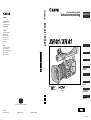 1
1
-
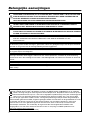 2
2
-
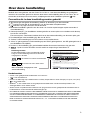 3
3
-
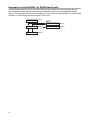 4
4
-
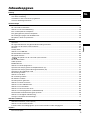 5
5
-
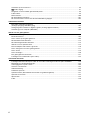 6
6
-
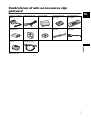 7
7
-
 8
8
-
 9
9
-
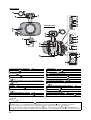 10
10
-
 11
11
-
 12
12
-
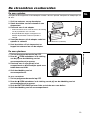 13
13
-
 14
14
-
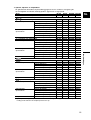 15
15
-
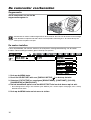 16
16
-
 17
17
-
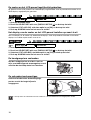 18
18
-
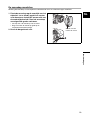 19
19
-
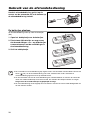 20
20
-
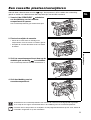 21
21
-
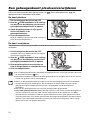 22
22
-
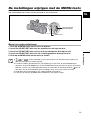 23
23
-
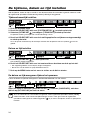 24
24
-
 25
25
-
 26
26
-
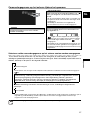 27
27
-
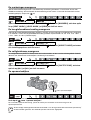 28
28
-
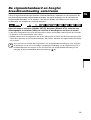 29
29
-
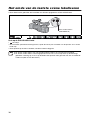 30
30
-
 31
31
-
 32
32
-
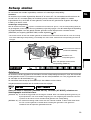 33
33
-
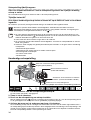 34
34
-
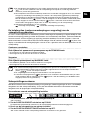 35
35
-
 36
36
-
 37
37
-
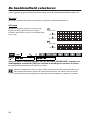 38
38
-
 39
39
-
 40
40
-
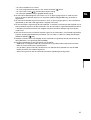 41
41
-
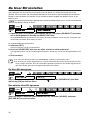 42
42
-
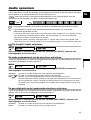 43
43
-
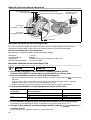 44
44
-
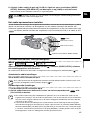 45
45
-
 46
46
-
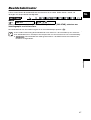 47
47
-
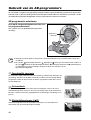 48
48
-
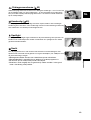 49
49
-
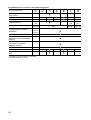 50
50
-
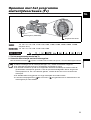 51
51
-
 52
52
-
 53
53
-
 54
54
-
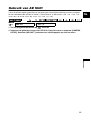 55
55
-
 56
56
-
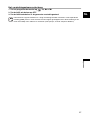 57
57
-
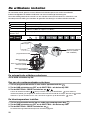 58
58
-
 59
59
-
 60
60
-
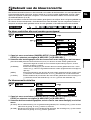 61
61
-
 62
62
-
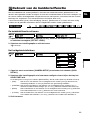 63
63
-
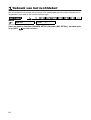 64
64
-
 65
65
-
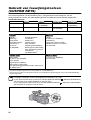 66
66
-
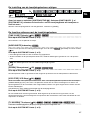 67
67
-
 68
68
-
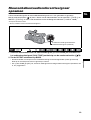 69
69
-
 70
70
-
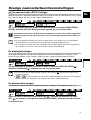 71
71
-
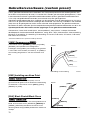 72
72
-
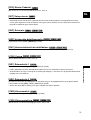 73
73
-
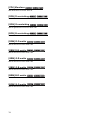 74
74
-
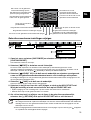 75
75
-
 76
76
-
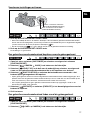 77
77
-
 78
78
-
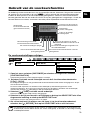 79
79
-
 80
80
-
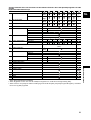 81
81
-
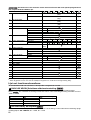 82
82
-
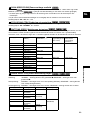 83
83
-
 84
84
-
 85
85
-
 86
86
-
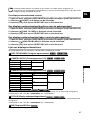 87
87
-
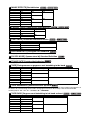 88
88
-
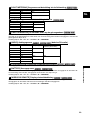 89
89
-
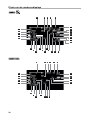 90
90
-
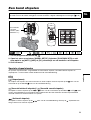 91
91
-
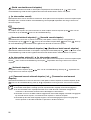 92
92
-
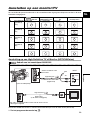 93
93
-
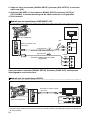 94
94
-
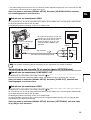 95
95
-
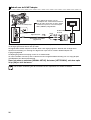 96
96
-
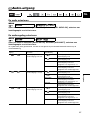 97
97
-
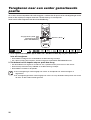 98
98
-
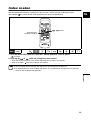 99
99
-
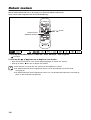 100
100
-
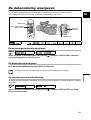 101
101
-
 102
102
-
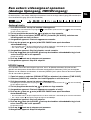 103
103
-
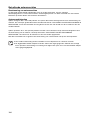 104
104
-
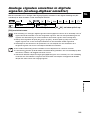 105
105
-
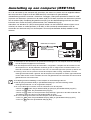 106
106
-
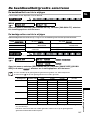 107
107
-
 108
108
-
 109
109
-
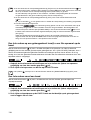 110
110
-
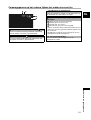 111
111
-
 112
112
-
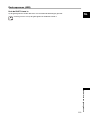 113
113
-
 114
114
-
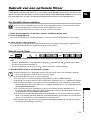 115
115
-
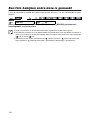 116
116
-
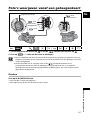 117
117
-
 118
118
-
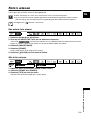 119
119
-
 120
120
-
 121
121
-
 122
122
-
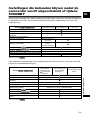 123
123
-
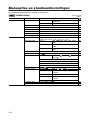 124
124
-
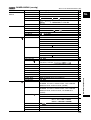 125
125
-
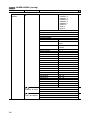 126
126
-
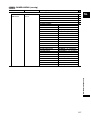 127
127
-
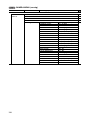 128
128
-
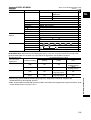 129
129
-
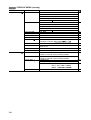 130
130
-
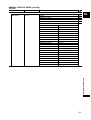 131
131
-
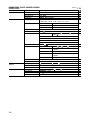 132
132
-
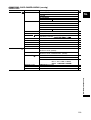 133
133
-
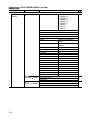 134
134
-
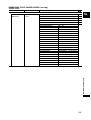 135
135
-
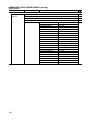 136
136
-
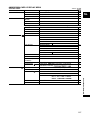 137
137
-
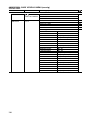 138
138
-
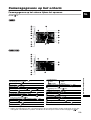 139
139
-
 140
140
-
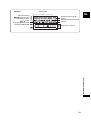 141
141
-
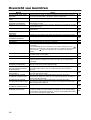 142
142
-
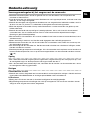 143
143
-
 144
144
-
 145
145
-
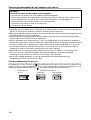 146
146
-
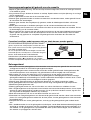 147
147
-
 148
148
-
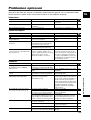 149
149
-
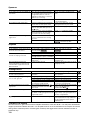 150
150
-
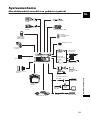 151
151
-
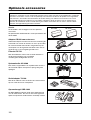 152
152
-
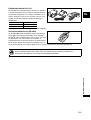 153
153
-
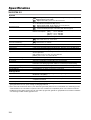 154
154
-
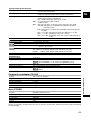 155
155
-
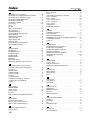 156
156
-
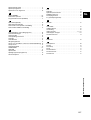 157
157
-
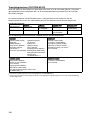 158
158
-
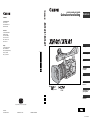 159
159